วิธีฝากและซื้อขายบน Binomo
คุณสามารถฝากเงิน: เช่น EUR, USD หรือ GBP ... ไปยังบัญชี Binomo ของคุณโดยใช้การโอนเงินผ่านธนาคารหรือบัตรธนาคาร ทั้งนี้ขึ้นอยู่กับประเทศของคุณ
ให้เราแสดงวิธีการฝากเงินและหาเงินทุนเพิ่มเติมในตลาดนี้ที่ Binomo

วิธีการฝากเงินใน Binomo
วิธีฝากเงินผ่าน E-payments บน Binomo
ทำธุรกรรมอย่างสะดวกสบายด้วยบัญชีซื้อขายของคุณโดยใช้ E-payments ซึ่งเป็นบริการกระเป๋าเงินดิจิทัลระดับโลกที่ให้คุณฝากเงินได้ทันทีไม่ว่าจะอยู่ที่ใด
ฝากเงินผ่าน Skrill
1. คลิกที่ปุ่ม "ฝาก" ที่มุมขวาบน
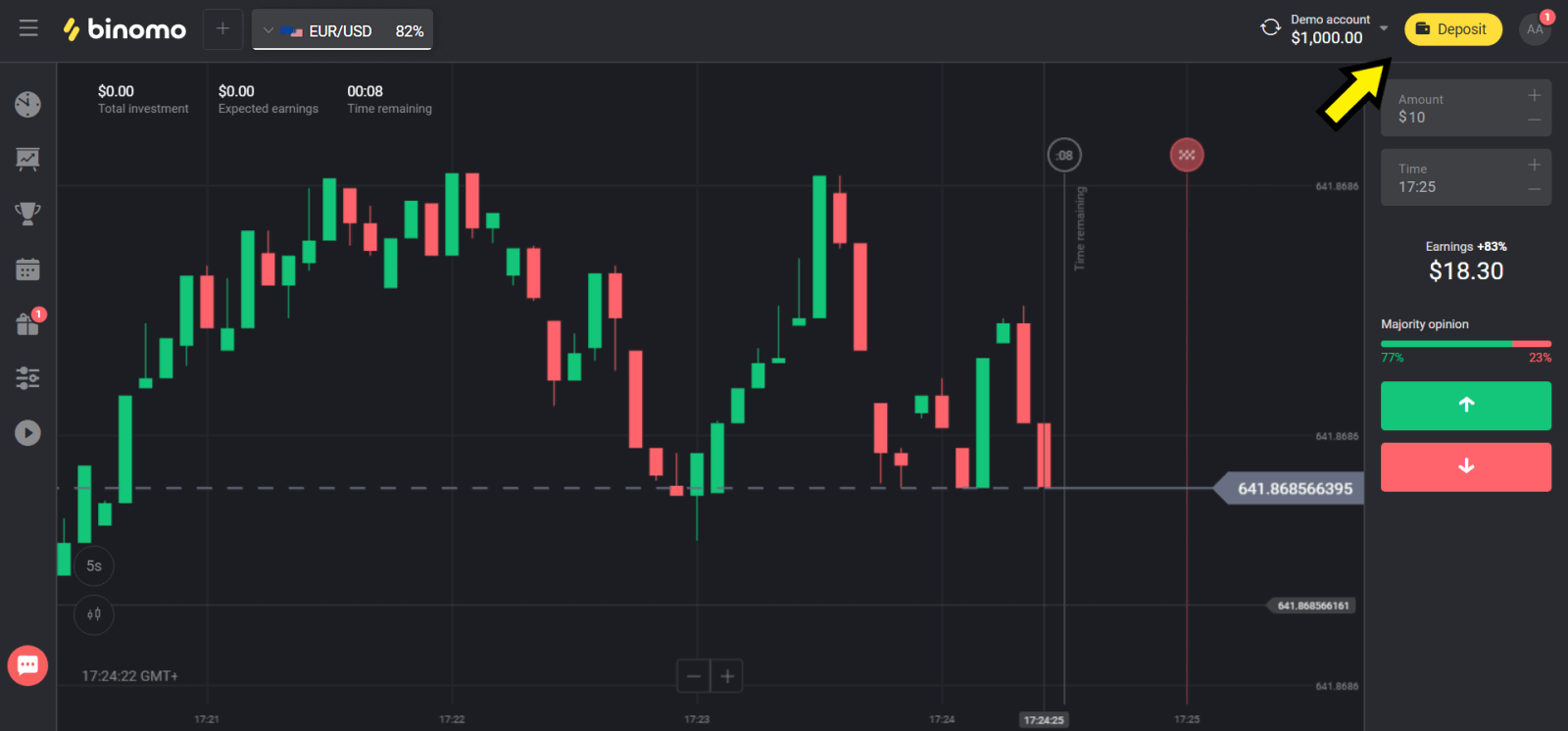
2. เลือกประเทศของคุณในส่วน "ประเทศ" และเลือกวิธี "Skrill"
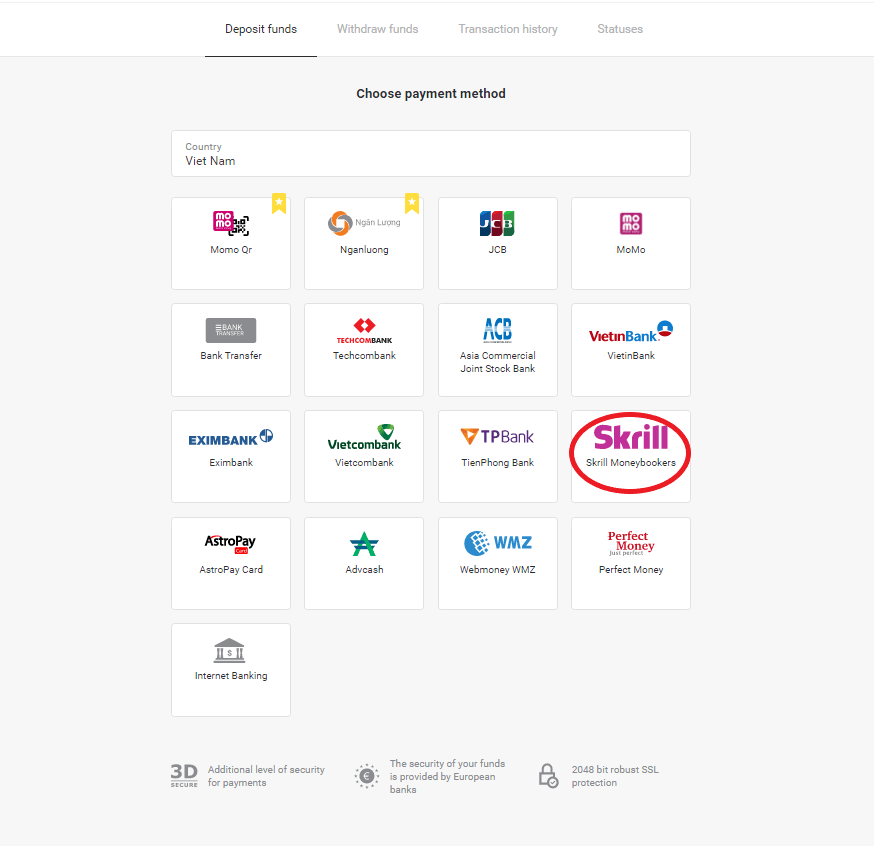
3. เลือกจำนวนเงินที่จะฝากและคลิกที่ปุ่ม “ฝาก”
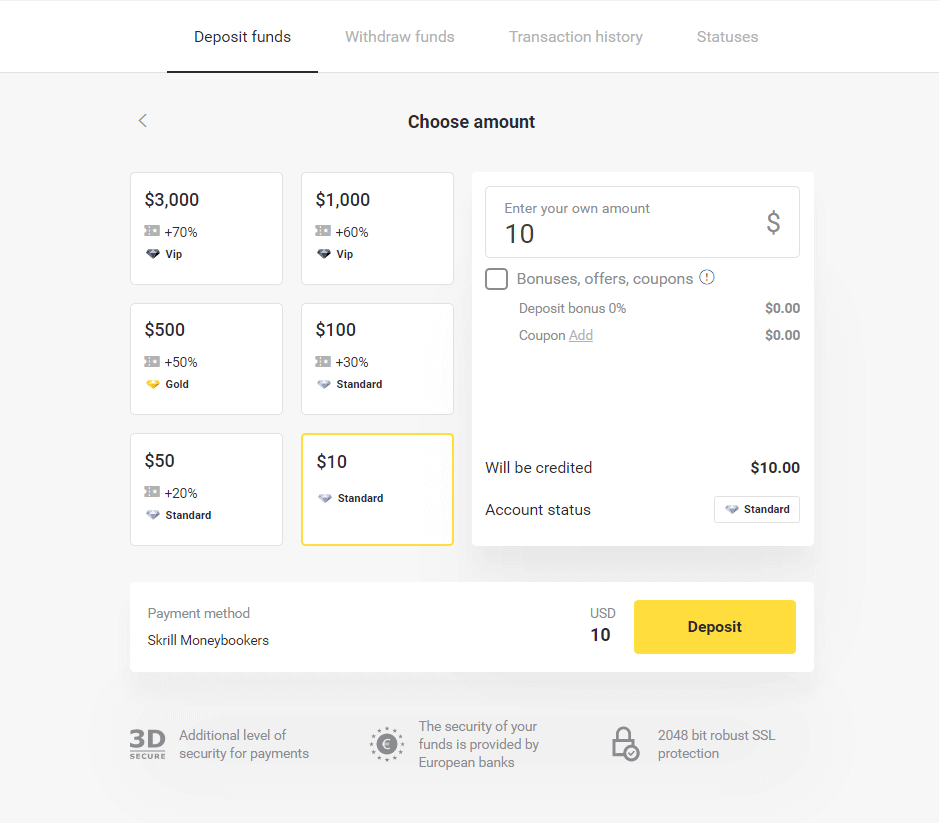
4. คลิกที่ปุ่ม “คัดลอก” เพื่อคัดลอกอีเมลบัญชี Skrill ของ Binomo จากนั้นคลิกปุ่ม “ถัดไป”
หรือคุณสามารถคลิก “วิธีการฝากเงิน” เพื่อรับคำแนะนำ GIF
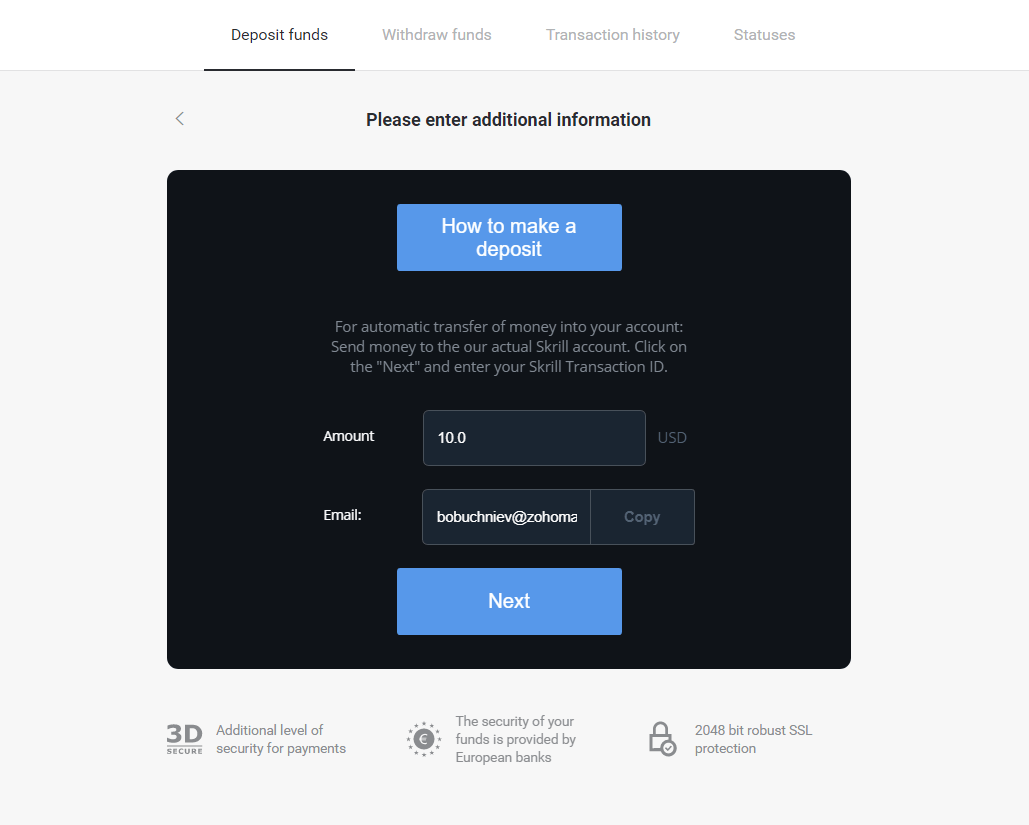
5. คุณต้องป้อนรหัสธุรกรรม Skrill ในการทำเช่นนั้น เปิดบัญชี Skrill ของคุณ จากนั้นส่งเงินไปยังบัญชี Binomo ที่คุณคัดลอกที่อยู่
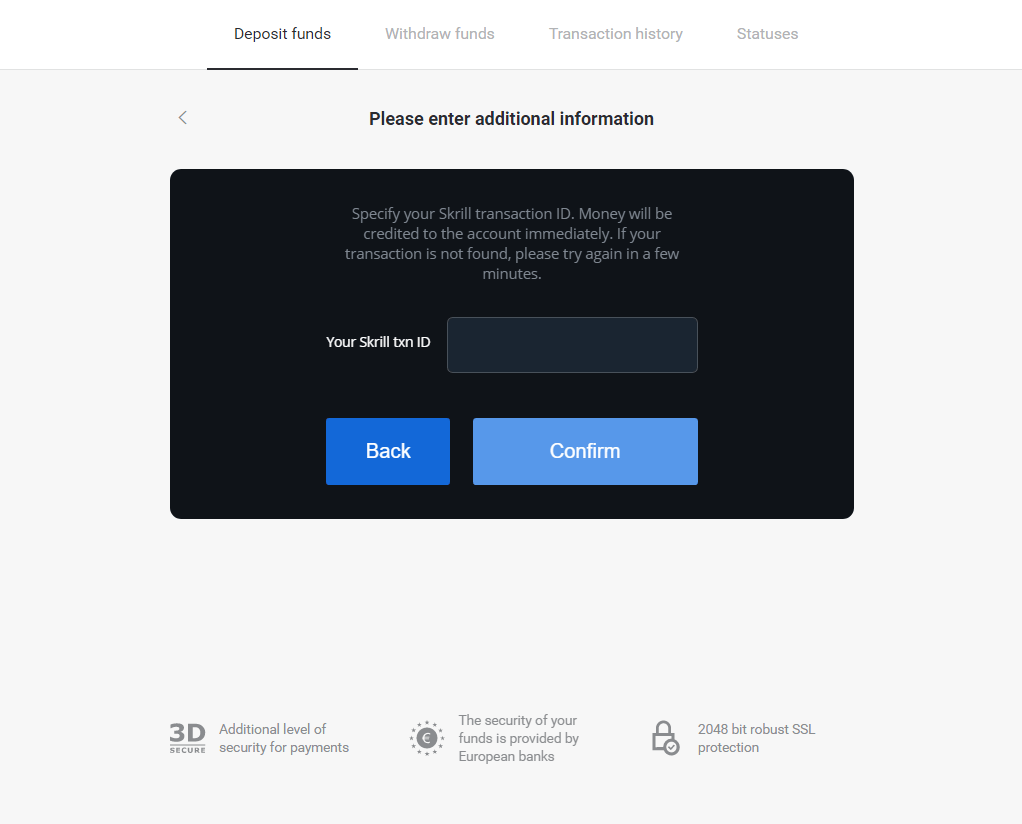
5.1 เปิดบัญชี Skrill ของคุณ คลิกปุ่ม "ส่ง" และเลือกตัวเลือก "Skrill ไปยัง Skrill"
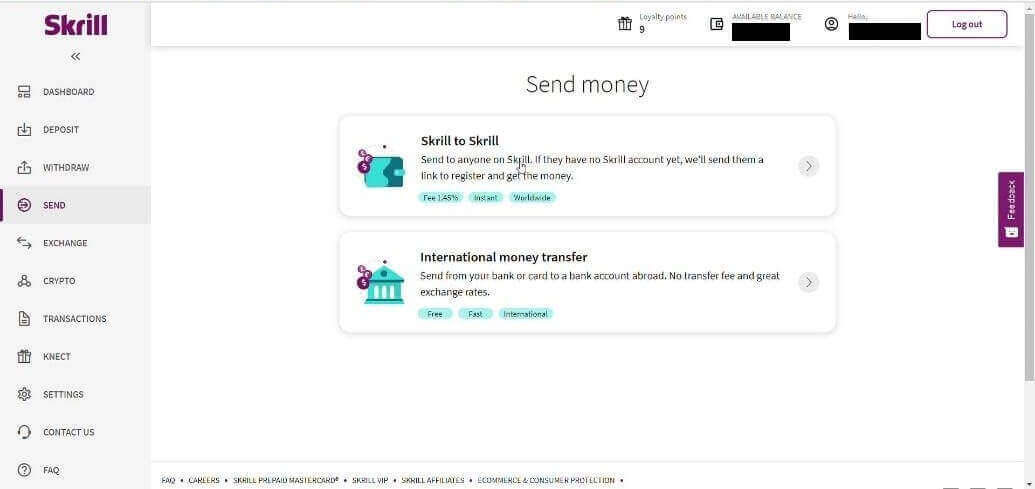
5.2 วางที่อยู่อีเมล Binomo ที่คุณคัดลอกไว้ก่อนแล้วคลิกปุ่ม “ดำเนินการต่อ”
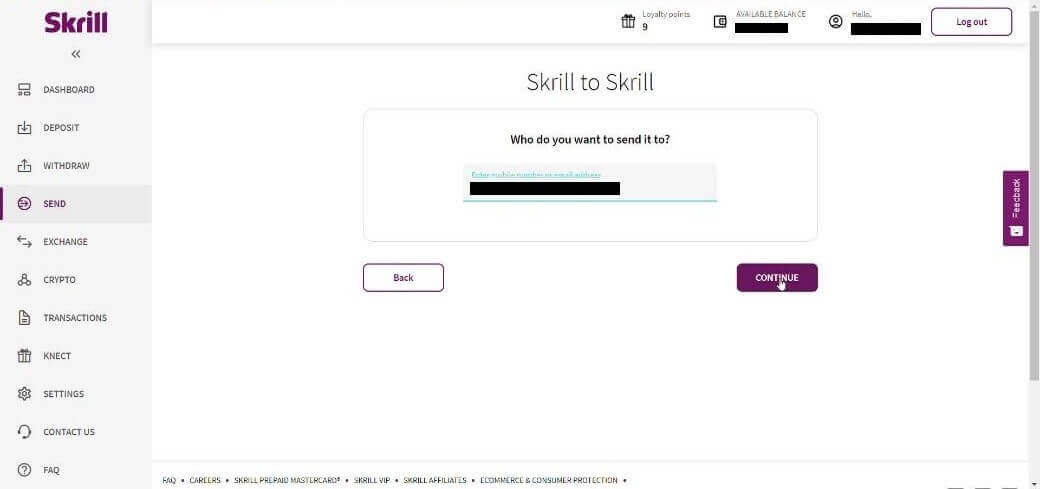
5.3 ใส่จำนวนเงินที่คุณต้องการส่ง จากนั้นคลิก “ดำเนินการต่อ”
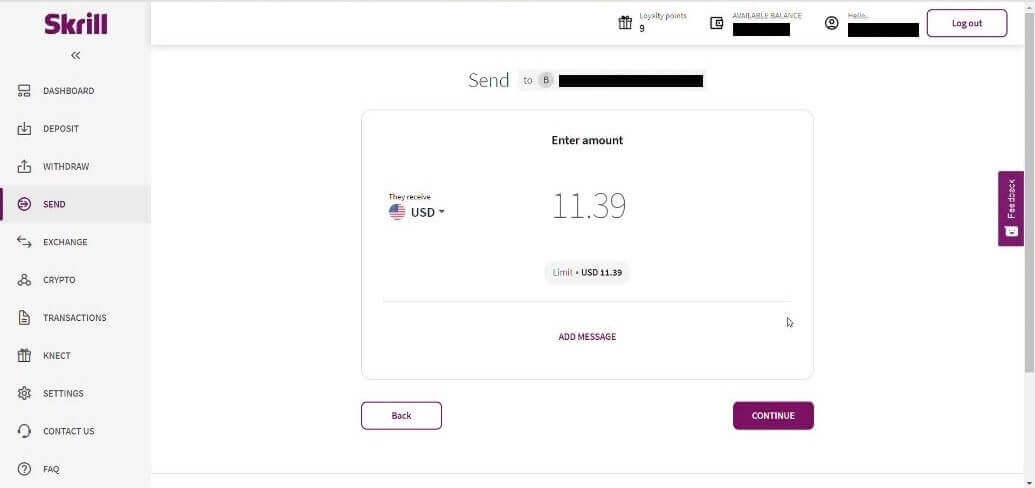
5.4 คลิกปุ่ม “ยืนยัน” เพื่อดำเนินการต่อ
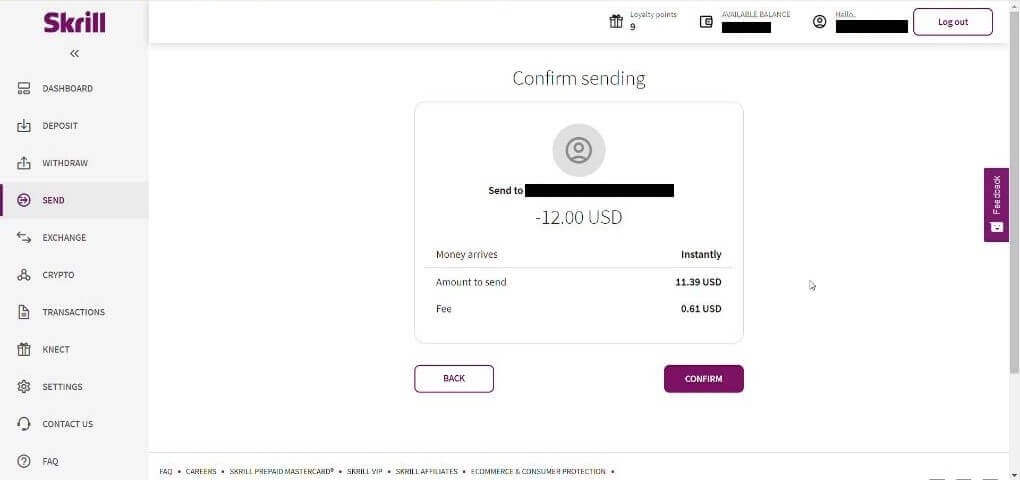
5.5 ป้อนรหัส PIN จากนั้นคลิกปุ่ม “ยืนยัน”
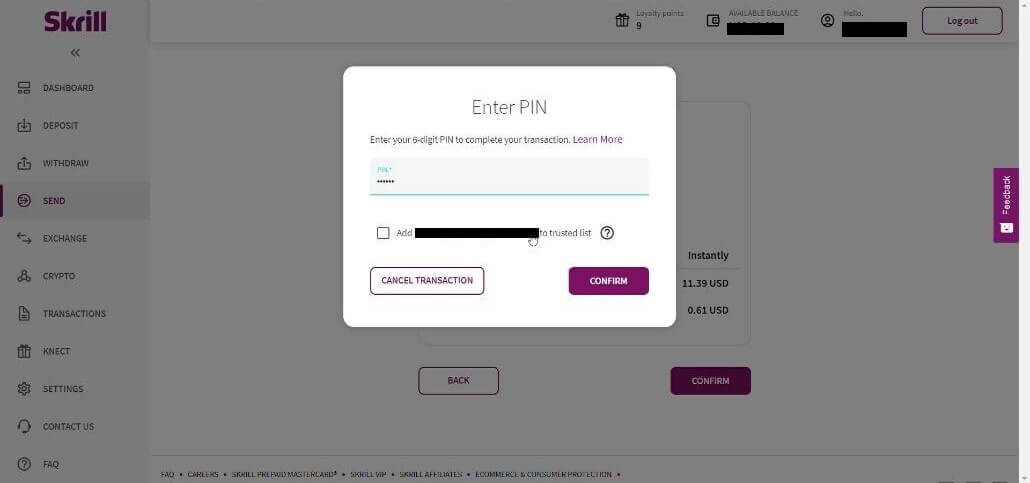
5.6 โอนเงินแล้ว ตอนนี้คุณต้องคัดลอก ID ธุรกรรม ทำตามหน้าธุรกรรม
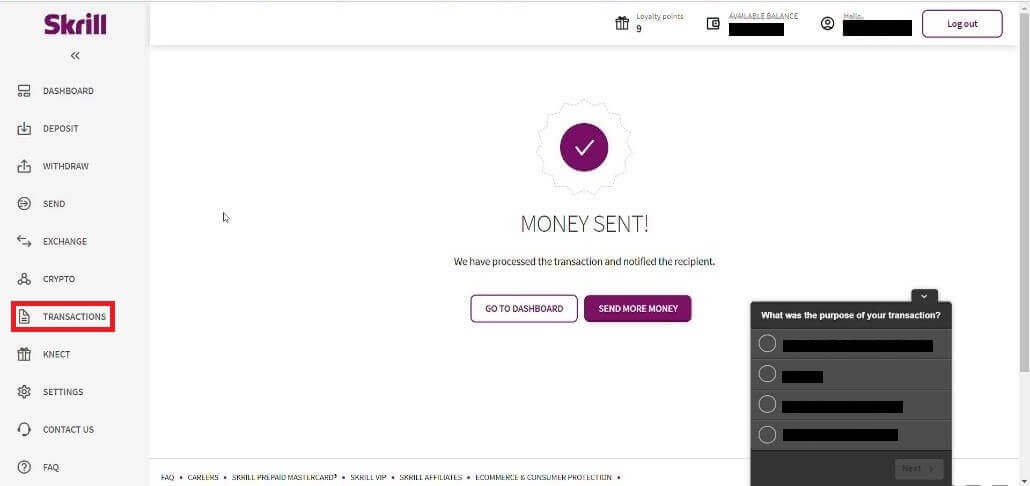
5.7 เลือกธุรกรรมที่คุณส่งไปยังบัญชี Binomo และคัดลอกรหัสธุรกรรม
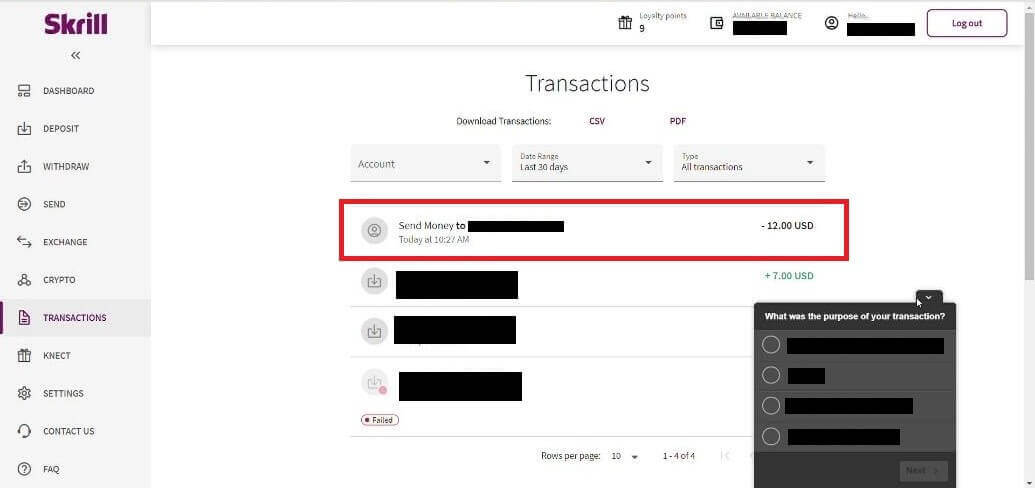
6. กลับไปที่หน้า Binomo และวางรหัสธุรกรรมลงในช่อง จากนั้นคลิก “ยืนยัน”
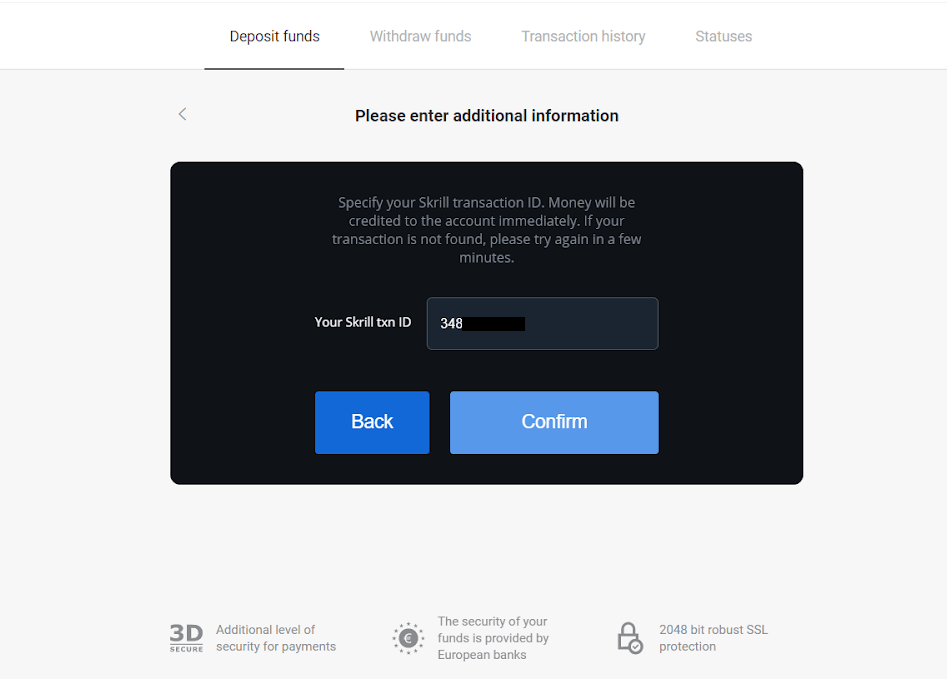
7. การยืนยันขั้นตอนการฝากเงินของคุณจะปรากฏขึ้น ข้อมูลเกี่ยวกับการฝากเงินของคุณจะอยู่ในหน้า "ประวัติการทำธุรกรรม" ในบัญชีของคุณ
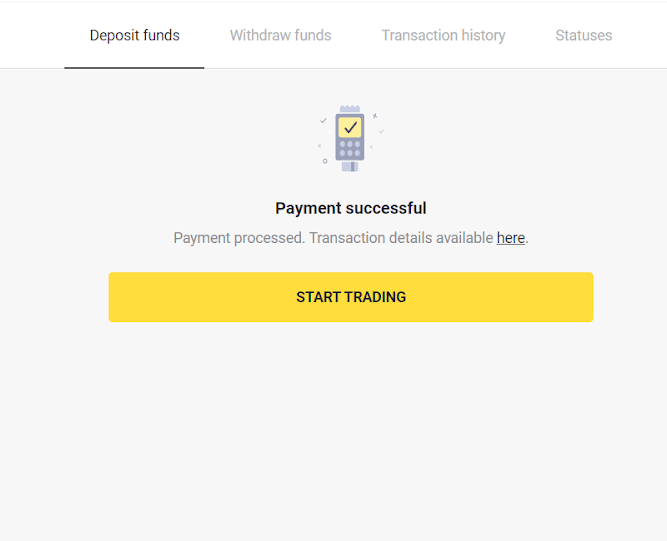
ฝากเงินผ่านบัตร AstroPay
1. คลิกปุ่ม “ฝากเงิน” ที่มุมขวาบนของหน้าจอ
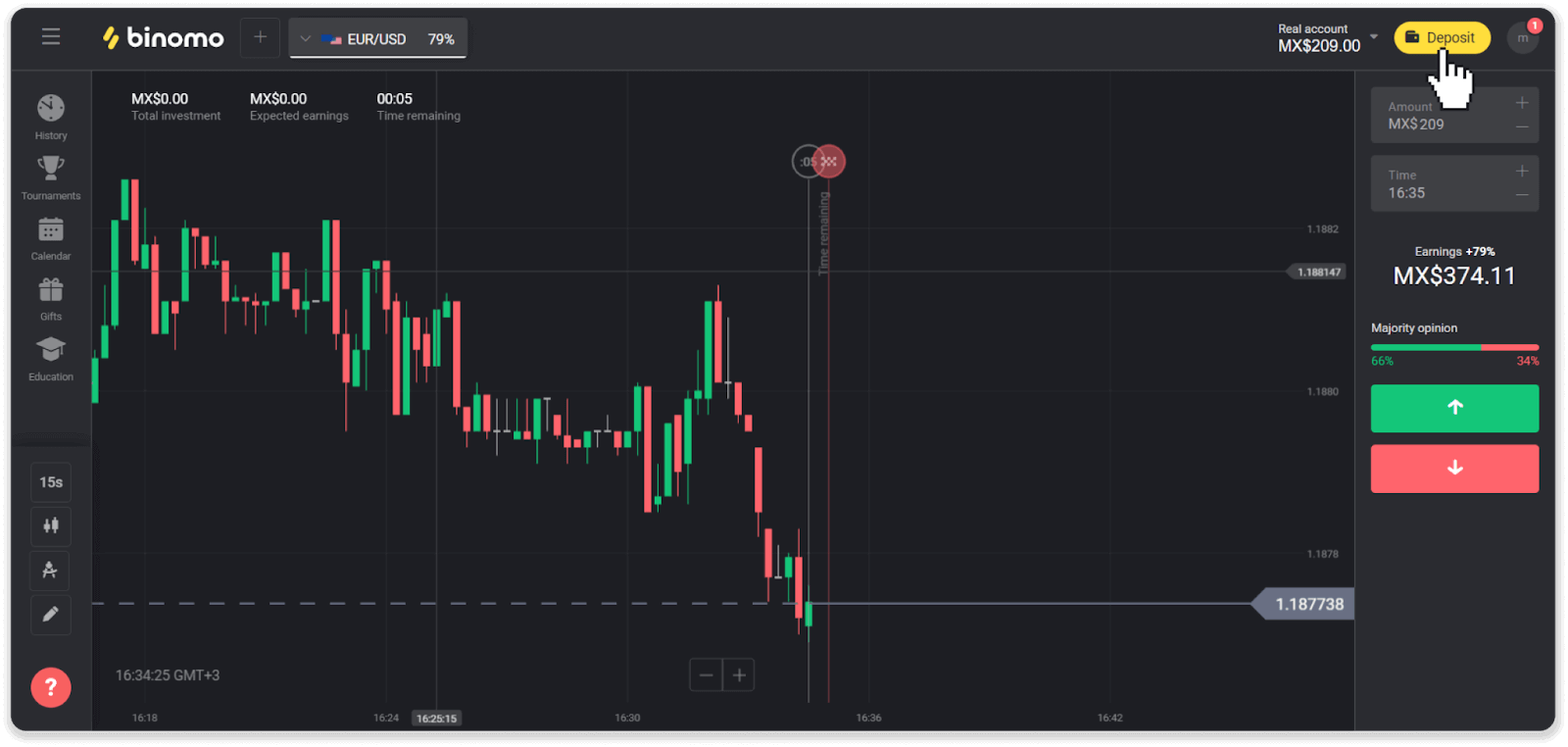
2. เลือกประเทศของคุณในส่วน "ประเทศ" และเลือกวิธีการชำระเงิน "AstroPay"
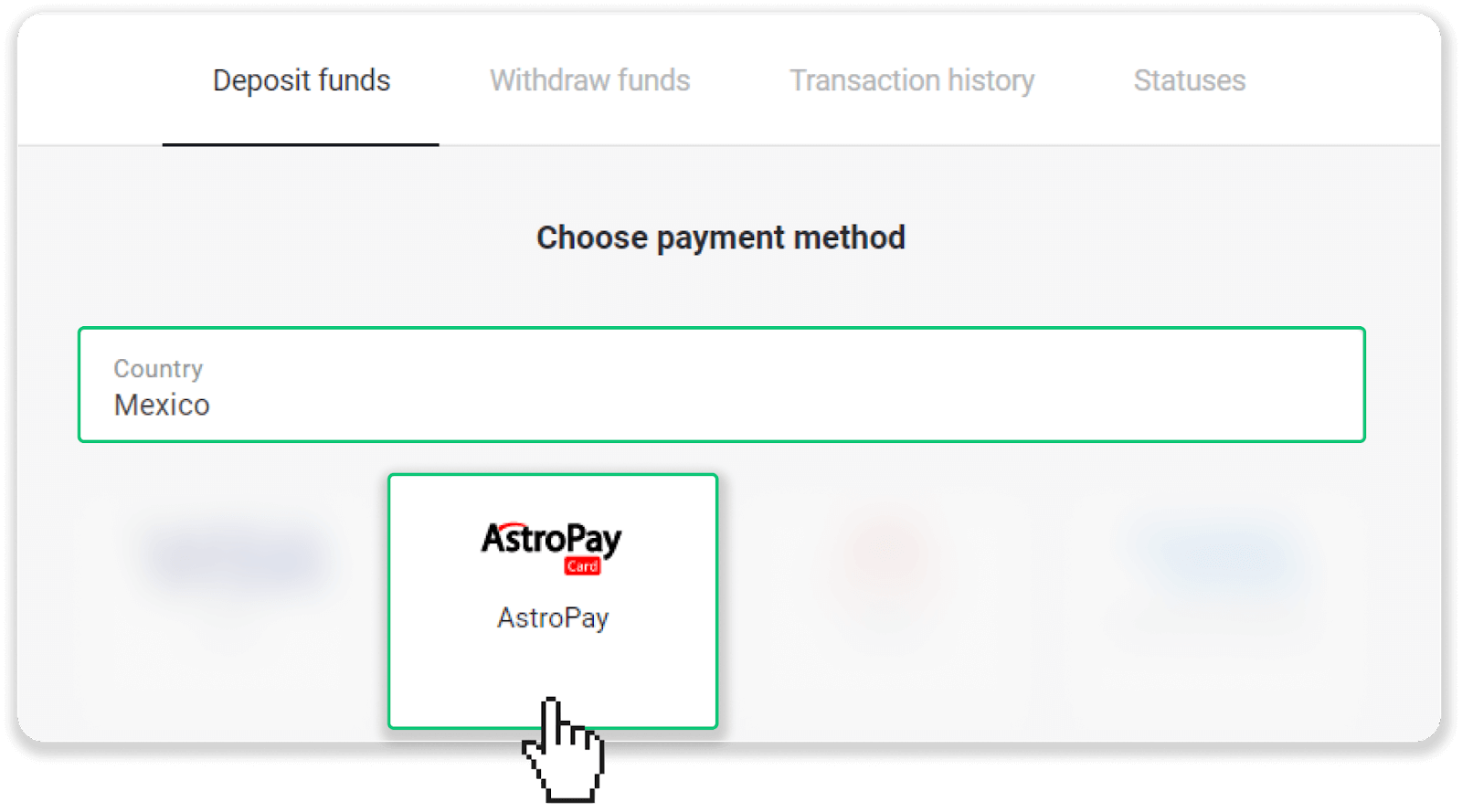
3. ป้อนจำนวนเงินฝากและคลิกปุ่ม “ฝากเงิน”
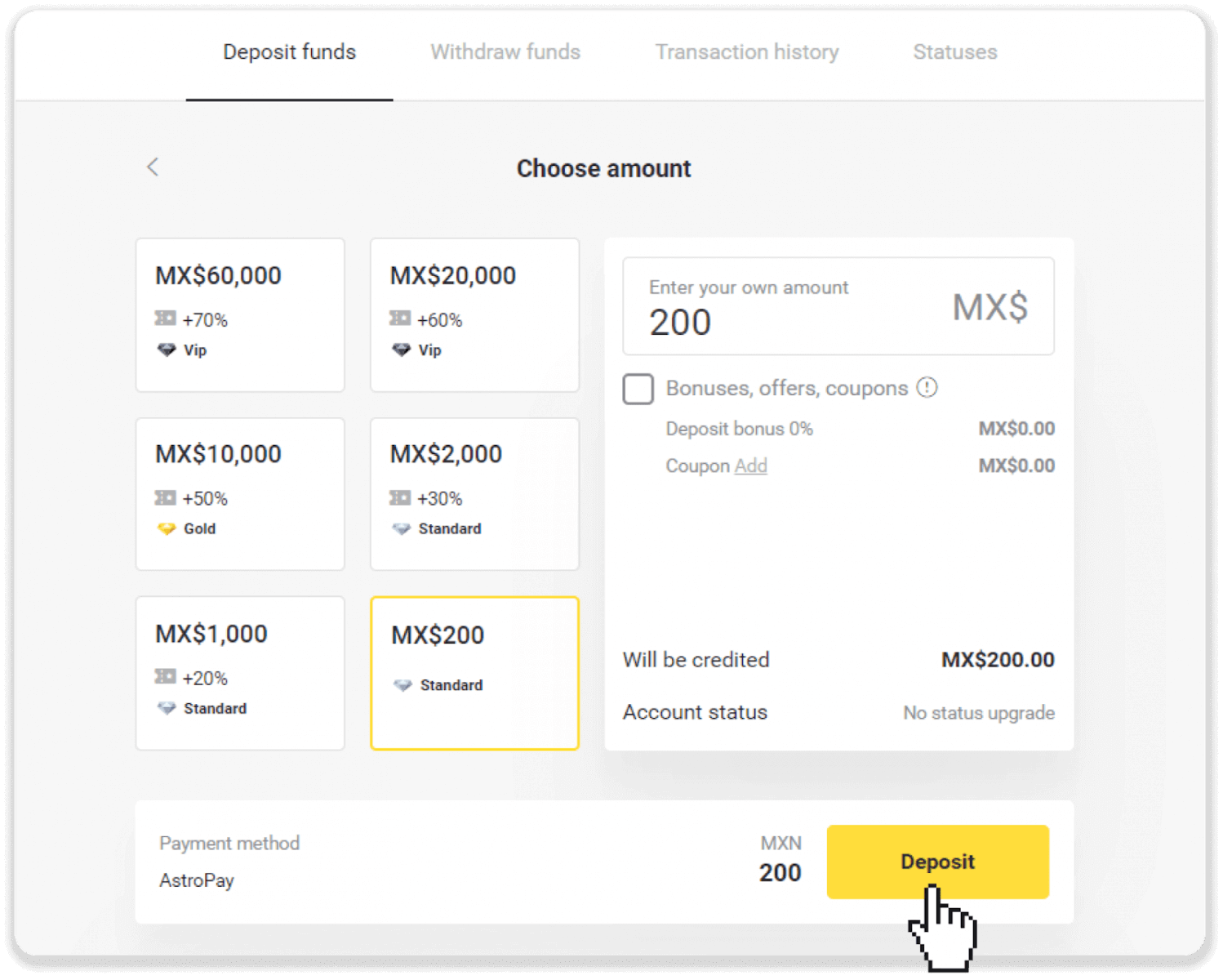
4. คลิก “ฉันมีบัตร AstroPay แล้ว”
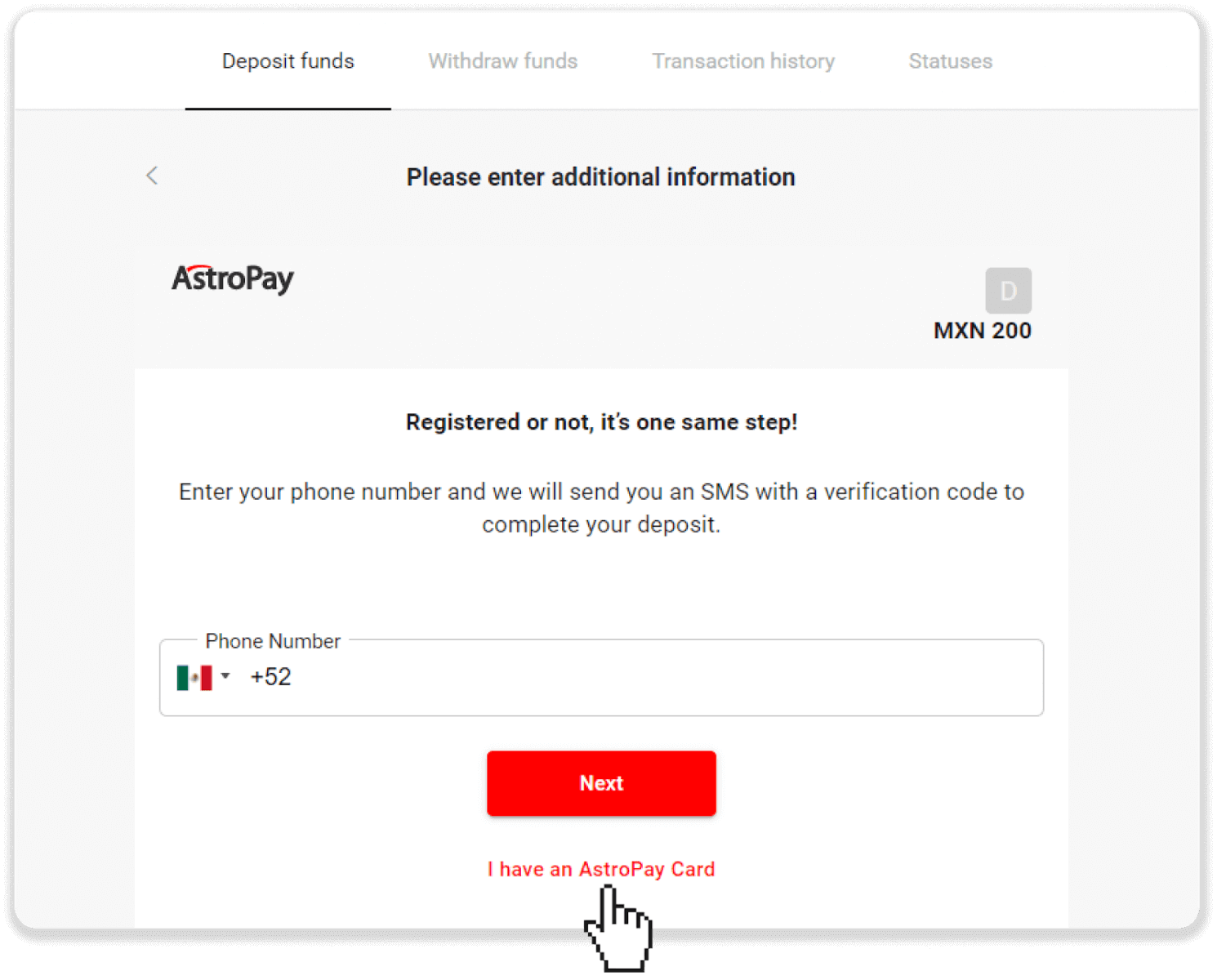
5. ป้อนข้อมูลบัตร AstroPay ของคุณ (หมายเลขบัตร วันหมดอายุ และรหัสยืนยัน) จากนั้นคลิก “ยืนยันการฝากเงิน”
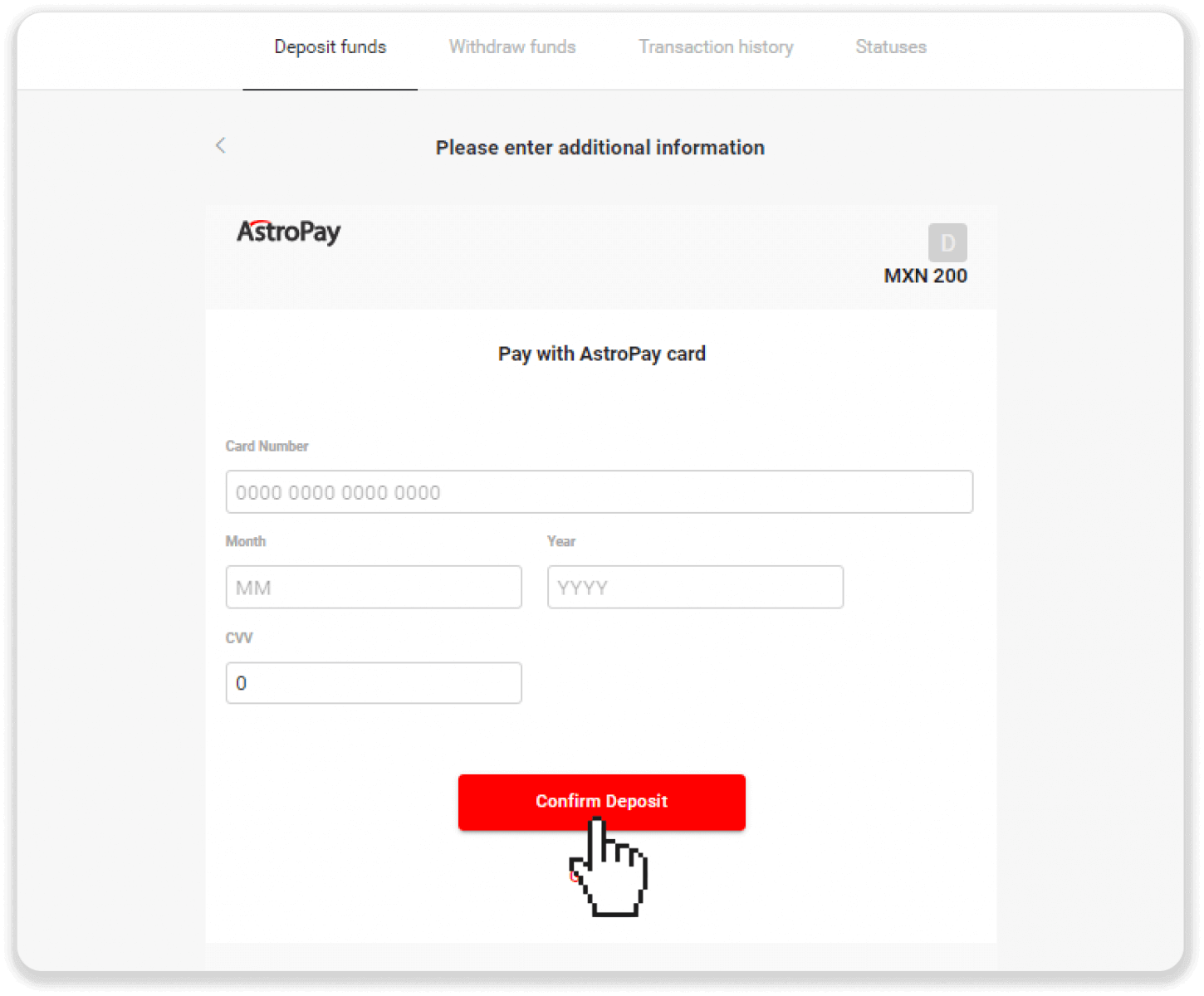
6. เงินฝากของคุณได้รับการดำเนินการเรียบร้อยแล้ว คลิก “กลับไปที่ Dolphin Corp”
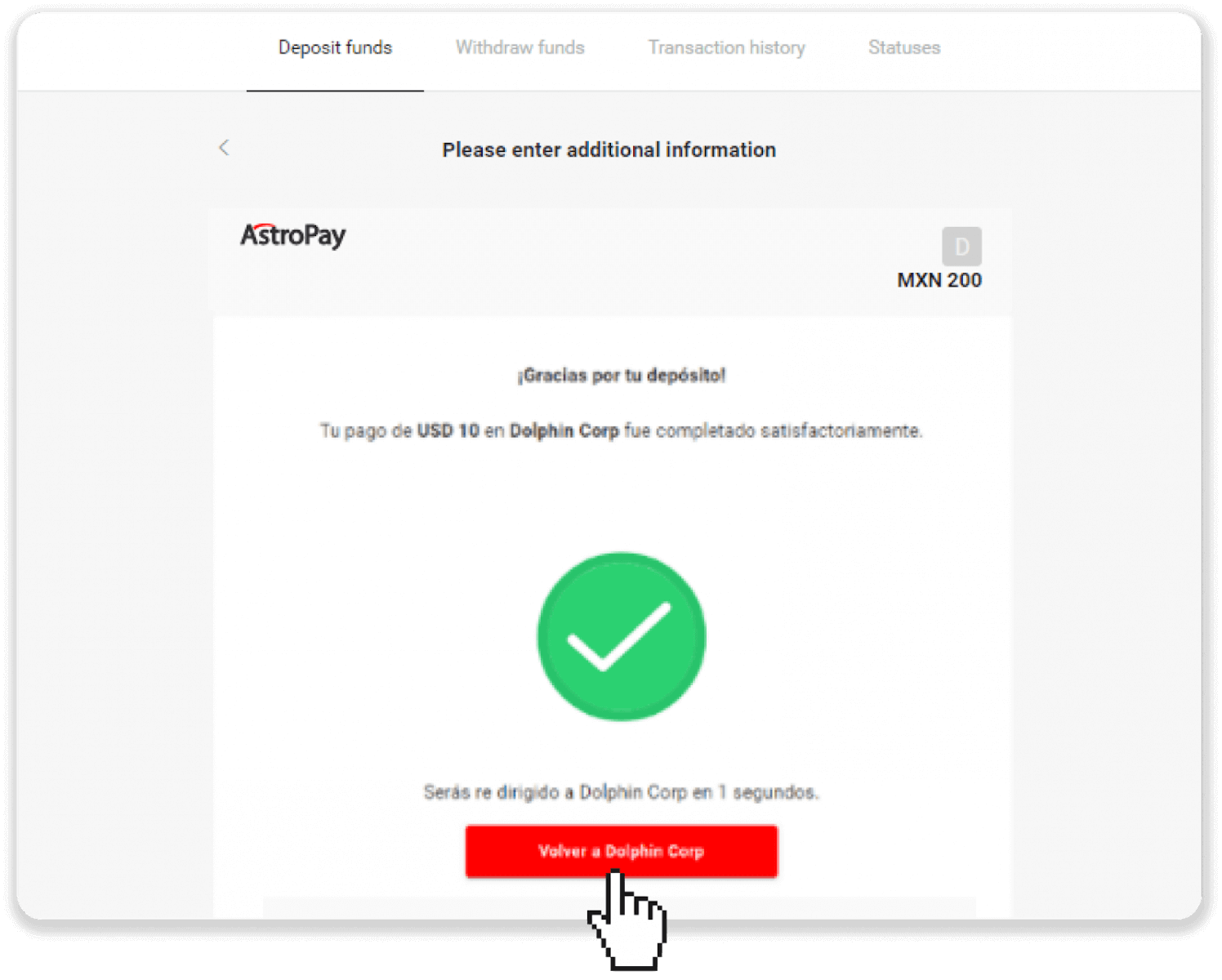
7. เงินฝากของคุณได้รับการยืนยันแล้ว! คลิก “ดำเนินการซื้อขายต่อ”
8. หากต้องการตรวจสอบสถานะการทำธุรกรรมของคุณ ให้คลิกปุ่ม "ฝากเงิน" ที่มุมขวาบนของหน้าจอ จากนั้นคลิกที่แท็บ "ประวัติการทำธุรกรรม"
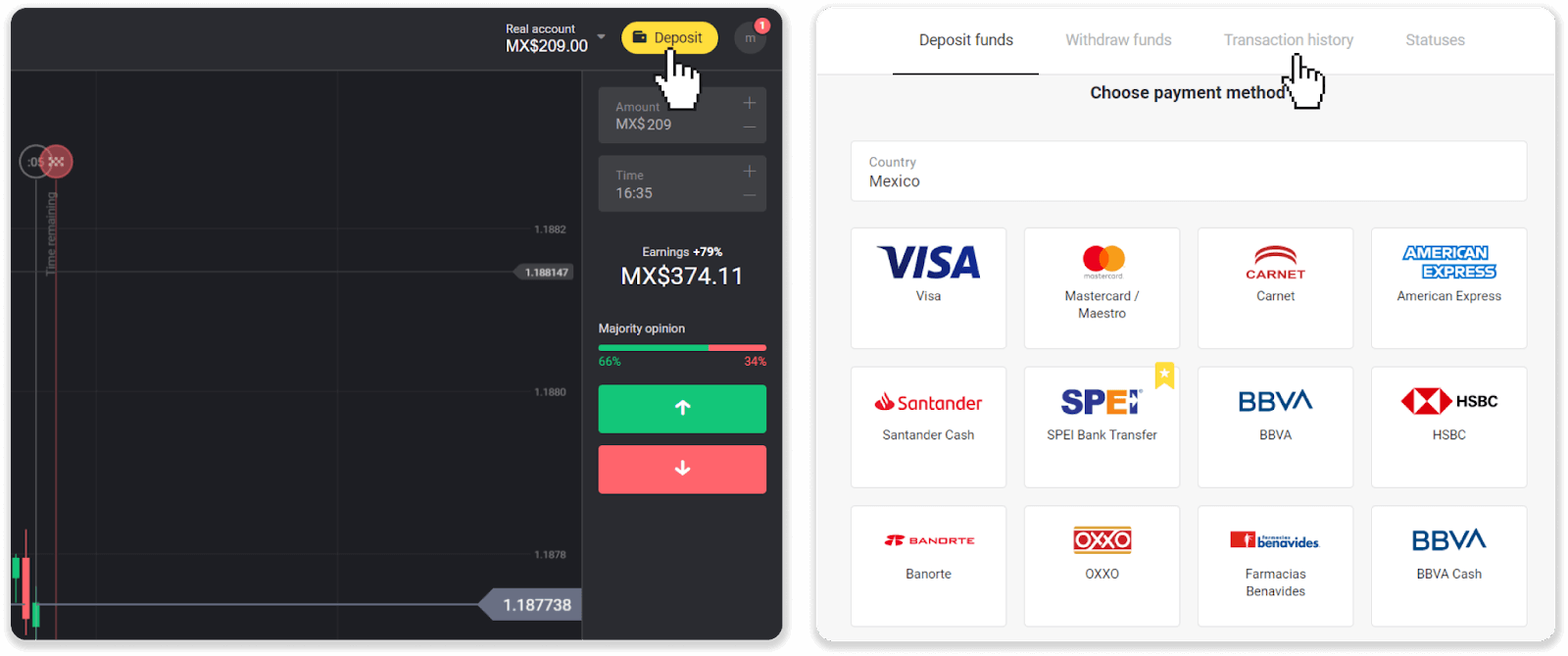
9. คลิกที่เงินฝากของคุณเพื่อติดตามสถานะ
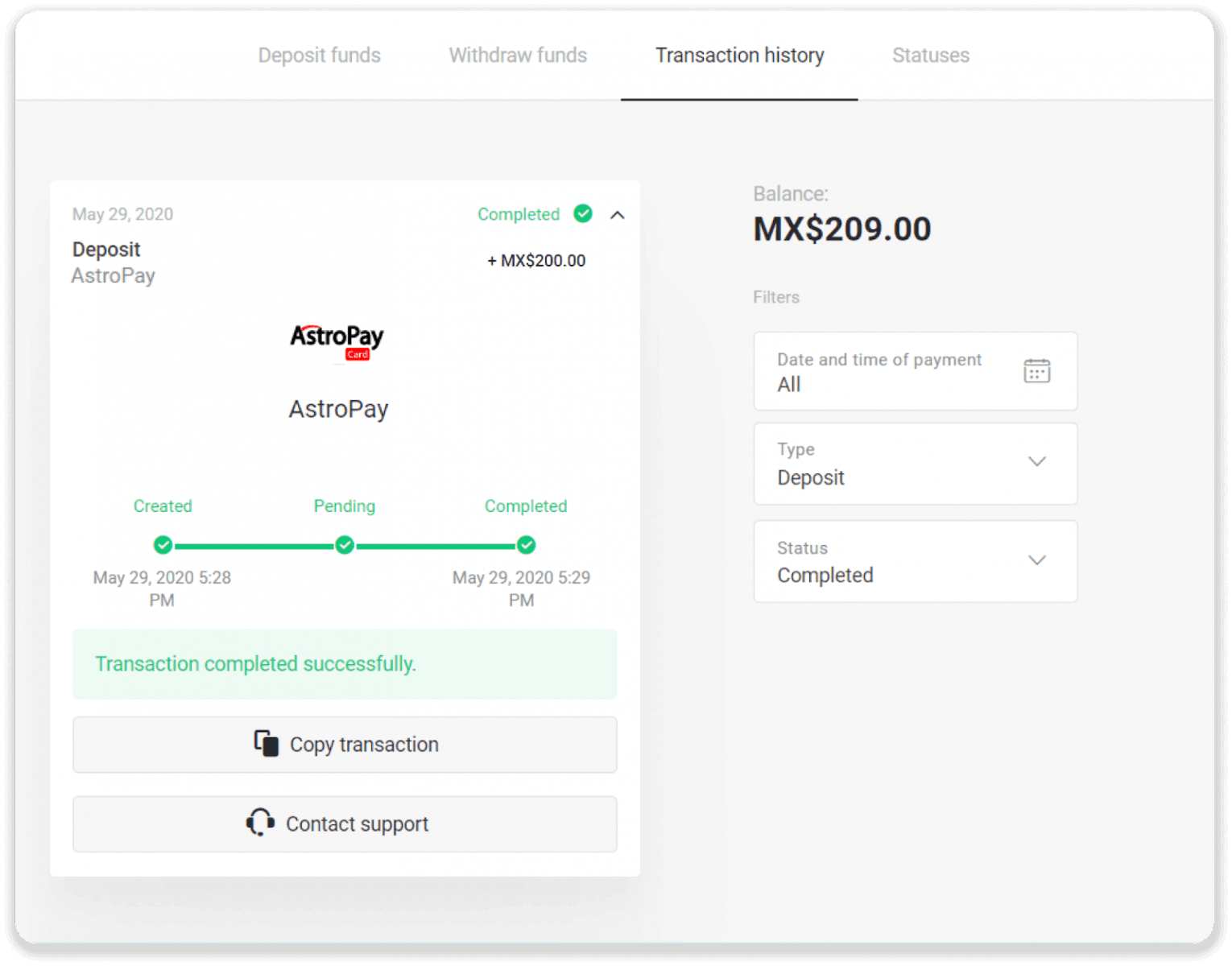
ฝากผ่าน Advcash
1. คลิกที่ปุ่ม "ฝาก" ที่มุมขวาบน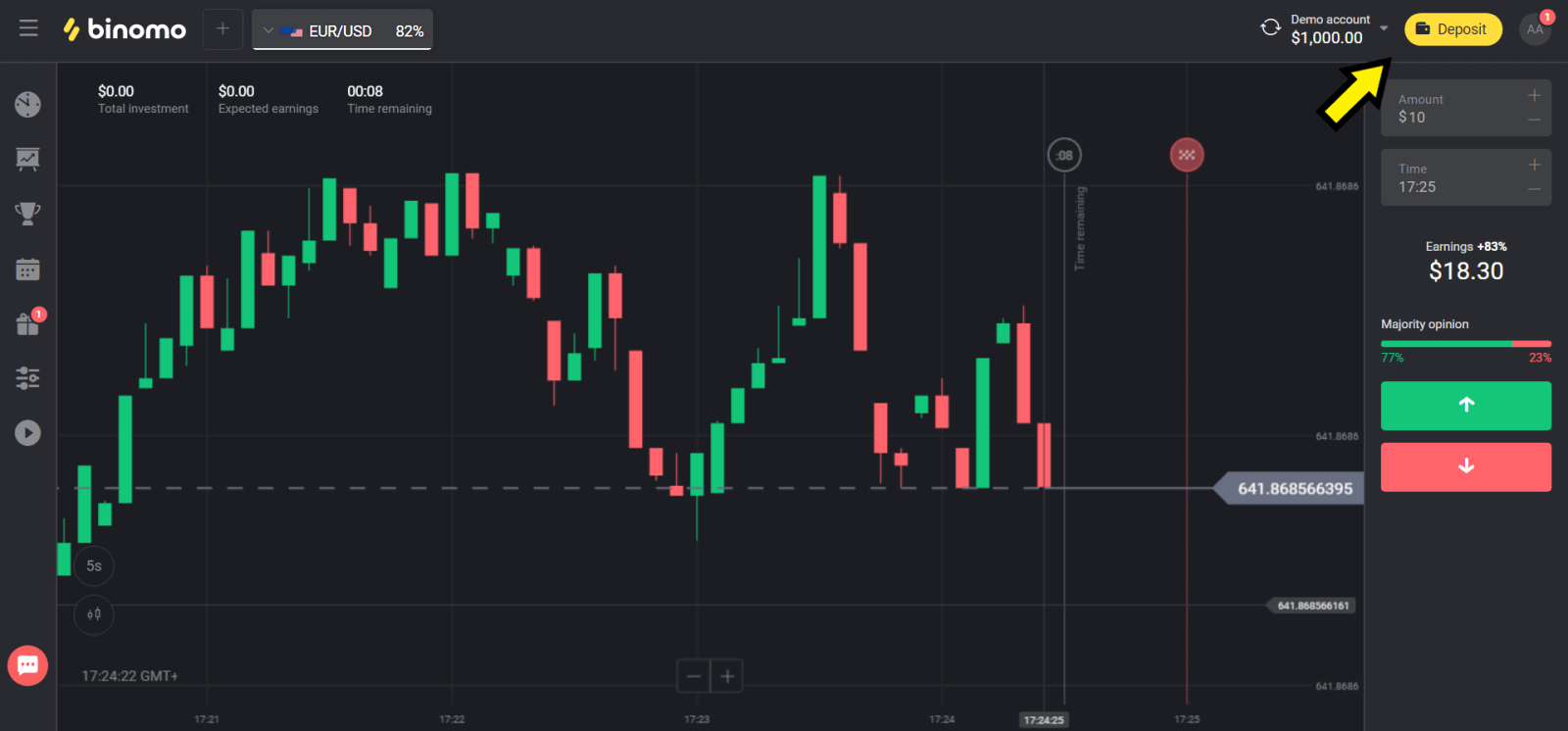
2. เลือกประเทศของคุณในส่วน "ประเทศ" และเลือกวิธี "Advcash"
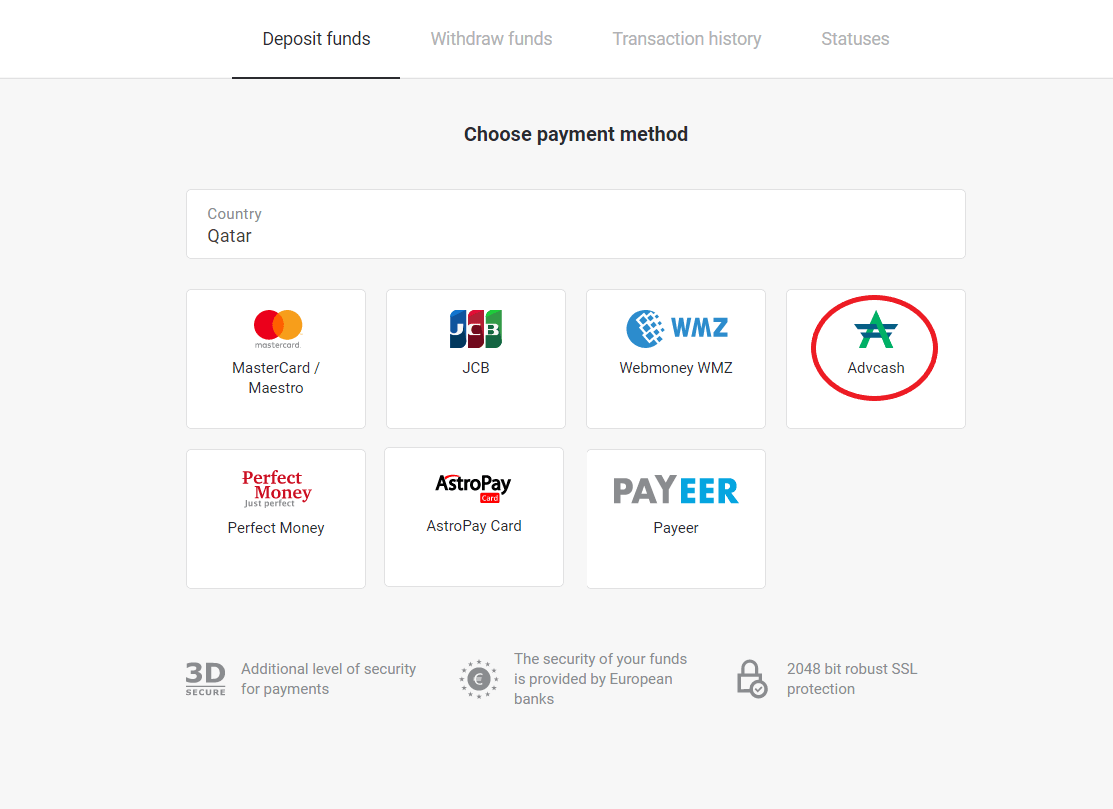
3. เลือกจำนวนเงินที่จะฝาก
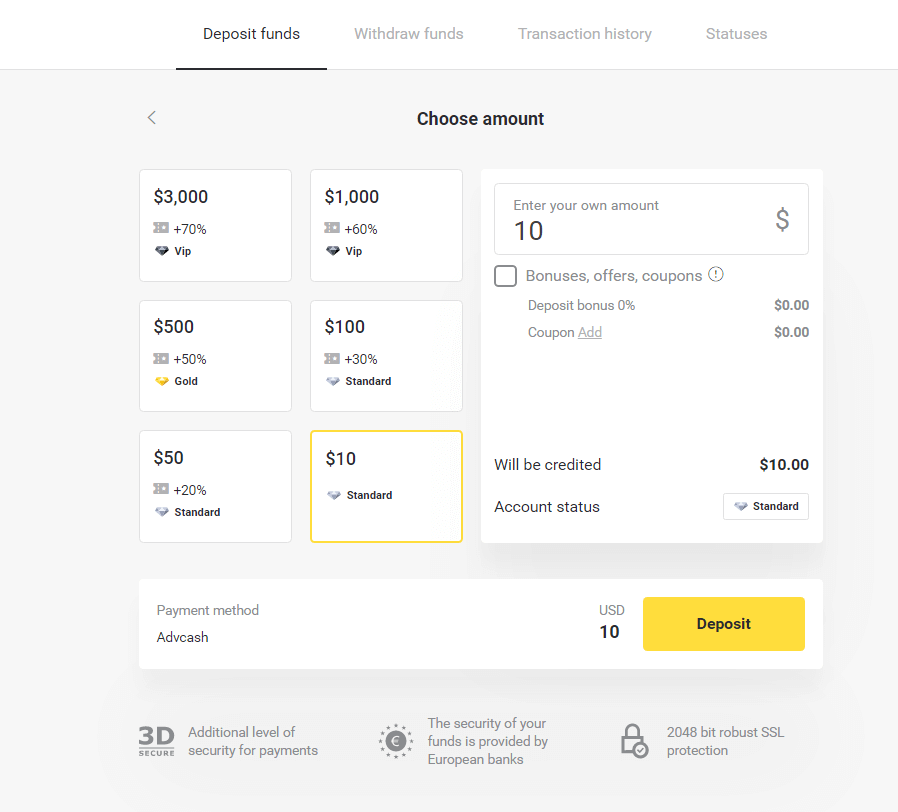
4. คุณจะถูกนำไปยังวิธีการชำระเงิน Advcash คลิกที่ปุ่ม "ไปที่การชำระเงิน"
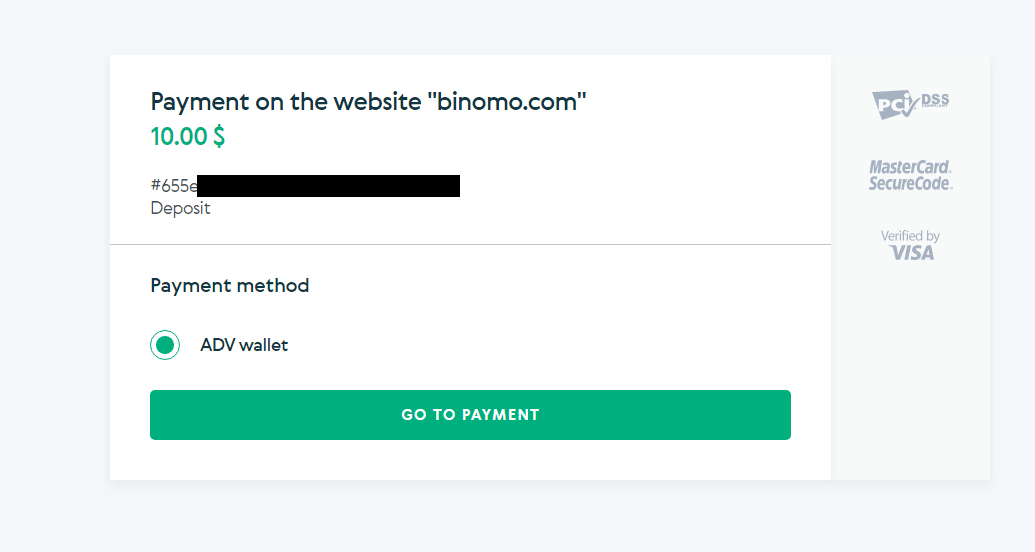
5. ป้อนที่อยู่อีเมล รหัสผ่านของบัญชี Advcash ของคุณ แล้วคลิกที่ปุ่ม “เข้าสู่ระบบ Adv”
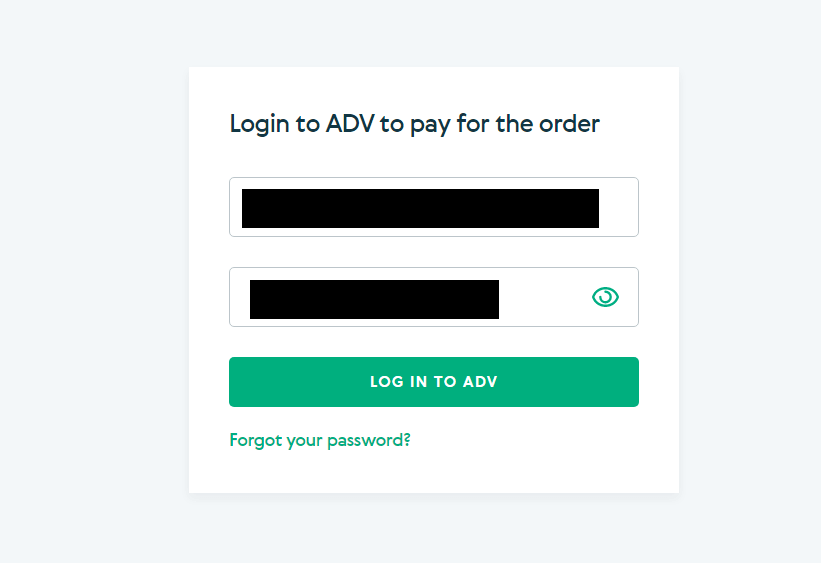
6. เลือกสกุลเงินของบัญชี Advcash ของคุณและคลิกที่ปุ่ม “ดำเนินการต่อ”
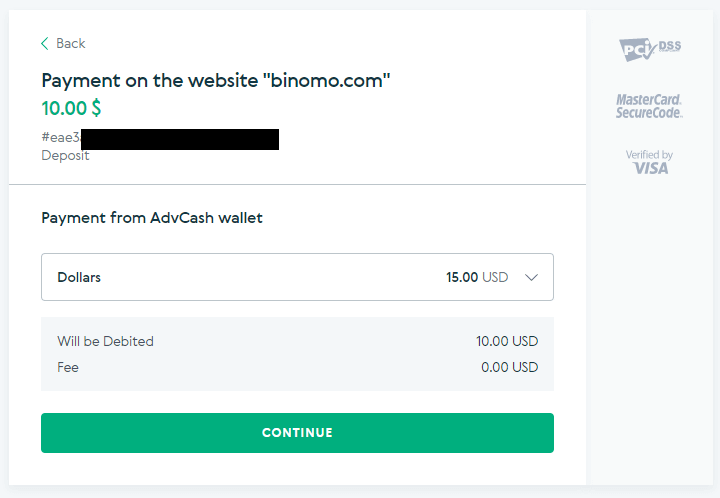
7. ยืนยันการโอนของคุณโดยคลิกที่ปุ่ม “ยืนยัน”
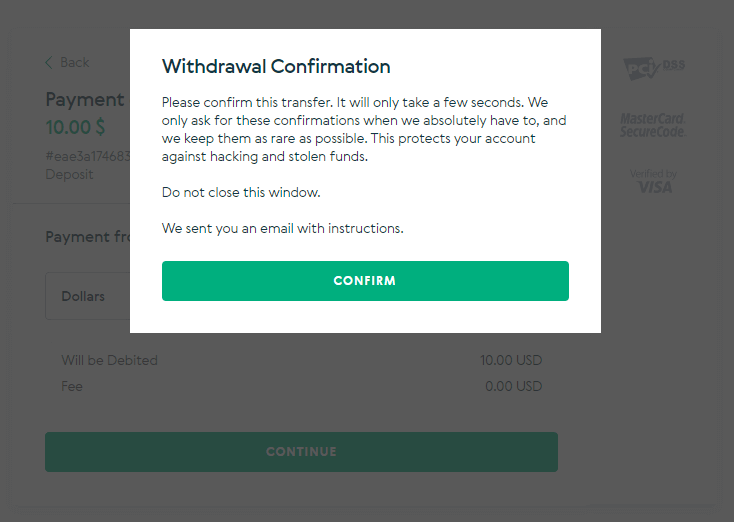
8. การยืนยันการทำธุรกรรมของคุณจะถูกส่งไปยังอีเมลของคุณ เปิดกล่องอีเมลของคุณและยืนยันเพื่อทำการฝากเงินให้เสร็จสมบูรณ์
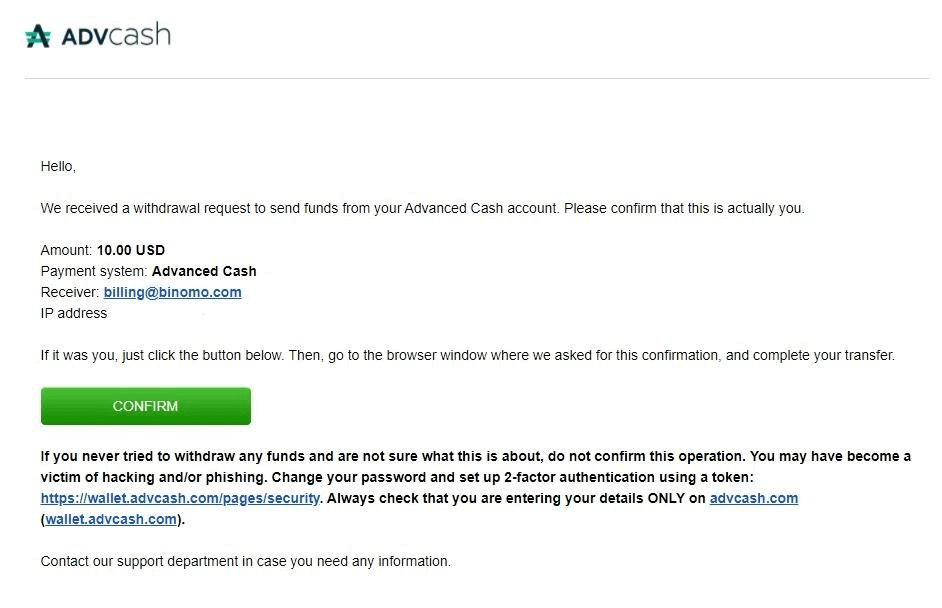
9. หลังจากการยืนยัน คุณจะได้รับข้อความนี้เกี่ยวกับการทำธุรกรรมที่สำเร็จ
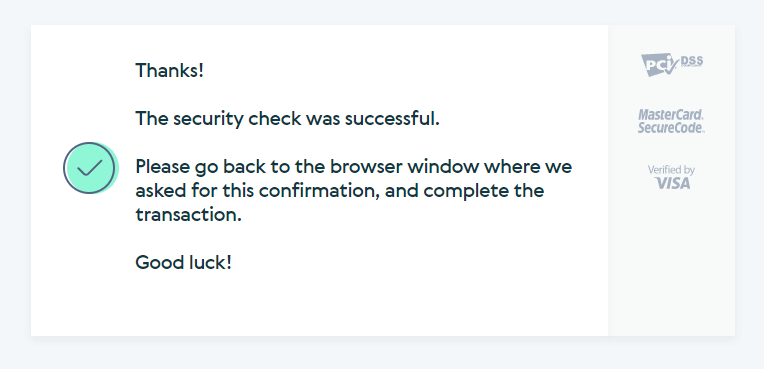
10. คุณจะได้รับรายละเอียดการชำระเงินที่เสร็จสมบูรณ์
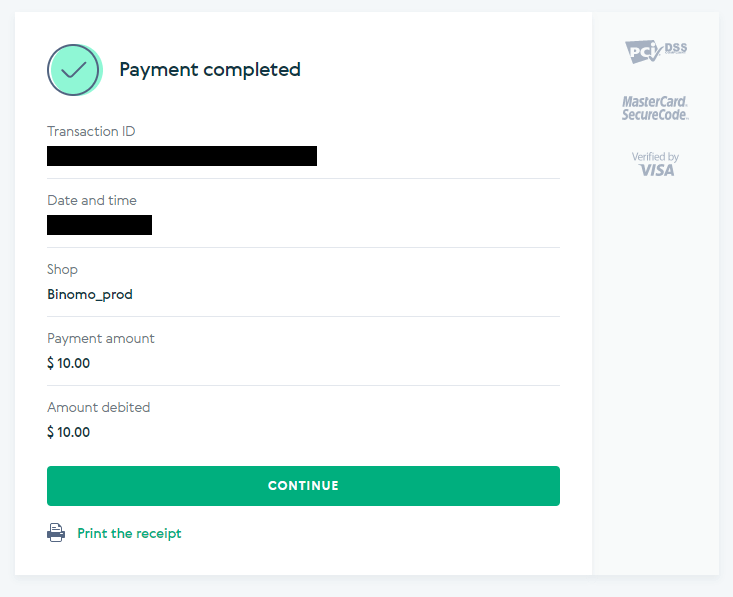
11. การยืนยันขั้นตอนการฝากเงินของคุณจะอยู่ในหน้า "ประวัติการทำธุรกรรม" ในบัญชีของคุณ
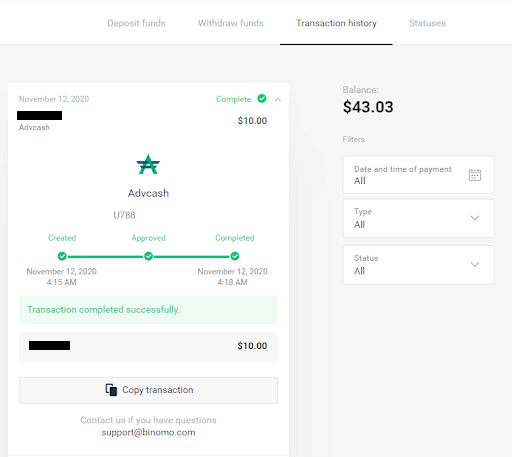
ฝากเงินผ่าน Perfect Money
1. คลิกที่ปุ่ม "ฝาก" ที่มุมขวาบน
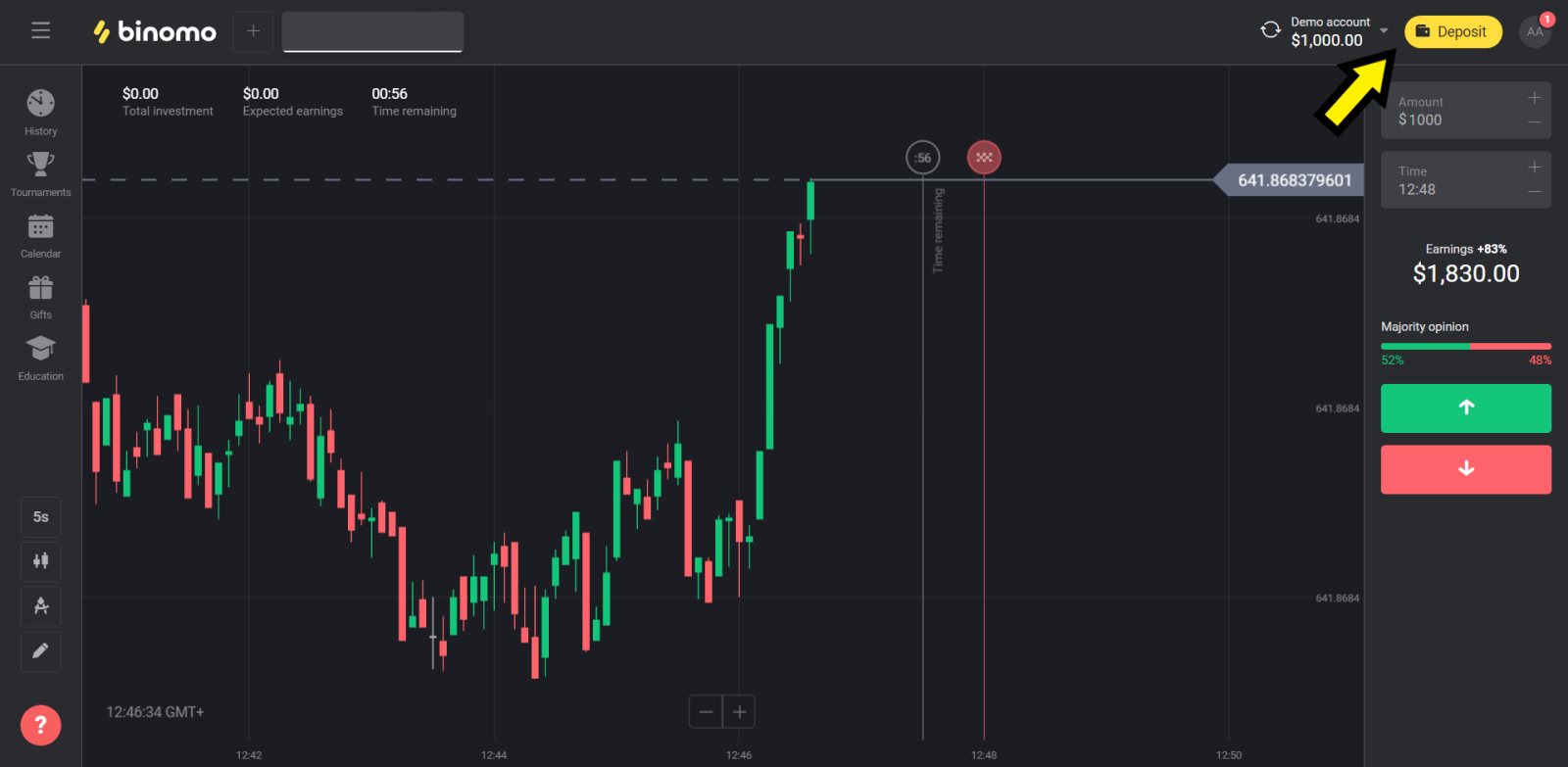
2. เลือกส่วน "ประเทศ" และเลือกวิธี "Perfect Money"
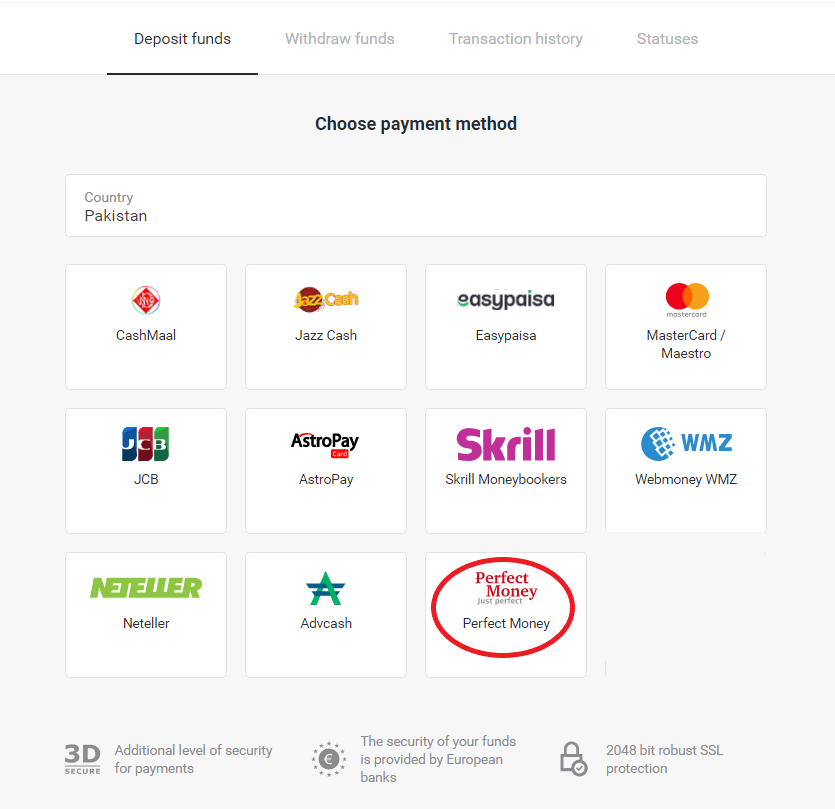
3. ป้อนจำนวนเงินที่จะฝาก จากนั้นคลิกปุ่ม "ฝากเงิน"
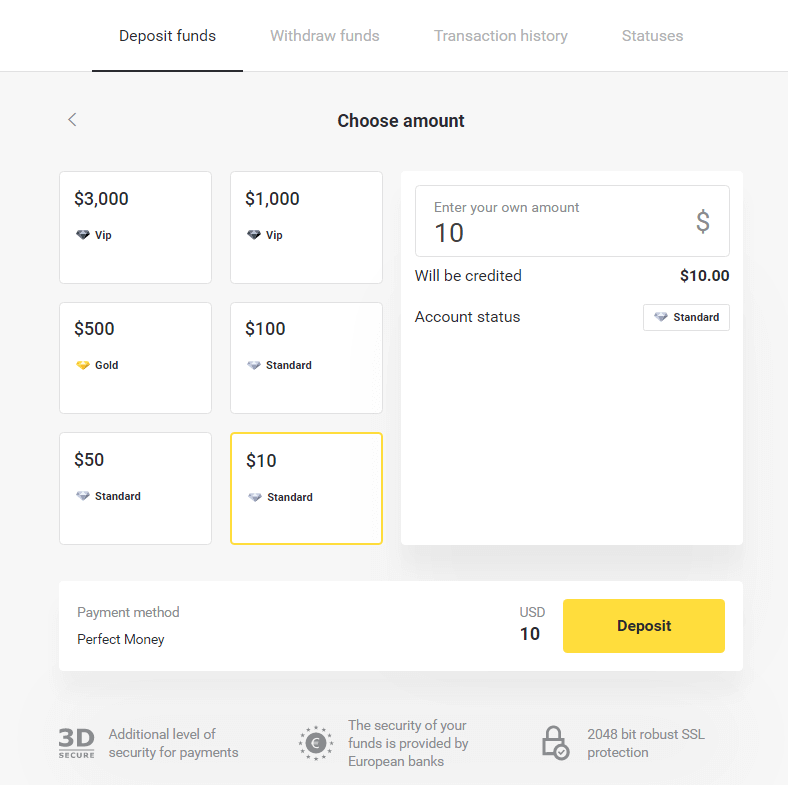
4. ป้อนรหัสสมาชิก รหัสผ่าน และหมายเลขทัวริงของคุณ จากนั้นคลิกที่ "ดูตัวอย่างการชำระเงิน ”
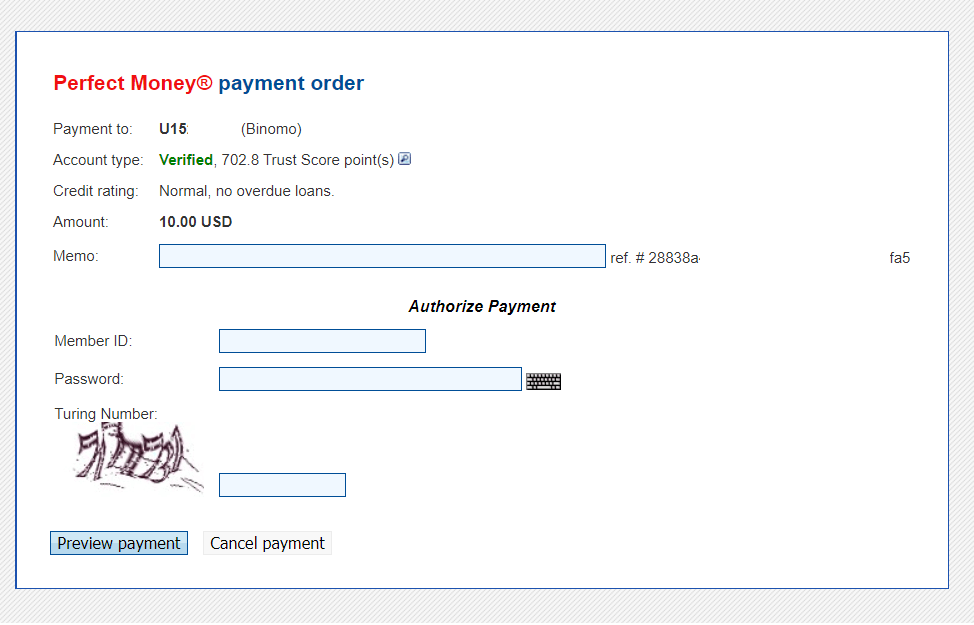
5. มีการหักค่าธรรมเนียมการดำเนินการ คลิกที่ปุ่ม “ยืนยันการชำระเงิน” เพื่อดำเนินการชำระเงิน
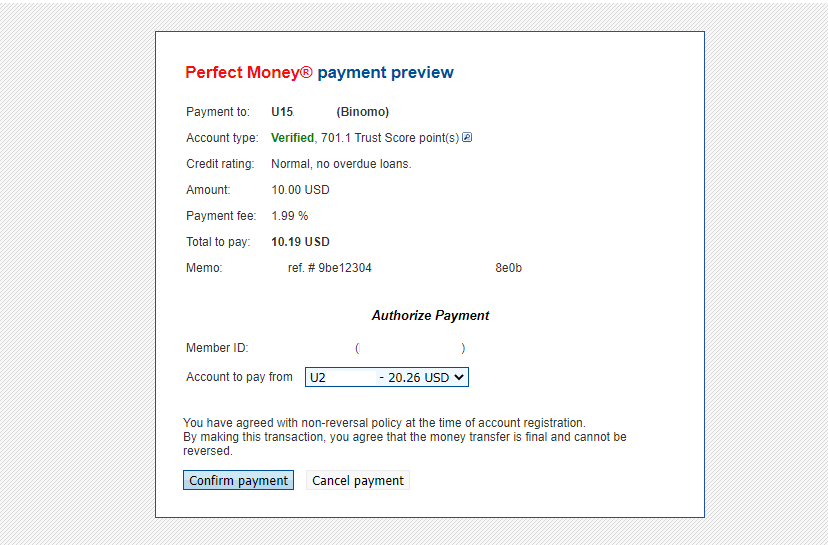
6. คุณจะได้รับการยืนยันการชำระเงินพร้อมรายละเอียดการชำระเงิน
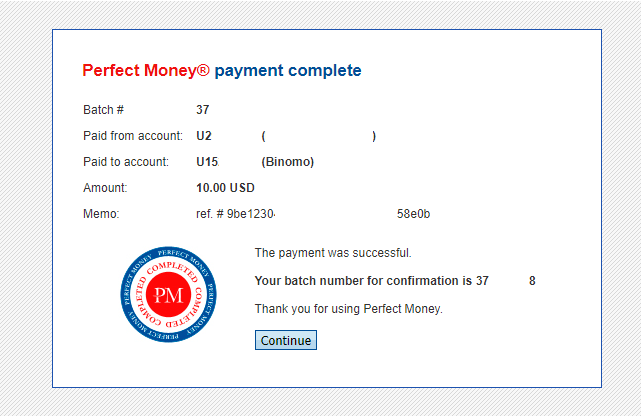
7. การทำธุรกรรมของคุณสำเร็จ หลังจากชำระเงินเสร็จสิ้น จะให้ใบเสร็จการชำระเงิน
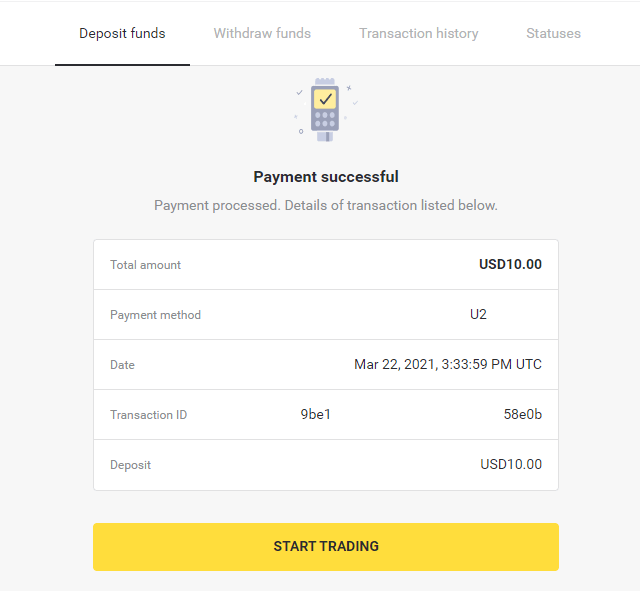
วิธีฝากเงินผ่านบัตรธนาคารบน Binomo
ในกรณีส่วนใหญ่ เงินจะเข้าบัญชีภายในหนึ่งชั่วโมงหรือแม้กระทั่งในทันที อย่างไรก็ตาม บางครั้งอาจใช้เวลานานกว่านั้นขึ้นอยู่กับผู้ให้บริการชำระเงินของคุณ โปรดตรวจสอบเวลาดำเนินการชำระเงินสำหรับประเทศและแบรนด์บัตรของคุณก่อนที่จะติดต่อฝ่ายสนับสนุนของ Binomo
เงินฝากในคาซัคสถาน (Visa / Mastercard / Maestro)
1. คลิกที่ปุ่ม "ฝาก" ที่มุมขวาบน
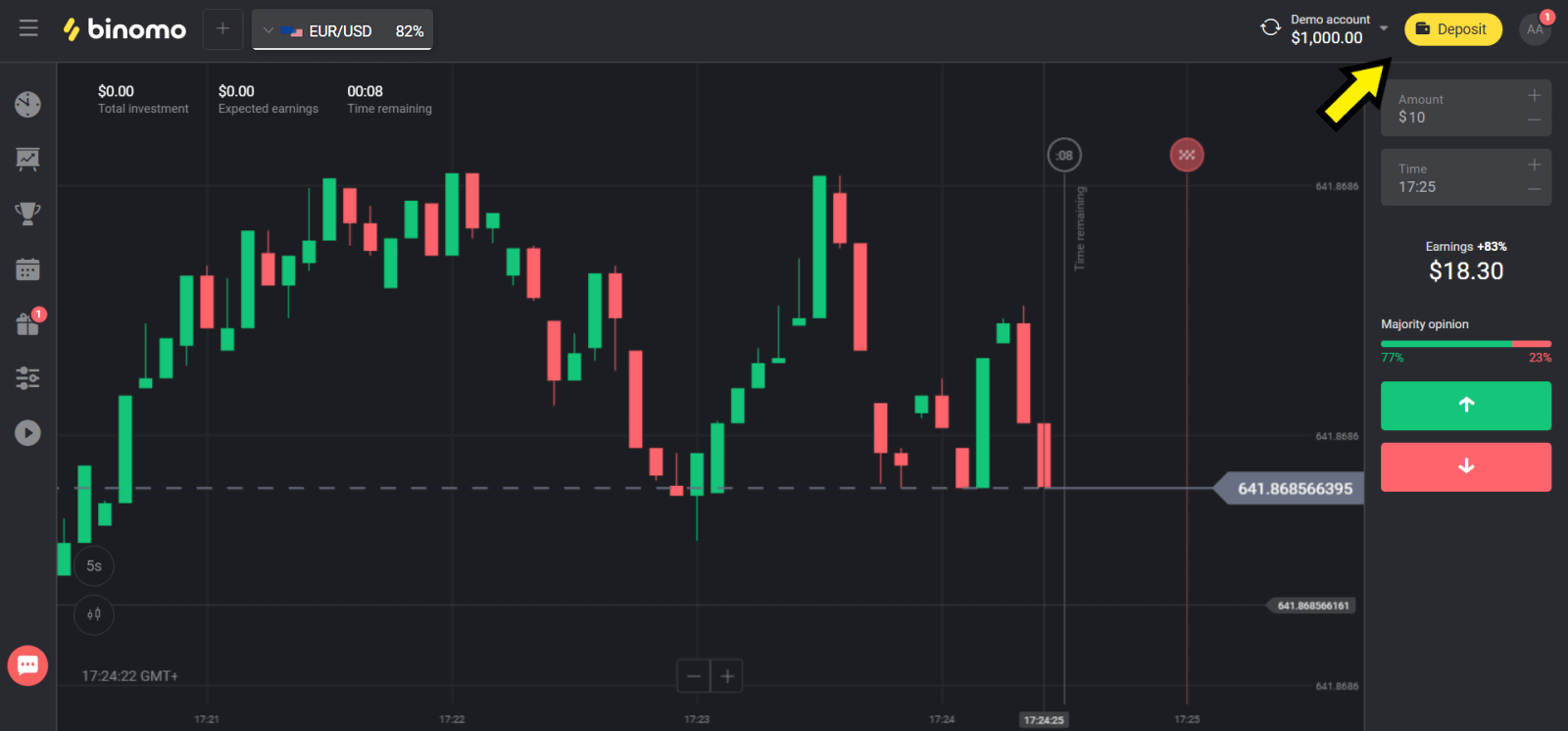
2. เลือก "คาซัคสถาน" ในส่วน "ประเทศ" และเลือกวิธี "Visa / Mastercard / Maestro"
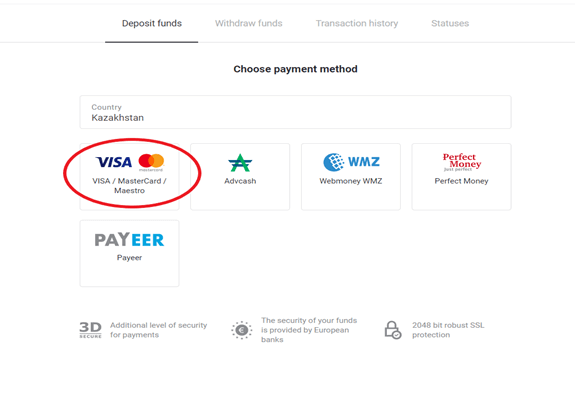
3. เลือกจำนวนเงินที่จะฝาก
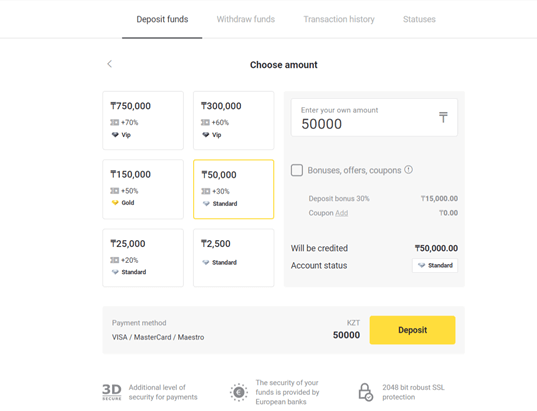
4. กรอกรายละเอียดบัตรธนาคารของคุณและคลิกที่ปุ่ม "ชำระเงิน"
หากบัตรของคุณออกโดย Kaspi Bank โปรดตรวจสอบในแอปมือถือว่าคุณได้เปิดใช้งานตัวเลือกการชำระเงินบนอินเทอร์เน็ตแล้ว และคุณยังไม่ถึงขีดจำกัด คุณยังสามารถขยายขีดจำกัดในแอพมือถือของคุณได้อีกด้วย
นอกจากนี้ ธนาคารของคุณสามารถปฏิเสธธุรกรรมได้ เพื่อหลีกเลี่ยงสิ่งนี้ โปรดปฏิบัติตามข้อมูลนี้:
2. จากนั้นจะมีการหักจำนวนเงินแบบสุ่มจากบัตรของคุณ (จาก 50 ถึง 99 tenge)
3. ระบบจะขอให้คุณป้อนจำนวนเงินที่ถูกหัก ใส่จำนวนเงินจาก SMS ในแอพมือถือ
4. หากจำนวนเงินถูกต้อง คุณจะรวมอยู่ใน WHITE LIST
5. จำนวนเงินที่หักจะคืนเข้าบัตร
6. การชำระเงินครั้งต่อไปจะสำเร็จ
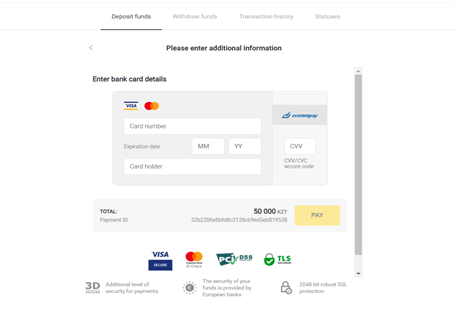
5. ป้อนรหัสผ่านครั้งเดียวจากธนาคารของคุณเพื่อทำธุรกรรมให้เสร็จสมบูรณ์
6. หากการชำระเงินสำเร็จ คุณจะถูกนำไปยังหน้าต่อไปนี้พร้อมจำนวนเงินที่ชำระ วันที่ และรหัสธุรกรรมที่ระบุ:
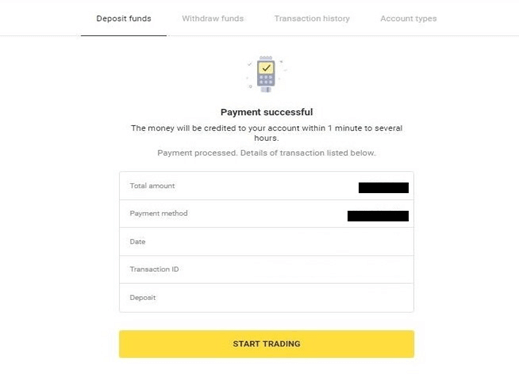
เงินฝากในตุรกี (Visa / Mastercard / Maestro)
คุณจะใช้วิธีการชำระเงินนี้ได้ก็ต่อเมื่อคุณ:
- มีสัญชาติตุรกี (พร้อม ID เต็ม);
- ใช้ที่อยู่ IP ของตุรกี
จดจำ!
- คุณสามารถทำธุรกรรมสำเร็จได้เพียง 5 รายการต่อวัน
- คุณต้องรอ 30 นาทีหลังจากทำรายการเพื่อทำรายการใหม่
- คุณสามารถใช้รหัสตุรกีเพียง 1 รหัสเพื่อเติมเงินในบัญชีของคุณ
คุณยังสามารถใช้วิธีการชำระเงินอื่นๆ
1. คลิกปุ่ม “ฝากเงิน” ที่มุมขวาบนของหน้าจอ
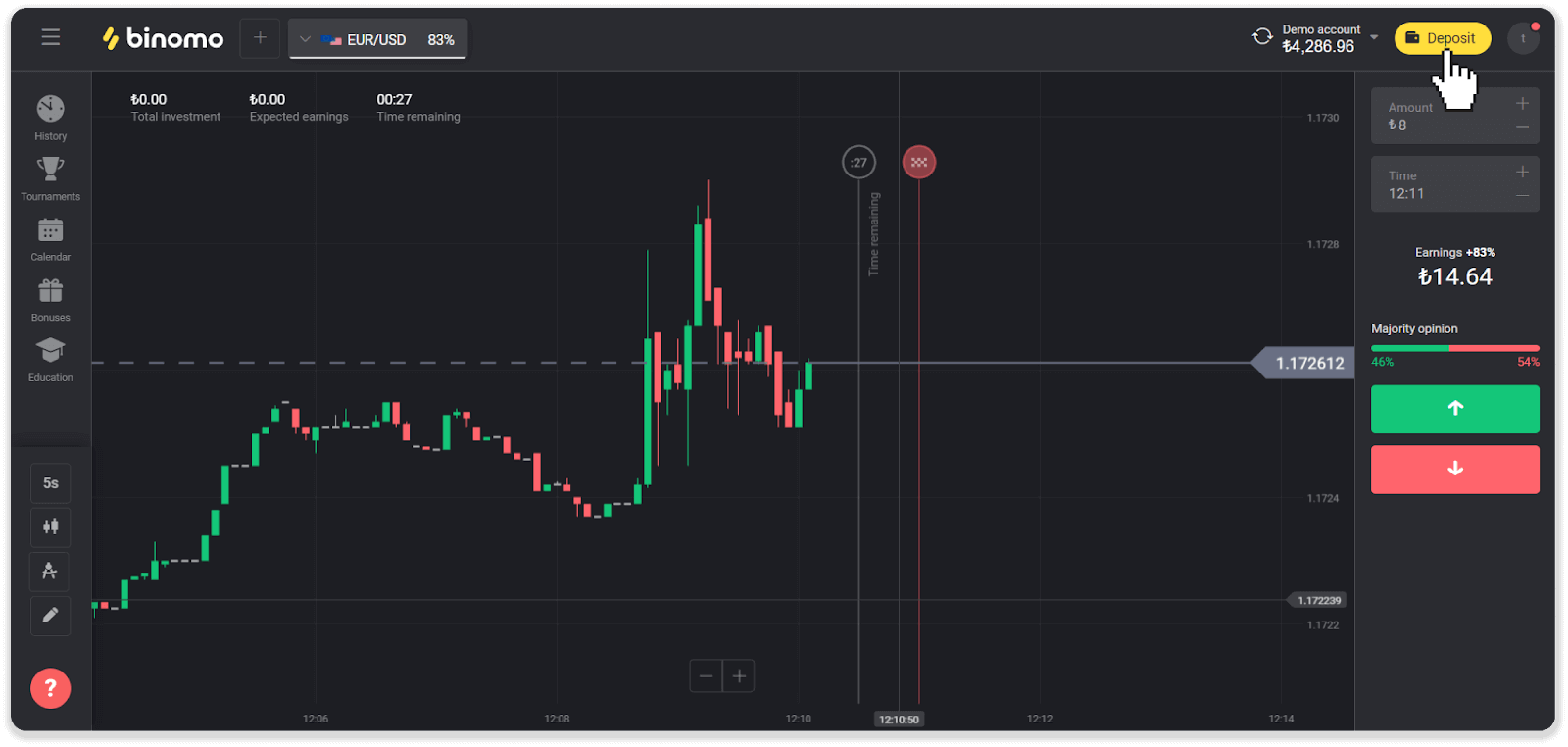
2. เลือก "ตุรกี" ในส่วน "ประเทศ" และเลือกวิธีการชำระเงิน "Visa / Mastercard / Maestro"
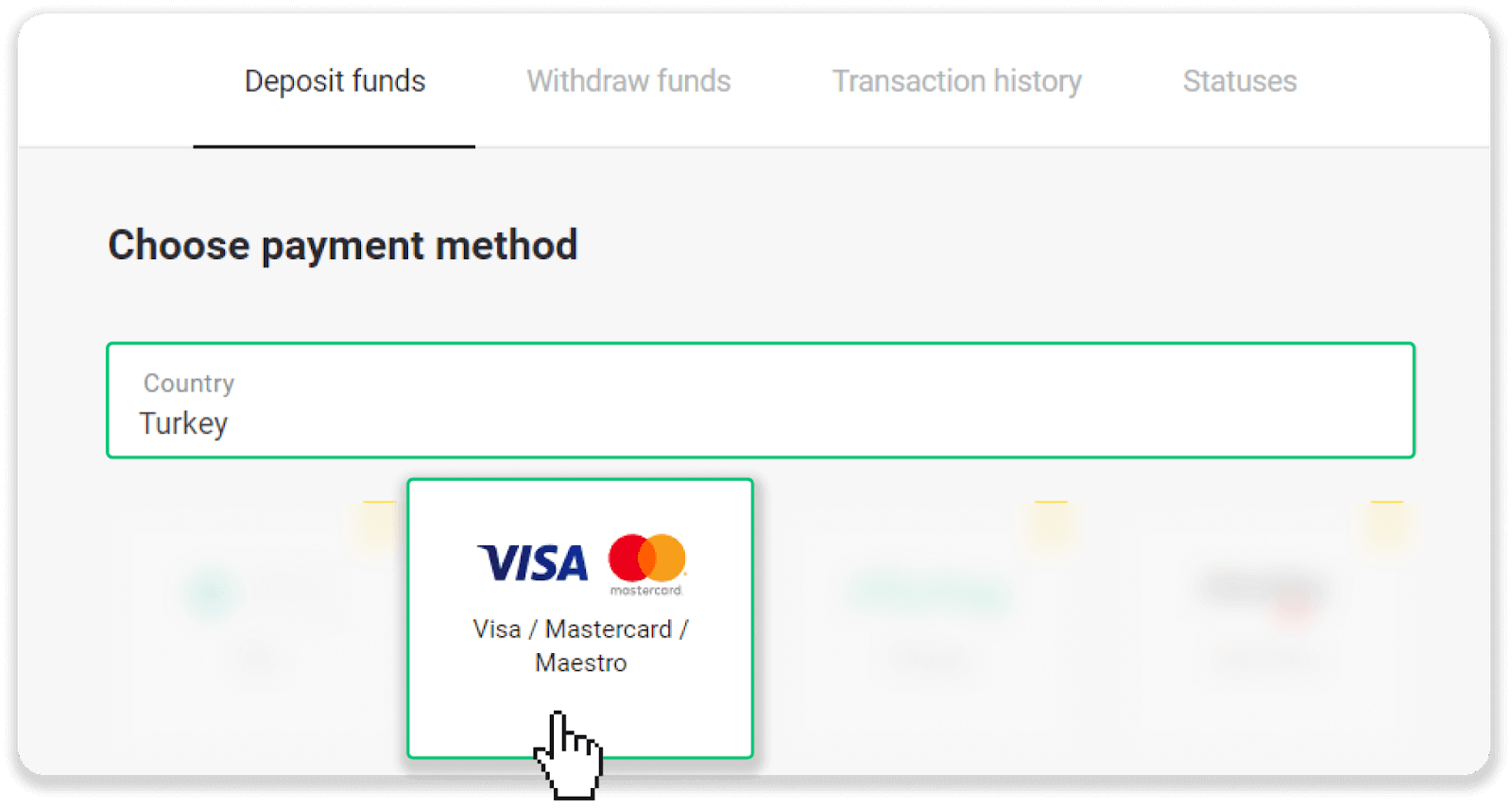
3. เลือกจำนวนเงินฝาก ป้อนชื่อและนามสกุลของคุณ แล้วกดปุ่ม “ฝากเงิน”
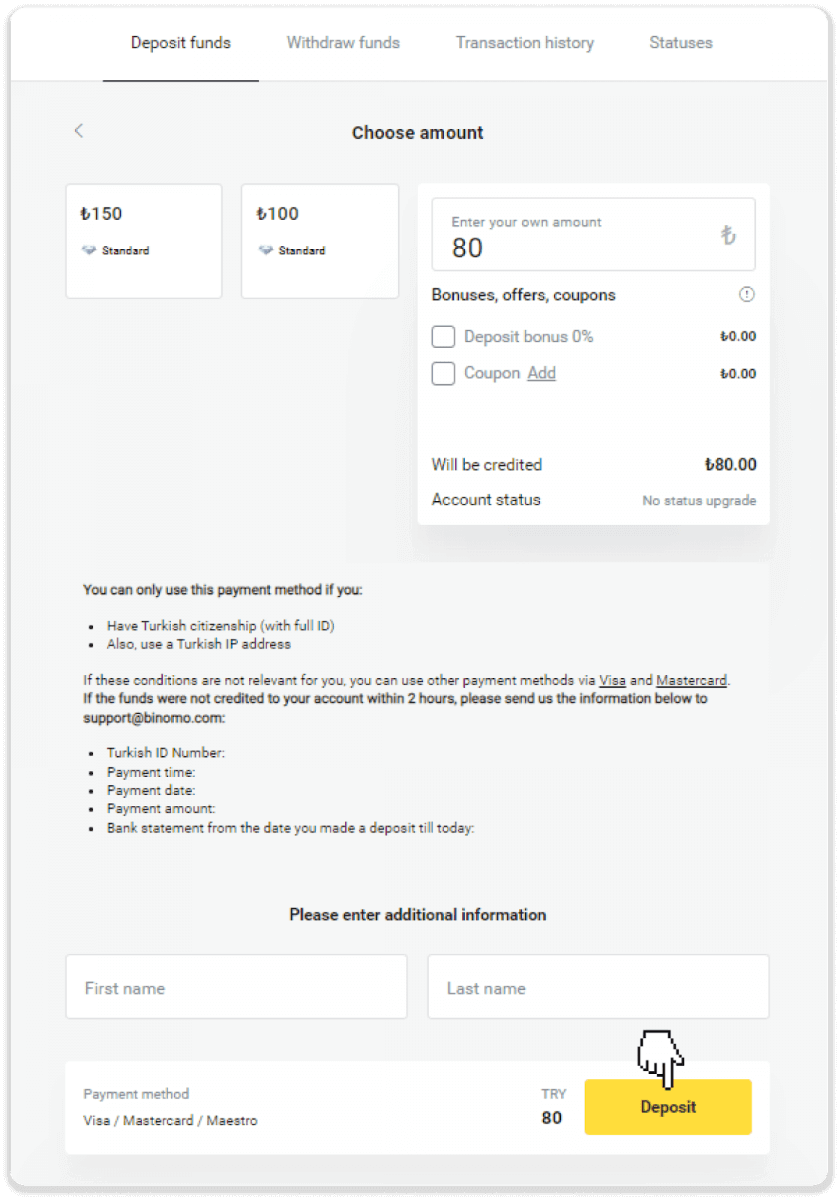
4. กรอกข้อมูลบัตรของคุณแล้วคลิกปุ่ม “Yatır”
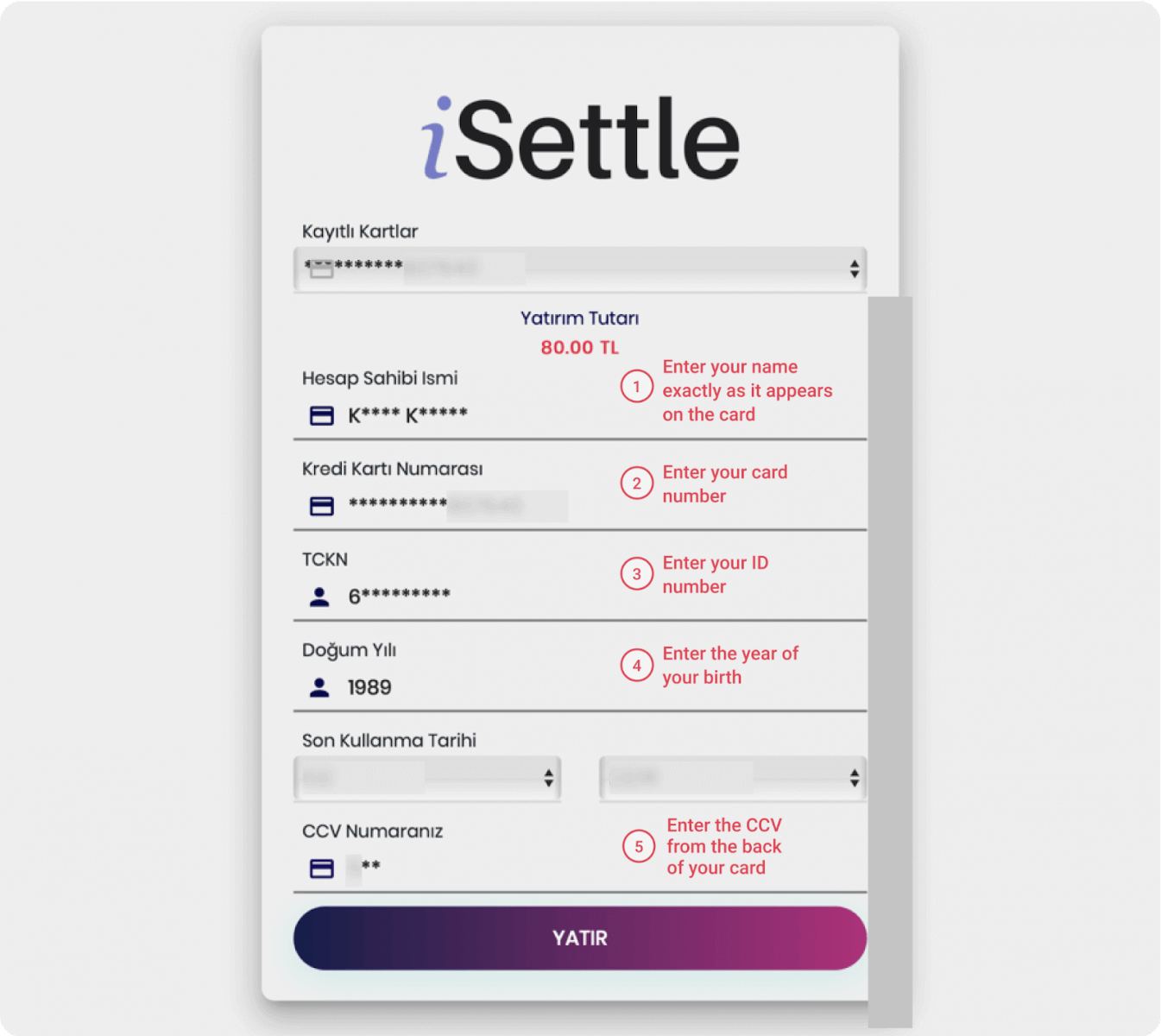
5. SMS พร้อมรหัสจะถูกส่งไปยังโทรศัพท์มือถือของคุณ ใส่รหัสและคลิก “Onay”
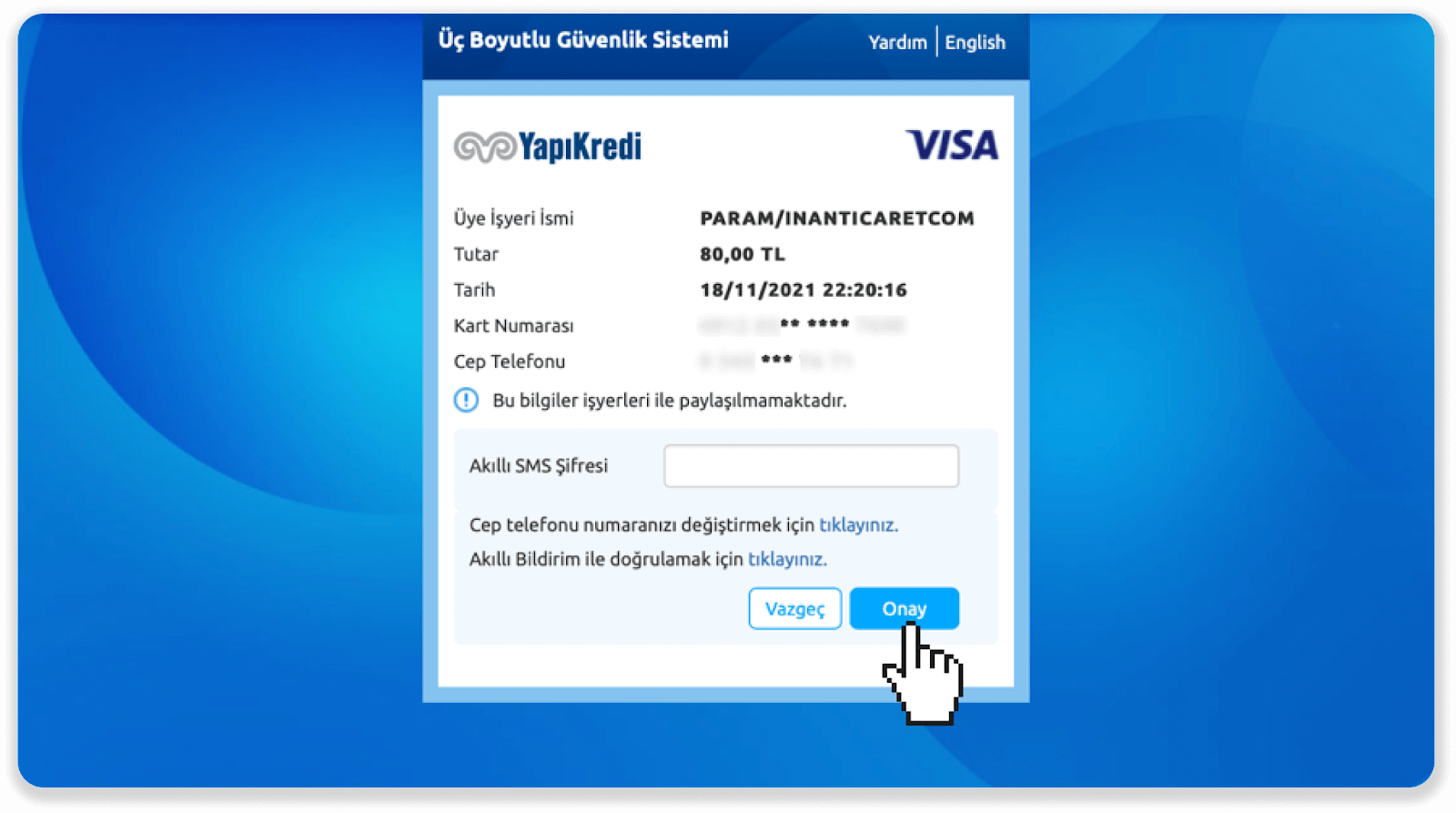
6. การชำระเงินของคุณสำเร็จ คุณจะถูกนำไปยังหน้าถัดไปโดยอัตโนมัติ
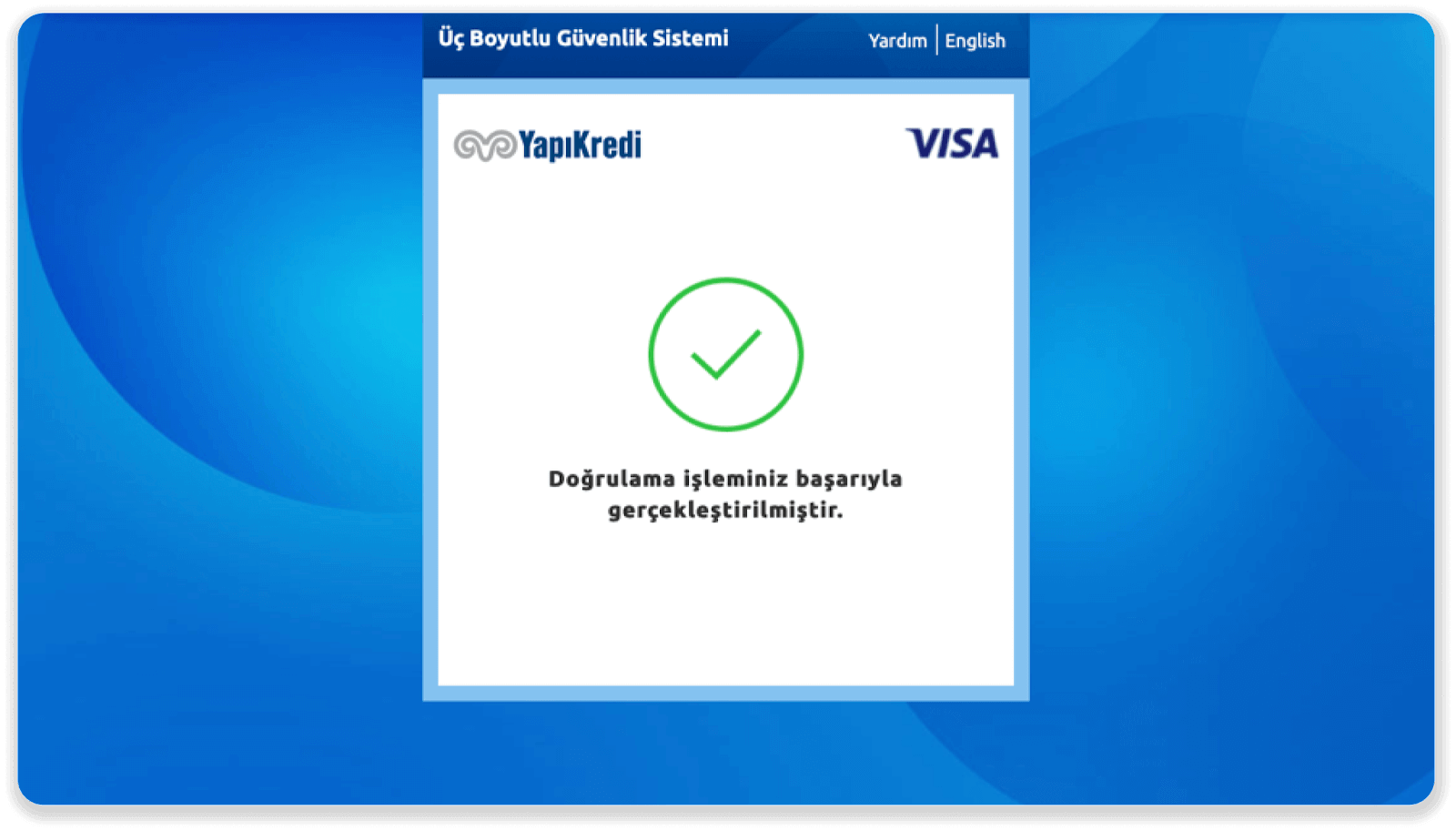
7. คุณสามารถกลับไปที่ Binomo ได้โดยคลิกปุ่ม "Siteye Geri Dön"
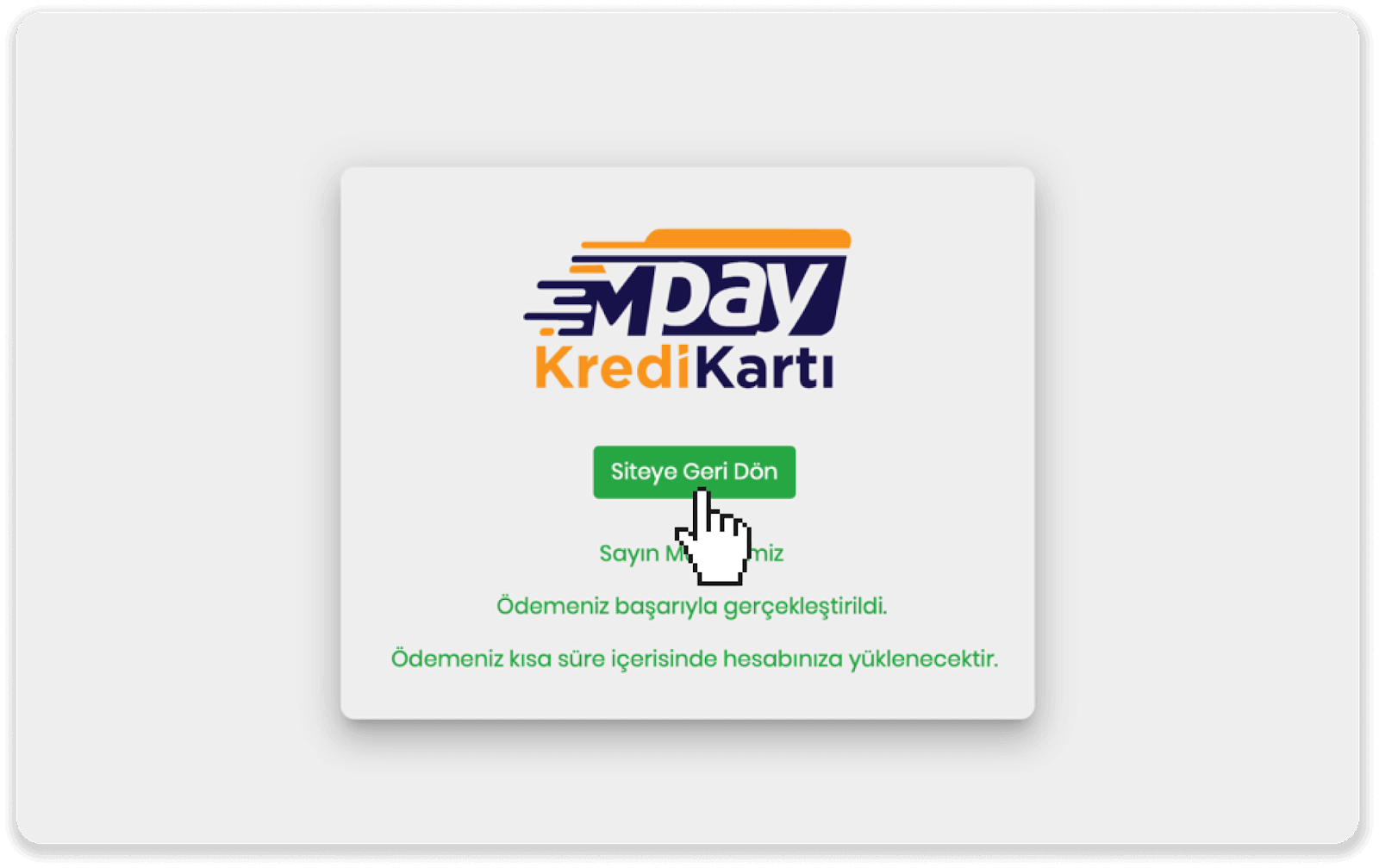
8. หากต้องการตรวจสอบสถานะการทำธุรกรรมของคุณ ให้ไปที่แท็บ “ประวัติการทำธุรกรรม” และคลิกที่เงินฝากของคุณเพื่อติดตามสถานะ
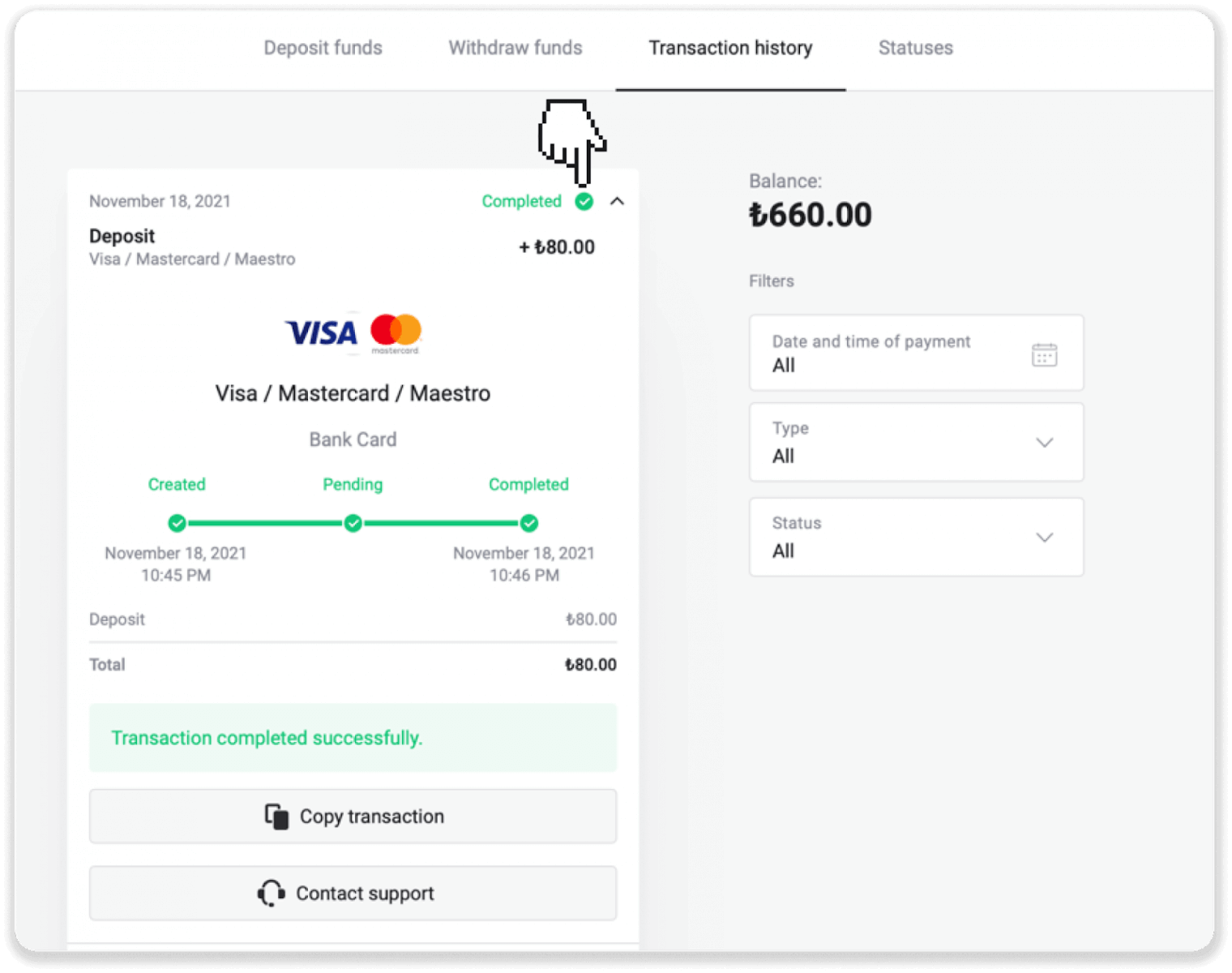
เงินฝากในประเทศอาหรับ (Visa / Mastercard / Maestro)
1. คลิกที่ปุ่ม "ฝาก" ที่มุมขวาบน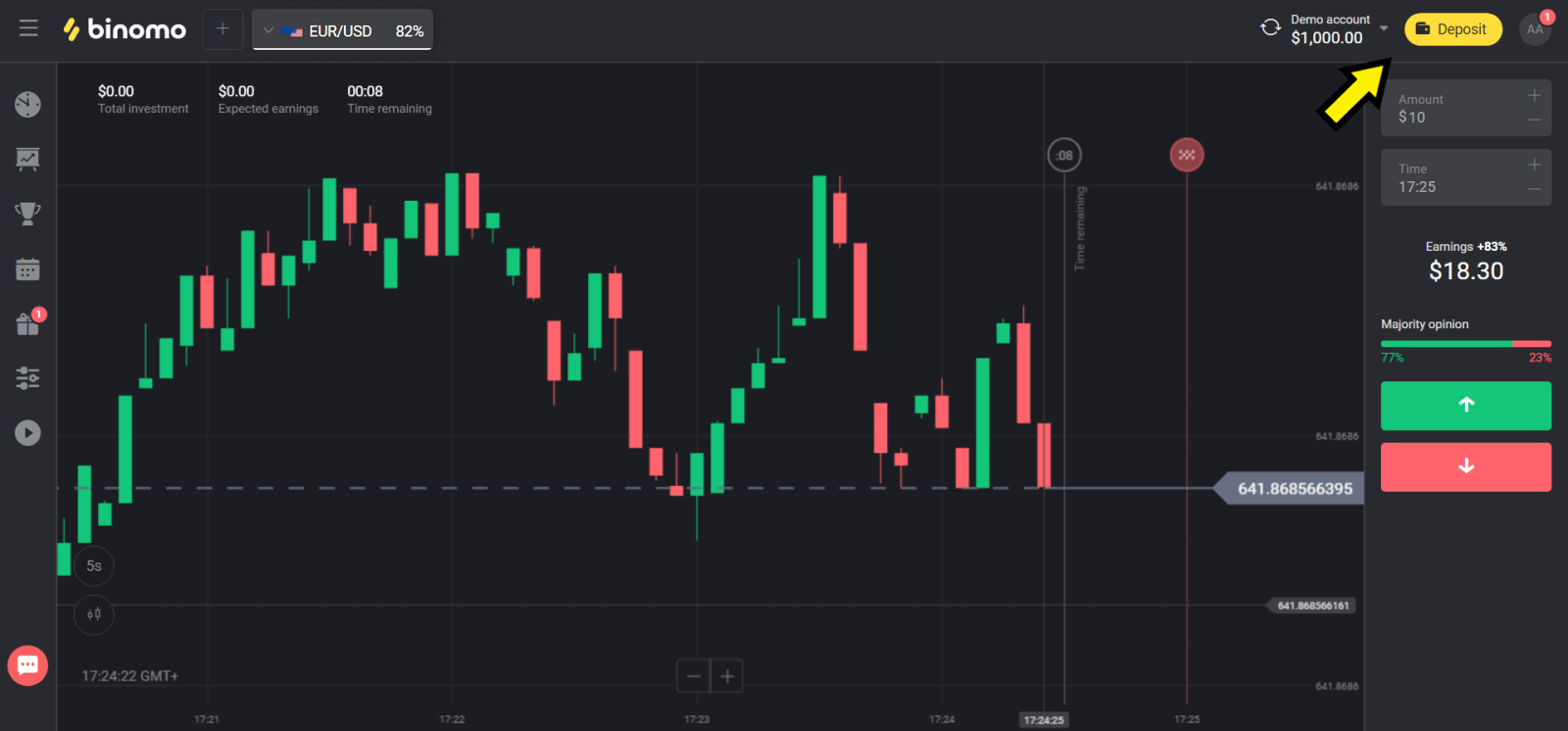
2. เลือกประเทศของคุณในส่วน "ประเทศ" และเลือกวิธี "Visa", "Mastercard/Maestro"
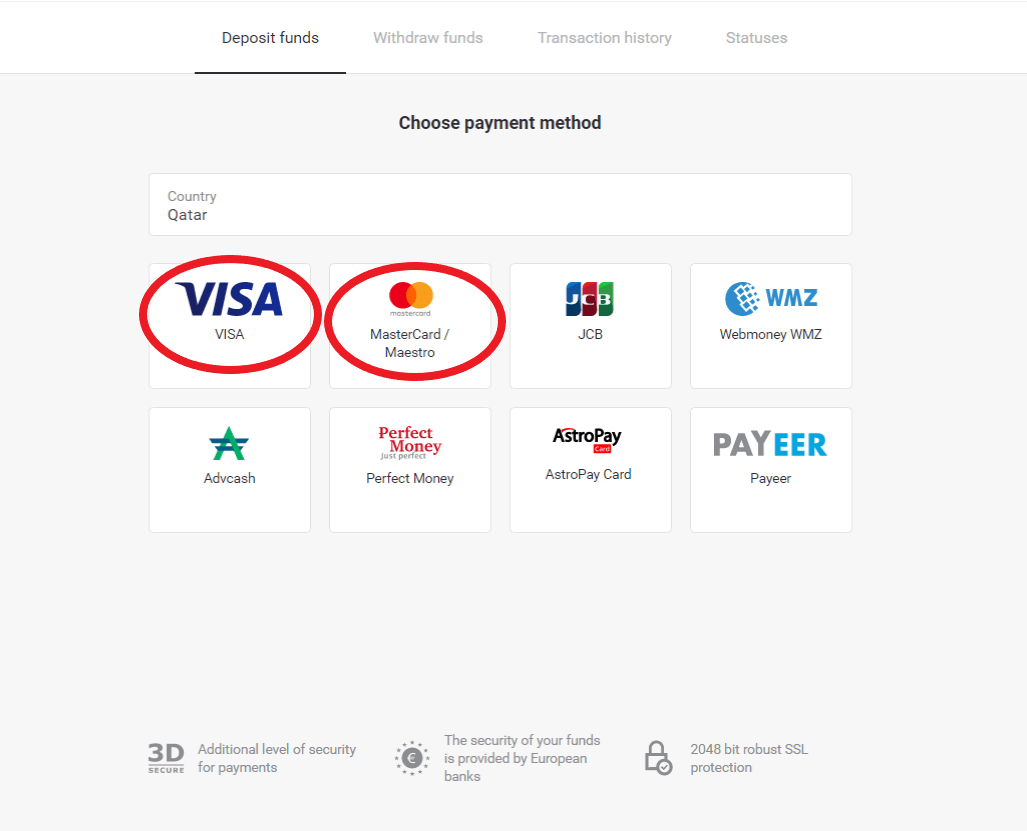
3. เลือกจำนวนเงินที่จะฝาก
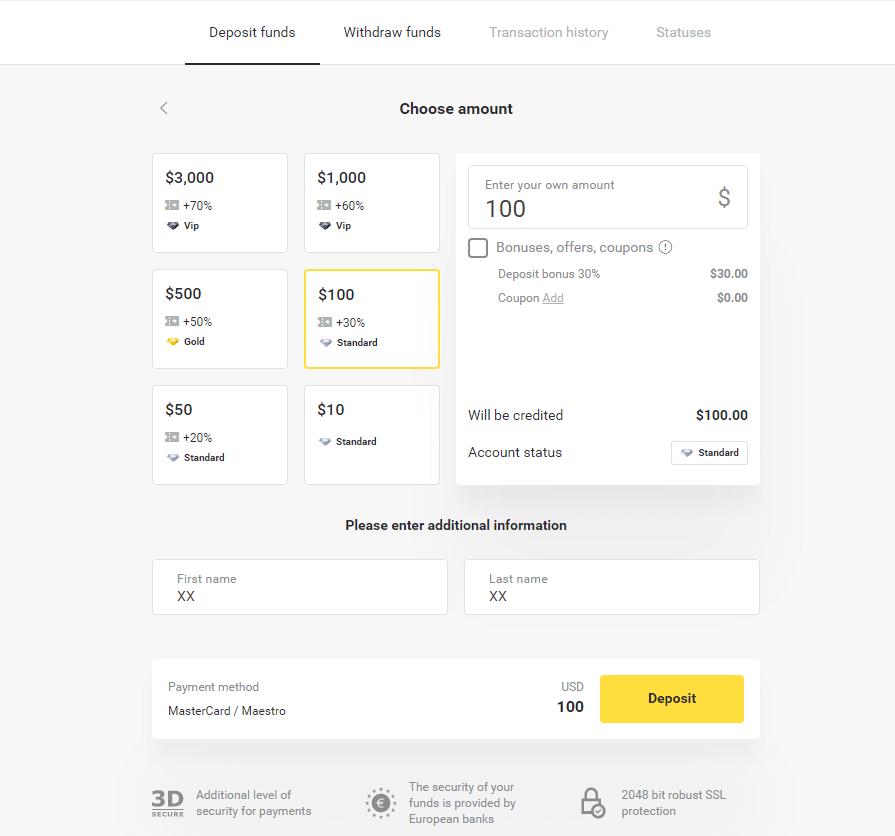
4. กรอกรายละเอียดบัตรธนาคารของคุณแล้วคลิกที่ปุ่ม "ชำระเงิน"
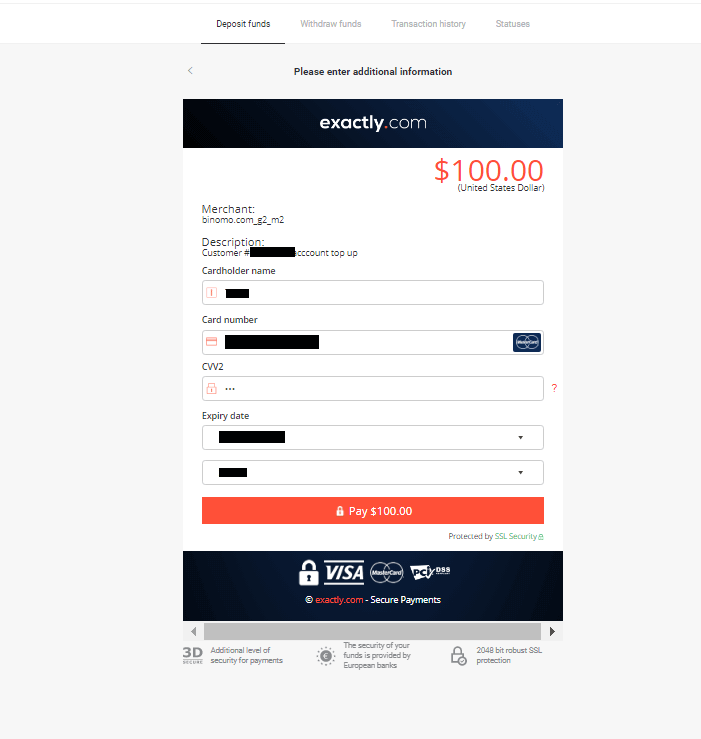
5. ยืนยันการชำระเงินด้วยรหัสผ่านครั้งเดียวที่ได้รับในข้อความ SMS
6. หากการชำระเงินสำเร็จ คุณจะถูกนำไปยังหน้าต่อไปนี้พร้อมจำนวนเงินที่ชำระ วันที่ และรหัสธุรกรรมที่ระบุ:
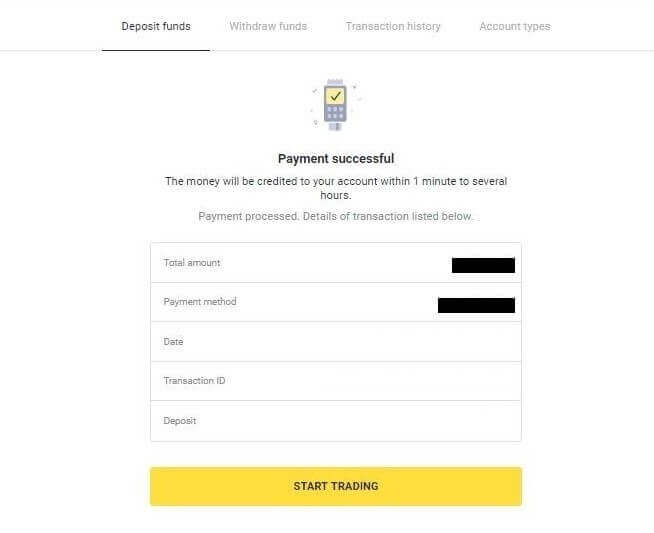
เงินฝากในยูเครน (Visa / Mastercard / Maestro)
1. คลิกที่ปุ่ม "ฝาก" ที่มุมขวาบน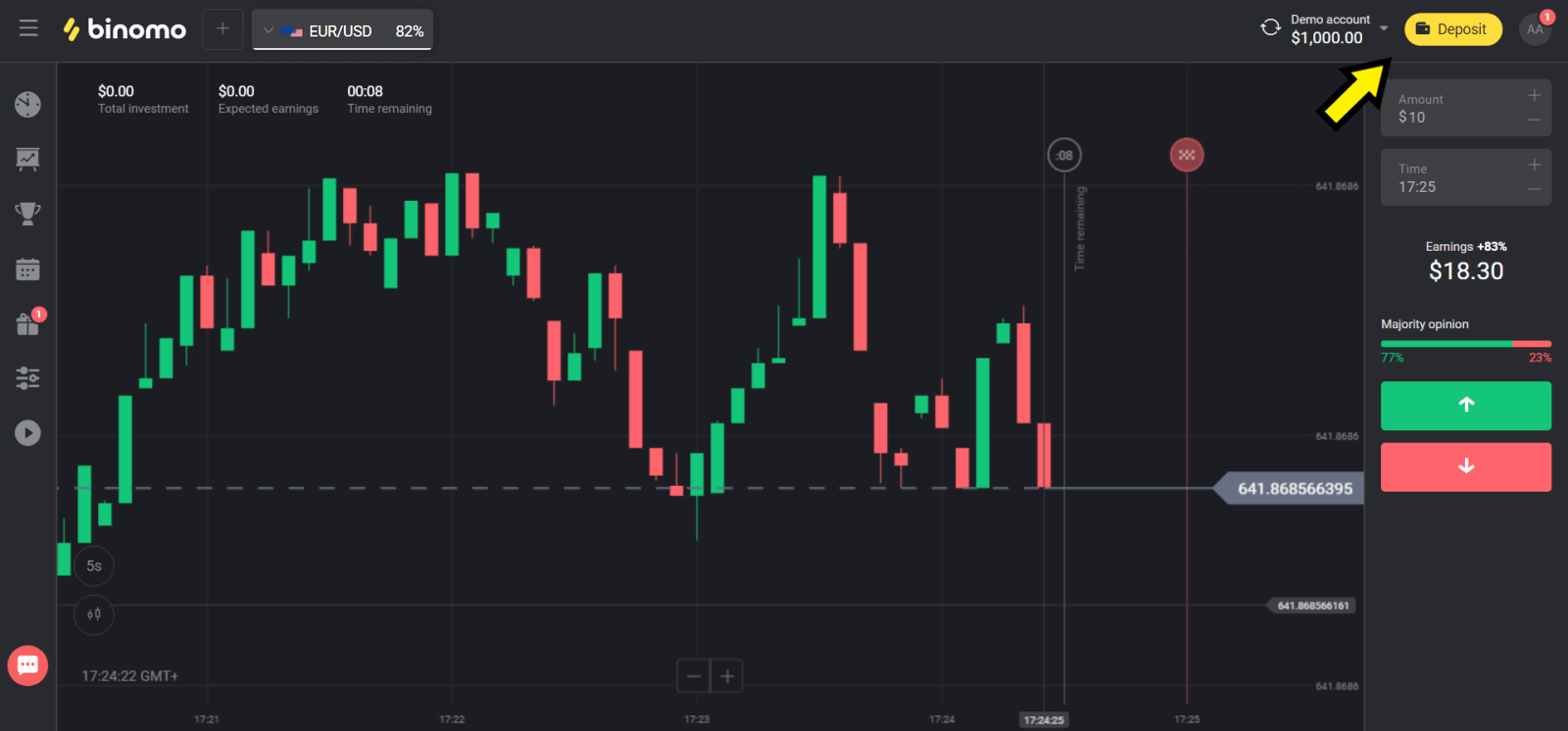
2. เลือก "ยูเครน" ในส่วน "ประเทศ" และเลือกวิธี "Mastercard/Maestro" หรือ "Visa" ขึ้นอยู่กับวิธีที่คุณใช้
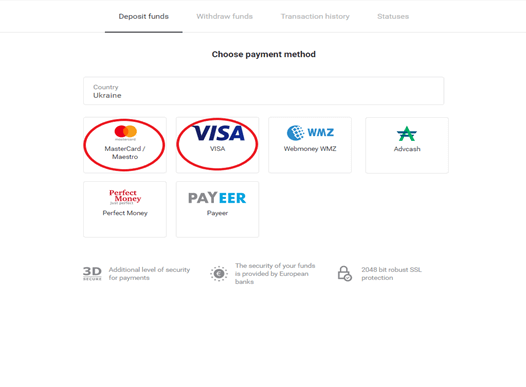
3. เลือกจำนวนเงินที่จะฝาก
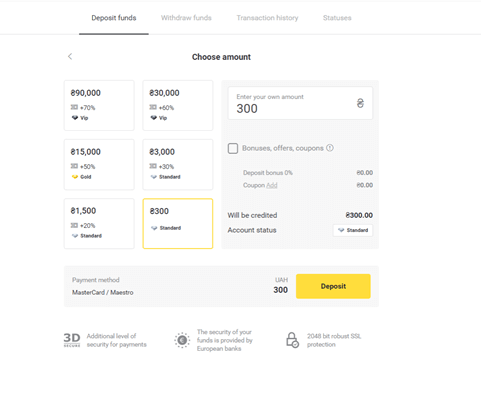
4. กรอกรายละเอียดบัตรธนาคารของคุณและคลิกที่ปุ่ม "ชำระเงิน"
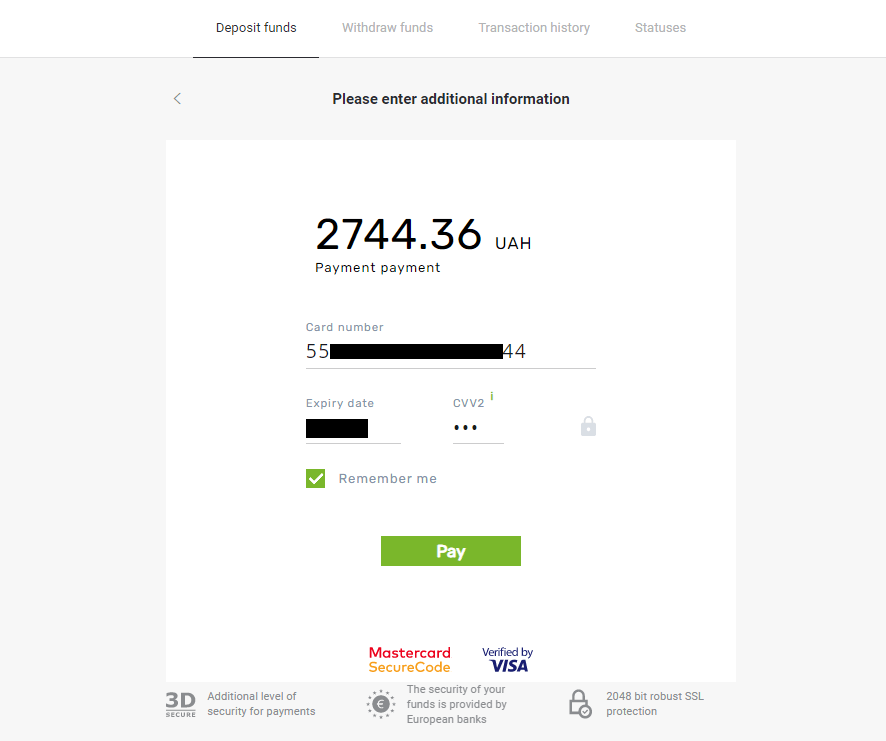
5. ยืนยันการชำระเงินด้วยรหัสผ่านครั้งเดียวที่ได้รับในข้อความ SMS
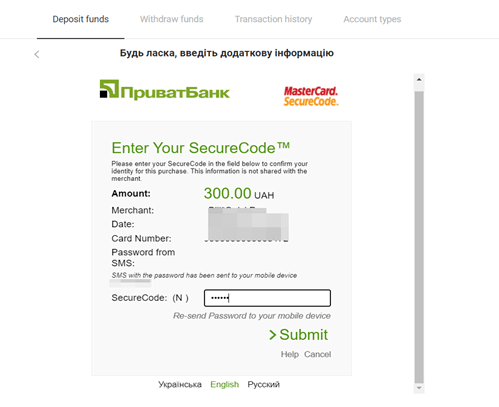
6. หากการชำระเงินสำเร็จ ระบบจะนำคุณไปยังหน้าต่อไปนี้พร้อมจำนวนเงินที่ชำระ วันที่ และ ID ธุรกรรมที่ระบุ:
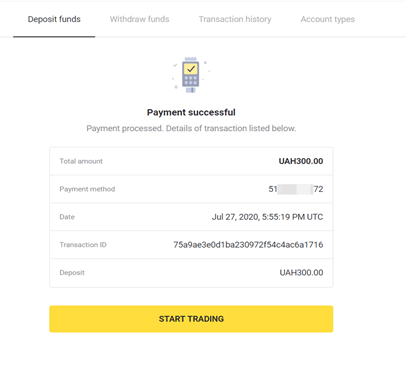
เงินฝากในอินเดีย (Visa / Mastercard / Rupay)
1. คลิกปุ่ม “ฝากเงิน” ที่มุมขวาบนของหน้าจอ
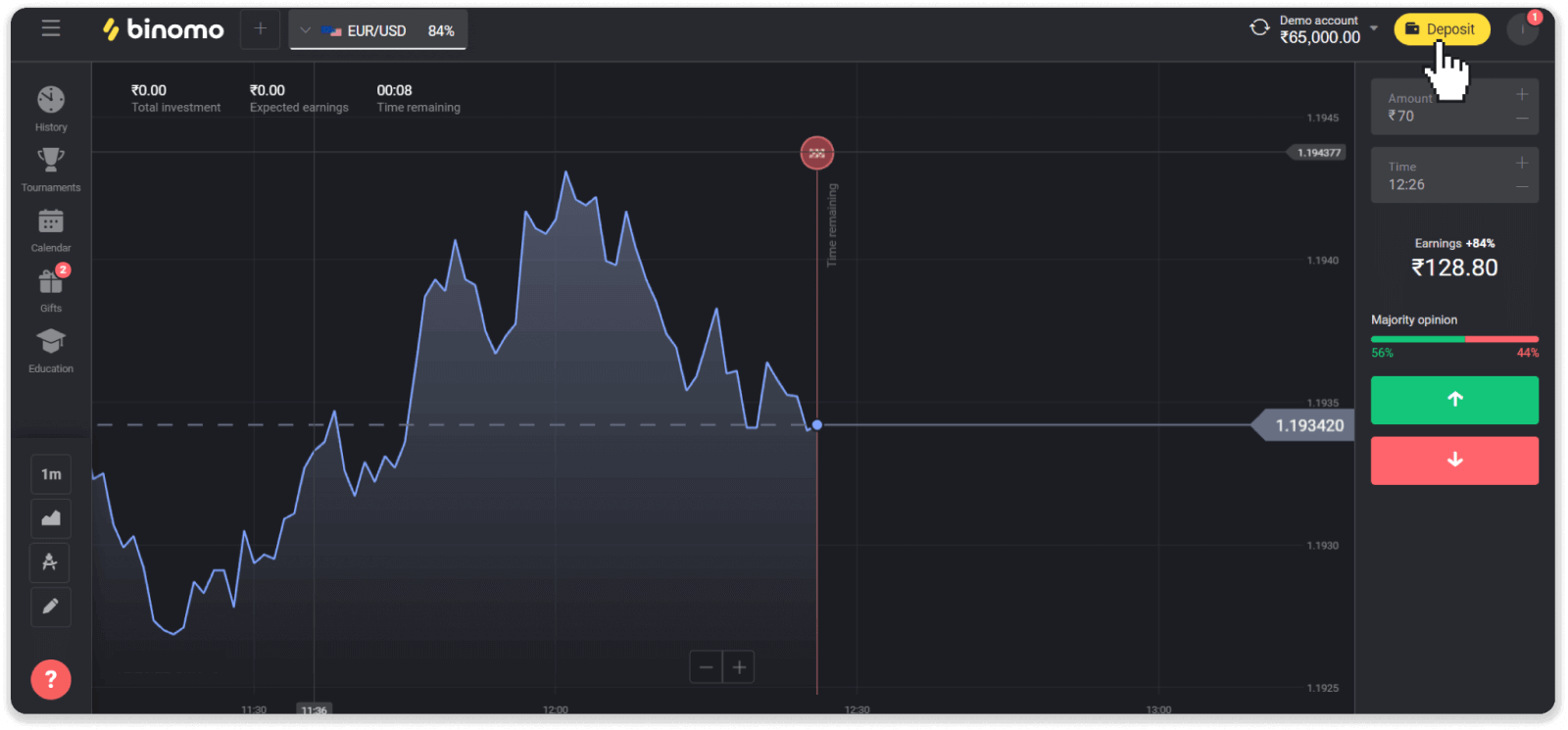
2. เลือก "อินเดีย" ในส่วน "ประเทศ" และเลือกวิธีการชำระเงิน "วีซ่า"
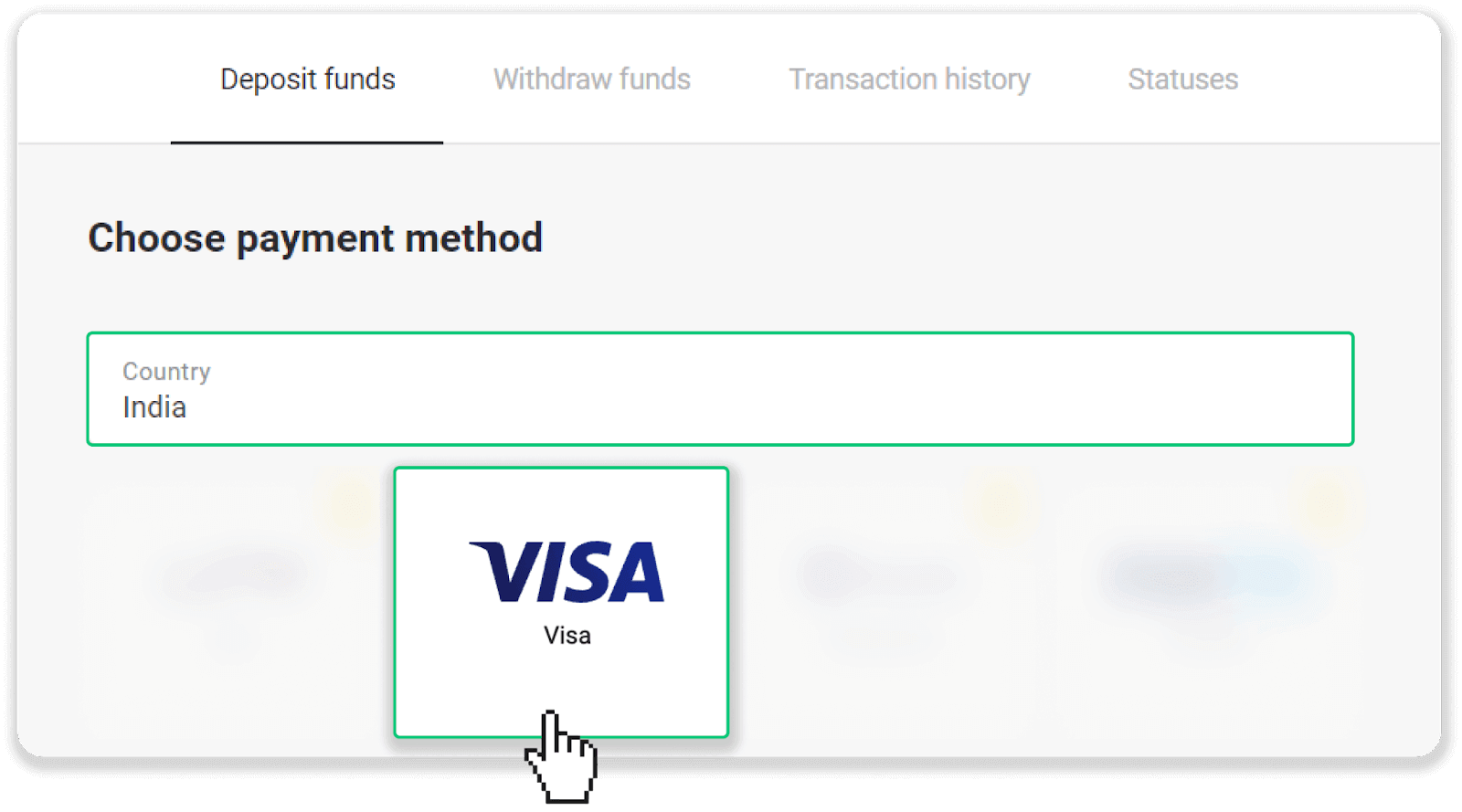
3. ป้อนจำนวนเงินฝาก หมายเลขโทรศัพท์ของคุณ แล้วคลิกปุ่ม “ฝากเงิน”
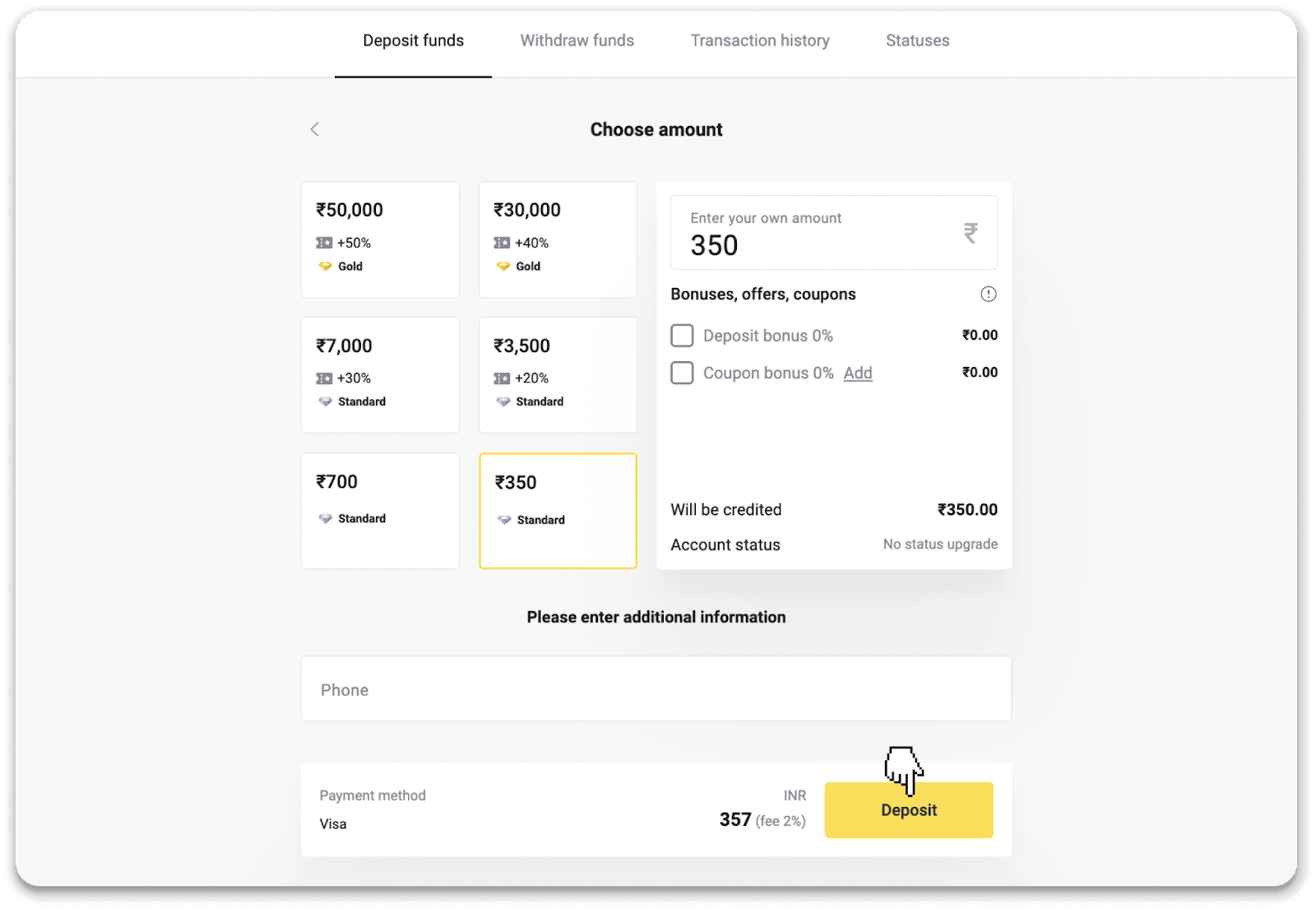
4. ป้อนรายละเอียดบัตรของคุณแล้วคลิก "ชำระเงิน"
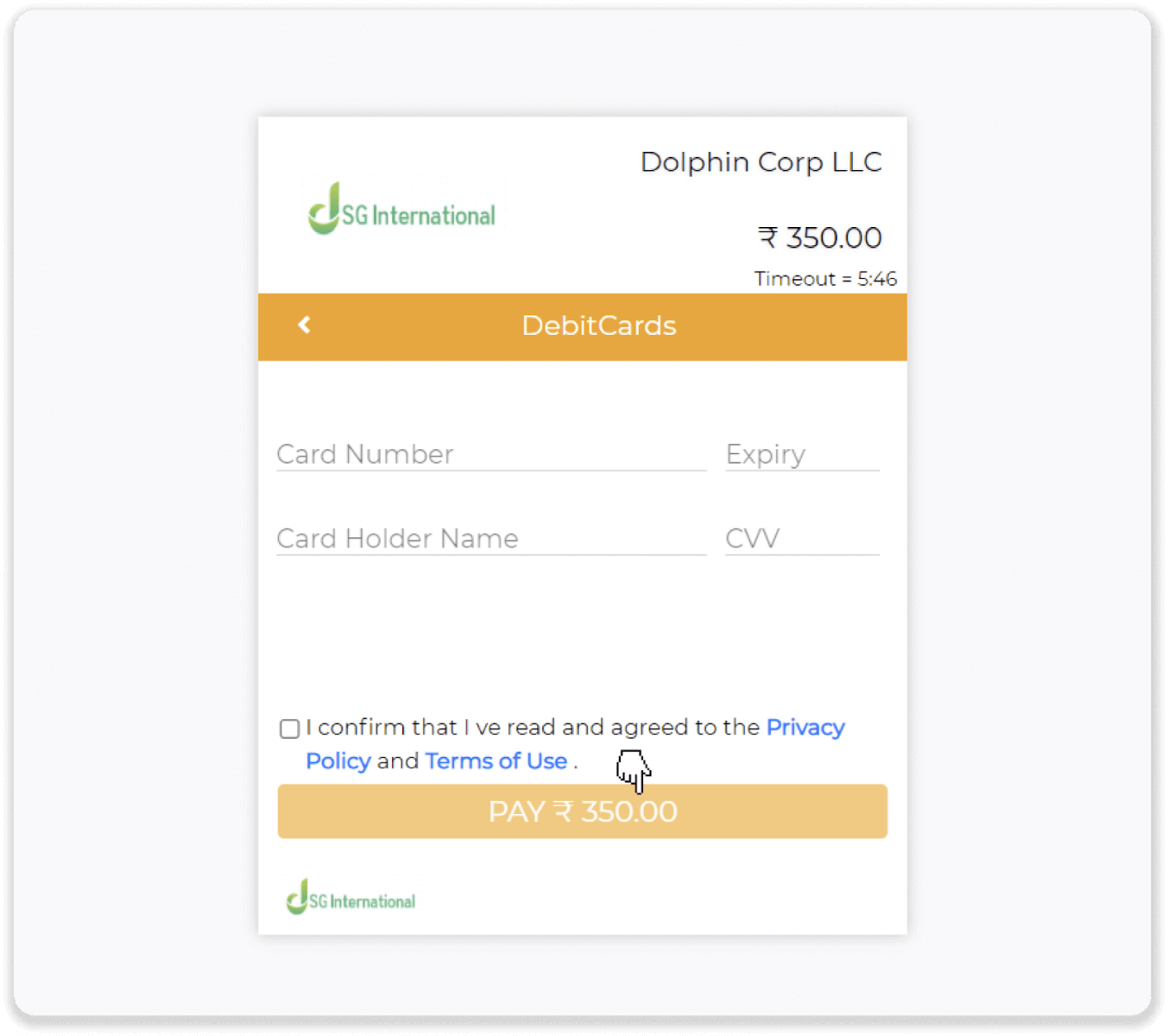
5. ป้อนรหัสผ่านแบบใช้ครั้งเดียว (OTP) ที่ส่งไปยังหมายเลขโทรศัพท์มือถือของคุณ แล้วคลิก “ส่ง”
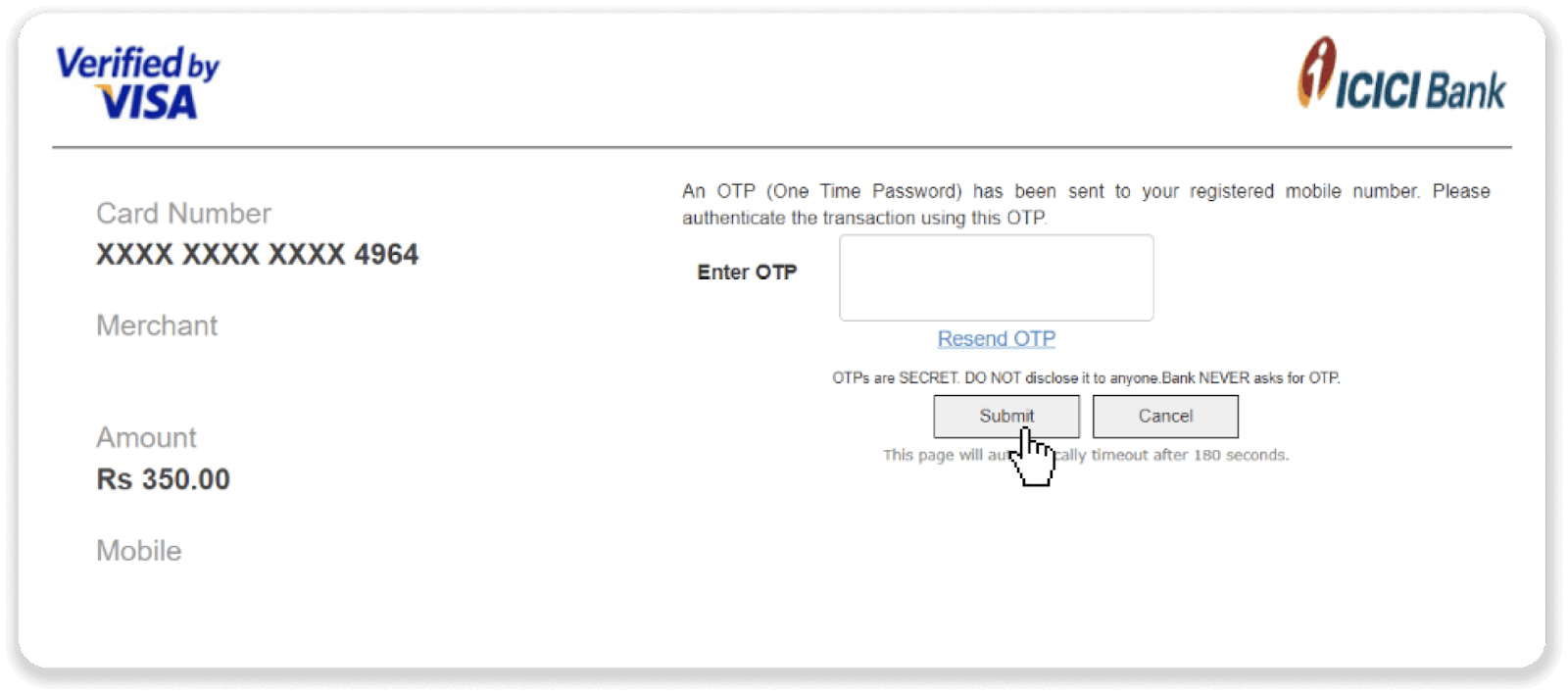
6. การชำระเงินของคุณสำเร็จ
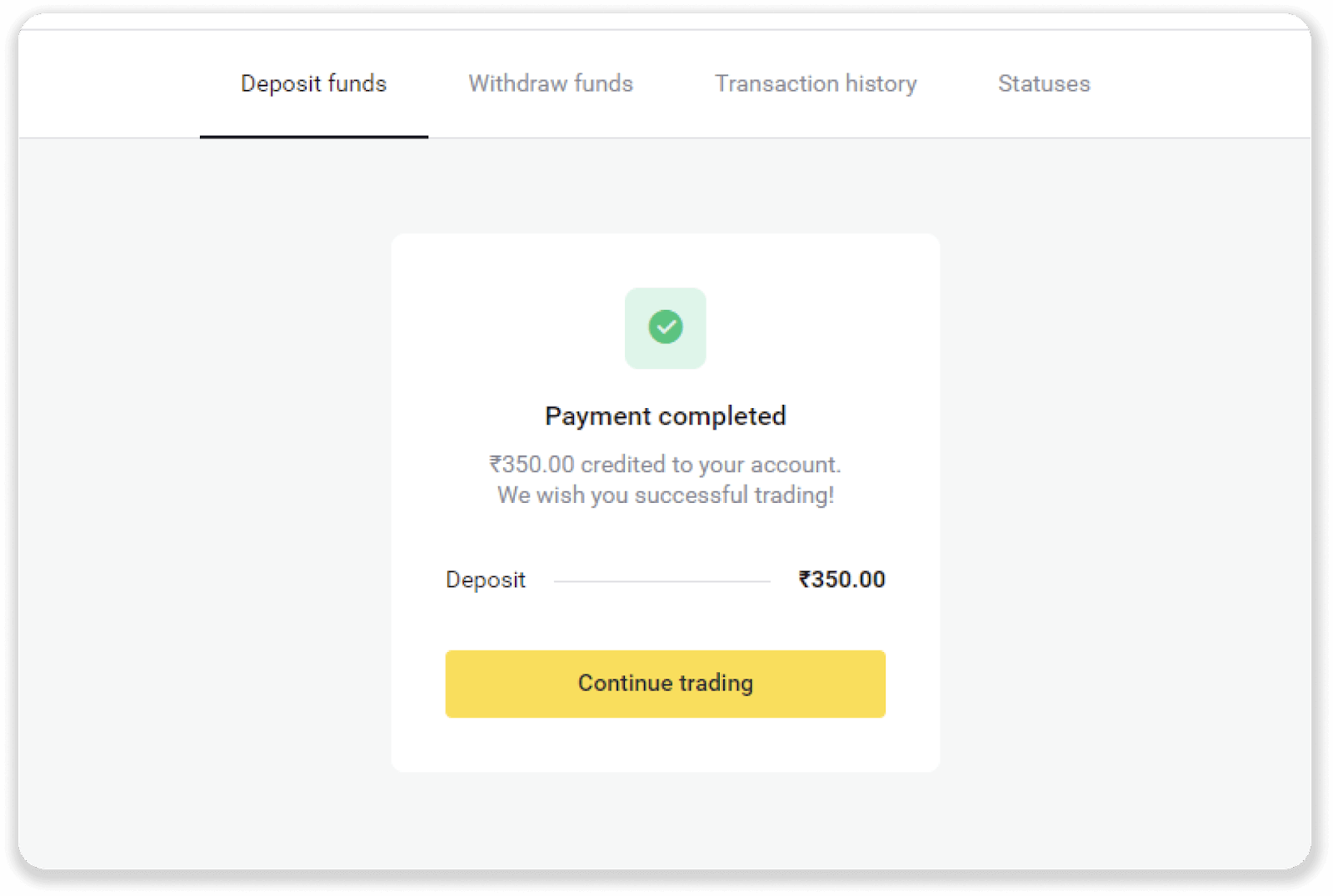
7. คุณสามารถตรวจสอบสถานะการทำธุรกรรมของคุณได้ในแท็บ “ประวัติการทำธุรกรรม”
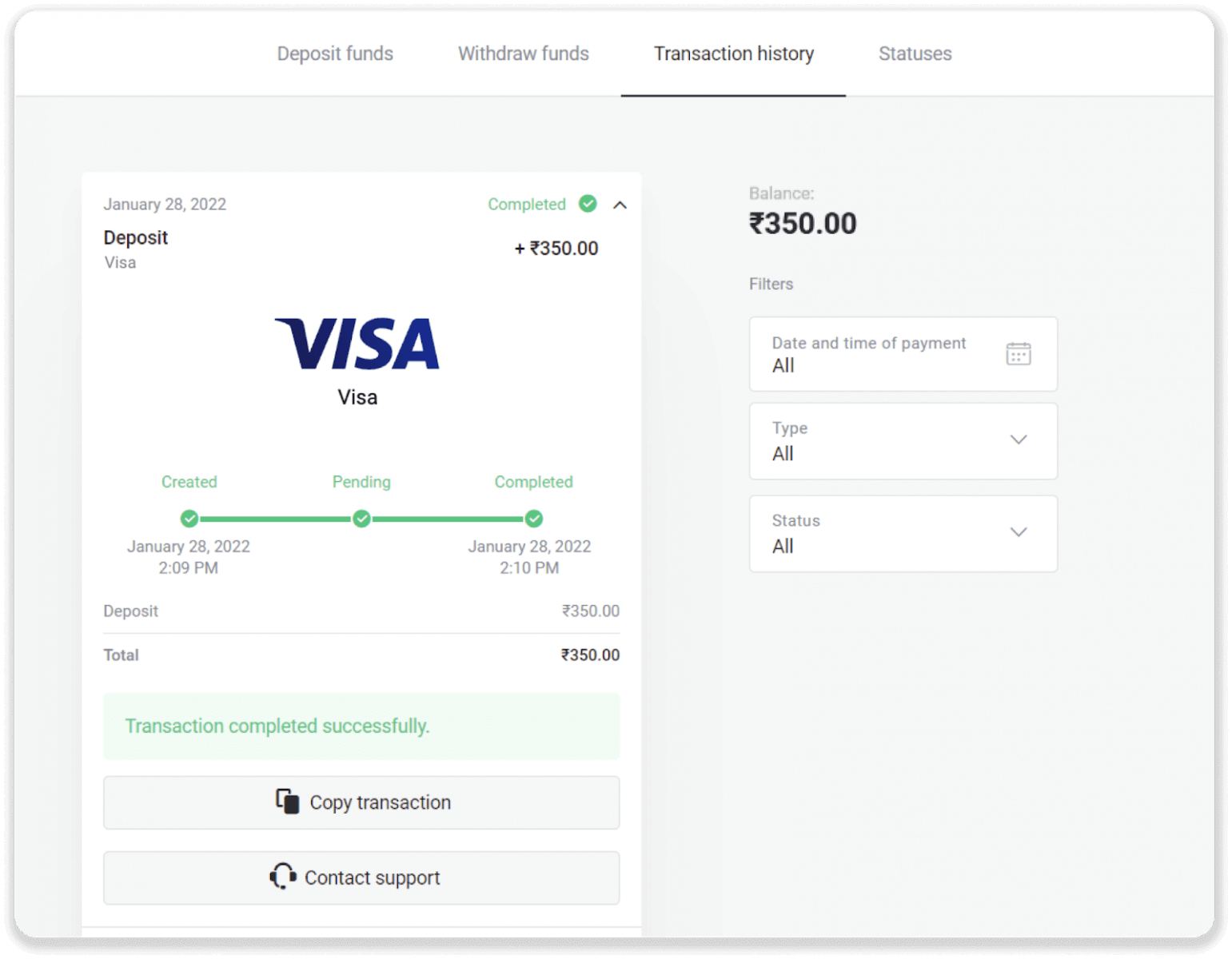
วิธีฝากเงินผ่านการโอนเงินผ่านธนาคารบน Binomo
คุณสามารถเติมเงินในบัญชีการซื้อขายของคุณบน Binomo ด้วยการโอนเงินผ่านธนาคาร ซึ่งเป็นวิธีการชำระเงินที่ให้คุณทำธุรกรรมจากบัญชีธนาคารของคุณไปยังบัญชี Binomo ของคุณได้ฝากเงินผ่าน Boleto Rapido
1. คลิกปุ่ม “ฝากเงิน” ที่มุมขวาบนของหน้าจอ
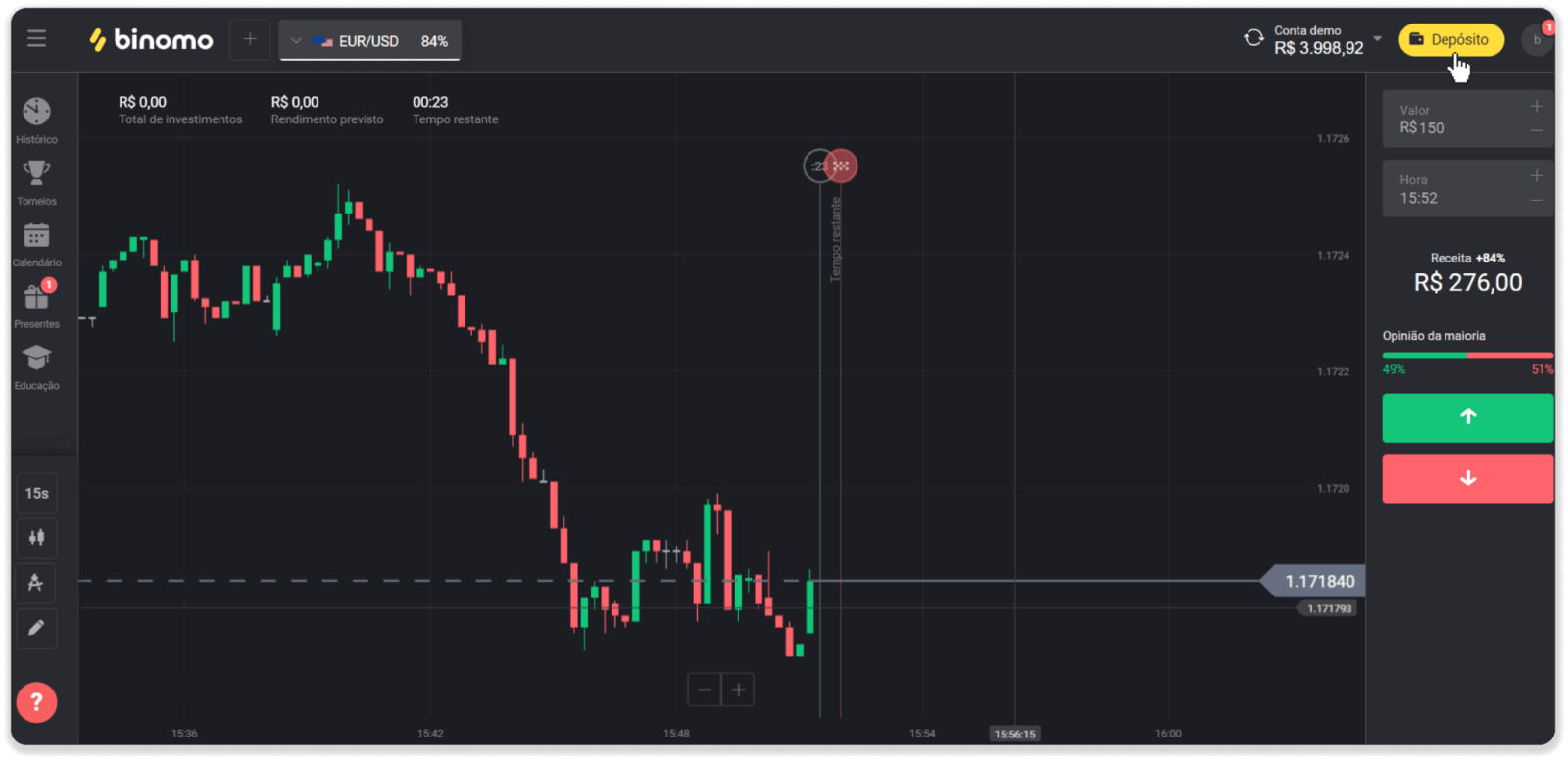
2. เลือกบราซิลในส่วน "ประเทศ" และเลือกวิธีการชำระเงิน "Boleto Rapido"
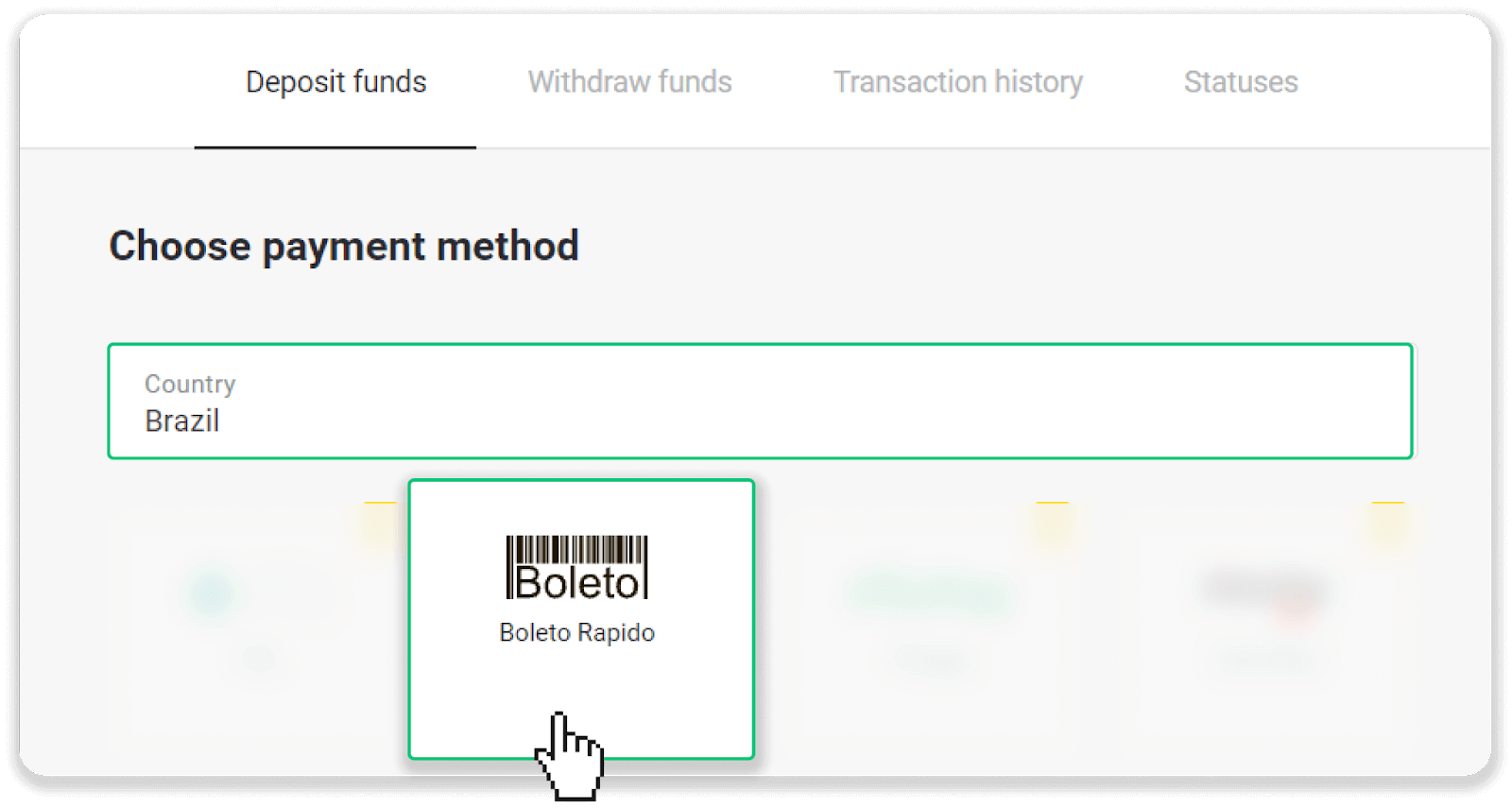
3. ป้อนจำนวนเงินฝากและคลิก “ฝากเงิน”
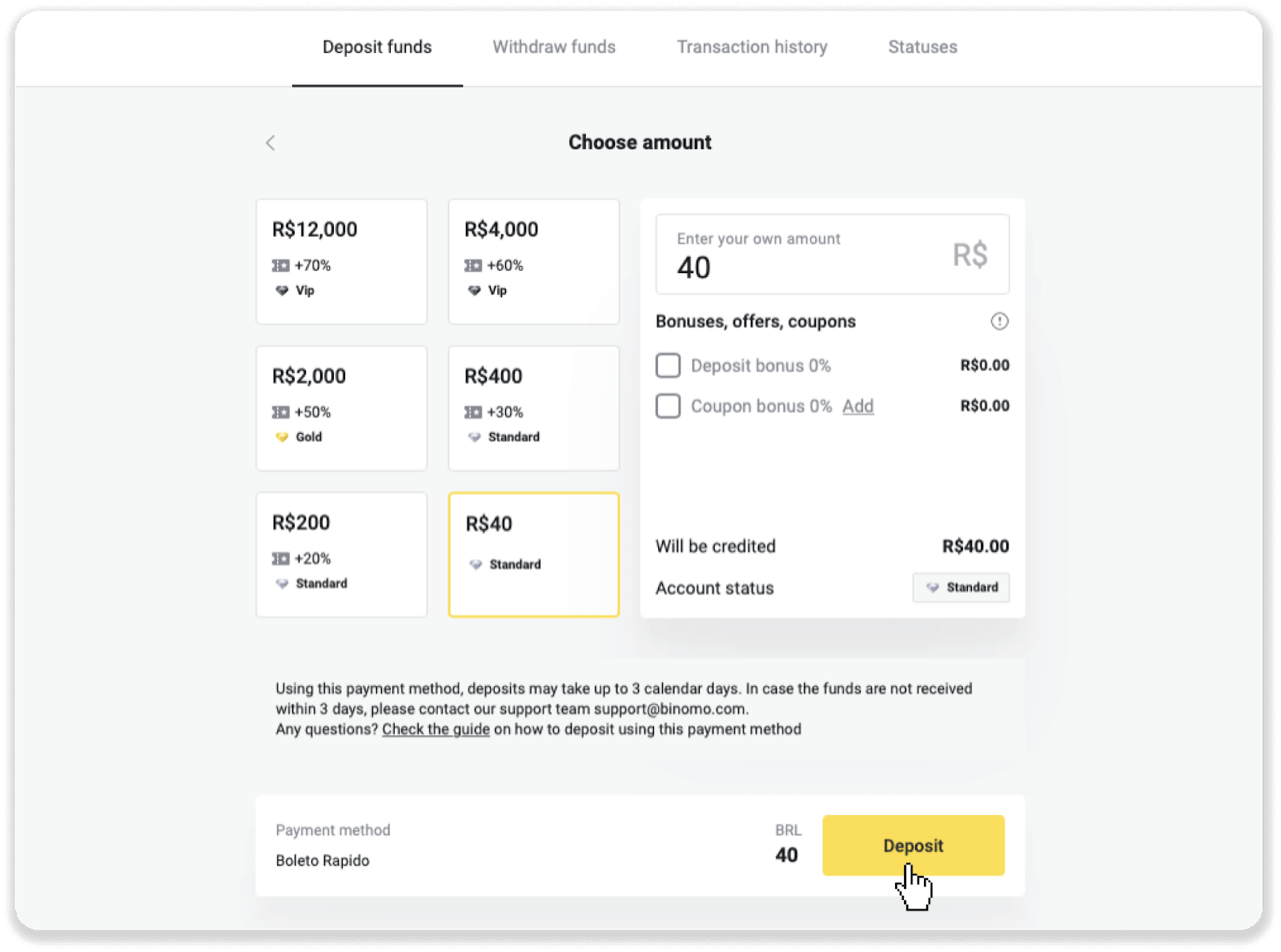
4. คุณจะถูกนำไปยังหน้าผู้ให้บริการชำระเงินโดยอัตโนมัติ ป้อนข้อมูลส่วนตัวของคุณ: ชื่อของคุณ, CPF, CEP, ที่อยู่อีเมล และหมายเลขโทรศัพท์ คลิก “ยืนยัน”
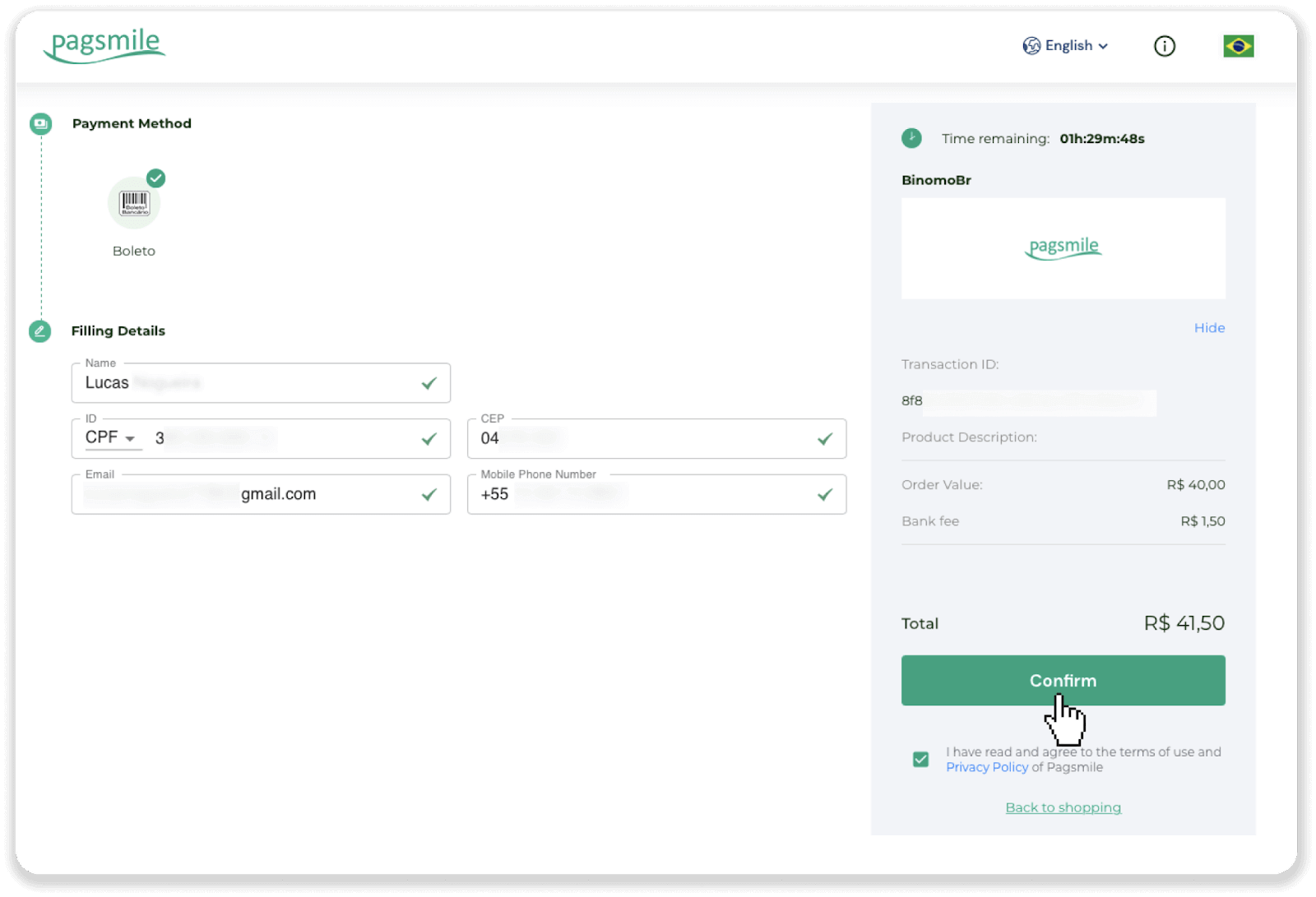
5. คุณสามารถดาวน์โหลด Boleto ได้โดยคลิก "บันทึก PDF" หรือคุณสามารถสแกนบาร์โค้ดด้วยแอพธนาคารหรือคัดลอกรหัส
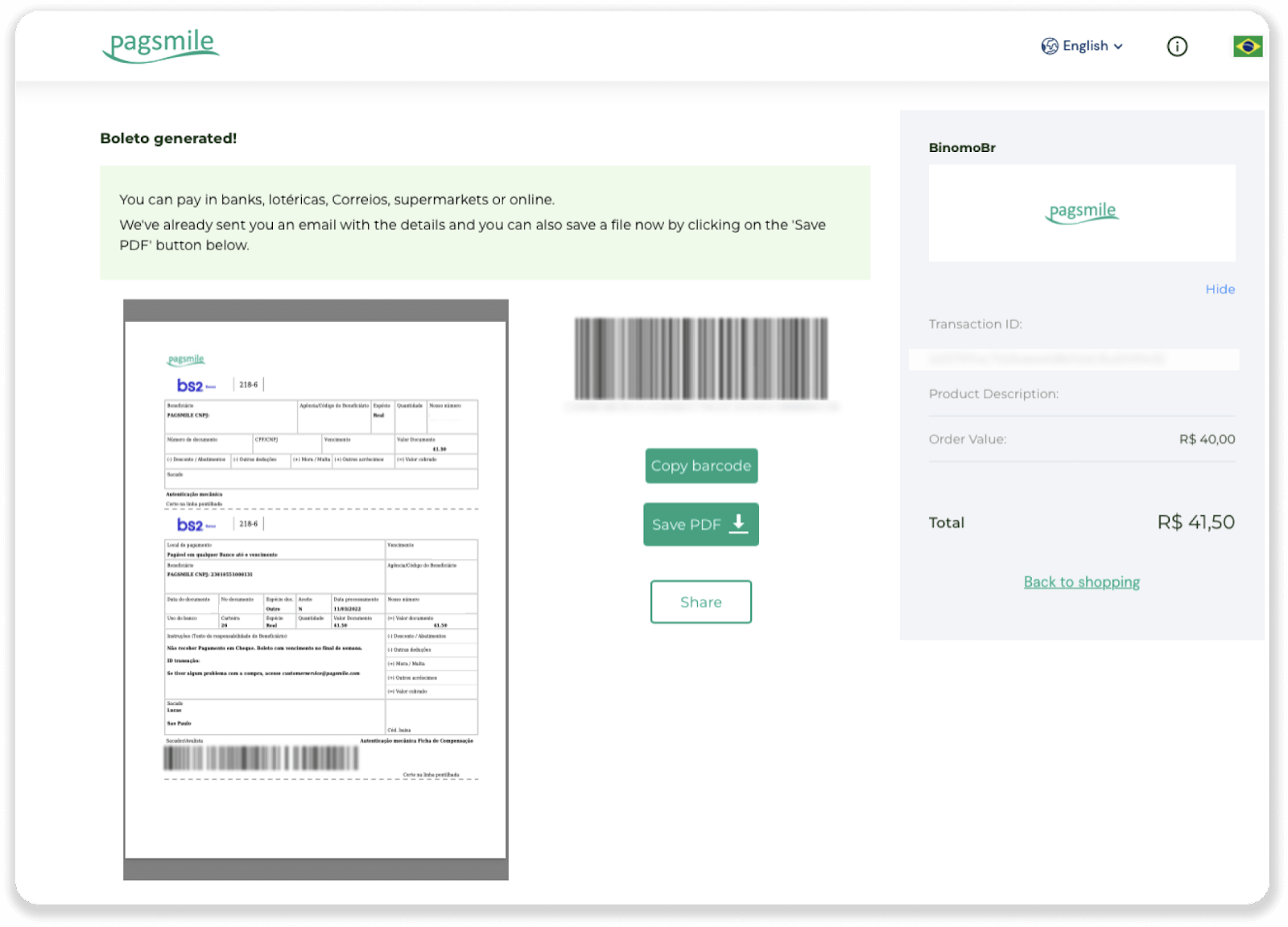
6. ลงชื่อเข้าใช้แอปบัญชีธนาคารของคุณแล้วคลิก “Pagamentos” สแกนรหัสด้วยกล้องของคุณ คุณยังสามารถแทรกหมายเลข Boleto ด้วยตนเองโดยคลิกที่ “Digitar Números” เมื่อคุณสแกนหรือใส่หมายเลข Boleto คุณจะถูกนำไปยังหน้ายืนยัน ตรวจสอบว่าข้อมูลทั้งหมดถูกต้อง แล้วคลิก “ยืนยัน”
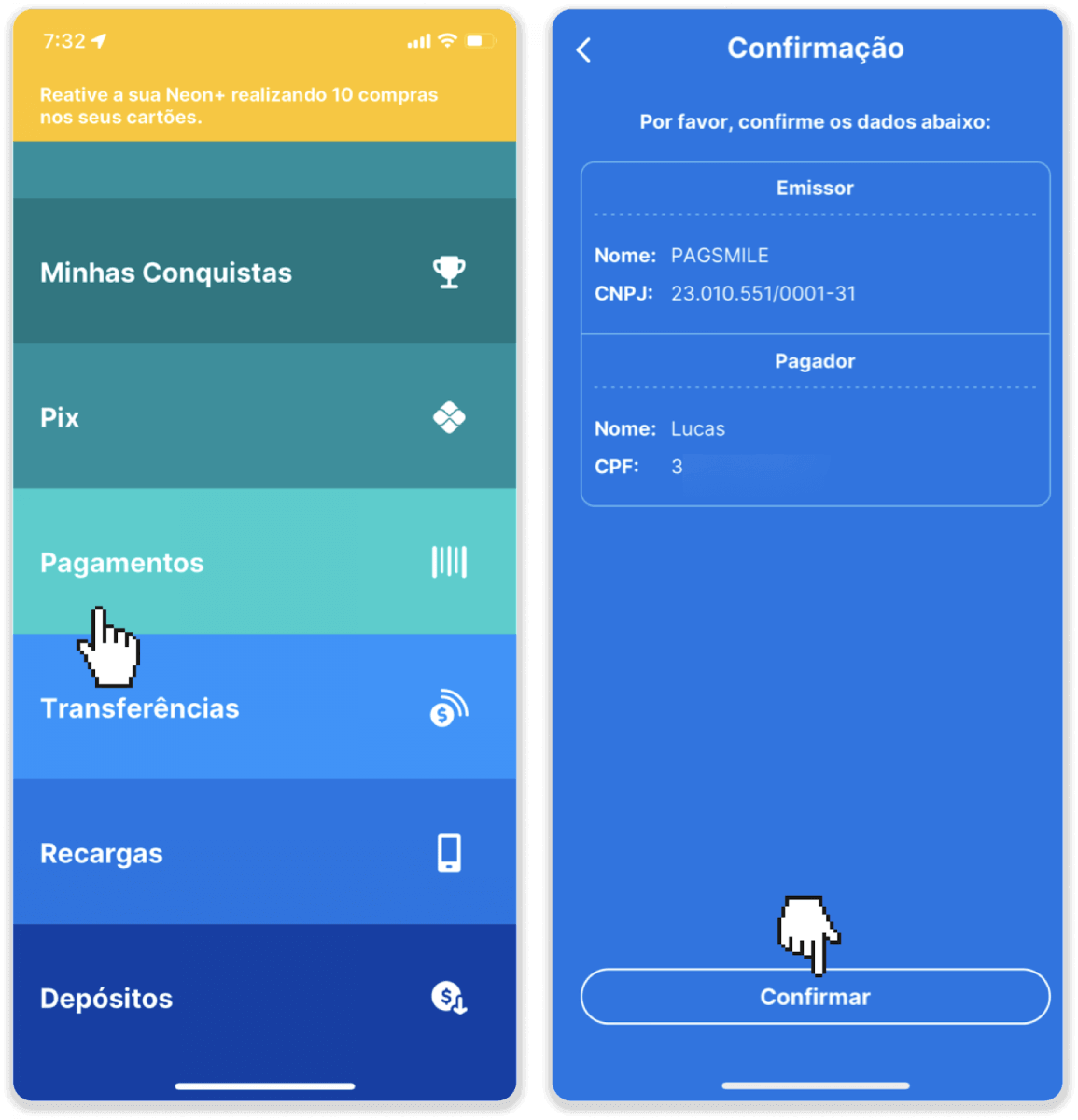
7. ตรวจสอบว่าผลรวมถูกต้องหรือไม่ แล้วคลิก “Proximo” เพื่อสรุปการทำธุรกรรม คลิก “Finalizar” จากนั้นป้อน PIN 4 หลักของคุณเพื่อยืนยันการทำธุรกรรม
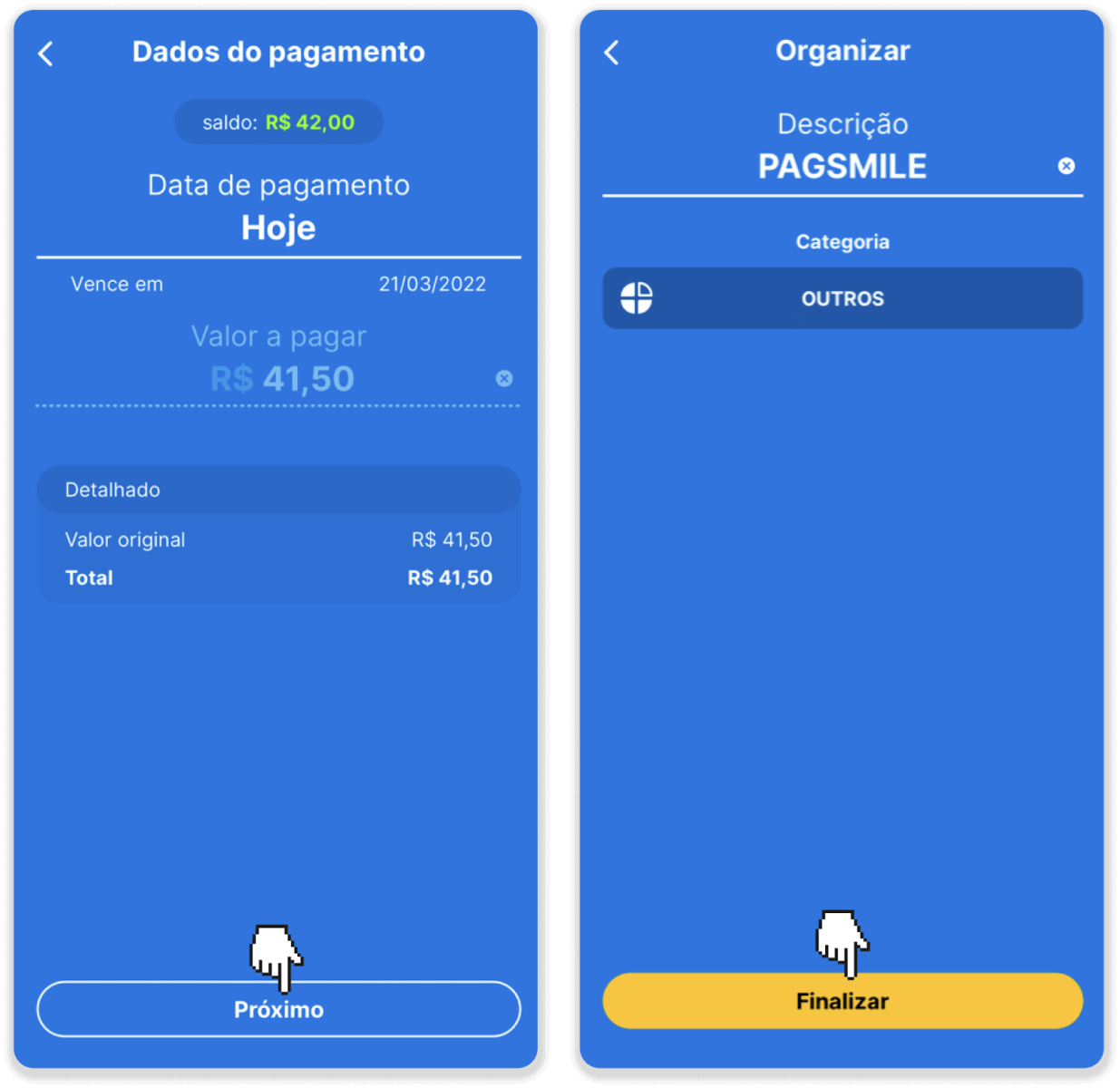
8. หากต้องการตรวจสอบสถานะการทำธุรกรรมของคุณ ให้กลับไปที่แท็บ “ประวัติการทำธุรกรรม” และคลิกที่เงินฝากของคุณเพื่อติดตามสถานะ
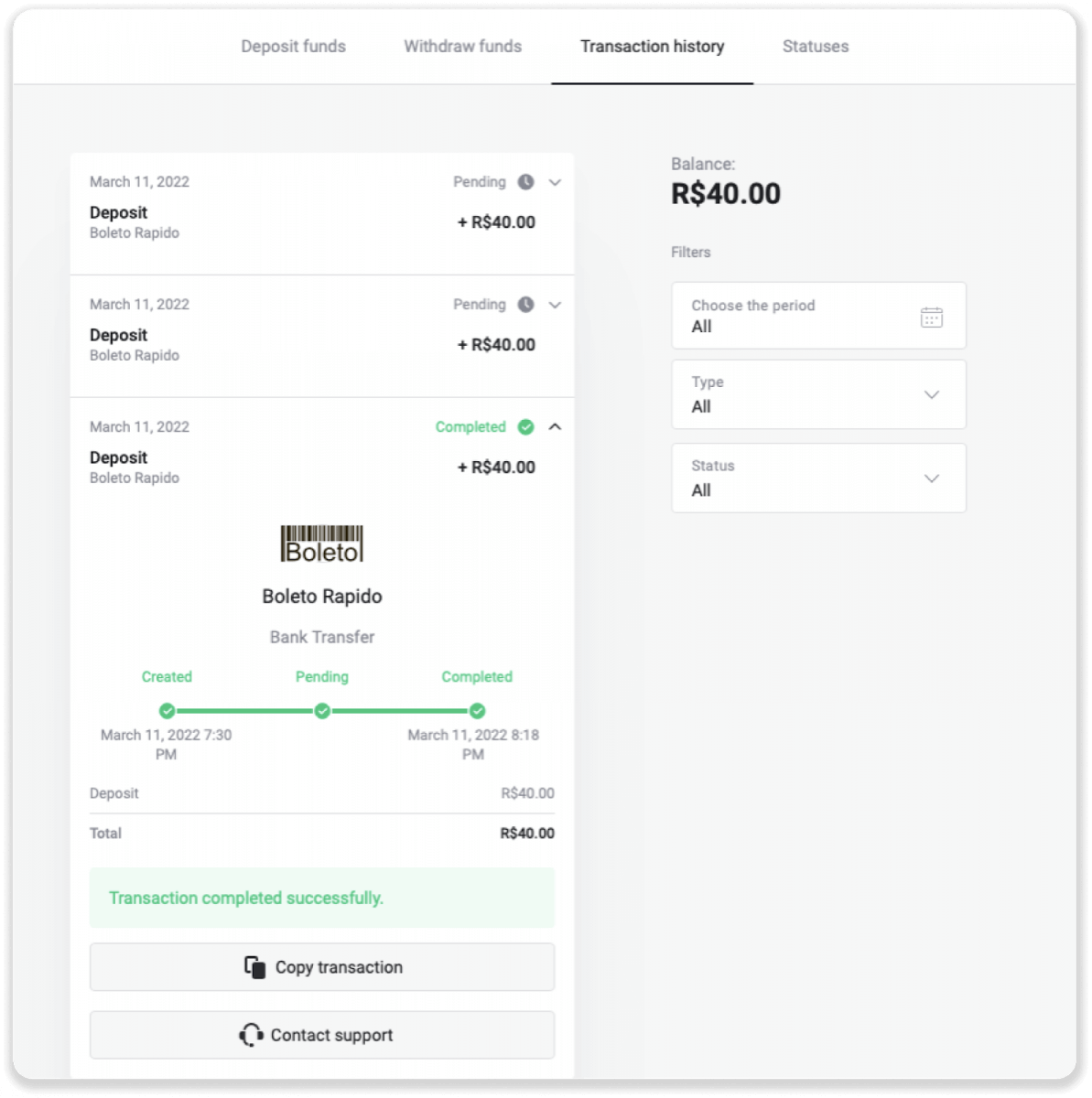
ฝากผ่าน Itau
1. คลิกปุ่ม “ฝากเงิน” ที่มุมขวาบนของหน้าจอ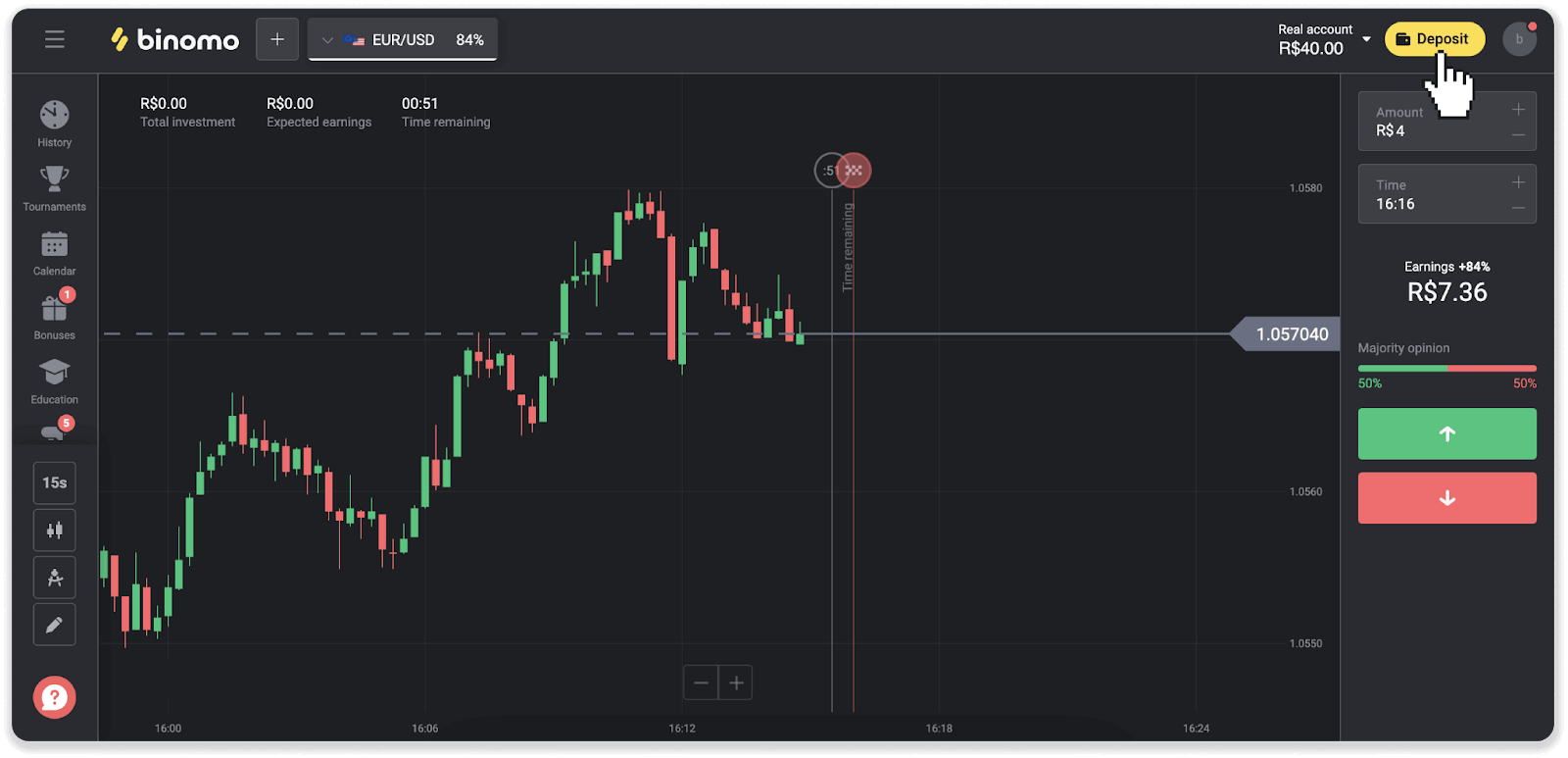
2. เลือกประเทศและเลือกวิธีการชำระเงิน “Itau”
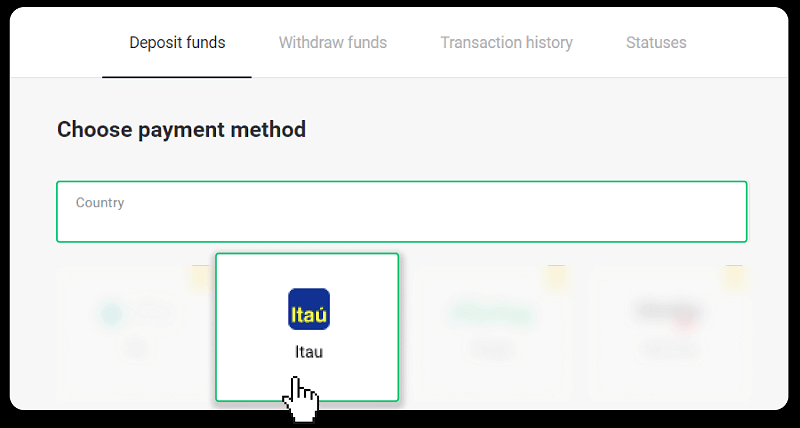
3. ป้อนจำนวนเงินฝากและคลิก “ฝากเงิน”
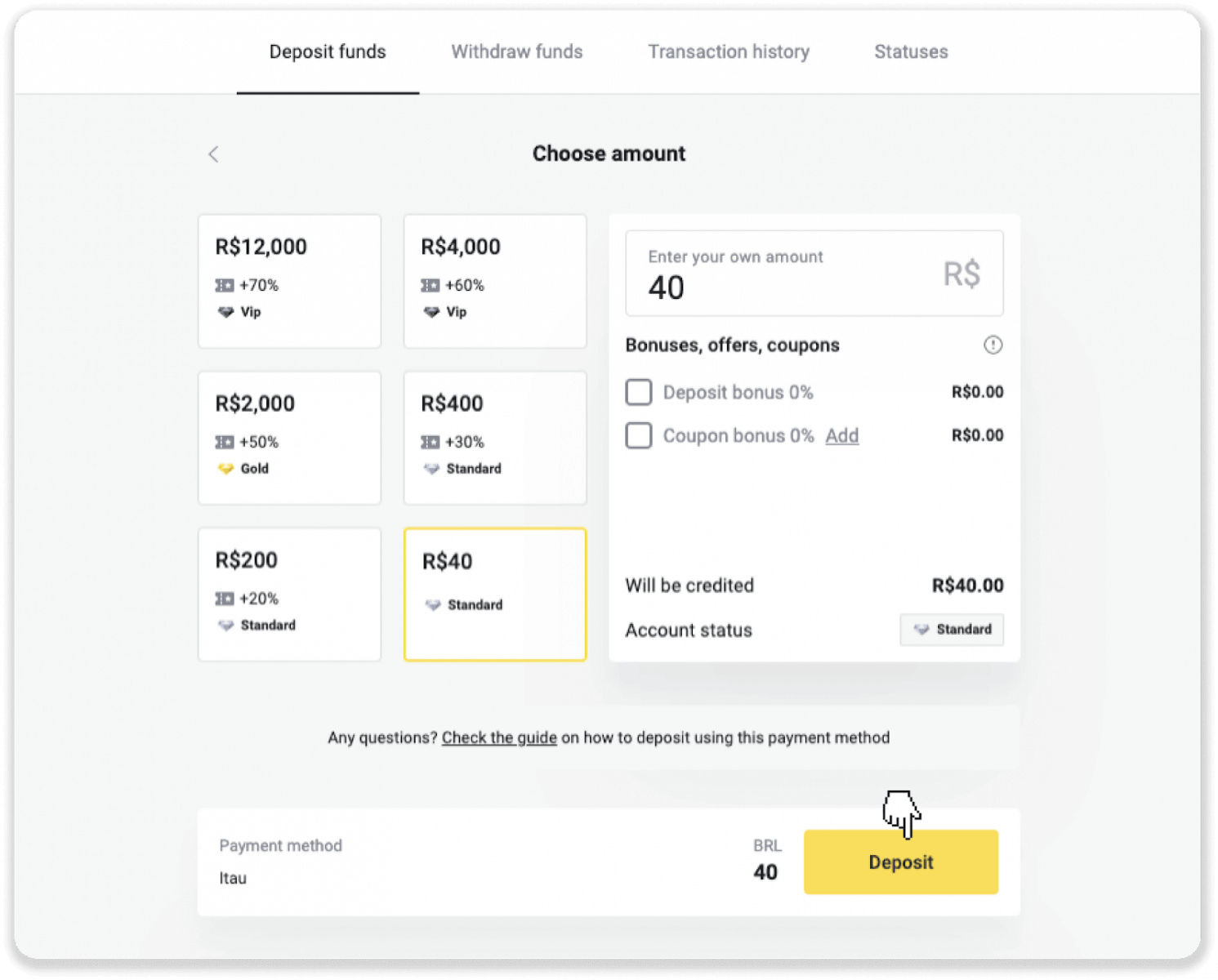
4. คุณจะถูกนำไปยังหน้าผู้ให้บริการชำระเงินโดยอัตโนมัติ เลือก Bradesco และป้อนข้อมูลส่วนบุคคลของคุณ: ชื่อของคุณ, CPF, CEP, ที่อยู่อีเมล และหมายเลขโทรศัพท์ คลิก “ยืนยัน”
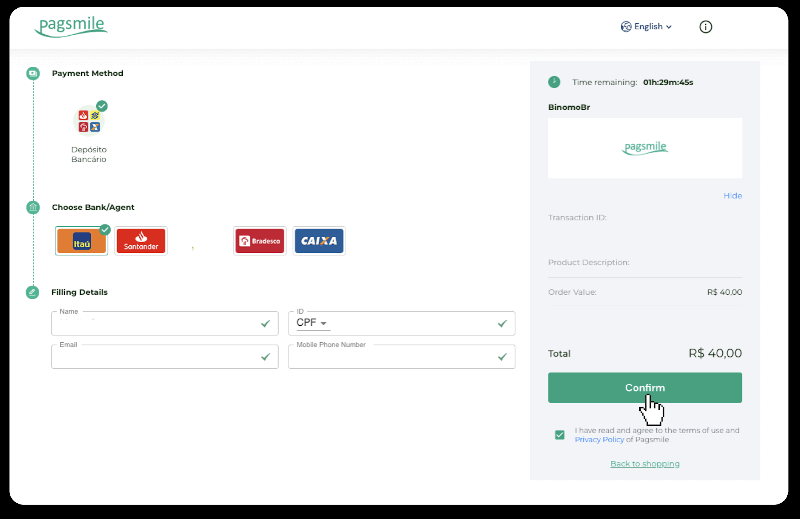
5. จดคีย์ PIX อย่าเพิ่งปิดหน้านี้ ดังนั้นคุณสามารถดำเนินการชำระเงินให้เสร็จสิ้นโดยการดาวน์โหลดใบเสร็จ
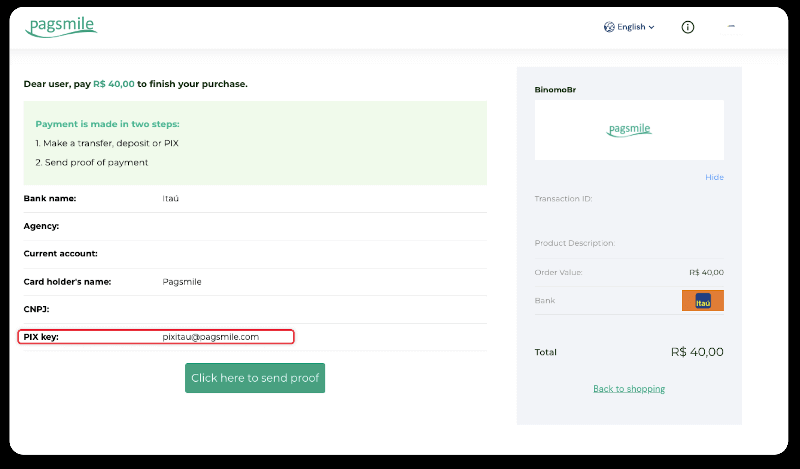
6. ลงชื่อเข้าใช้แอป Itau ของคุณ แตะที่เมนู “PIX”
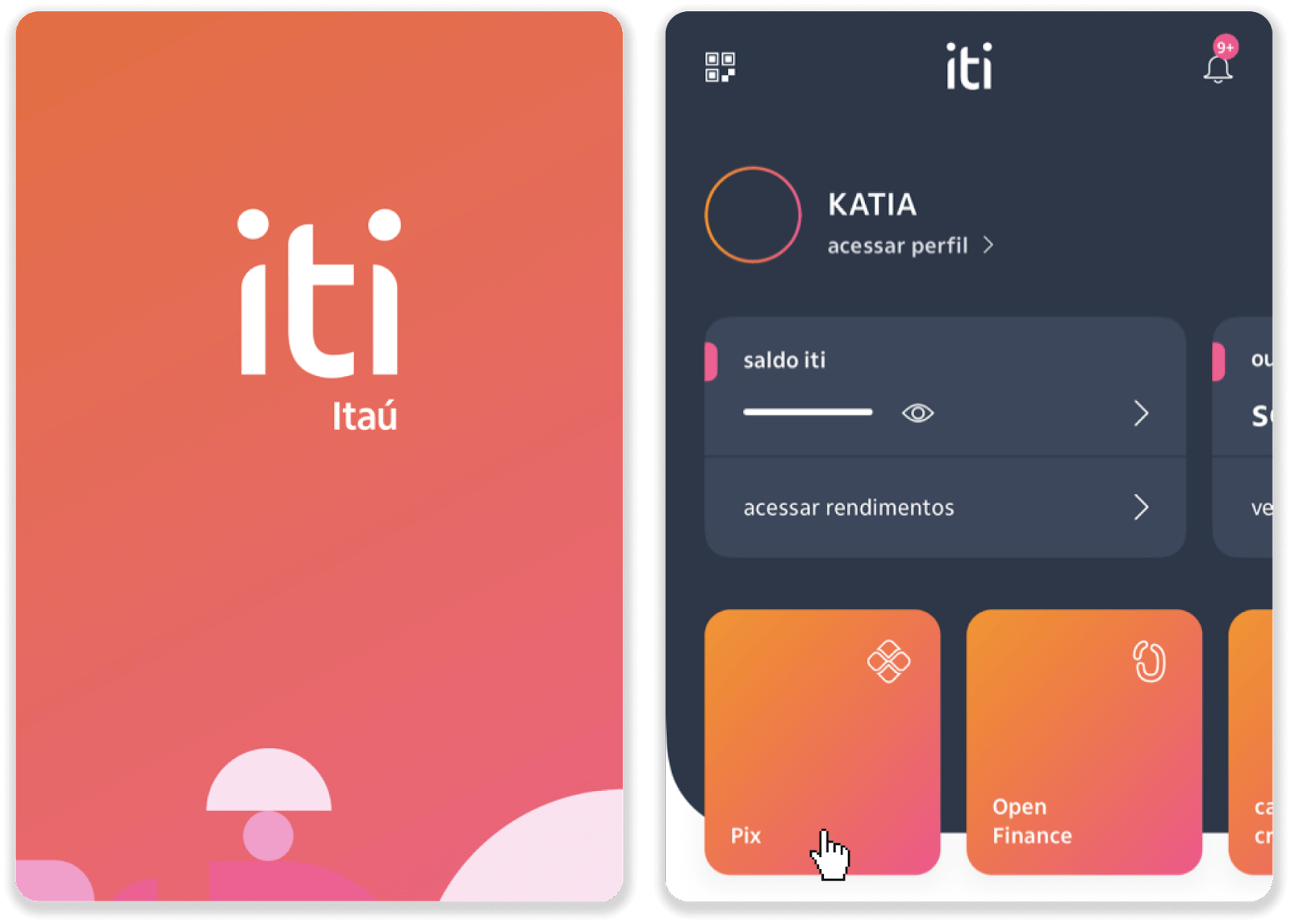
7. แตะ “Transferir” และป้อนรหัส PIX – ที่อยู่อีเมลจากขั้นตอนที่ 5. แตะ “Continuar“
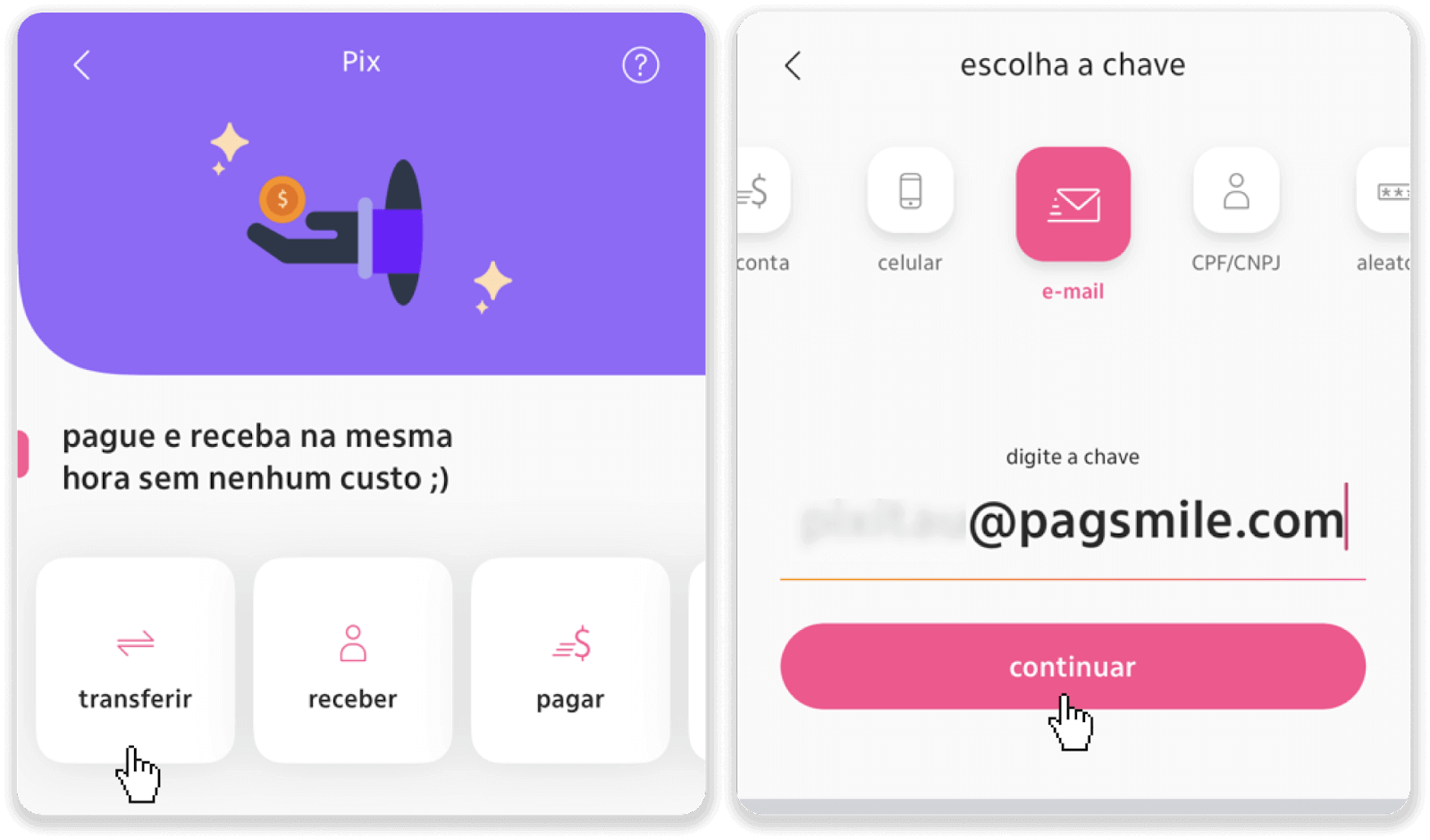
8. ตรวจสอบว่าจำนวนเงินฝากถูกต้องหรือไม่ แล้วแตะ “ดำเนินการต่อ” ตรวจสอบให้แน่ใจว่ารายละเอียดการชำระเงินทั้งหมดถูกต้อง แล้วคลิก “Pagar”
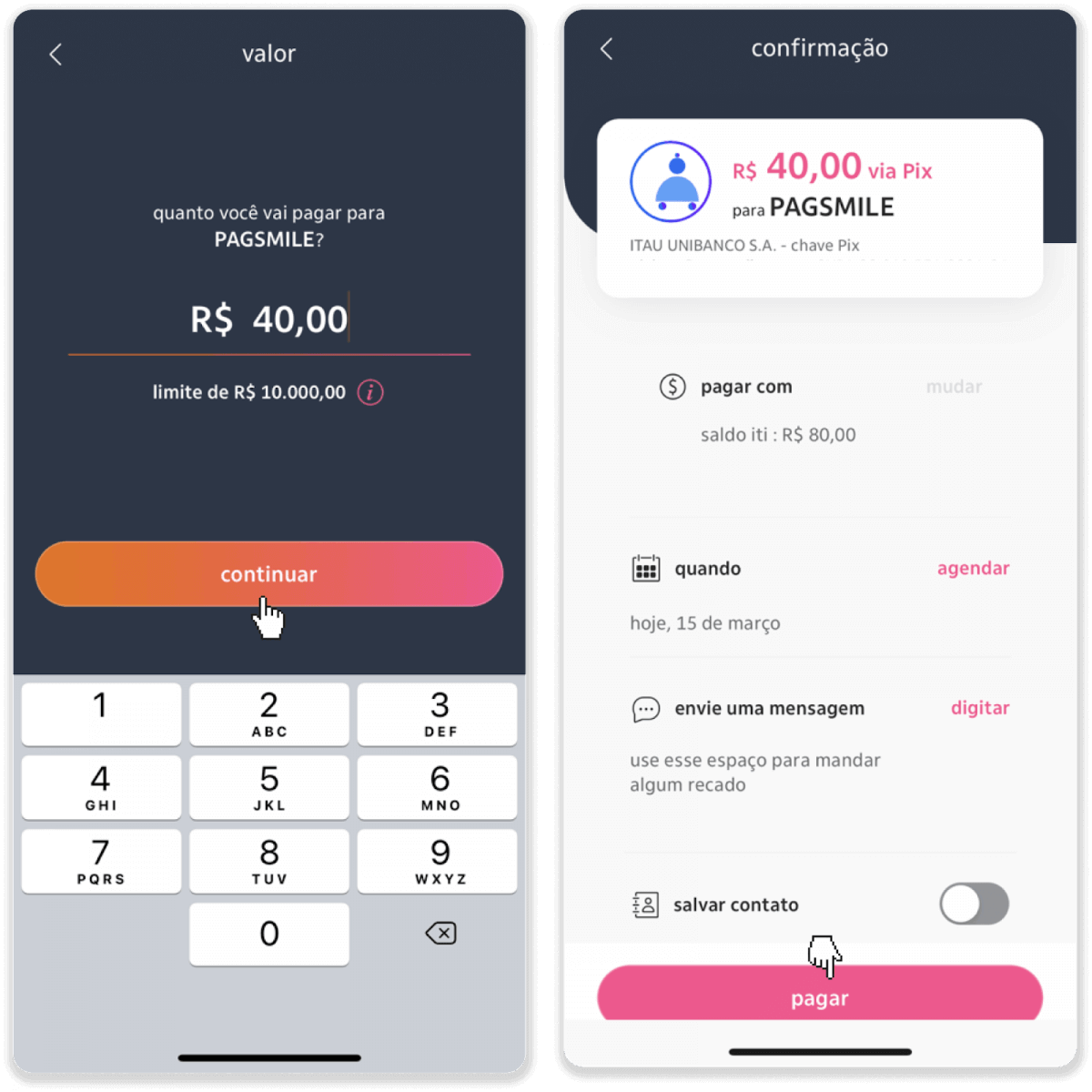
9. ใส่จำนวนเงินฝาก เลือกประเภทบัญชี แล้วคลิก “ดำเนินการต่อ”
10. เลือกวันที่และคลิก “ดำเนินการต่อ”
11. ตรวจสอบว่าทุกอย่างถูกต้องแล้วคลิก “ยืนยัน” จากนั้นป้อนรหัสความปลอดภัยของคุณ
12. การชำระเงินเสร็จสมบูรณ์ ถ่ายภาพหน้าจอของใบเสร็จรับเงิน
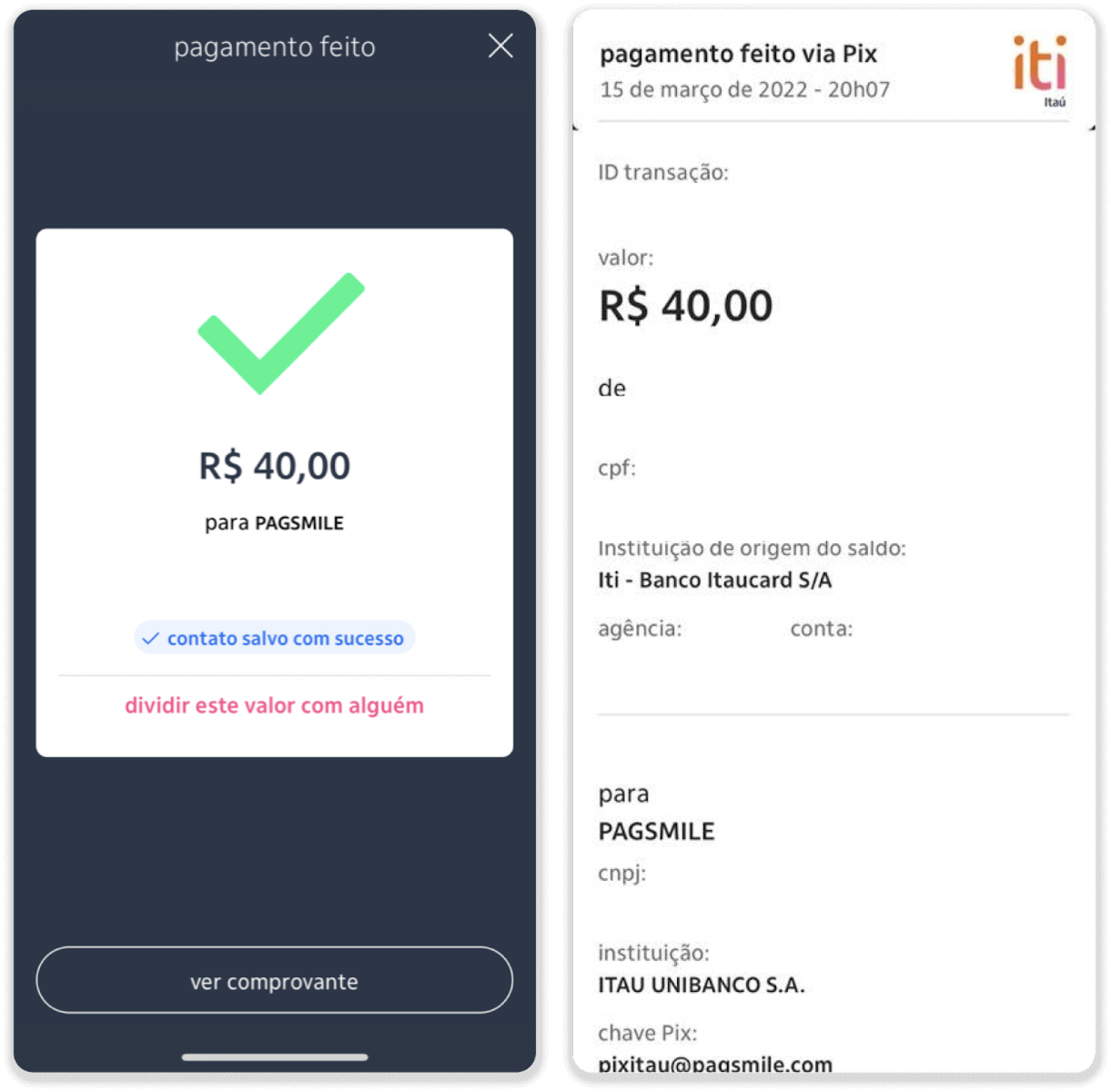
13. กลับไปที่หน้าจากขั้นตอนที่ 5 และคลิกที่ปุ่ม “คลิกที่นี่เพื่อส่งหลักฐาน”
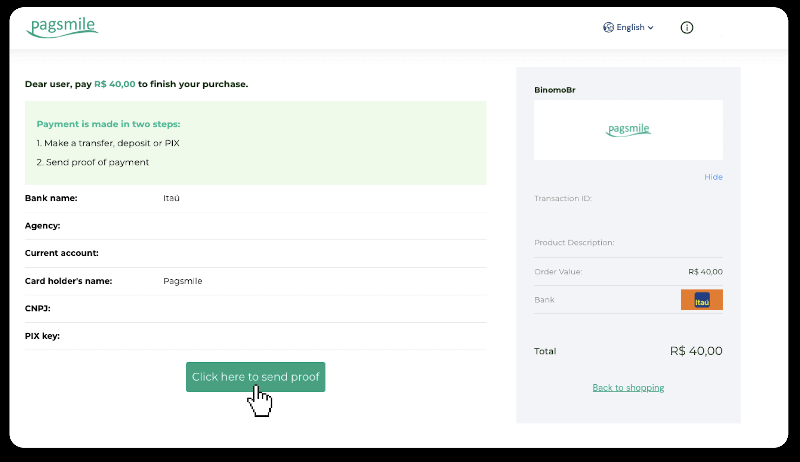
14. ป้อนรายละเอียดธนาคารของคุณแล้วคลิก "อัปโหลด" เพื่ออัปโหลดใบเสร็จของคุณ
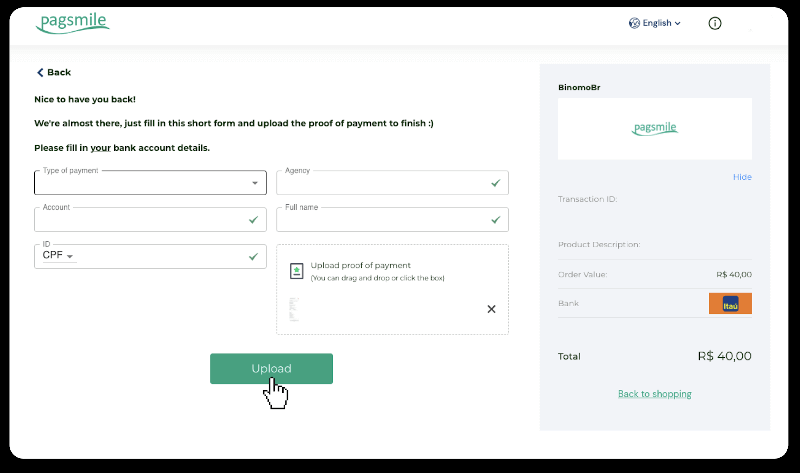
15. หากต้องการตรวจสอบสถานะการทำธุรกรรมของคุณ ให้กลับไปที่แท็บ “ประวัติการทำธุรกรรม” และคลิกที่เงินฝากของคุณเพื่อติดตามสถานะ
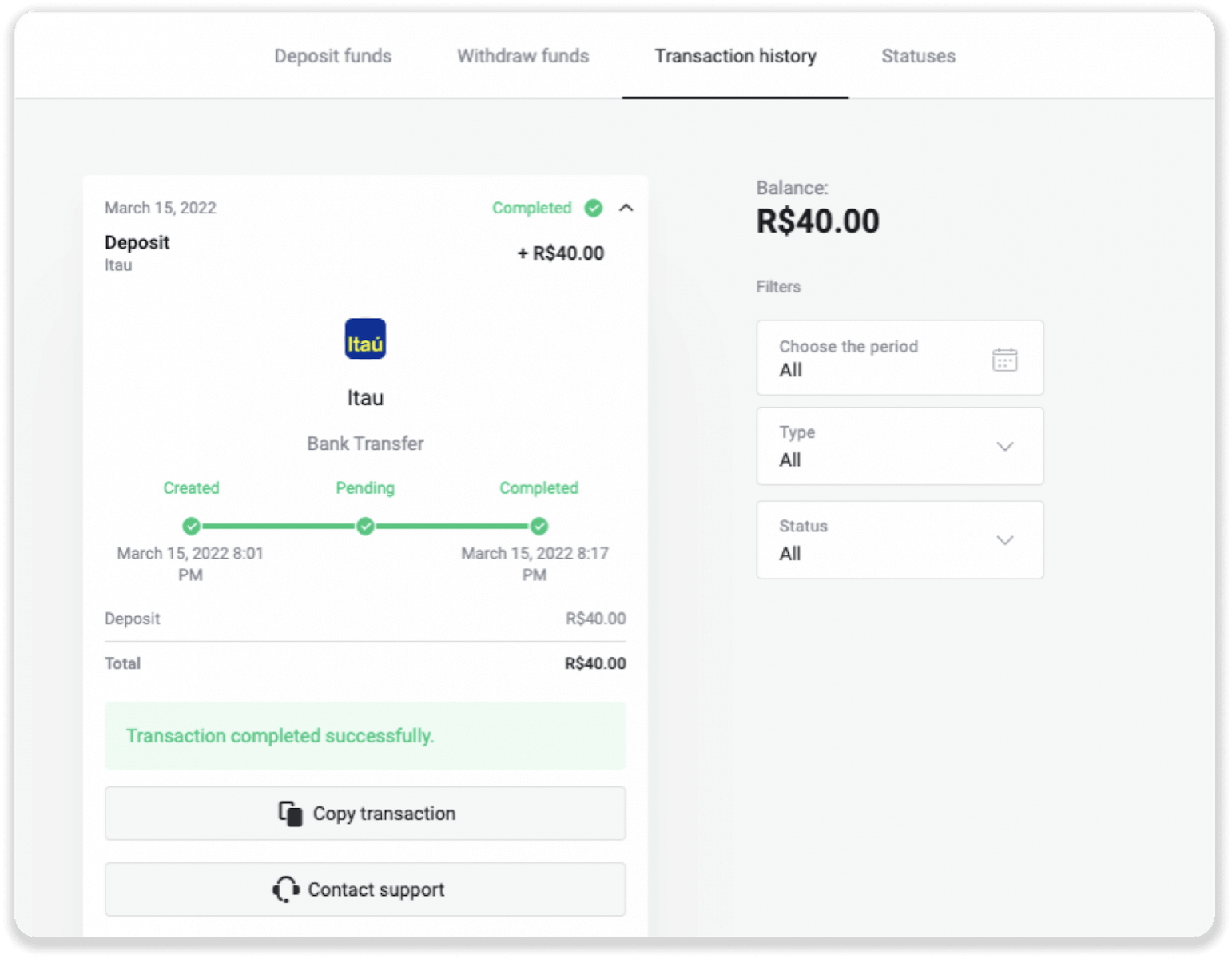
ฝากเงินผ่าน PicPay
1. คลิกปุ่ม “ฝากเงิน” ที่มุมขวาบนของหน้าจอ
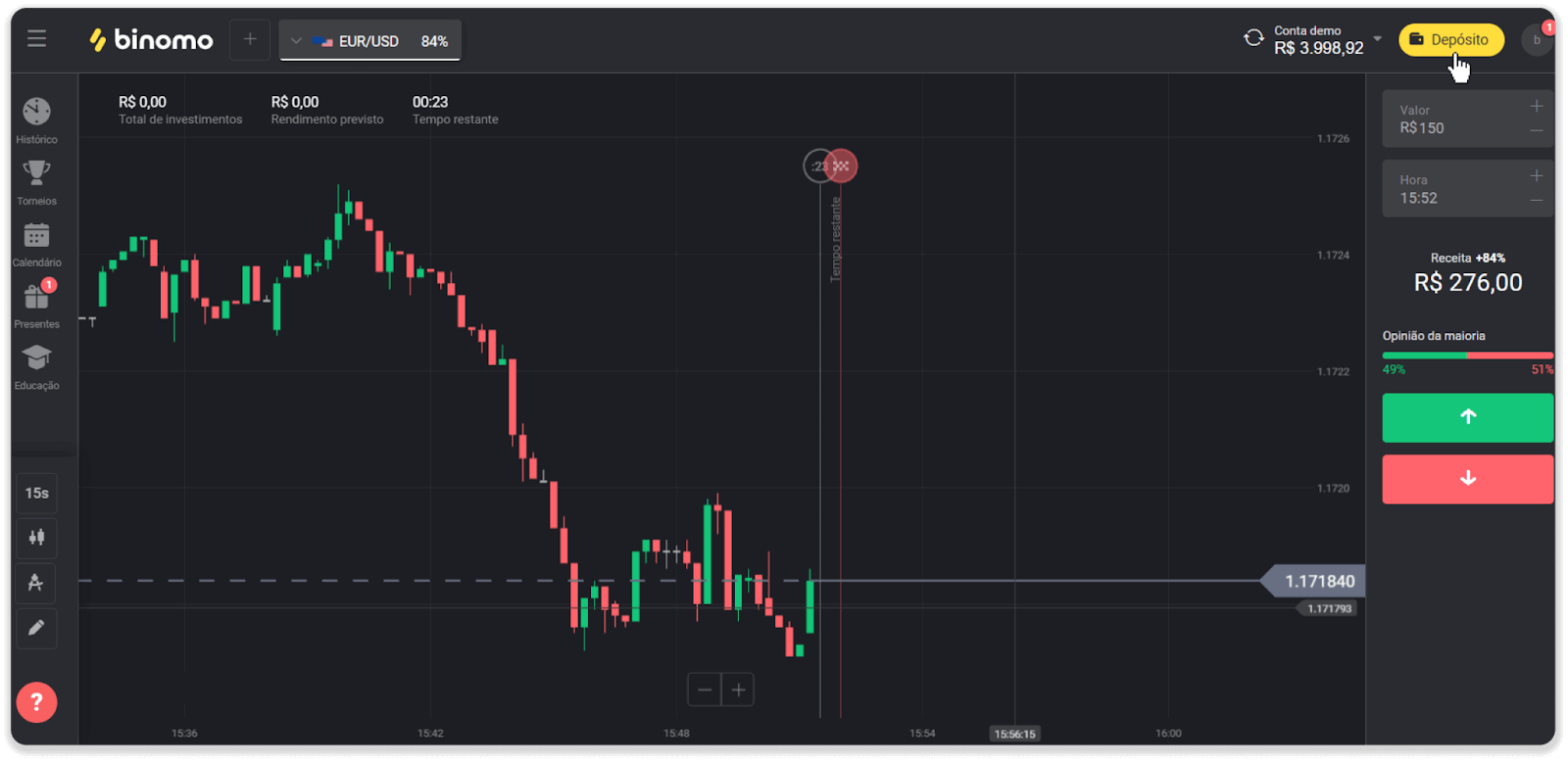
2. เลือกประเทศและเลือกวิธีการชำระเงิน “PicPay”

3. ป้อนจำนวนเงินฝากและคลิก “ฝากเงิน”
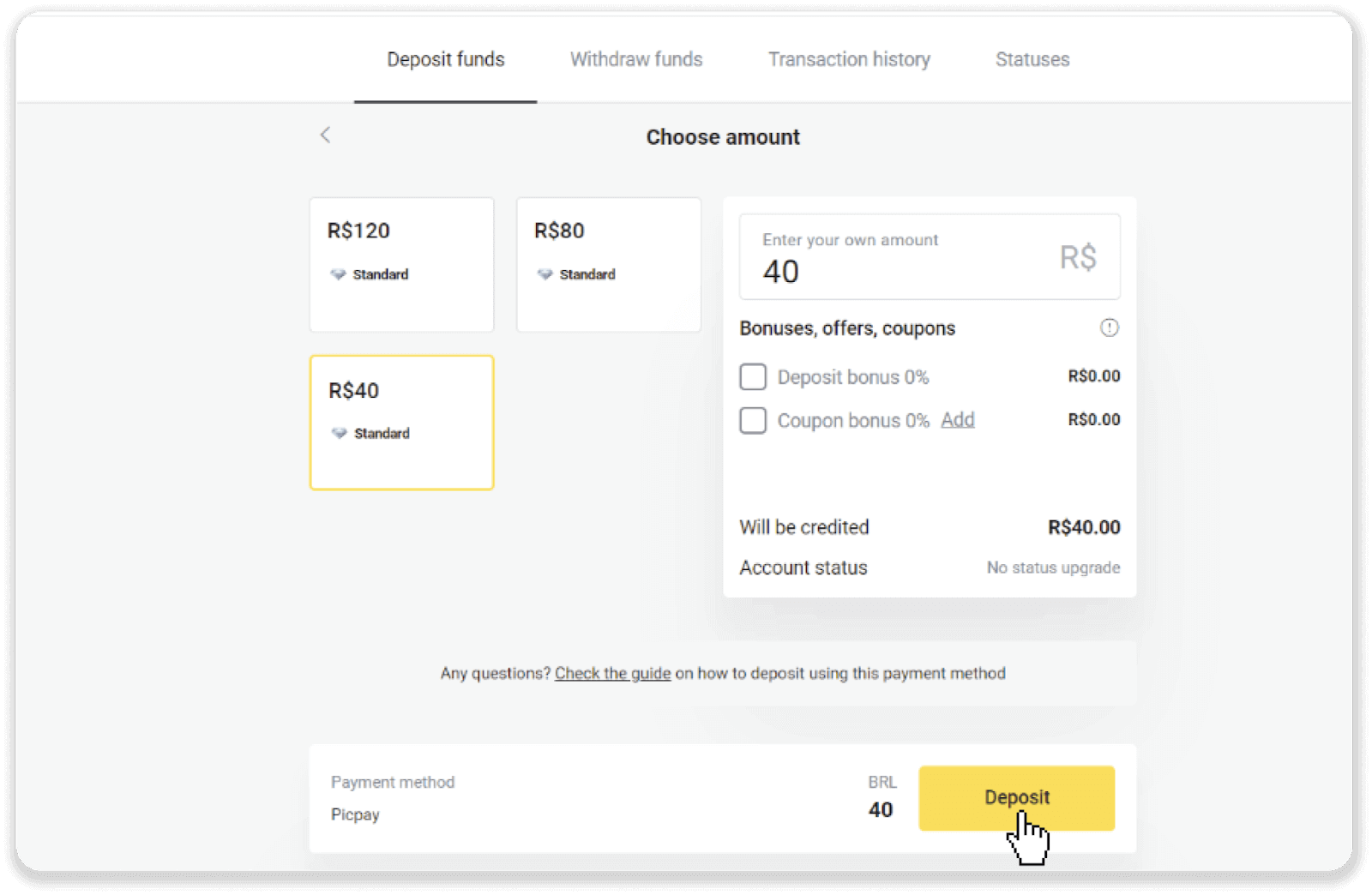
4. คุณจะถูกนำไปยังหน้าผู้ให้บริการชำระเงินโดยอัตโนมัติ ป้อนข้อมูลส่วนตัวของคุณ: ชื่อของคุณ, CPF, CEP, ที่อยู่อีเมล และหมายเลขโทรศัพท์ คลิก “ยืนยัน”
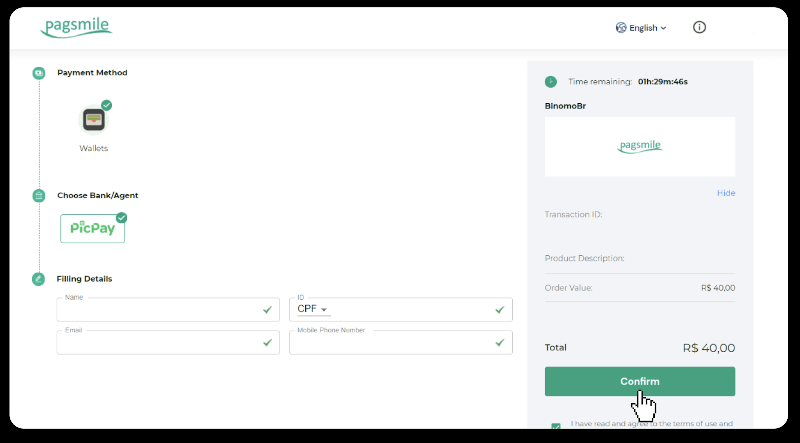
5. รหัส QR จะถูกสร้างขึ้น คุณสามารถสแกนด้วยแอพ PicPay ของคุณ
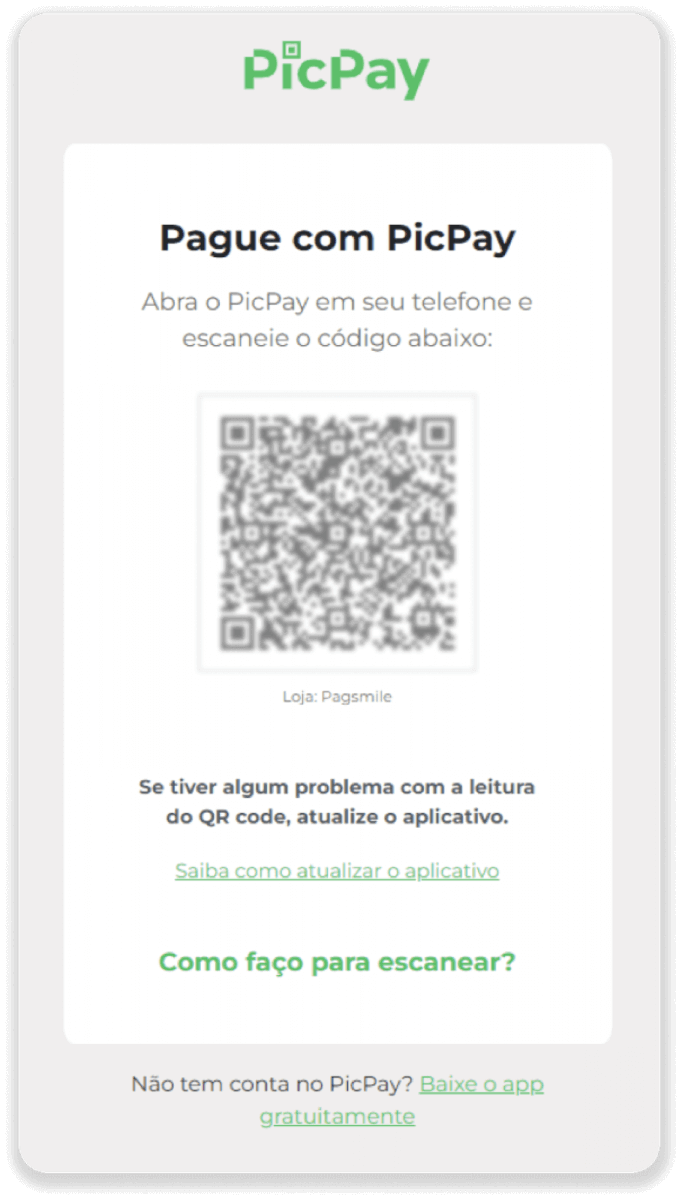
6. เปิดแอป PicPay คลิก “คิวอาร์โค้ด” สแกนรหัสจากขั้นตอนก่อนหน้า
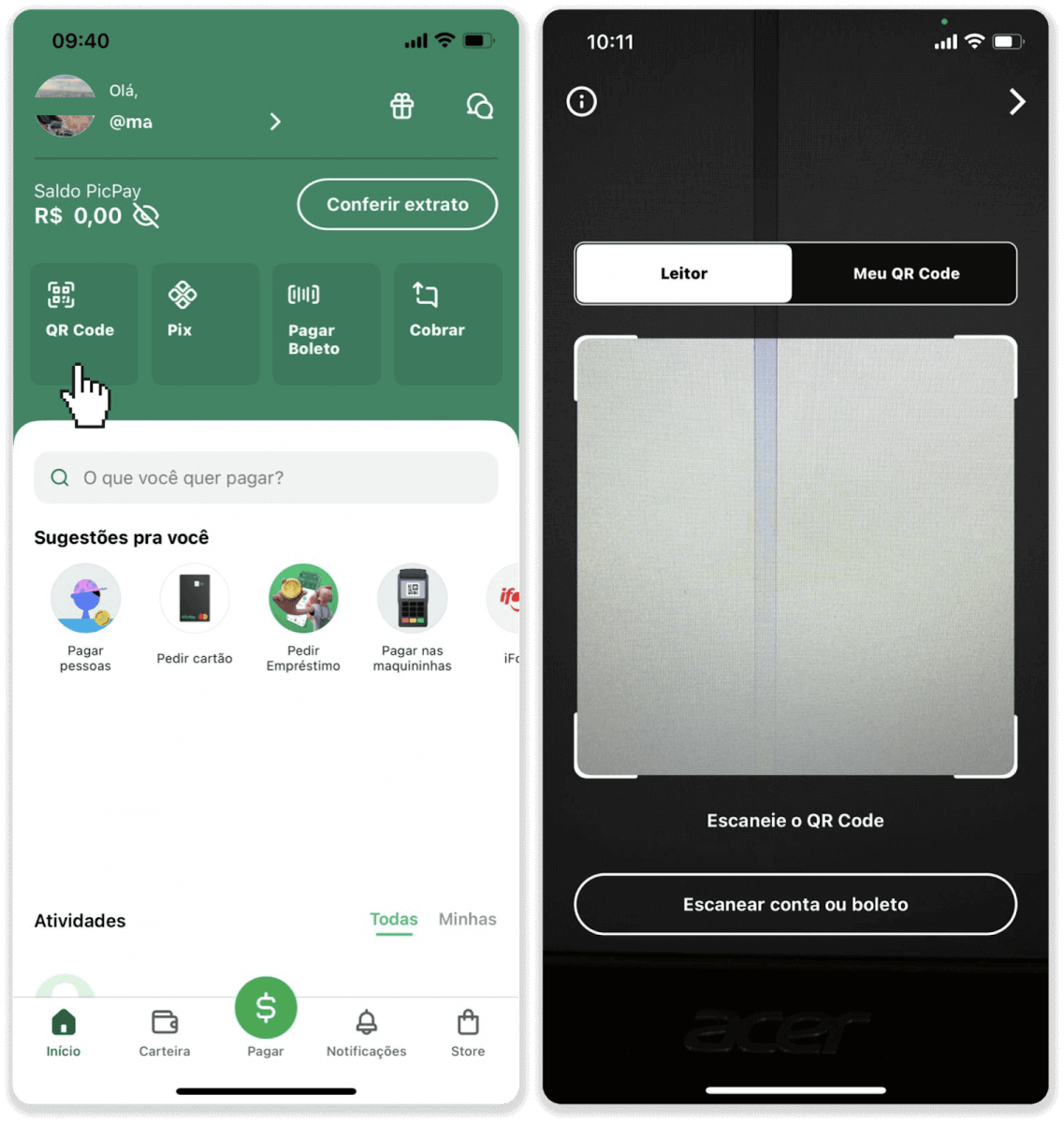
7. เลือกวิธีการชำระเงินแล้วแตะ “Pagar” ป้อนรายละเอียดบัตรธนาคารของคุณ แตะ “ดำเนินการต่อ”
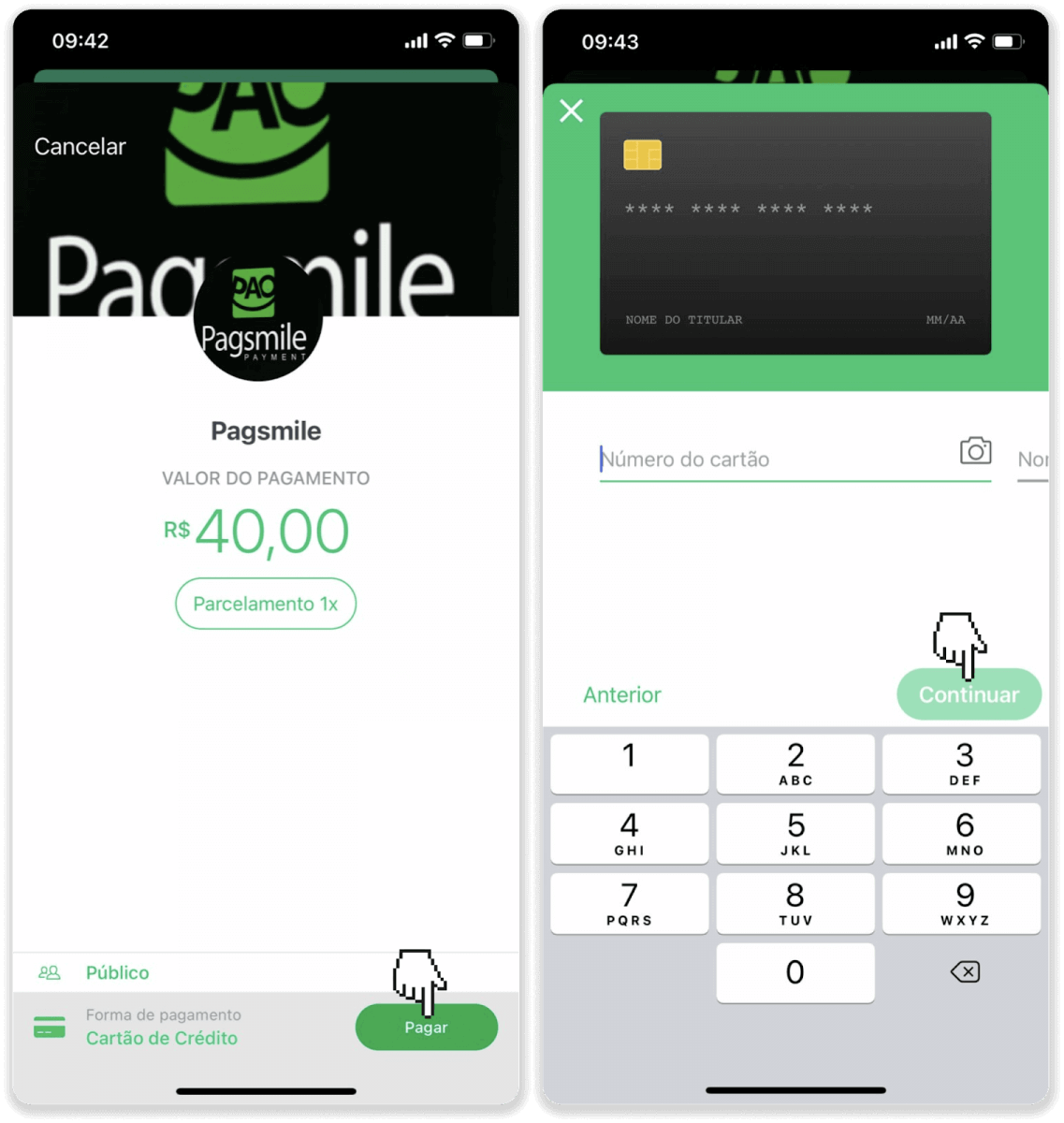
8. ป้อนรหัสผ่าน PicPay ของคุณแล้วแตะ “ดำเนินการต่อ” คุณจะเห็นการยืนยันการชำระเงินของคุณ
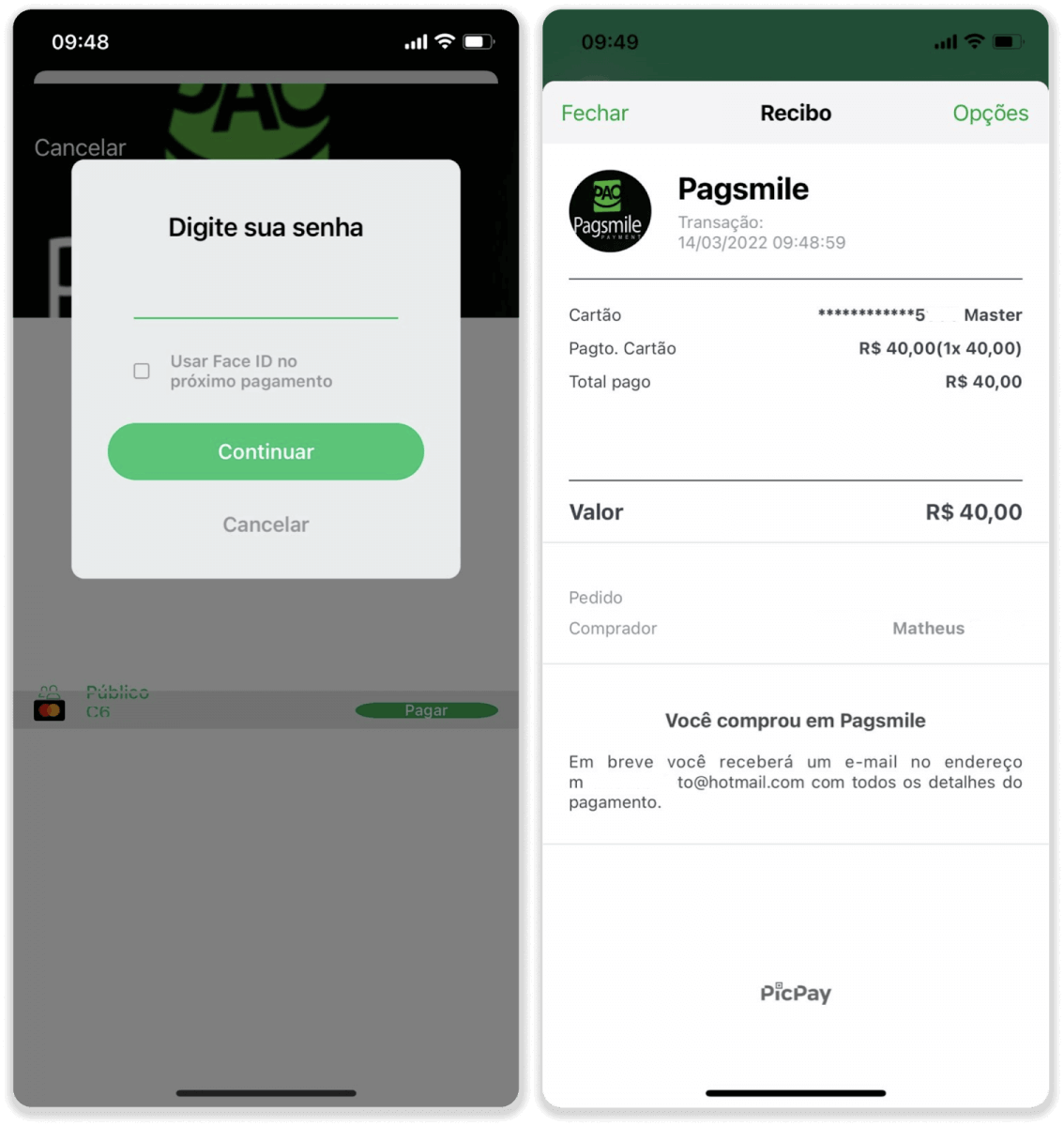
9. หากต้องการตรวจสอบสถานะการทำธุรกรรมของคุณ ให้กลับไปที่แท็บ “ประวัติการทำธุรกรรม” และคลิกที่เงินฝากของคุณเพื่อติดตามสถานะ
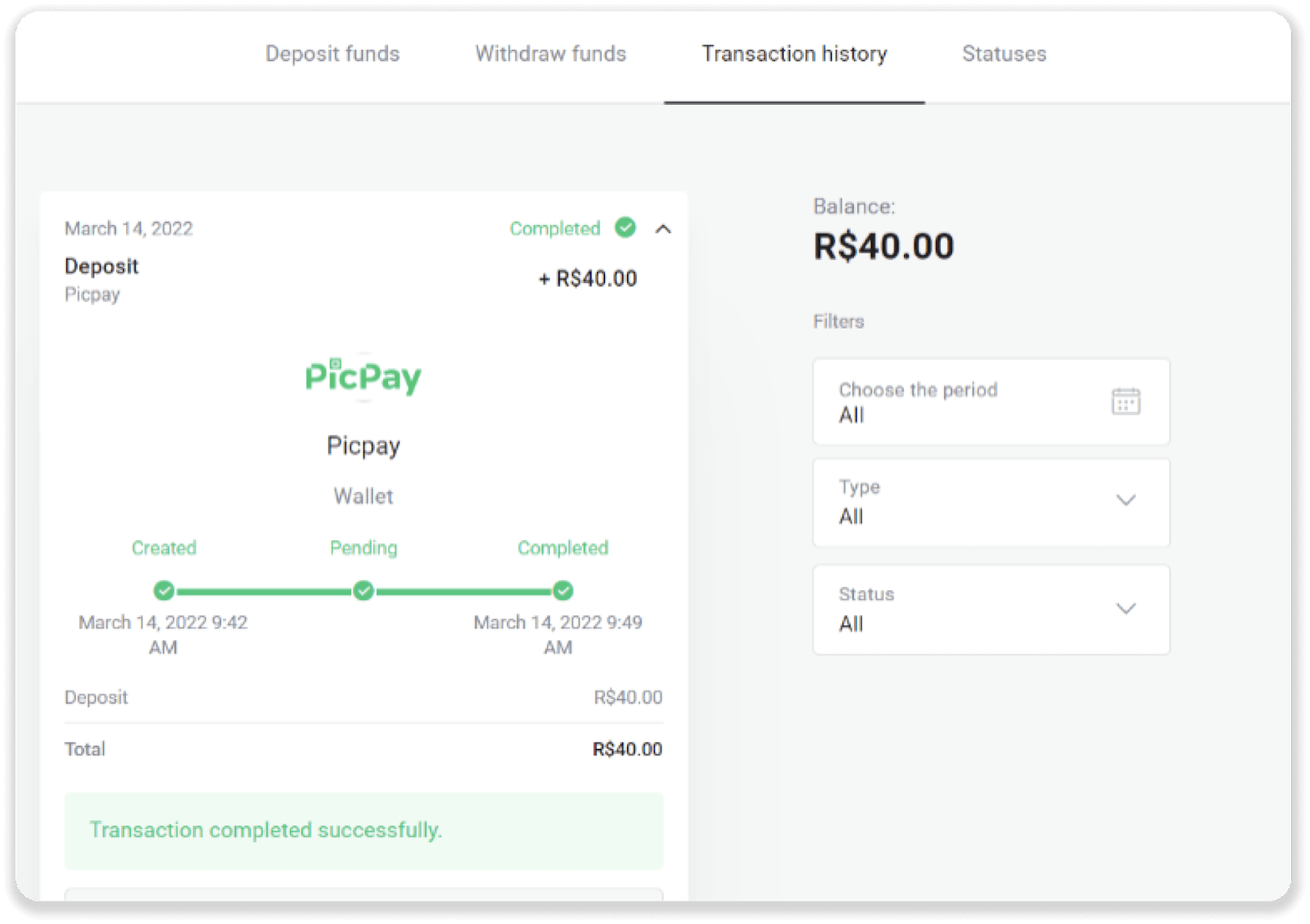
ฝากผ่าน Pagsmile
1. คลิกปุ่ม “ฝากเงิน” ที่มุมขวาบนของหน้าจอ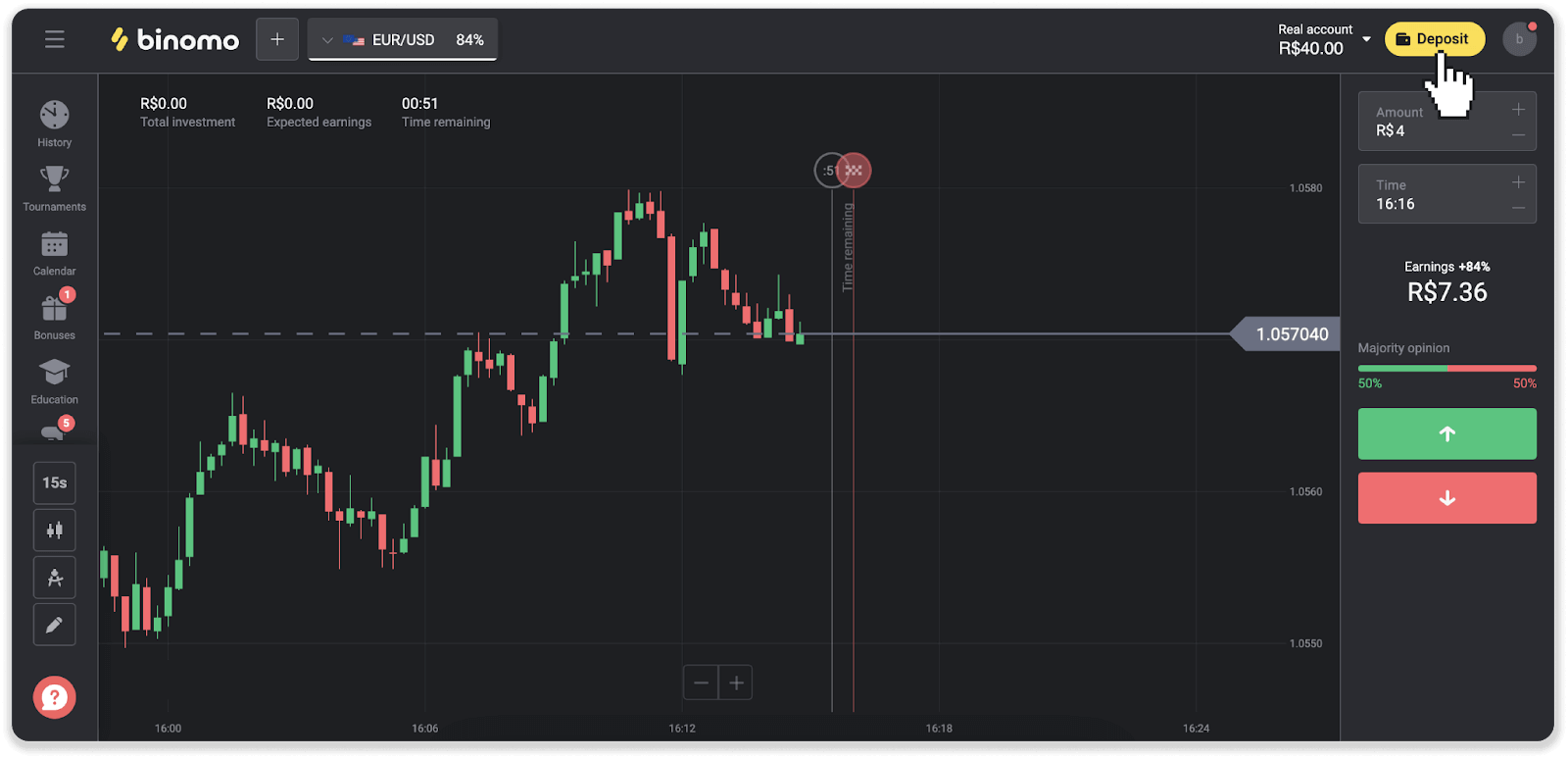
2. เลือกประเทศและเลือกวิธีการชำระเงินวิธีใดวิธีหนึ่ง
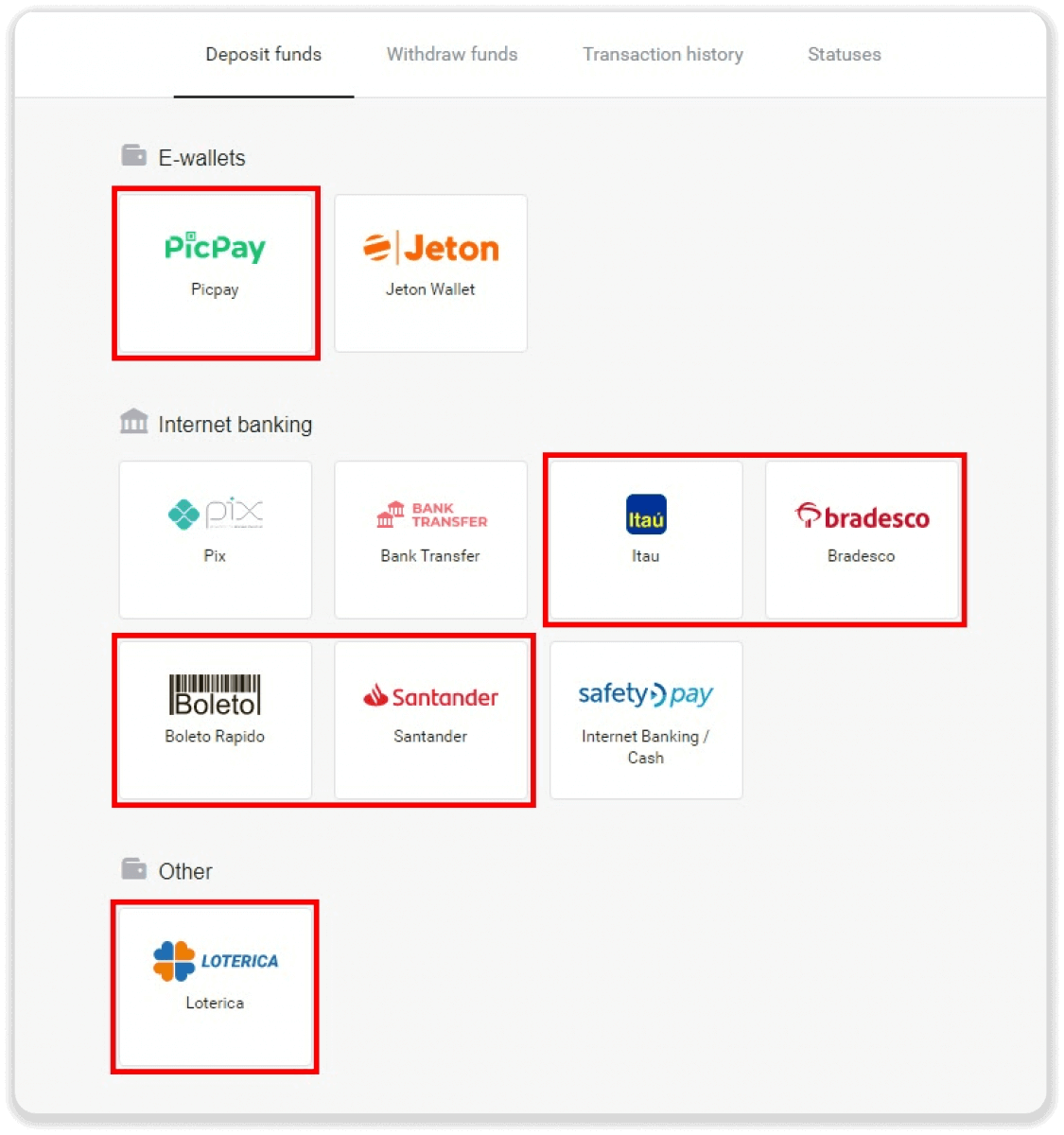
3. ป้อนจำนวนเงินฝากและคลิก “ฝากเงิน”
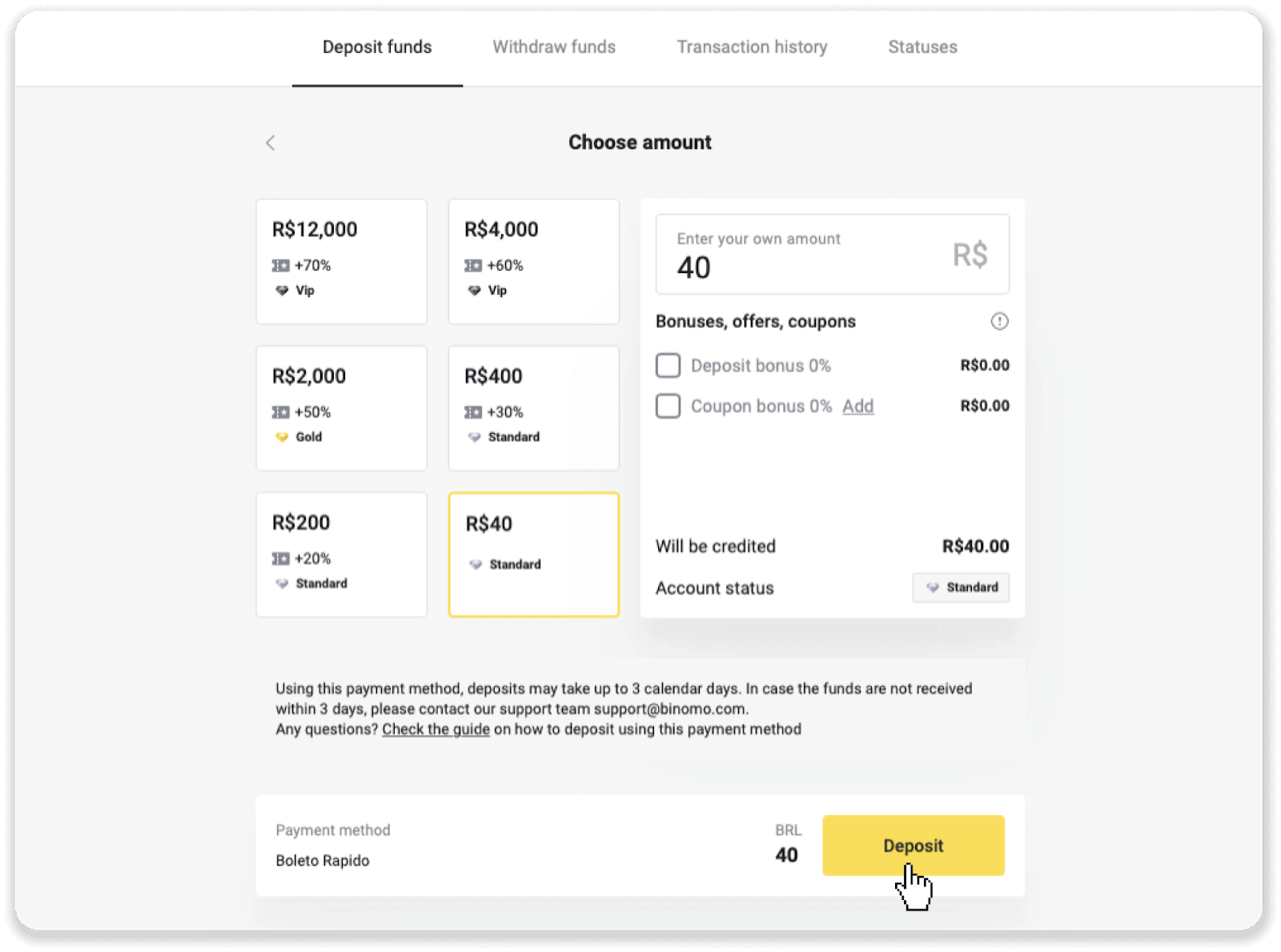
4. คุณจะถูกนำไปยังหน้าผู้ให้บริการชำระเงินโดยอัตโนมัติ สำหรับการชำระเงินผ่าน Boleto Rápido และ Lotérica ให้ป้อนข้อมูลส่วนบุคคลของคุณ: ชื่อของคุณ, CPF, CEP, ที่อยู่อีเมล และหมายเลขโทรศัพท์ คลิก “ยืนยัน”
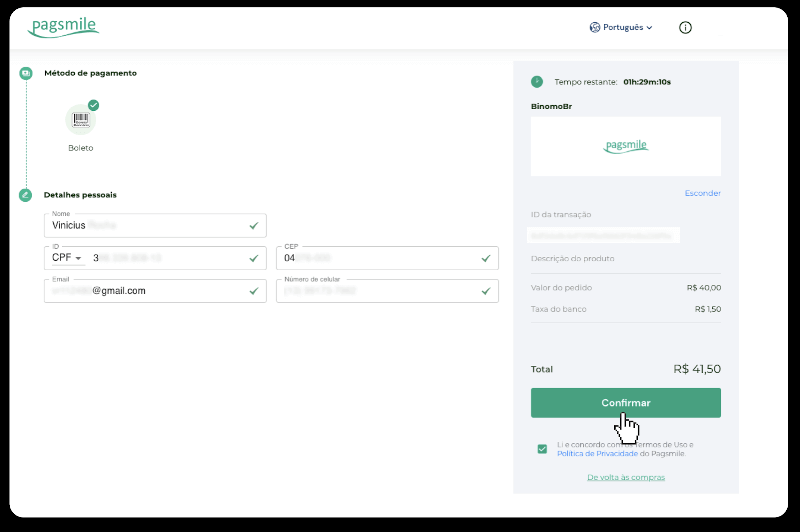
5. สำหรับการชำระเงินผ่าน PicPay หรือหนึ่งในธนาคารต่อไปนี้ คุณสามารถเลือกบนหน้าจอว่า Itaú, Santander, Bradesco e Caixa ป้อนข้อมูลส่วนตัวของคุณ: ชื่อของคุณ, CPF, ที่อยู่อีเมล และหมายเลขโทรศัพท์ คลิก “ยืนยัน”
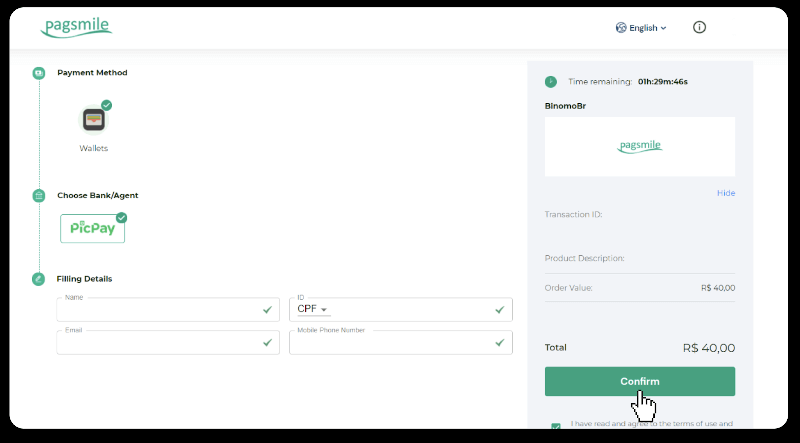
6. หากต้องการชำระเงินให้เสร็จสิ้นโดยใช้ Boleto Rápido ให้ดาวน์โหลด Boleto โดยคลิก “Salavar PDF” หรือคุณสามารถสแกนบาร์โค้ดด้วยแอพธนาคารหรือคัดลอกรหัส
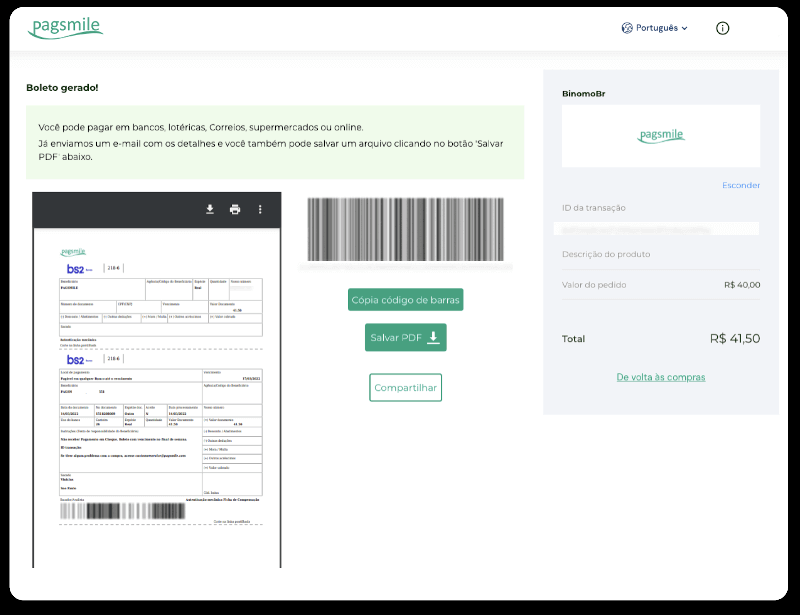
7. เพื่อดำเนินการชำระเงินโดยใช้ Lotérica ให้เสร็จสิ้น ให้จดบันทึก “Código de convênio” และ “Número de CPF/CNPJ” ของคุณ แล้วไปที่ “Lotérica” ที่ใกล้ที่สุดเพื่อชำระเงิน
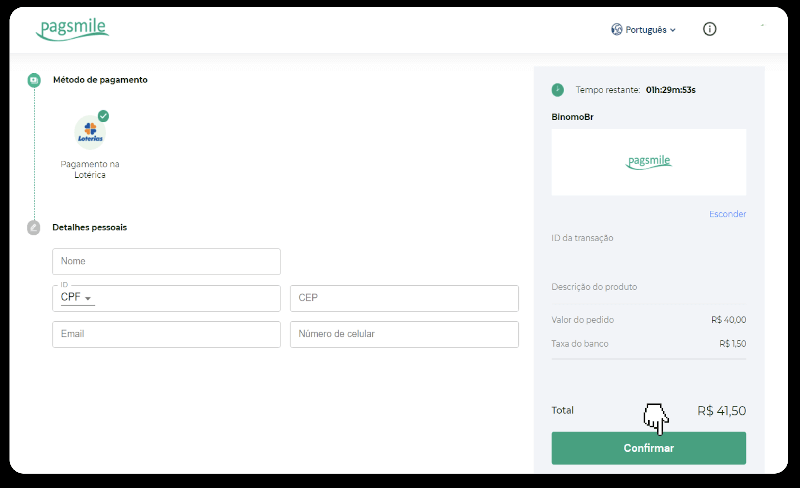
8. ในการชำระเงินผ่าน PicPay ให้เสร็จสมบูรณ์ โปรดทราบว่าจะมีการสร้างรหัส QR คุณสามารถสแกนด้วยแอป PicPay โดยใช้คำแนะนำทีละขั้นตอนในลิงก์นี้
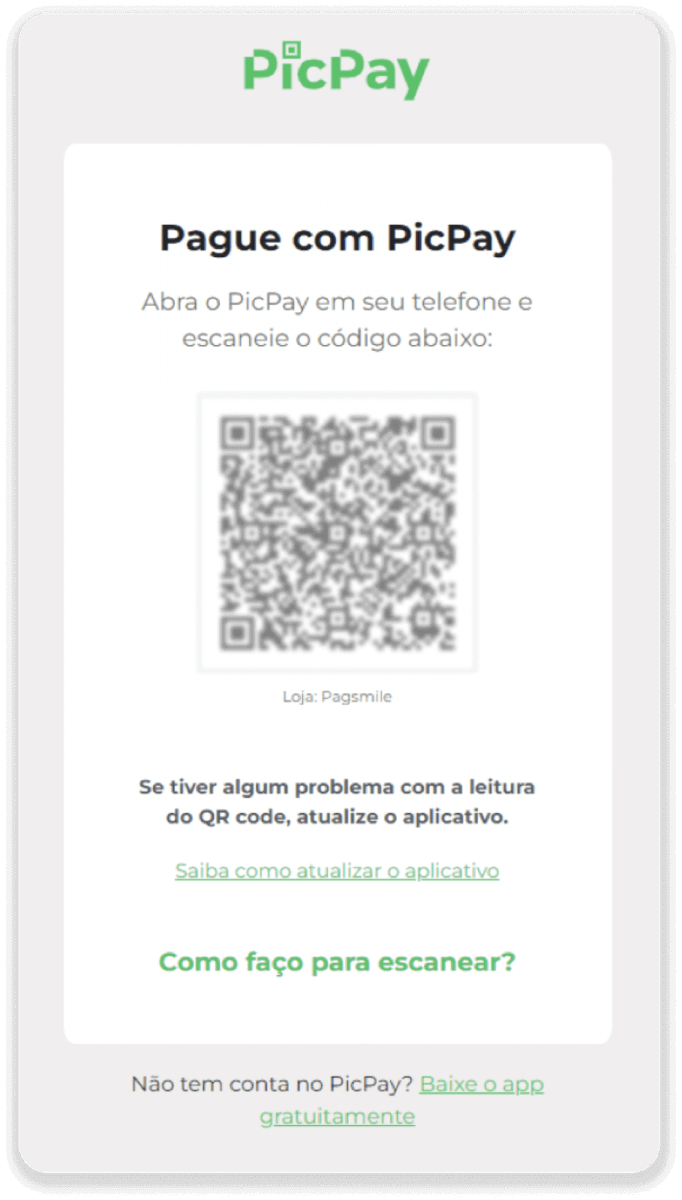
9. เพื่อให้การชำระเงินเสร็จสิ้นโดยใช้การโอนเงินผ่านธนาคาร โปรดจดรหัส PIX อย่าเพิ่งปิดหน้านี้ ดังนั้นคุณสามารถดำเนินการชำระเงินให้เสร็จสิ้นโดยการดาวน์โหลดใบเสร็จ จากนั้นคลิกที่ชื่อธนาคารเพื่อดูคำแนะนำทีละขั้นตอนเกี่ยวกับวิธีการฝากเงินผ่าน Itaú, Santander, Bradesco และ Caixa
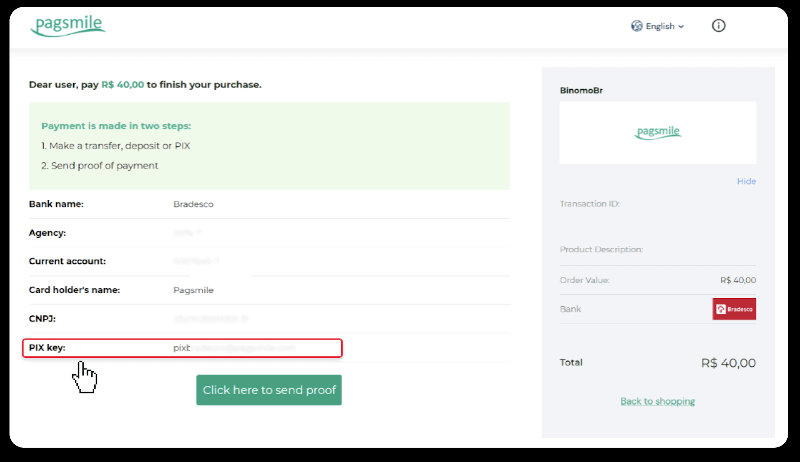
10. หากต้องการตรวจสอบสถานะการทำธุรกรรมของคุณ ให้กลับไปที่แท็บ “ประวัติการทำธุรกรรม” และคลิกที่เงินฝากของคุณเพื่อติดตามสถานะ
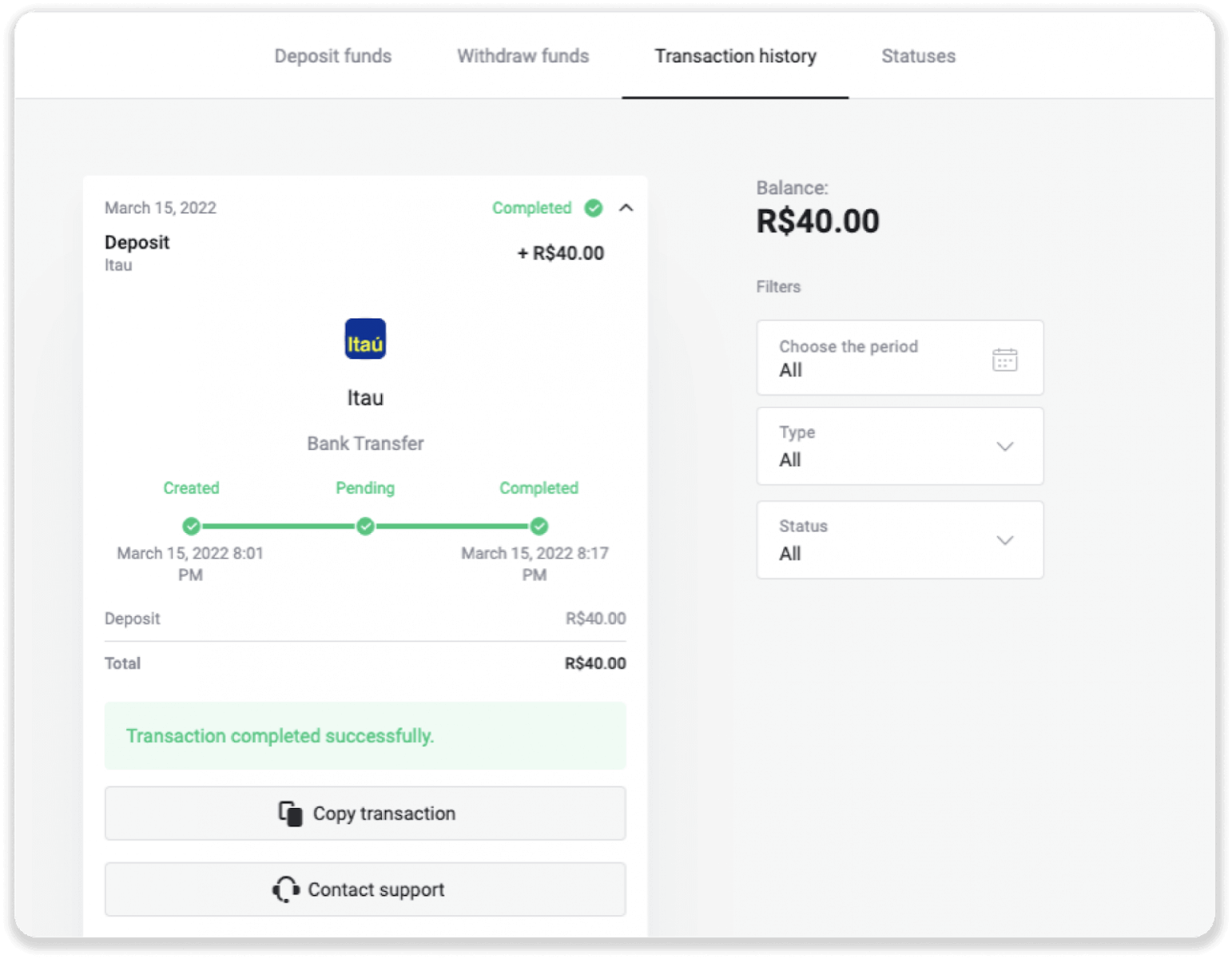
11. หากคุณมีคำถามใดๆ โปรดอย่าลังเลที่จะติดต่อเราผ่านทางแชท โทรเลข: Binomo Support Team และทางอีเมลของเรา: [email protected]
ฝากผ่านซานตันเดร์
1. คลิกปุ่ม “ฝากเงิน” ที่มุมขวาบนของหน้าจอ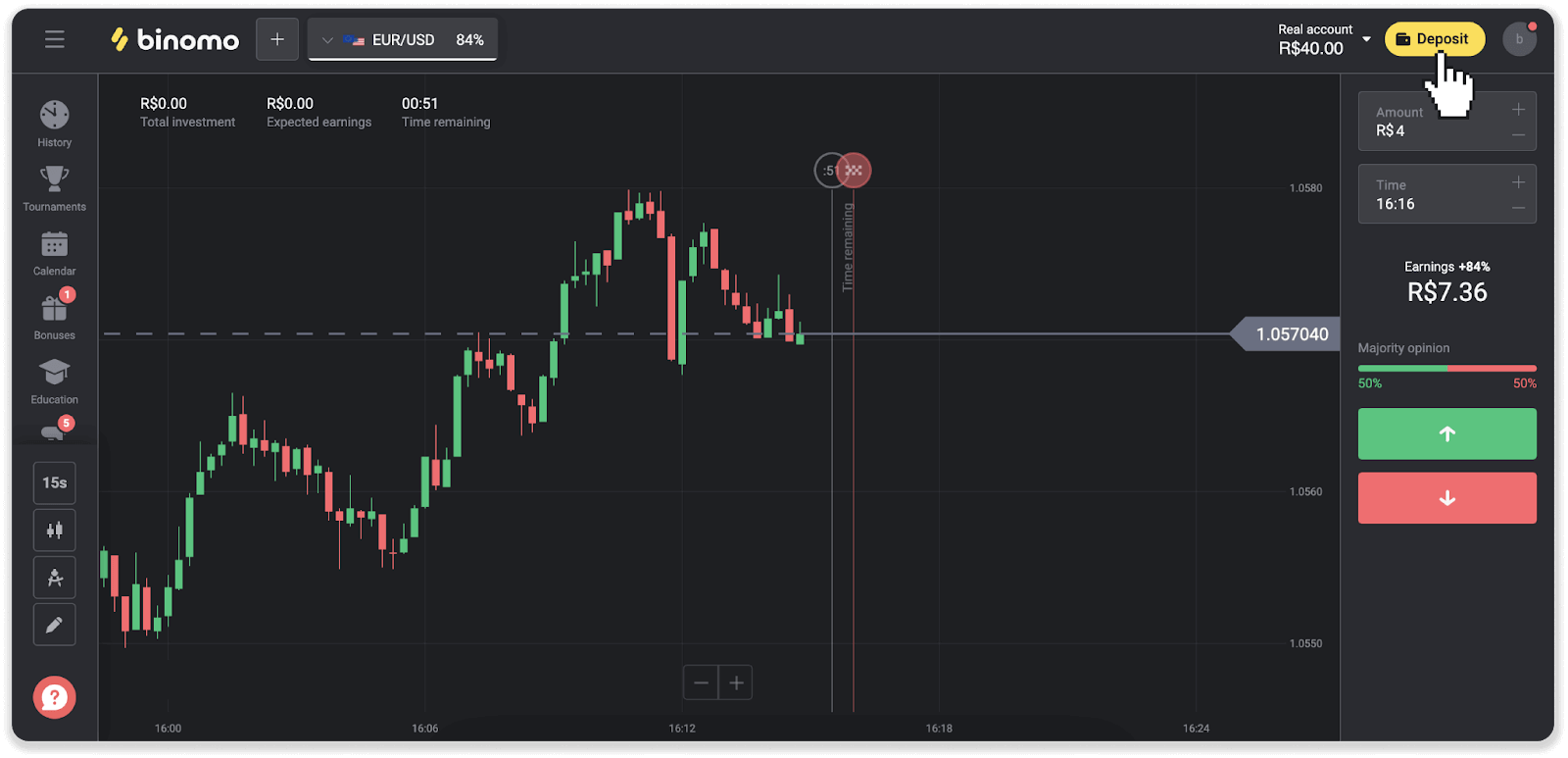
2. เลือกประเทศและเลือกวิธีการชำระเงิน "Santander"
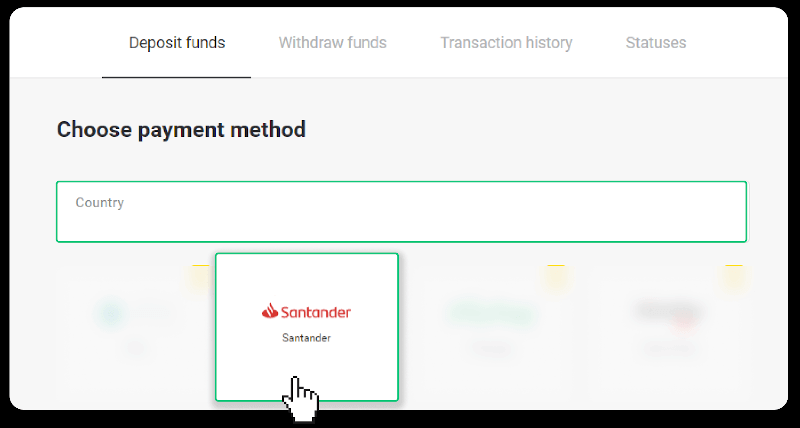
3. ป้อนจำนวนเงินฝากและคลิก “ฝากเงิน”
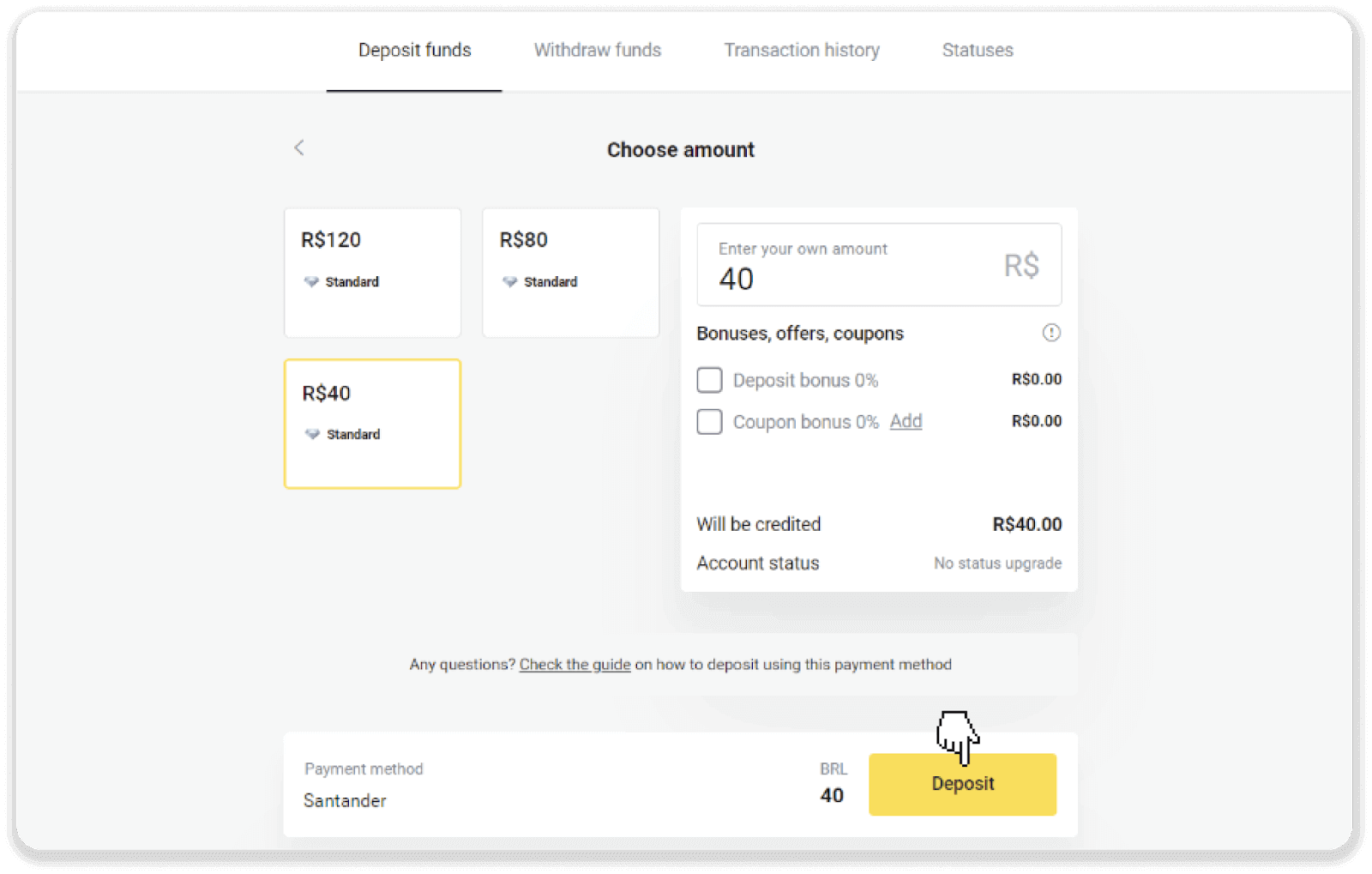
4. คุณจะถูกนำไปยังหน้าผู้ให้บริการชำระเงินโดยอัตโนมัติ เลือก Bradesco และป้อนข้อมูลส่วนบุคคลของคุณ: ชื่อของคุณ, CPF, CEP, ที่อยู่อีเมล และหมายเลขโทรศัพท์ คลิก “ยืนยัน”
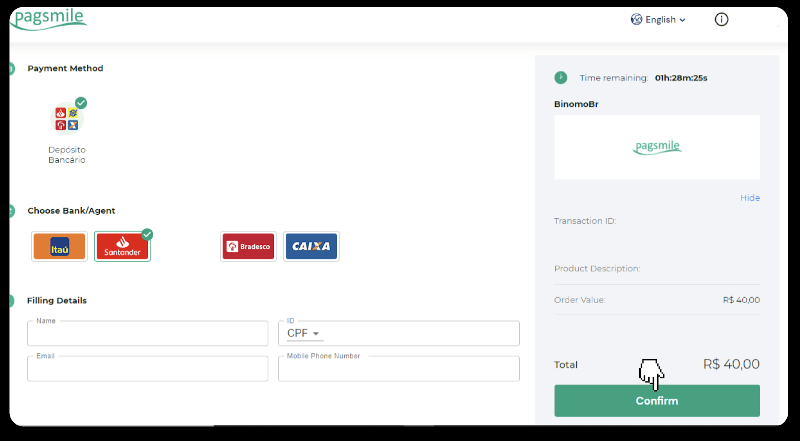
5. จดคีย์ PIX อย่าเพิ่งปิดหน้านี้ ดังนั้นคุณสามารถดำเนินการชำระเงินให้เสร็จสิ้นโดยการดาวน์โหลดใบเสร็จ
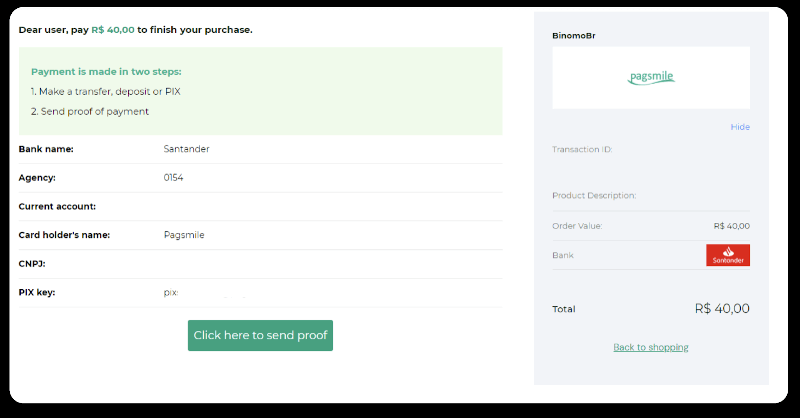
6. เข้าสู่บัญชี Santander ของคุณ คลิกที่เมนู “PIX” จากนั้นคลิก “ถ่ายโอน”
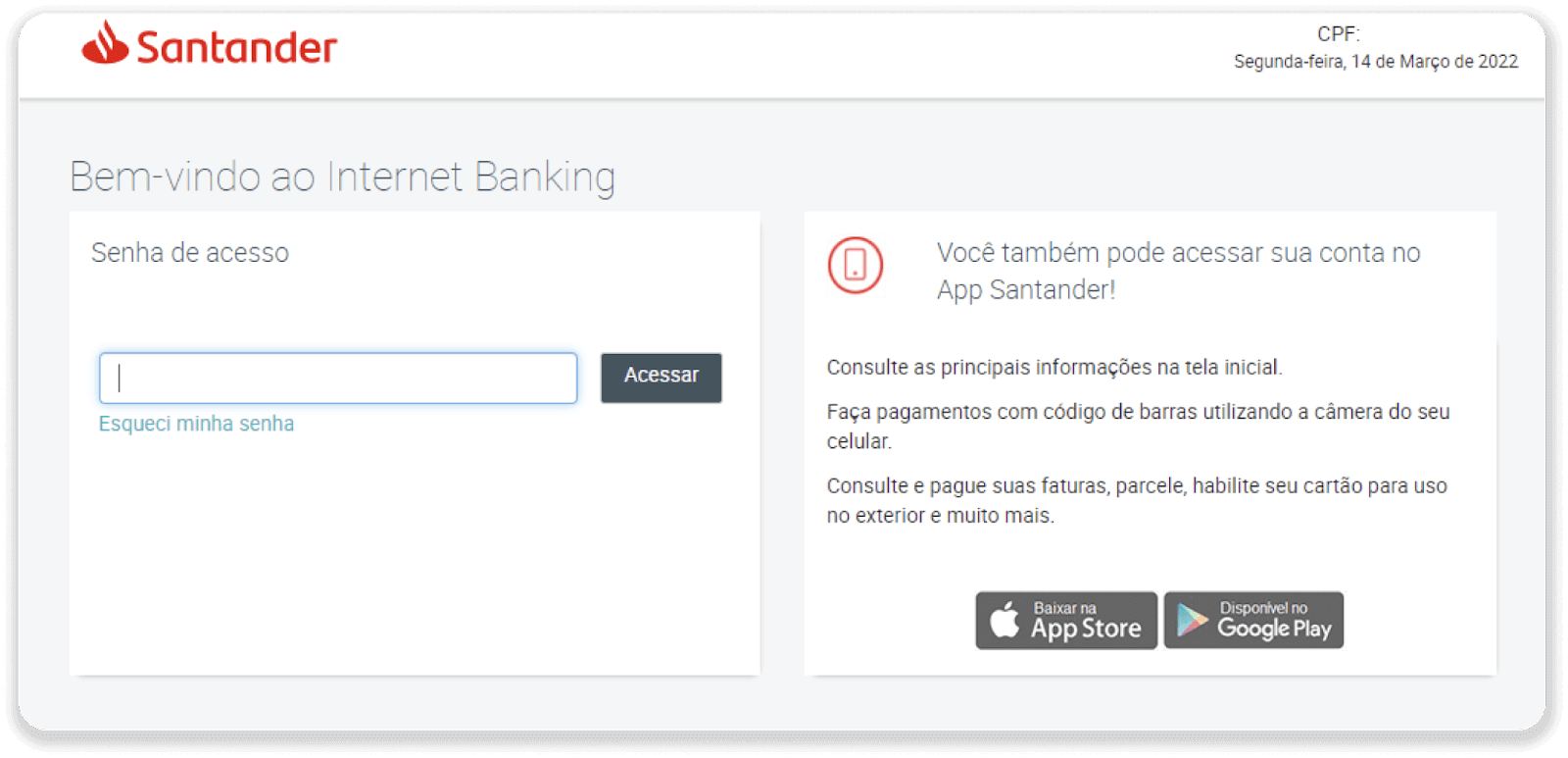
7. เลือก “Pix e Transferências” จากนั้นเลือก “Fazer uma Transferência”
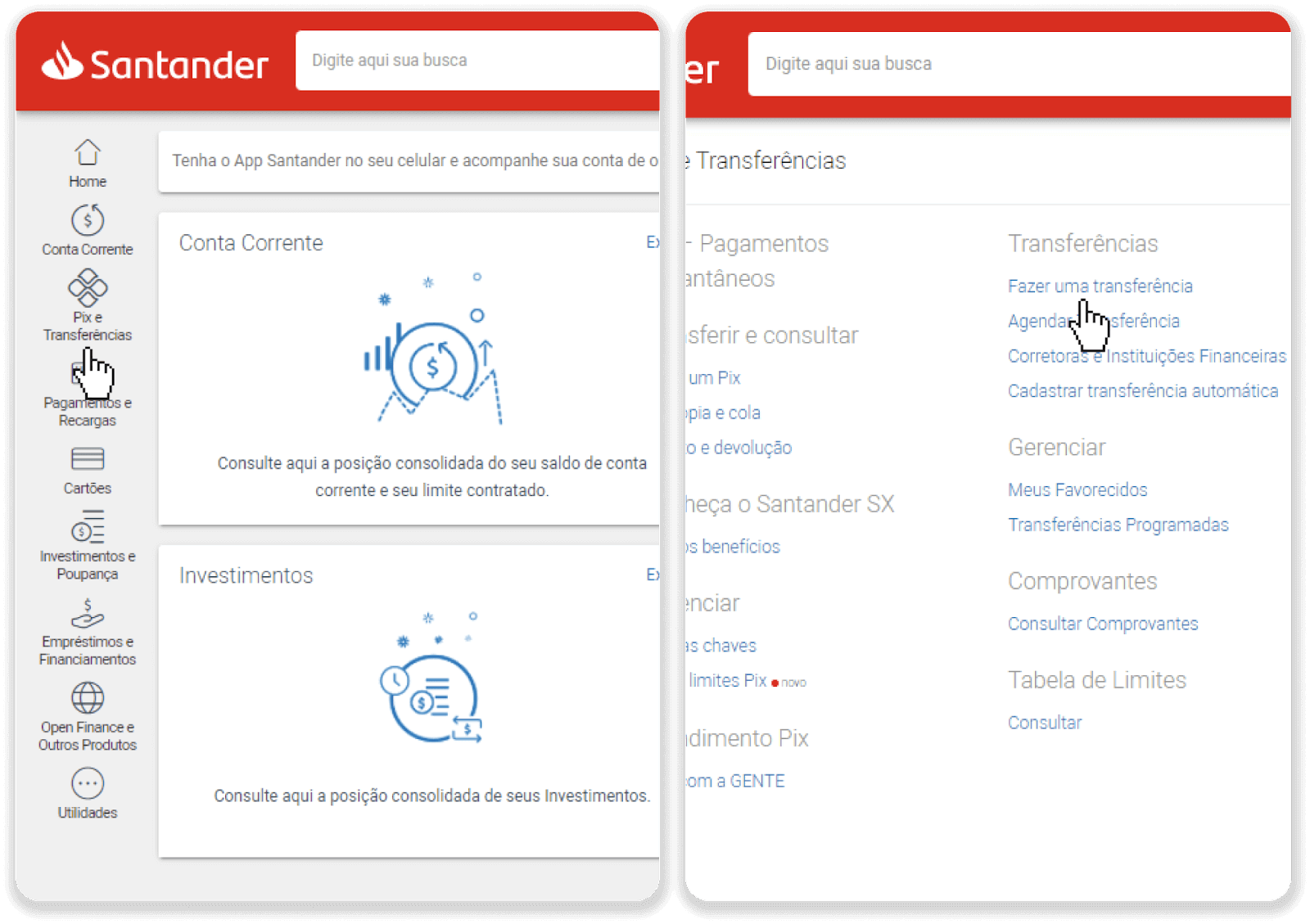
8. กรอกข้อมูลบัญชีเพื่อทำการโอนเงิน คลิก “ดำเนินการต่อ”
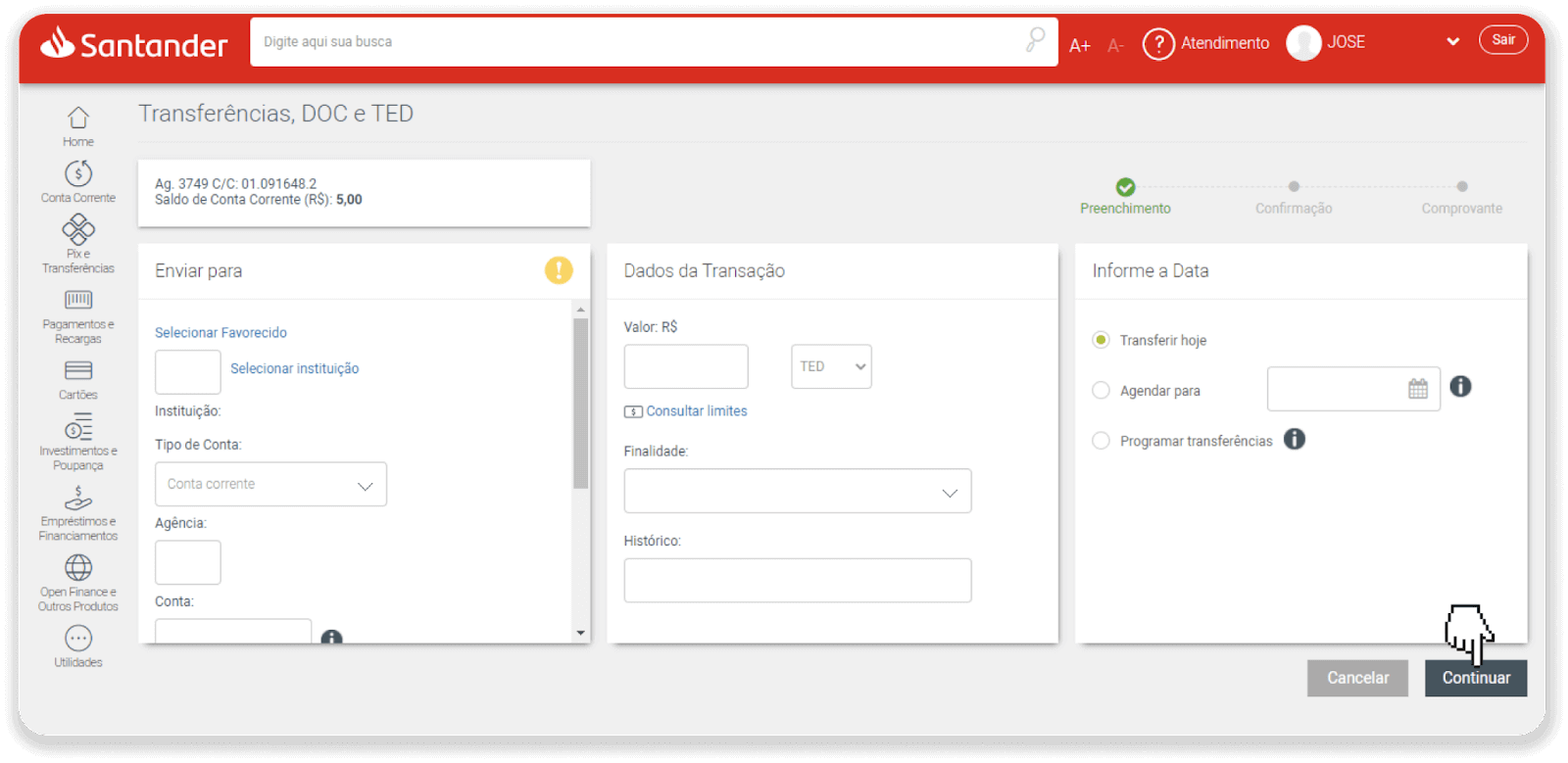
9. การชำระเงินเสร็จสมบูรณ์ บันทึกใบเสร็จโดยคลิก "Salvar en PDF"
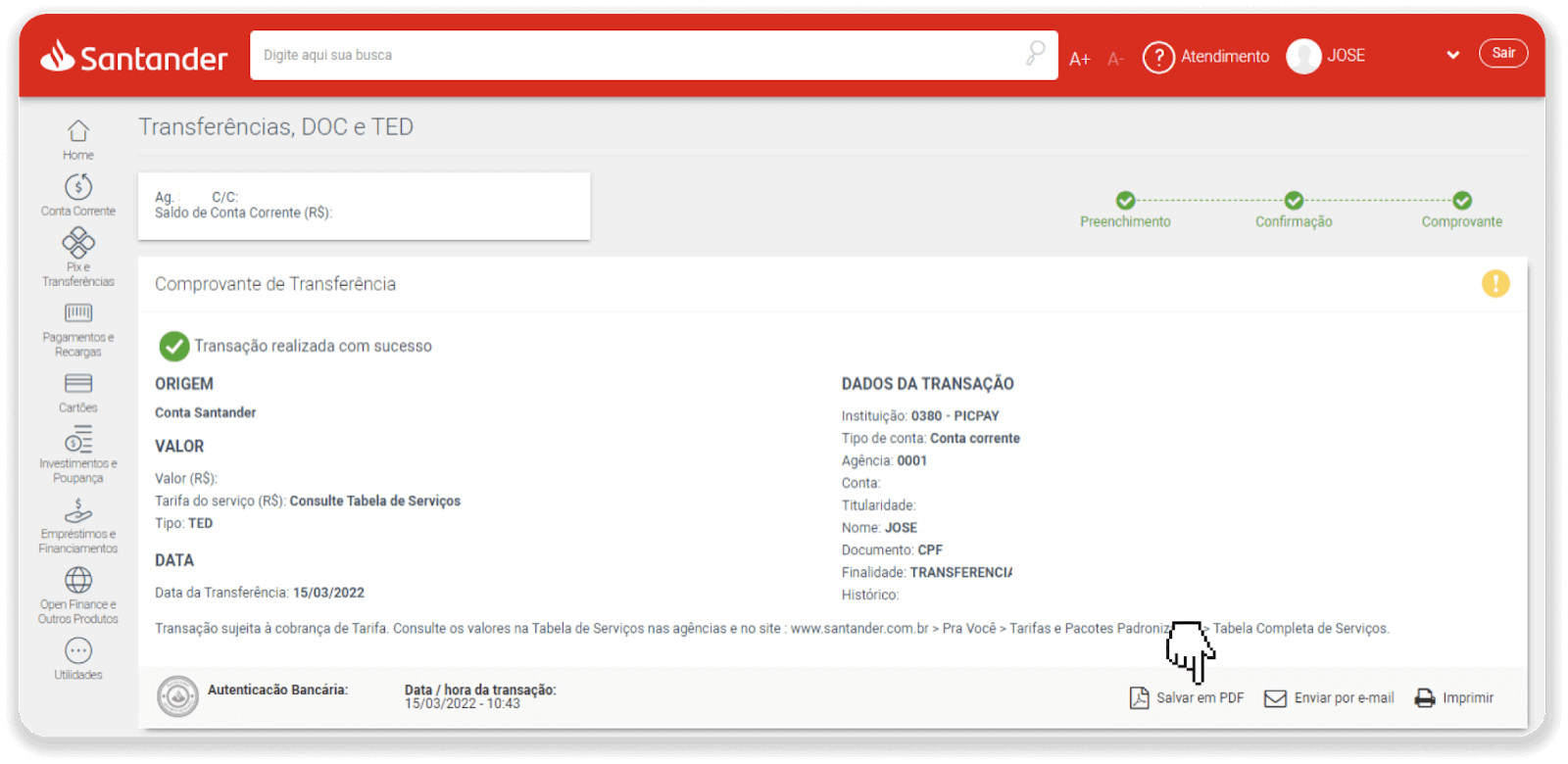
10. กลับไปที่หน้าจากขั้นตอนที่ 5 และคลิกที่ปุ่ม “คลิกที่นี่เพื่อส่งหลักฐาน” ป้อนรายละเอียดธนาคารของคุณแล้วคลิก "อัปโหลด" เพื่ออัปโหลดใบเสร็จของคุณ
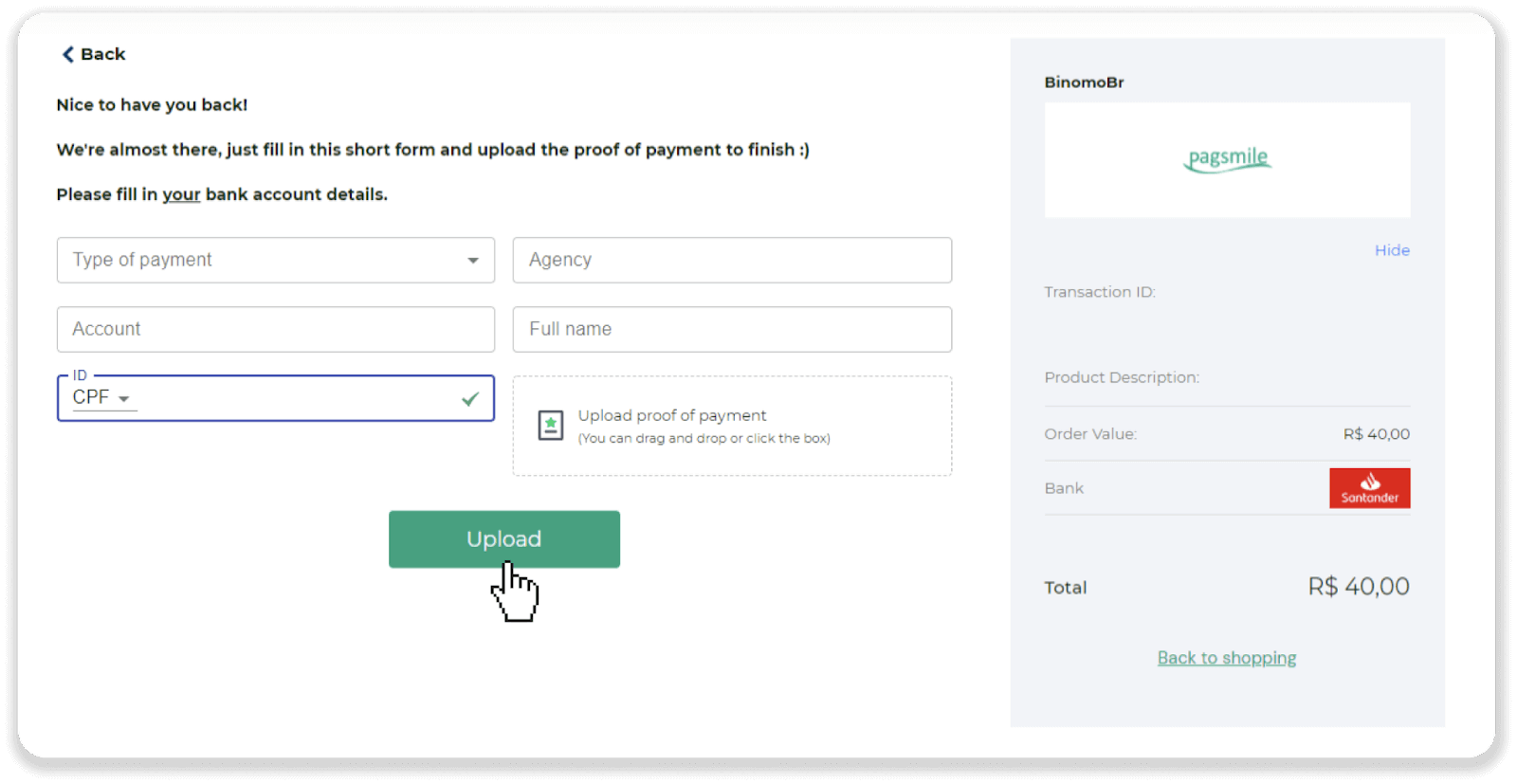
11. หากต้องการตรวจสอบสถานะการทำธุรกรรมของคุณ ให้กลับไปที่แท็บ “ประวัติการทำธุรกรรม” และคลิกที่เงินฝากของคุณเพื่อติดตามสถานะ

คำถามที่พบบ่อย (FAQ)
เงินจะเข้าบัญชีของฉันเมื่อไหร่?
ระบบการชำระเงินส่วนใหญ่ดำเนินการธุรกรรมทันทีหลังจากได้รับการยืนยันหรือภายในวันทำการ ไม่ใช่ทั้งหมด และไม่ใช่ทุกกรณี เวลาเสร็จสิ้นจริงขึ้นอยู่กับผู้ให้บริการชำระเงินเป็นอย่างมาก โดยปกติแล้ว ข้อกำหนดจะระบุไว้ในเว็บไซต์ของผู้ให้บริการหรือแสดงไว้ระหว่างการสั่งซื้อธุรกรรม
หากการชำระเงินของคุณยังคง "รอดำเนินการ" นานกว่า 1 วันทำการ หรือเสร็จสิ้นแล้ว แต่เงินยังไม่เข้าบัญชีของคุณ โปรดติดต่อเราที่ [email protected] หรือในแชทสด
ปลอดภัยไหมที่จะส่งเงินให้คุณ?
ปลอดภัยอย่างยิ่งหากคุณฝากเงินผ่านส่วน "แคชเชียร์" บนแพลตฟอร์ม Binomo (ปุ่ม "ฝากเงิน" ที่มุมขวาบน) เราร่วมมือกับผู้ให้บริการชำระเงินที่เชื่อถือได้ซึ่งปฏิบัติตามมาตรฐานความปลอดภัยและการปกป้องข้อมูลส่วนบุคคลเท่านั้น เช่น 3-D Secure หรือมาตรฐาน PCI ที่วีซ่าใช้
ในบางกรณี เมื่อทำการฝากเงิน คุณจะถูกนำไปยังเว็บไซต์พันธมิตรของเรา ไม่ต้องกังวล. หากคุณฝากเงินผ่าน "แคชเชียร์" การกรอกข้อมูลส่วนตัวของคุณแล้วส่งเงินไปยัง CoinPayments หรือผู้ให้บริการชำระเงินรายอื่นนั้นปลอดภัยอย่างยิ่ง
ฝากเงินไม่ผ่าน ต้องทำอย่างไร?
การชำระเงินที่ไม่สำเร็จทั้งหมดอยู่ภายใต้หมวดหมู่เหล่านี้:
-
เงินไม่ได้ถูกหักจากบัตรหรือกระเป๋าเงินของคุณ ผังงานด้านล่างแสดงวิธีแก้ปัญหานี้

-
เงินถูกหักไปแล้วแต่ไม่ได้เข้าบัญชี Binomo ผังงานด้านล่างแสดงวิธีแก้ปัญหานี้
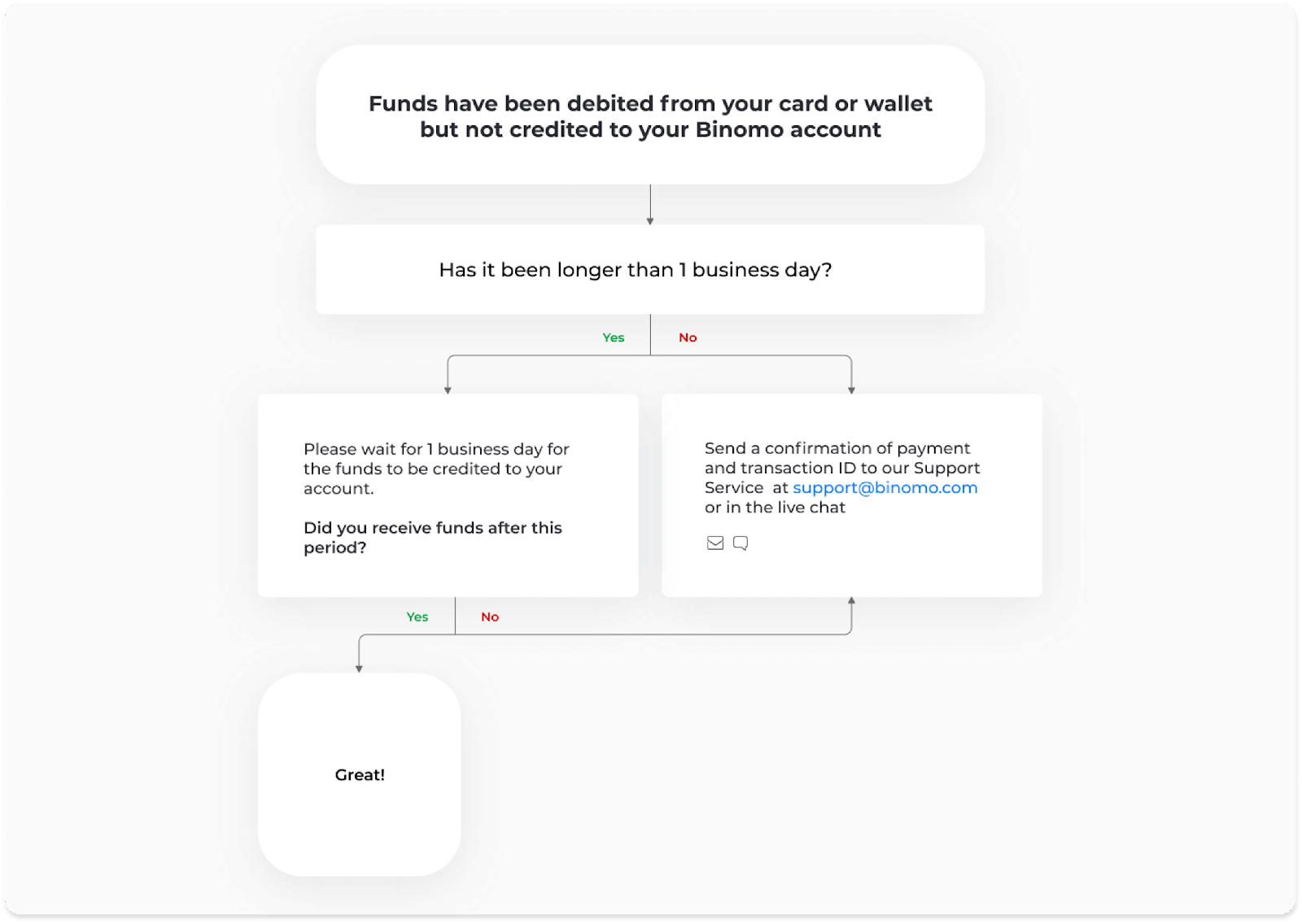
ในกรณีแรก ตรวจสอบสถานะเงินฝากของคุณใน “ประวัติการทำธุรกรรม”
ในเวอร์ชันเว็บ:คลิกที่รูปโปรไฟล์ของคุณที่มุมขวาบนของหน้าจอ แล้วเลือกแท็บ "แคชเชียร์" ในเมนู จากนั้นคลิกแท็บ “ประวัติการทำธุรกรรม”
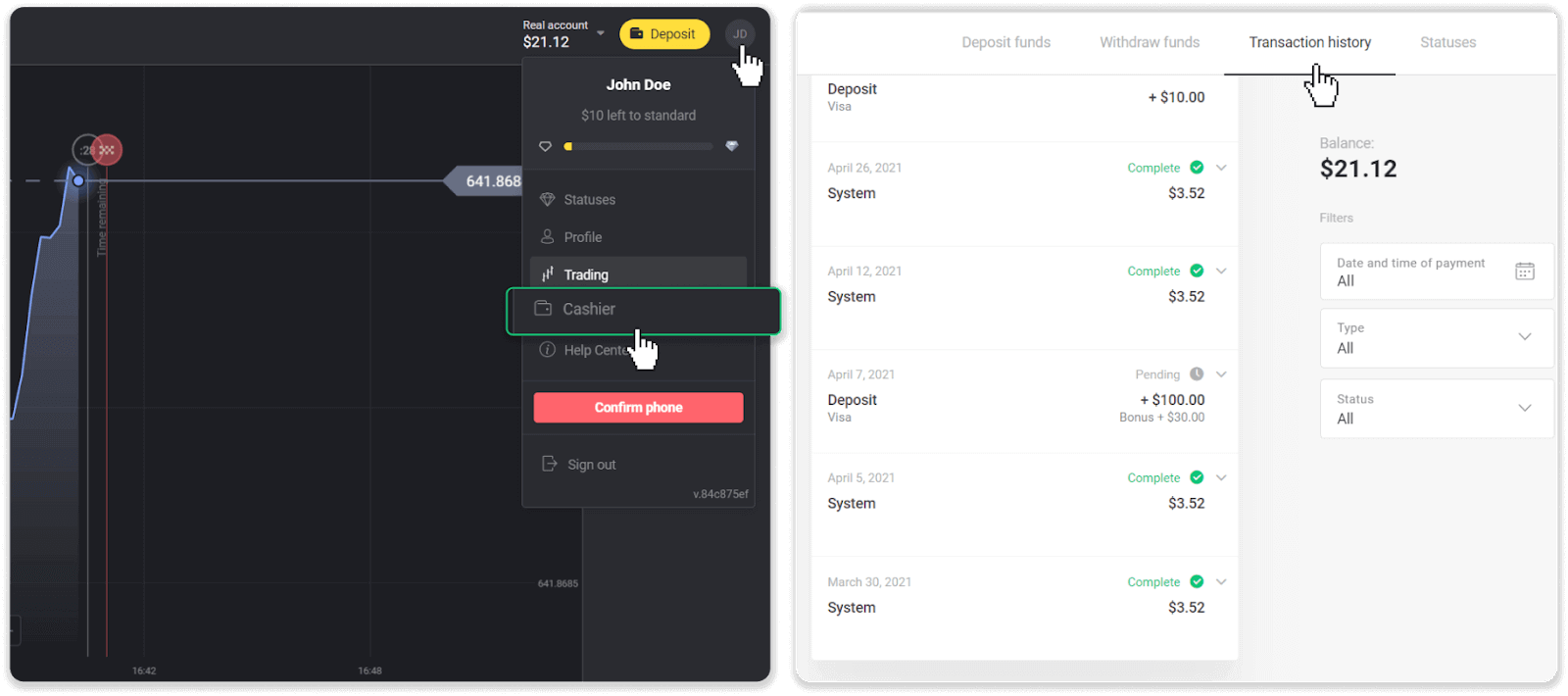
ในแอปมือถือ:เปิดเมนูด้านซ้าย เลือกส่วน "ยอดคงเหลือ"
หากสถานะการฝากเงินของคุณเป็น " รอดำเนินการ " ให้ทำตามขั้นตอนเหล่านี้:
1. ตรวจสอบคำแนะนำเกี่ยวกับวิธีการฝากเงินด้วยวิธีการชำระเงินของคุณในส่วนการฝากเงินของศูนย์ช่วยเหลือ เพื่อให้แน่ใจว่าคุณไม่พลาดขั้นตอนใดๆ
2. หากการประมวลผลการชำระเงินของคุณใช้เวลานานกว่าหนึ่งวันทำการ โปรดติดต่อธนาคารหรือผู้ให้บริการกระเป๋าเงินดิจิทัลของคุณเพื่อช่วยระบุปัญหา
3. หากผู้ให้บริการชำระเงินของคุณแจ้งว่าทุกอย่างเรียบร้อย แต่คุณยังไม่ได้รับเงิน โปรดติดต่อเราที่[email protected]หรือในแชทสด เราจะช่วยคุณแก้ไขปัญหานี้
หากสถานะเงินฝากของคุณเป็น “ ถูกปฏิเสธ ” หรือ “ ผิดพลาด ” ให้ทำตามขั้นตอนเหล่านี้:
1. คลิกที่เงินฝากที่ถูกปฏิเสธ ในบางกรณี เหตุผลการปฏิเสธจะถูกระบุ เช่นในตัวอย่างด้านล่าง (หากไม่ได้ระบุเหตุผลหรือคุณไม่ทราบวิธีแก้ไข ให้ไปที่ขั้นตอนที่ 4)
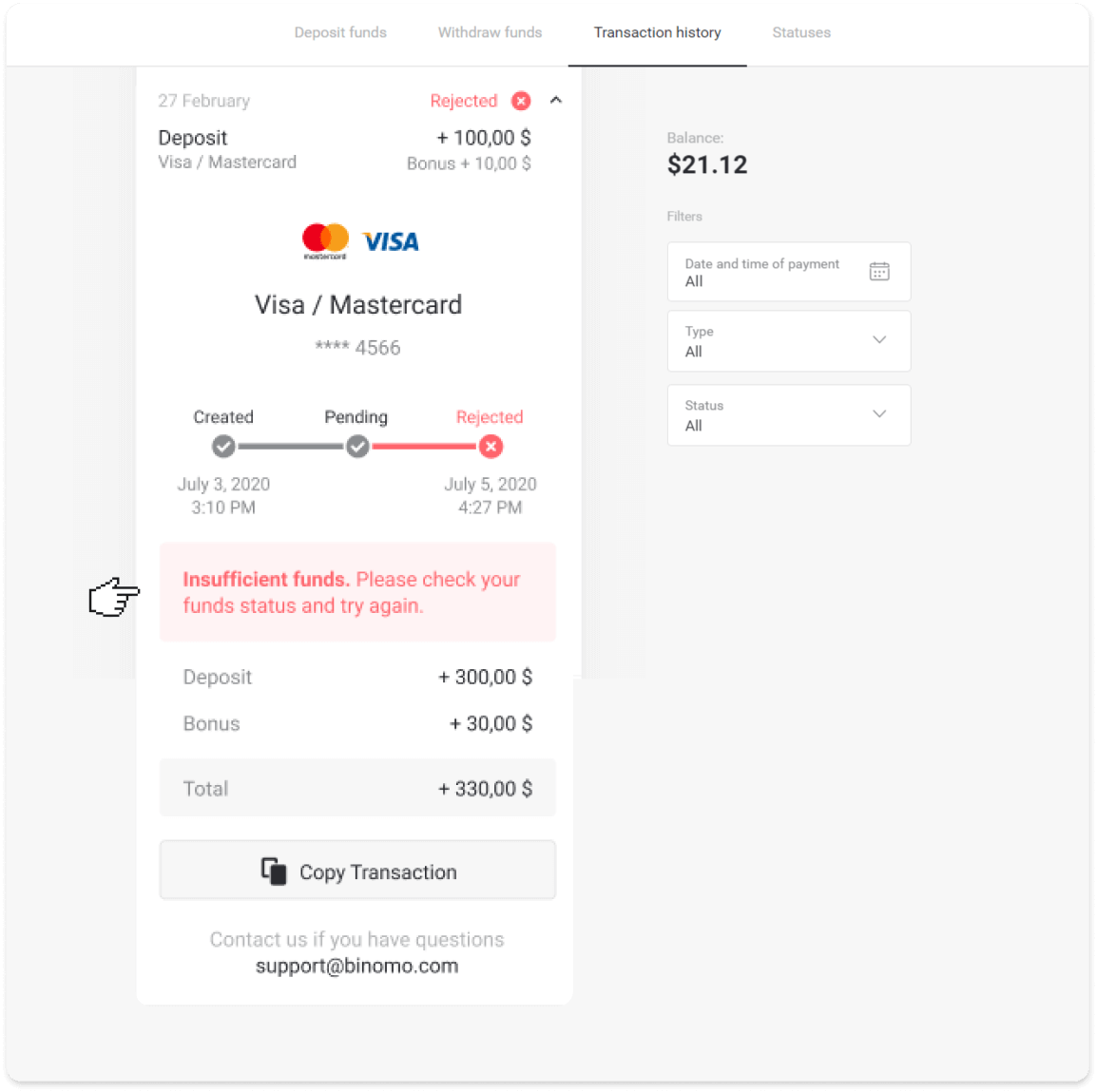
2. แก้ไขปัญหา และตรวจสอบวิธีการชำระเงินของคุณอีกครั้ง ตรวจสอบให้แน่ใจว่ายังไม่หมดอายุ คุณมีเงินเพียงพอ และคุณได้ป้อนข้อมูลที่จำเป็นทั้งหมดอย่างถูกต้อง รวมทั้งชื่อและรหัสยืนยันทาง SMS เราขอแนะนำให้ตรวจสอบคำแนะนำเกี่ยวกับวิธีการฝากเงินด้วยวิธีการชำระเงินของคุณในส่วนการฝากเงินของศูนย์ช่วยเหลือ
3. ส่งคำขอฝากเงินของคุณอีกครั้ง
4. หากรายละเอียดทั้งหมดถูกต้อง แต่คุณยังไม่สามารถโอนเงินได้ หรือหากไม่ได้ระบุเหตุผลการปฏิเสธ โปรดติดต่อเราที่[email protected]หรือในแชทสด เราจะช่วยคุณแก้ไขปัญหานี้
ในกรณีที่สอง เมื่อเงินถูกหักจากบัตรหรือกระเป๋าเงินของคุณ แต่คุณยังไม่ได้รับเงินภายในวันทำการเราจะต้องยืนยันการชำระเงินเพื่อติดตามเงินฝากของคุณ
เพื่อช่วยให้เราโอนเงินฝากไปยังบัญชี Binomo ของคุณ ให้ทำตามขั้นตอนเหล่านี้:
1. รวบรวมการยืนยันการชำระเงินของคุณ อาจเป็นใบแจ้งยอดธนาคารหรือภาพหน้าจอจากแอปธนาคารหรือบริการออนไลน์ ชื่อและนามสกุลของคุณ หมายเลขบัตรหรือกระเป๋าเงิน จำนวนเงินที่ชำระ และวันที่ทำรายการควรจะมองเห็นได้
2. รวบรวมรหัสธุรกรรมของการชำระเงินนั้นบน Binomo หากต้องการรับรหัสธุรกรรม ให้ทำตามขั้นตอนเหล่านี้:
-
ไปที่ส่วน "ประวัติการทำธุรกรรม"
-
คลิกที่เงินฝากที่ยังไม่ได้หักเข้าบัญชีของคุณ
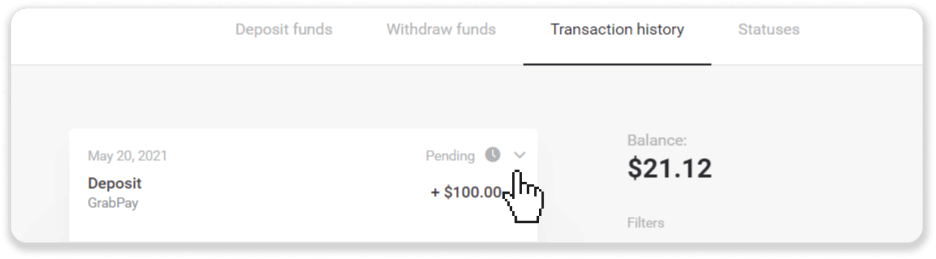
-
คลิกปุ่ม “คัดลอกธุรกรรม” ตอนนี้คุณสามารถวางในจดหมายถึงเรา
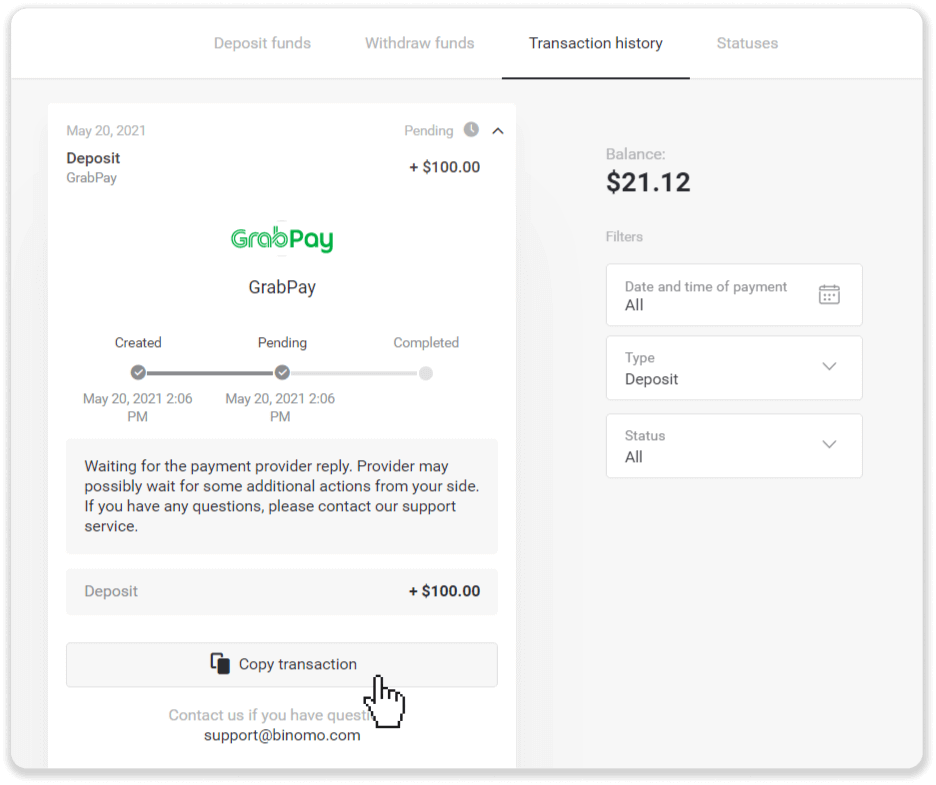
3. ส่งการยืนยันการชำระเงินและรหัสธุรกรรมไปที่[email protected]หรือในแชทสด คุณยังสามารถอธิบายปัญหาสั้นๆ
และไม่ต้องกังวล เราจะช่วยคุณติดตามการชำระเงินและโอนไปยังบัญชีของคุณโดยเร็วที่สุด
ใช้เวลานานเท่าใดเงินจึงจะฝากเข้าบัญชีของฉัน?
เมื่อคุณทำการฝากเงิน มันจะถูกกำหนดด้วยสถานะ “ รอดำเนินการ ” สถานะนี้หมายความว่าผู้ให้บริการชำระเงินกำลังประมวลผลธุรกรรมของคุณ ผู้ให้บริการแต่ละรายมีระยะเวลาการดำเนินการของตนเอง
ทำตามขั้นตอนเหล่านี้เพื่อค้นหาข้อมูลเกี่ยวกับ เวลาประมวลผลธุรกรรม โดยเฉลี่ยและสูงสุดสำหรับการฝากเงินที่รอดำเนินการของคุณ:
1. คลิกที่รูปโปรไฟล์ของคุณที่มุมขวาบนของหน้าจอ และเลือกแท็บ " แคชเชียร์ " ในเมนู จากนั้นคลิกแท็บ “ประวัติการทำธุรกรรม”
สำหรับ ผู้ใช้ แอพมือถือ : เปิดเมนูด้านซ้าย เลือกส่วน "ยอดคงเหลือ"
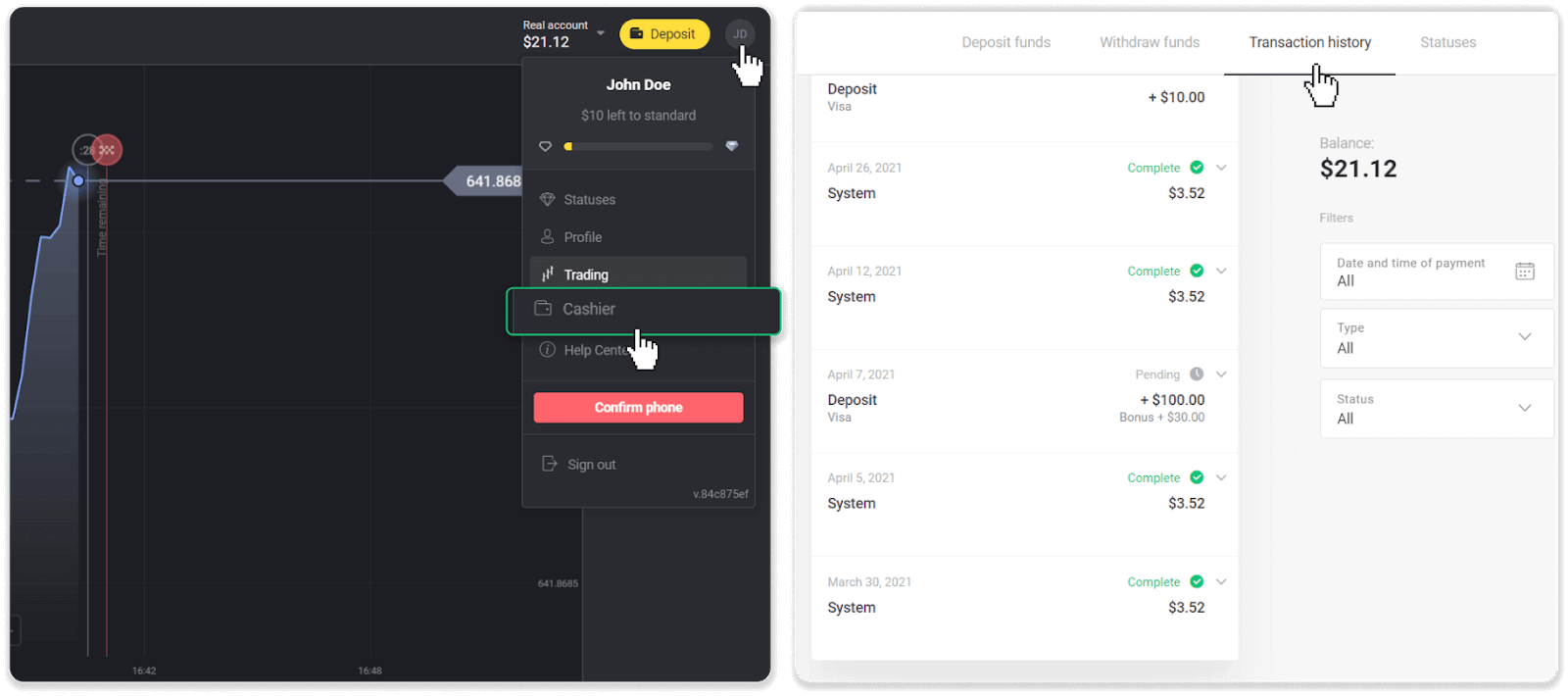
2. คลิกที่เงินฝากของคุณเพื่อดูระยะเวลาดำเนินการสำหรับธุรกรรมของคุณ.dep_2.png

หมายเหตุ. โดยปกติแล้ว ผู้ให้บริการชำระเงินจะดำเนินการฝากเงินทั้งหมดภายในไม่กี่ชั่วโมง เวลาในการประมวลผลธุรกรรมสูงสุดนั้นไม่ค่อยมีความเกี่ยวข้อง และมักจะเนื่องมาจากวันหยุดราชการ กฎระเบียบของผู้ให้บริการชำระเงิน เป็นต้น
คุณคิดค่าธรรมเนียมในการฝากเงินหรือไม่?
Binomo ไม่คิดค่าธรรมเนียมหรือค่าคอมมิชชั่นสำหรับการฝากเงิน มันค่อนข้างตรงกันข้าม: คุณจะได้รับโบนัสจากการเติมเงินในบัญชีของคุณ อย่างไรก็ตาม ผู้ให้บริการชำระเงินบางรายอาจมีค่าธรรมเนียม โดยเฉพาะอย่างยิ่งหากบัญชี Binomo และวิธีการชำระเงินของคุณอยู่ในสกุลเงินที่แตกต่างกัน
ค่าธรรมเนียมการโอนและการสูญเสียการแปลงจะแตกต่างกันไปมากขึ้นอยู่กับผู้ให้บริการการชำระเงิน ประเทศ และสกุลเงินของคุณ โดยปกติจะระบุไว้ในเว็บไซต์ของผู้ให้บริการหรือแสดงระหว่างการสั่งซื้อธุรกรรม
วิธีการทำงานของ Binomo Trading
สินทรัพย์คืออะไร?
สินทรัพย์เป็นเครื่องมือทางการเงินที่ใช้ในการซื้อขาย การซื้อขายทั้งหมดขึ้นอยู่กับไดนามิกราคาของสินทรัพย์ที่เลือก สินทรัพย์มีหลายประเภท ได้แก่ สินค้า (ทอง เงิน) ตราสารทุน (Apple, Google) คู่สกุลเงิน (EUR/USD) และดัชนี (CAC40, AES)
ในการเลือกสินทรัพย์ที่คุณต้องการซื้อขาย ให้ทำตามขั้นตอนเหล่านี้:
1. คลิกที่ส่วนสินทรัพย์ที่มุมซ้ายบนของแพลตฟอร์มเพื่อดูว่ามีสินทรัพย์ใดบ้างสำหรับประเภทบัญชีของคุณ 2. คุณสามารถเลื่อนดูรายการสินทรัพย์ สินทรัพย์ที่คุณมีจะเป็นสีขาว คลิกที่สินทรัพย์เพื่อแลกเปลี่ยน 3. หากคุณใช้แพลตฟอร์มเวอร์ชันเว็บ คุณสามารถซื้อขายสินทรัพย์หลายรายการพร้อมกันได้ คลิกที่ปุ่ม “+” ทางซ้ายจากส่วนเนื้อหา สินทรัพย์ที่คุณเลือกจะเพิ่มขึ้น
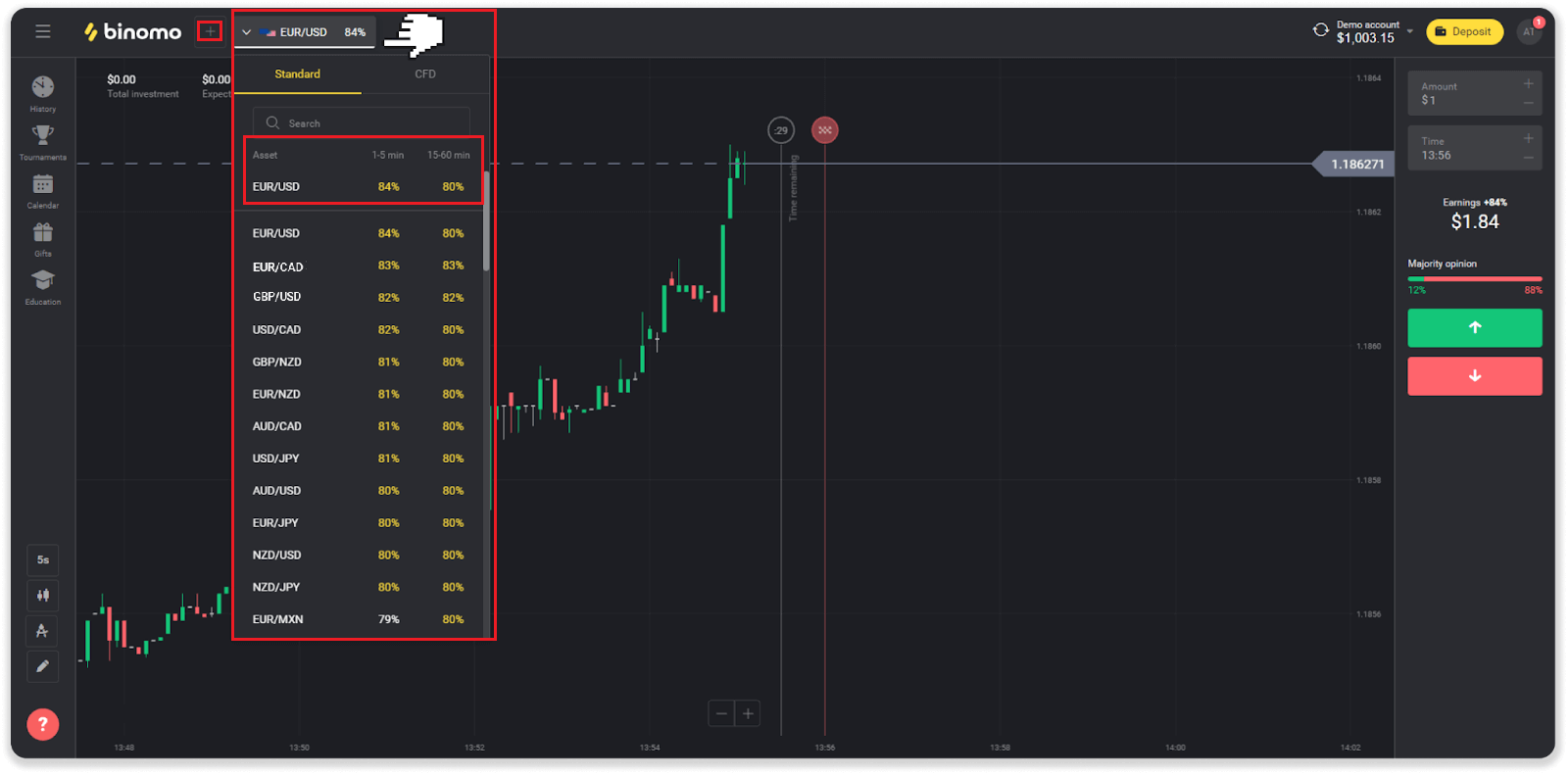
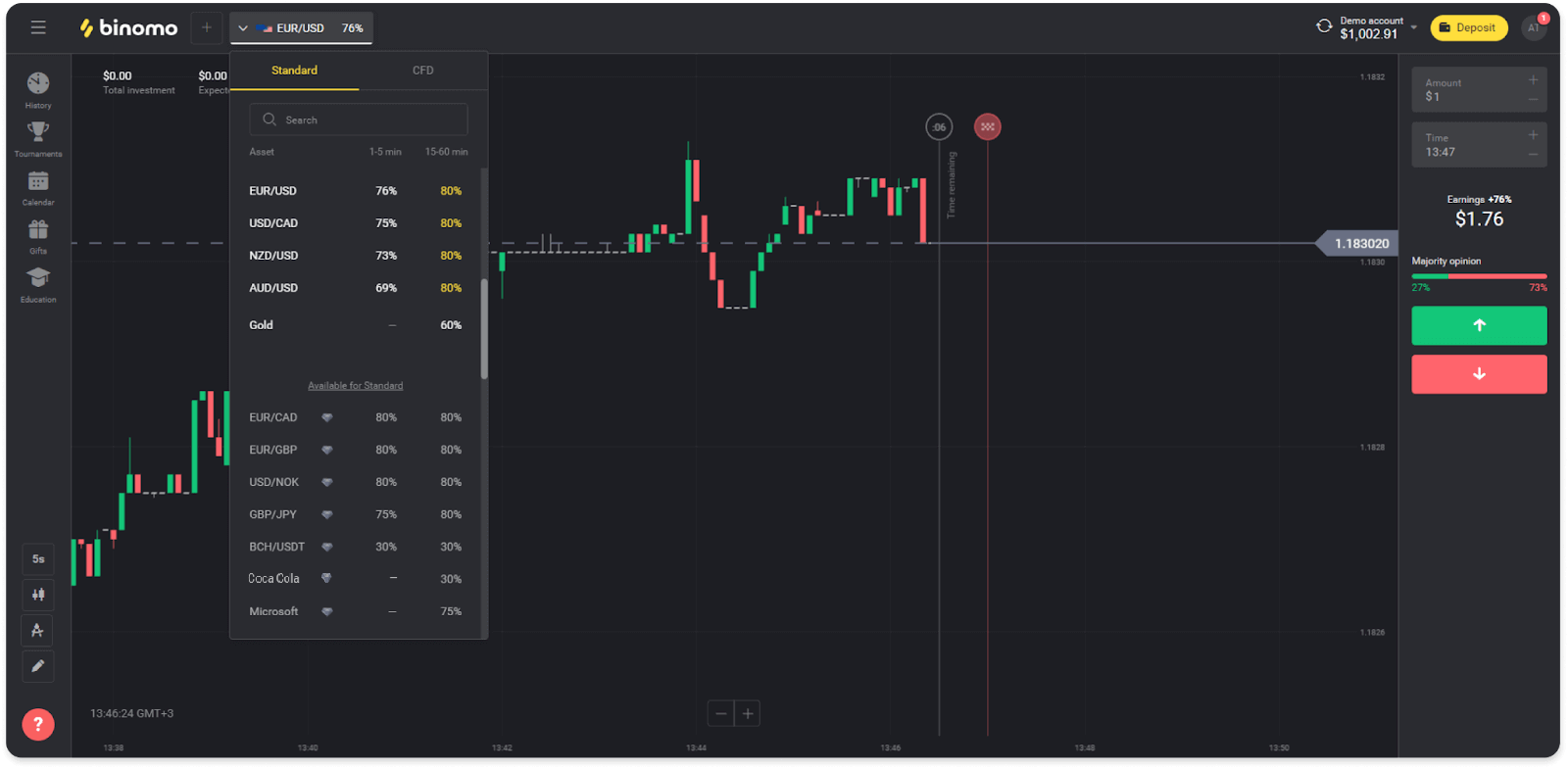
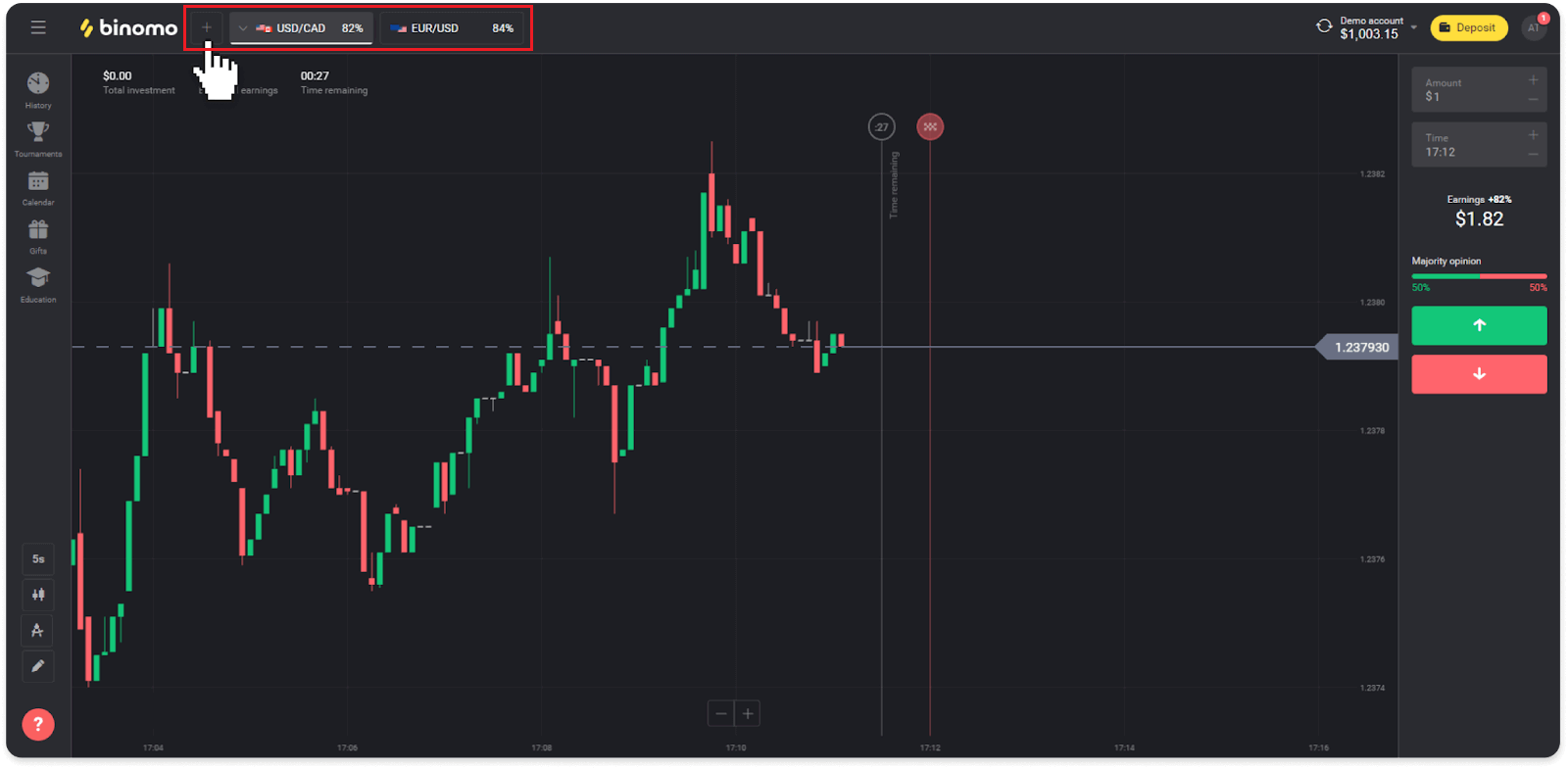
ฉันจะเปิดการซื้อขายได้อย่างไร?
เมื่อคุณซื้อขาย คุณเป็นผู้ตัดสินใจว่าราคาของสินทรัพย์จะขึ้นหรือลง และรับผลกำไรเพิ่มเติมหากการคาดการณ์ของคุณถูกต้อง
หากต้องการเปิดการซื้อขาย ให้ทำตามขั้นตอนเหล่านี้:
1. เลือกประเภทบัญชี หากเป้าหมายของคุณคือการฝึกเทรดด้วยเงินเสมือน ให้เลือกบัญชีทดลอง หากคุณพร้อมที่จะเทรดด้วยเงินจริงให้ เลือกบัญชีจริง
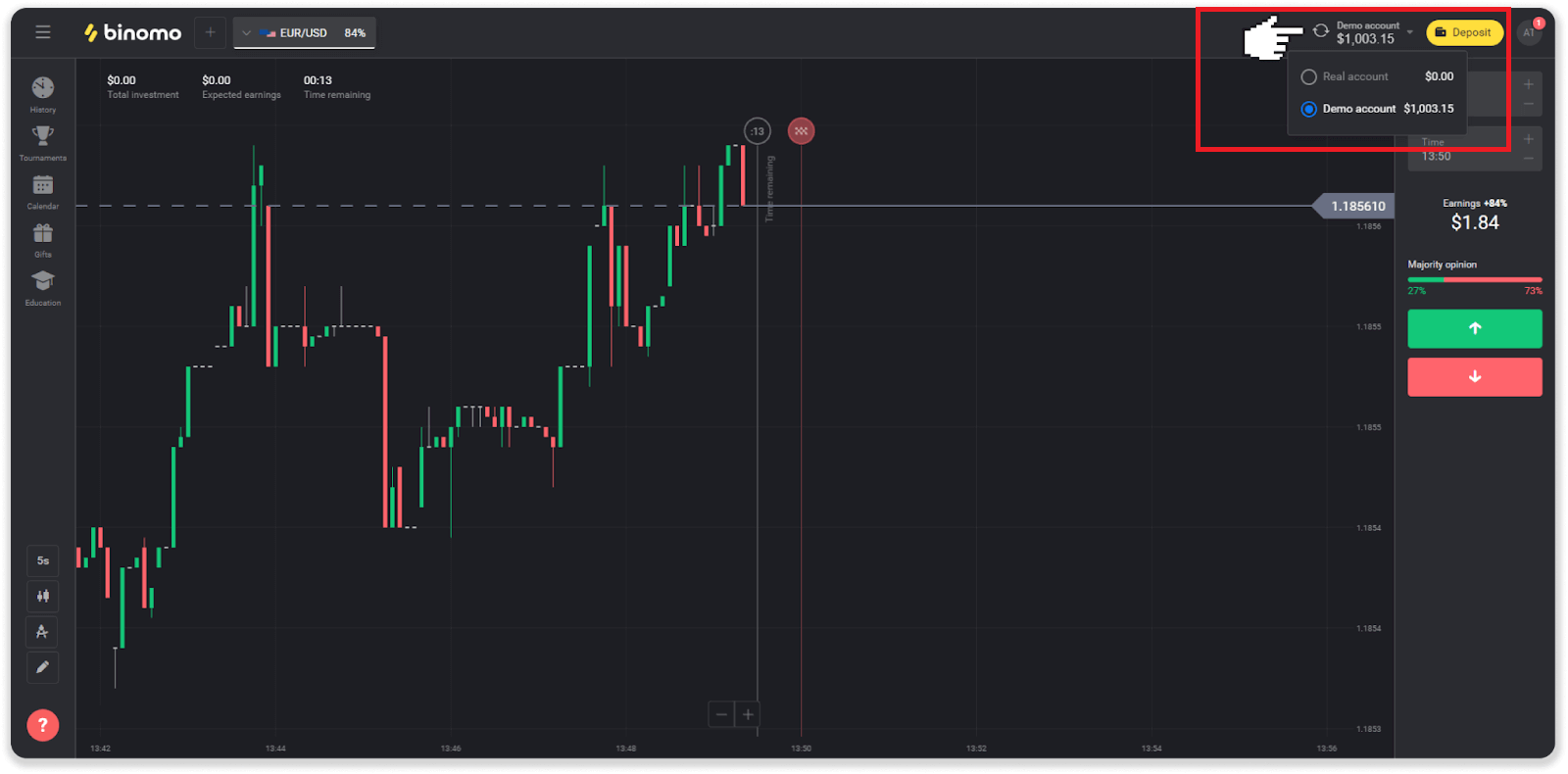
2. เลือกสินทรัพย์ เปอร์เซ็นต์ถัดจากสินทรัพย์จะเป็นตัวกำหนดความสามารถในการทำกำไร เปอร์เซ็นต์ที่สูงขึ้น – ผลกำไรของคุณก็จะยิ่งสูงขึ้นในกรณีที่ประสบความสำเร็จ
ตัวอย่าง.หากการเทรด $10 ที่มีความสามารถในการทำกำไร 80% ปิดด้วยผลลัพธ์ที่เป็นบวก $18 จะถูกโอนเข้าบัญชีของคุณ $10 คือการลงทุนของคุณ และ $8 คือกำไร
ความสามารถในการทำกำไรของสินทรัพย์บางอย่างอาจแตกต่างกันไปขึ้นอยู่กับเวลาหมดอายุของการซื้อขายและตลอดทั้งวันขึ้นอยู่กับสถานการณ์ของตลาด
การเทรดทั้งหมดปิดด้วยความสามารถในการทำกำไรซึ่งระบุไว้เมื่อเปิด
โปรดทราบว่าอัตรารายได้ขึ้นอยู่กับเวลาการซื้อขาย (สั้น – ต่ำกว่า 5 นาที หรือยาว – มากกว่า 15 นาที)
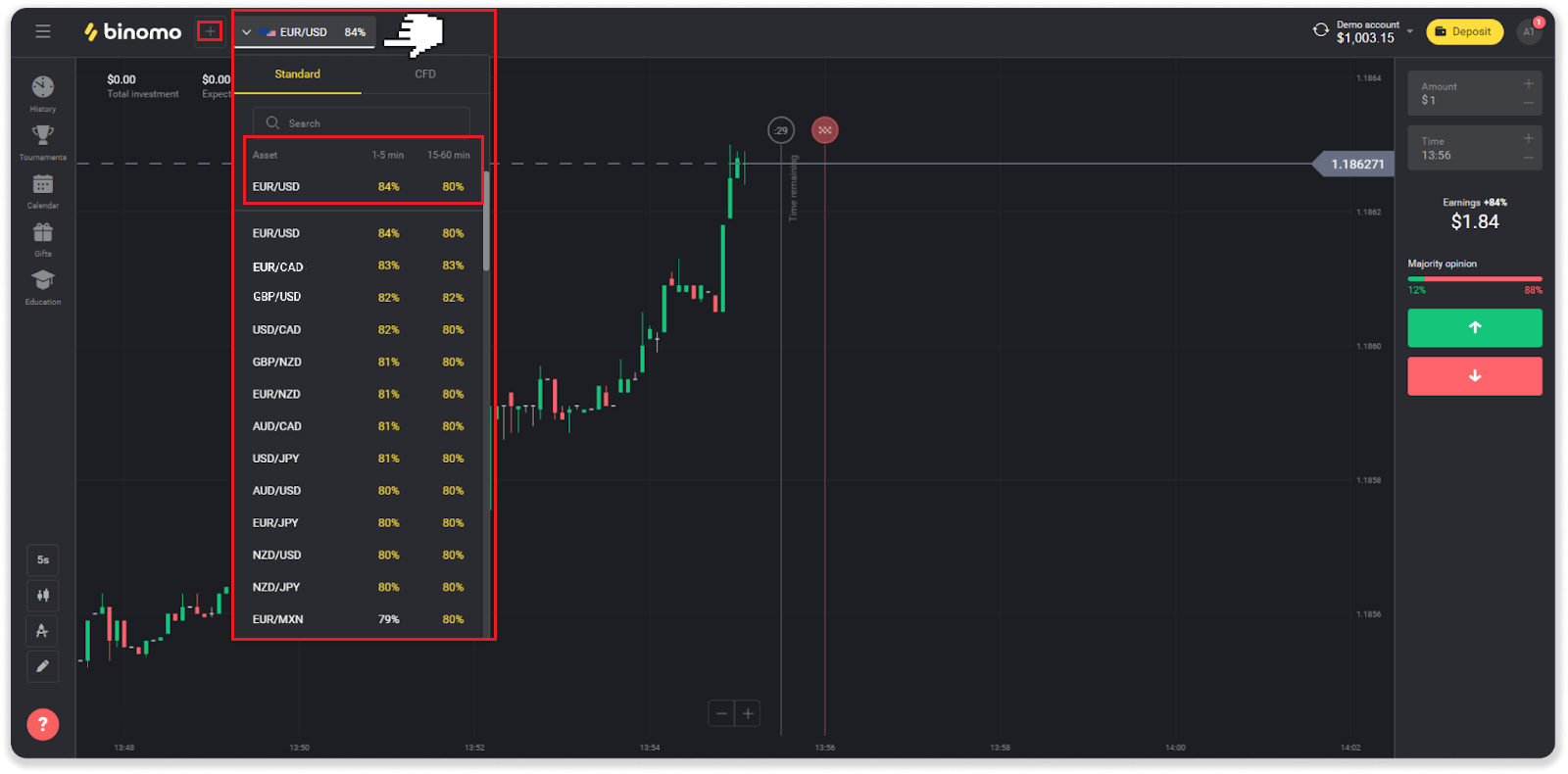
3. กำหนดจำนวนเงินที่คุณจะลงทุน จำนวนเงินขั้นต่ำสำหรับการเทรดคือ $1 สูงสุด - $1000 หรือเทียบเท่าในสกุลเงินบัญชีของคุณ เราแนะนำให้คุณเริ่มต้นด้วยการซื้อขายขนาดเล็กเพื่อทดสอบตลาดและทำความคุ้นเคย
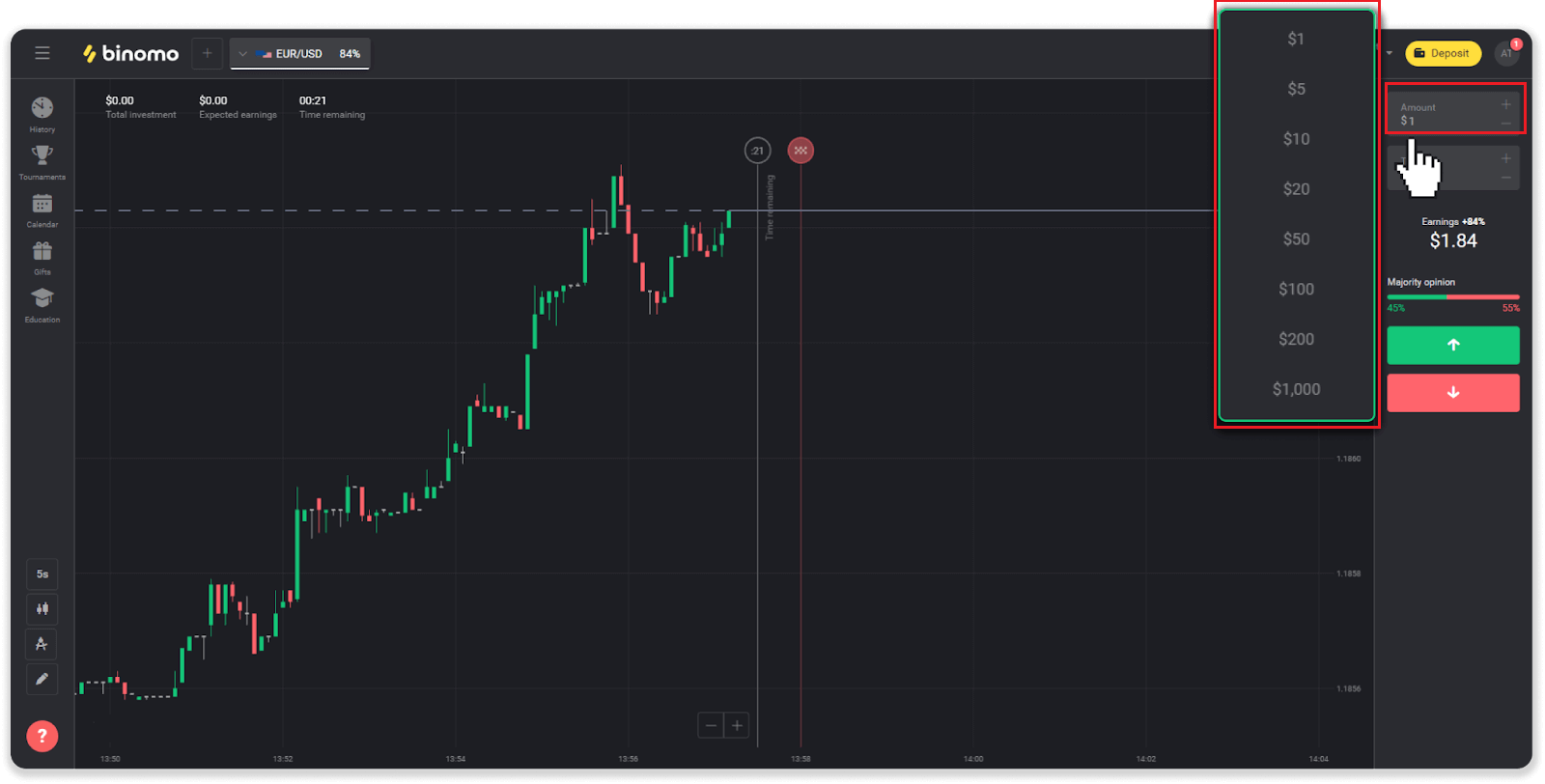
4. เลือกเวลาหมดอายุสำหรับการซื้อขาย
เวลาหมดอายุคือเวลาสิ้นสุดการซื้อขาย มีเวลาหมดอายุมากมายให้คุณเลือก: 1 นาที 5 นาที 15 นาที ฯลฯ จะปลอดภัยกว่าสำหรับคุณที่จะเริ่มต้นด้วยช่วงเวลา 5 นาที และ 1 ดอลลาร์สำหรับการลงทุนซื้อขายแต่ละครั้ง
โปรดทราบว่าคุณเลือกเวลาที่การซื้อขายจะปิด ไม่ใช่ระยะเวลา
ตัวอย่าง _ หากคุณเลือกเวลาหมดอายุ 14:45 น. การซื้อขายจะปิดตรงเวลา 14:45 น.
นอกจากนี้ยังมีบรรทัดที่แสดงเวลาการซื้อสำหรับการเทรดของคุณ คุณควรใส่ใจกับบรรทัดนี้ แจ้งให้คุณทราบว่าคุณสามารถเปิดการซื้อขายอื่นได้หรือไม่ และเส้นสีแดงคือจุดสิ้นสุดของการซื้อขาย ในเวลานั้น คุณรู้ว่าการเทรดสามารถรับเงินเพิ่มเติมหรือไม่สามารถรับได้
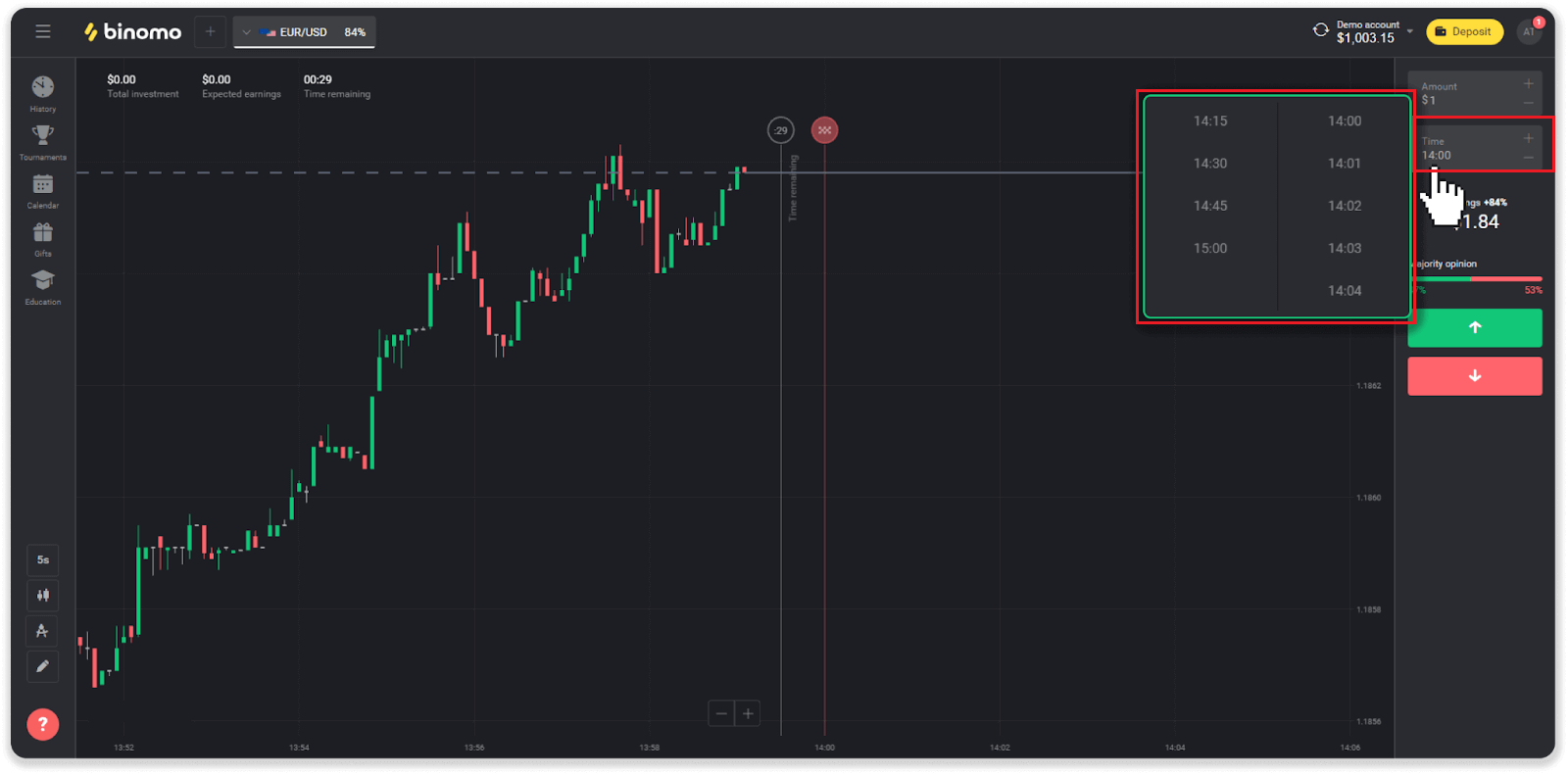
5. วิเคราะห์การเคลื่อนไหวของราคาในแผนภูมิและคาดการณ์ของคุณ คลิกที่ปุ่มสีเขียวหากคุณคิดว่าราคาของสินทรัพย์จะสูงขึ้น หรือปุ่มสีแดงหากคุณคิดว่าราคาจะลดลง
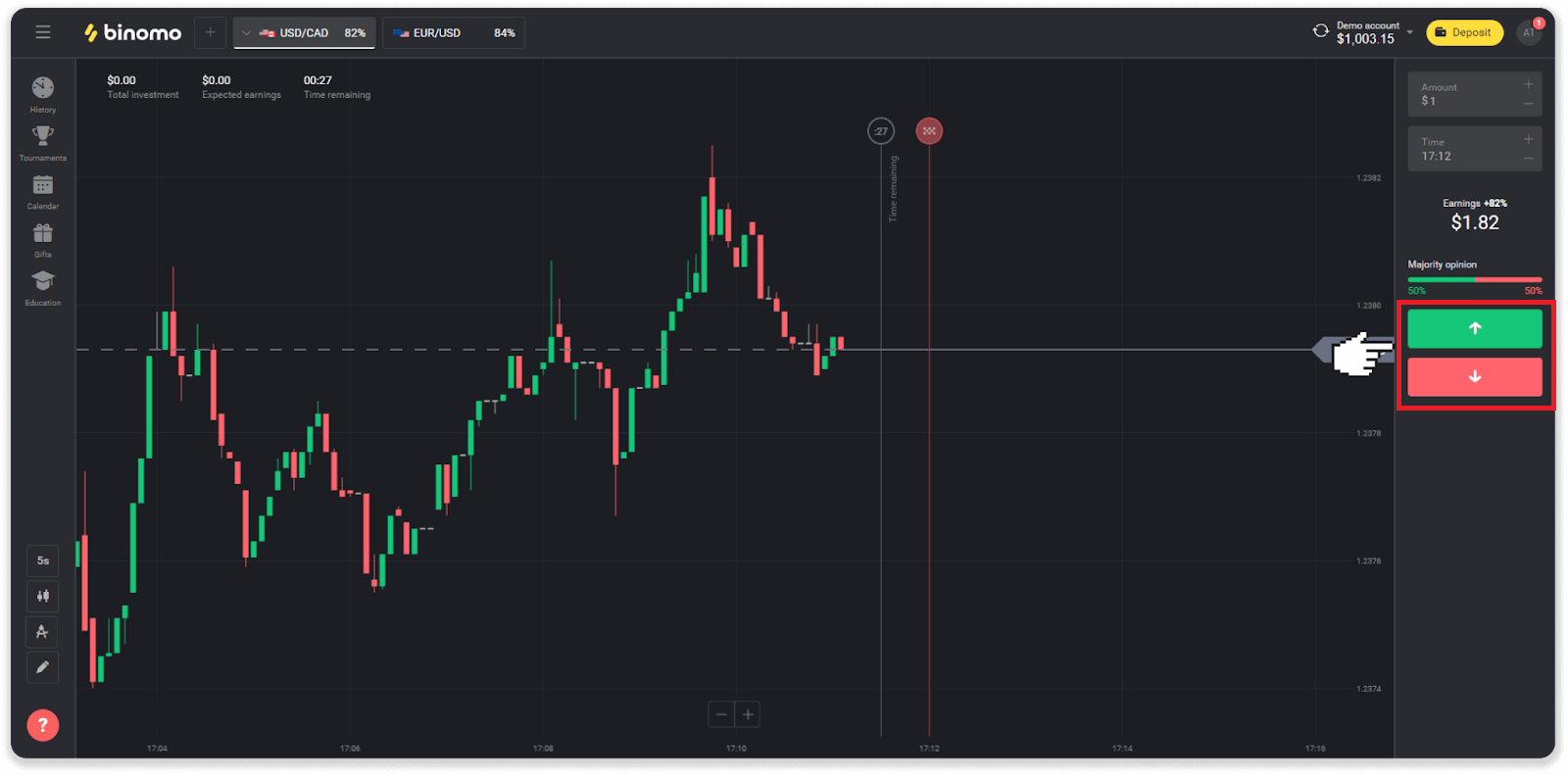
6. รอให้การซื้อขายปิดเพื่อดูว่าการคาดการณ์ของคุณถูกต้องหรือไม่หากเป็นเช่นนั้น จำนวนเงินลงทุนของคุณบวกกับกำไรจากสินทรัพย์จะถูกเพิ่มเข้าในยอดคงเหลือของคุณ ในกรณีที่เสมอกัน – เมื่อราคาเปิดเท่ากับราคาปิด – เฉพาะเงินลงทุนเริ่มต้นเท่านั้นที่จะคืนสู่ยอดคงเหลือของคุณ หากการคาดการณ์ของคุณไม่ถูกต้อง การลงทุนจะไม่ถูกส่งคืน
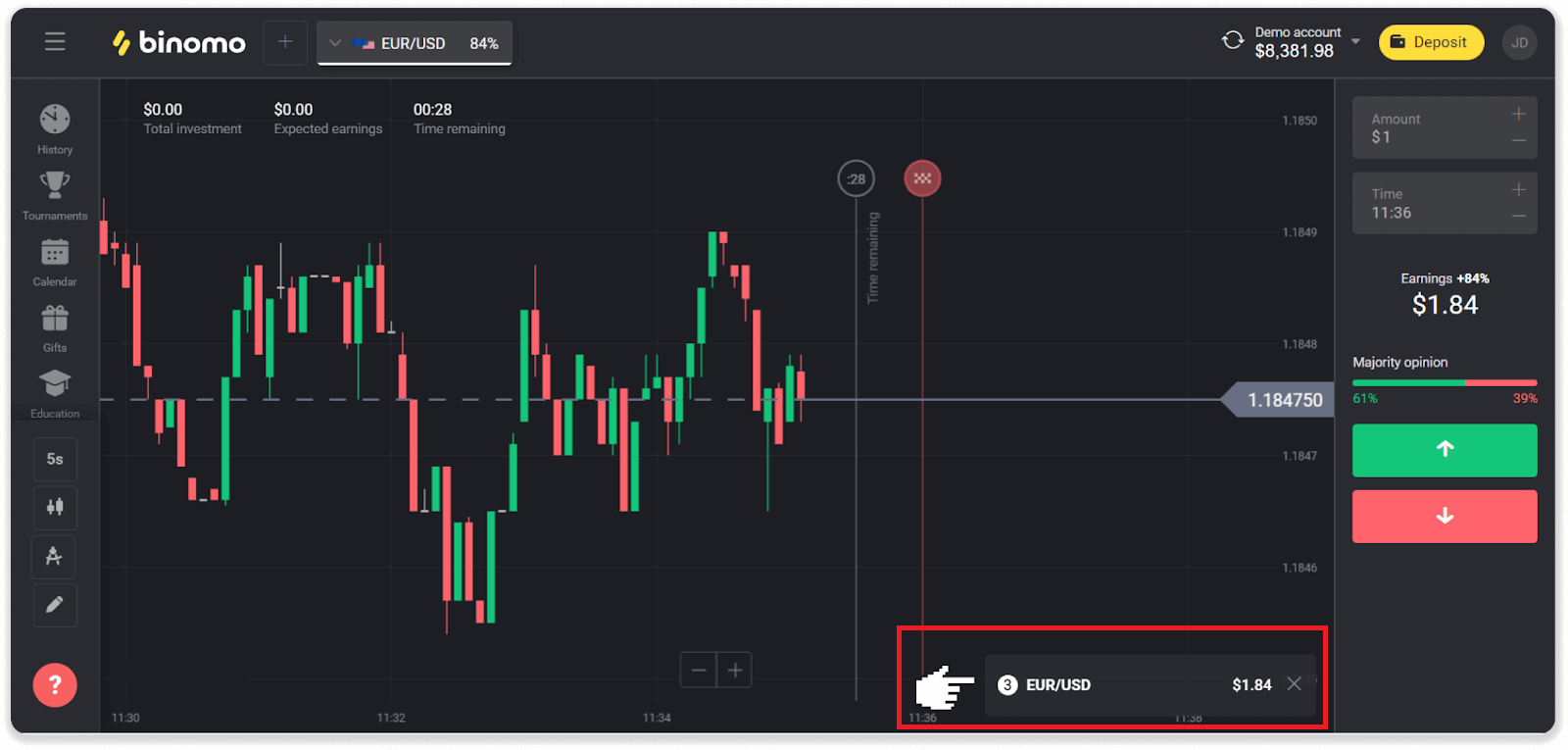
หมายเหตุ _ ตลาดจะปิดทำการในวันหยุดสุดสัปดาห์เสมอ ดังนั้นจึงไม่มีคู่สกุลเงิน สินทรัพย์โภคภัณฑ์ และหุ้นของบริษัท สินทรัพย์ในตลาดจะพร้อมให้ใช้งานในวันจันทร์ เวลา 7:00 UTC ในระหว่างนี้ เราเสนอการซื้อขาย OTC - สินทรัพย์สุดสัปดาห์!
ฉันจะคำนวณมูลค่าการซื้อขายได้อย่างไร?
มูลค่าการซื้อขายเป็นผลรวมของการซื้อขายทั้งหมดตั้งแต่การฝากเงินครั้งล่าสุดมีสองกรณีที่ใช้มูลค่าการซื้อขาย:
- คุณทำการฝากเงินและตัดสินใจถอนเงินก่อนทำการซื้อขาย
- คุณใช้โบนัสที่แสดงถึงมูลค่าการซื้อขาย
ตัวอย่าง _ เทรดเดอร์ฝากเงิน $50 จำนวนมูลค่าการซื้อขายสำหรับเทรดเดอร์จะอยู่ที่ $100 (เพิ่มเป็นสองเท่าของจำนวนเงินฝาก) เมื่อมูลค่าการซื้อขายเสร็จสิ้น เทรดเดอร์สามารถถอนเงินโดยไม่มีค่าคอมมิชชั่น
ในกรณีที่สอง เมื่อคุณเปิดใช้โบนัส คุณต้องทำมูลค่าการซื้อขายให้เสร็จสมบูรณ์เพื่อถอนเงิน
มูลค่าการซื้อขายคำนวณโดยสูตรนี้:
จำนวนโบนัสคูณด้วยเลเวอเรจแฟกเตอร์
เลเวอเรจแฟกเตอร์สามารถ:
- ระบุไว้ในโบนัส
- หากไม่ได้ระบุไว้ ดังนั้นสำหรับโบนัสที่น้อยกว่า 50% ของจำนวนเงินฝาก เลเวอเรจแฟกเตอร์จะเท่ากับ 35
- สำหรับโบนัสที่มากกว่า 50% ของเงินฝาก มันจะเป็น 40
หมายเหตุ _ ทั้งการเทรดที่ประสบความสำเร็จและไม่ประสบความสำเร็จจะนับรวมมูลค่าการซื้อขาย แต่จะพิจารณาเฉพาะความสามารถในการทำกำไรของสินทรัพย์เท่านั้น ไม่รวมการลงทุน
ฉันจะหาประวัติการเทรดของฉันได้จากที่ใด?
มีส่วนประวัติซึ่งคุณสามารถค้นหาข้อมูลทั้งหมดเกี่ยวกับการเปิดการเทรดและการเทรดที่คุณสรุปได้ ในการเปิดประวัติการซื้อขายของคุณ ให้ทำตามขั้นตอนเหล่านี้:ในเวอร์ชันเว็บ:
1. คลิกไอคอน “นาฬิกา” ที่ด้านซ้ายของแพลตฟอร์ม
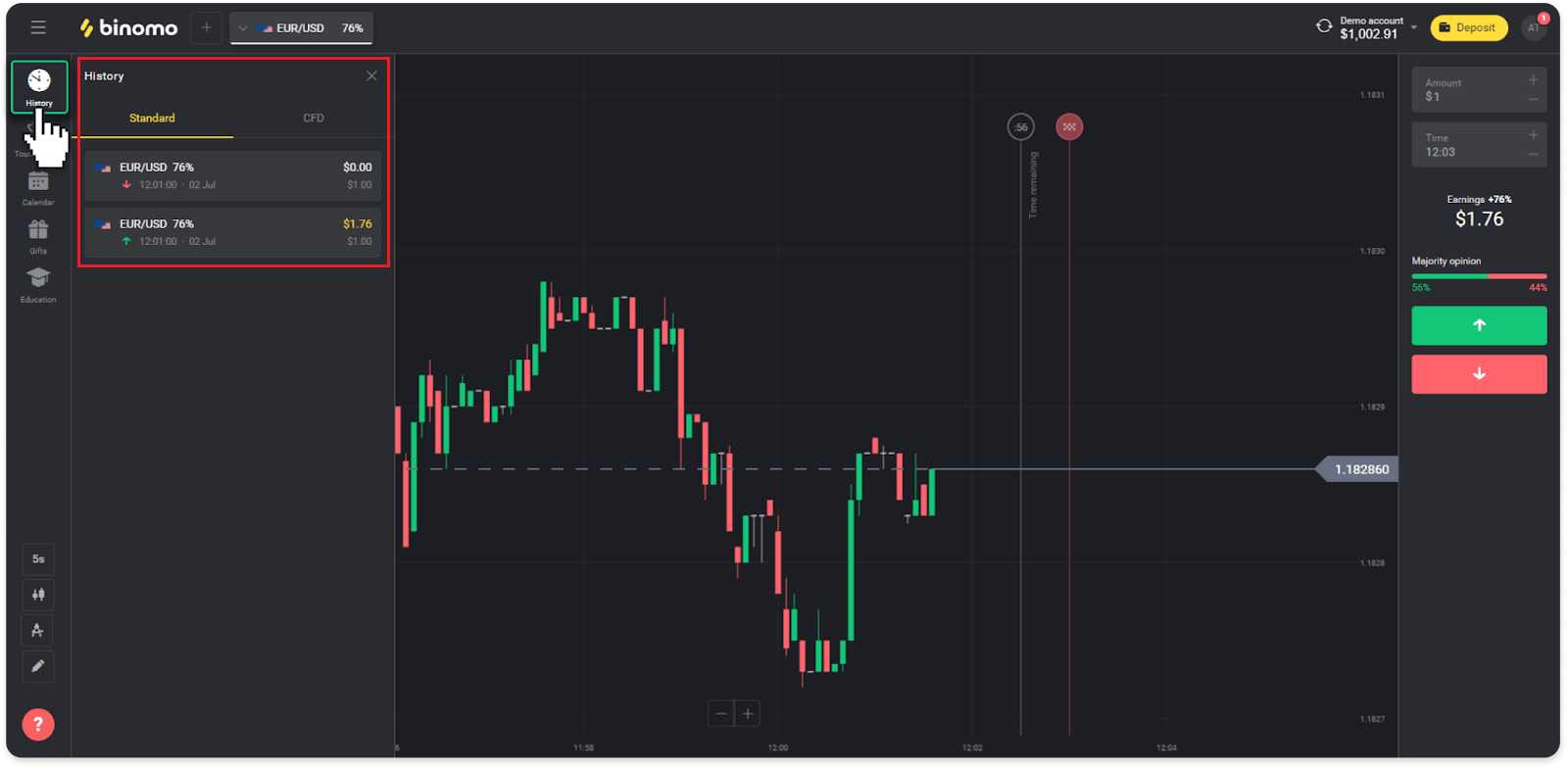
2. คลิกที่การซื้อขายเพื่อดูข้อมูลเพิ่มเติม
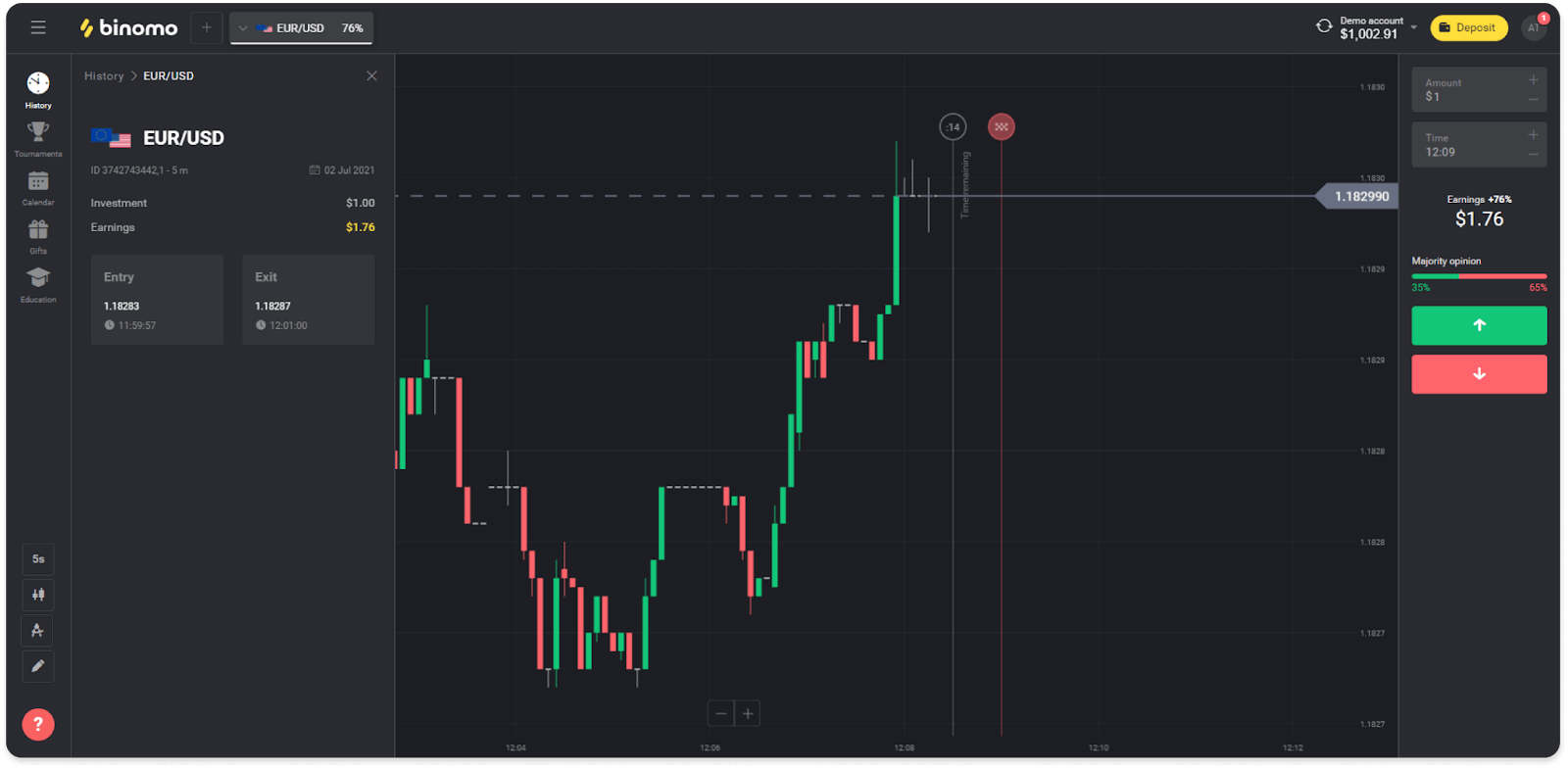
ในแอพมือถือ:
1. เปิดเมนู
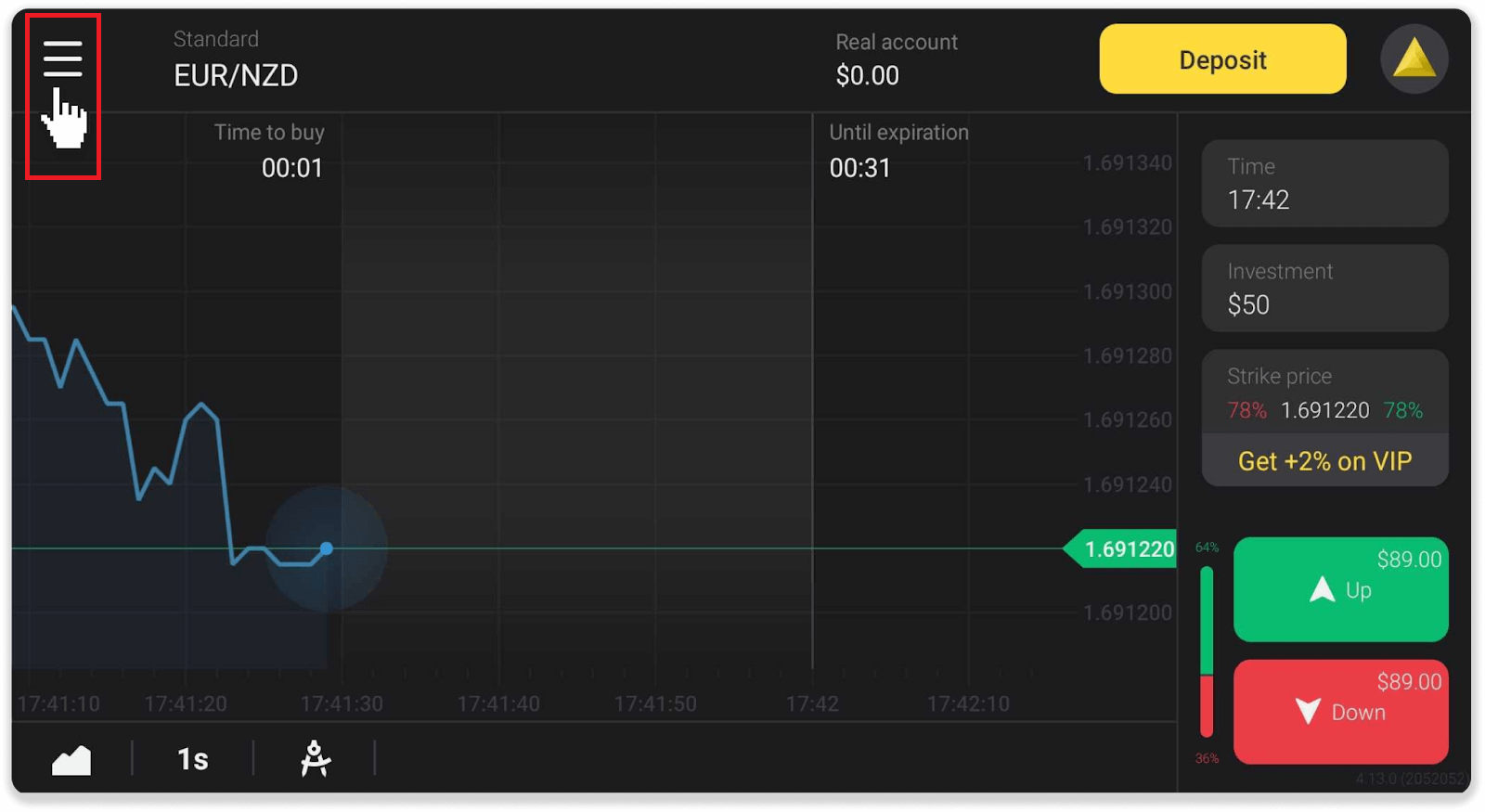
2. เลือกส่วน "การซื้อขาย"
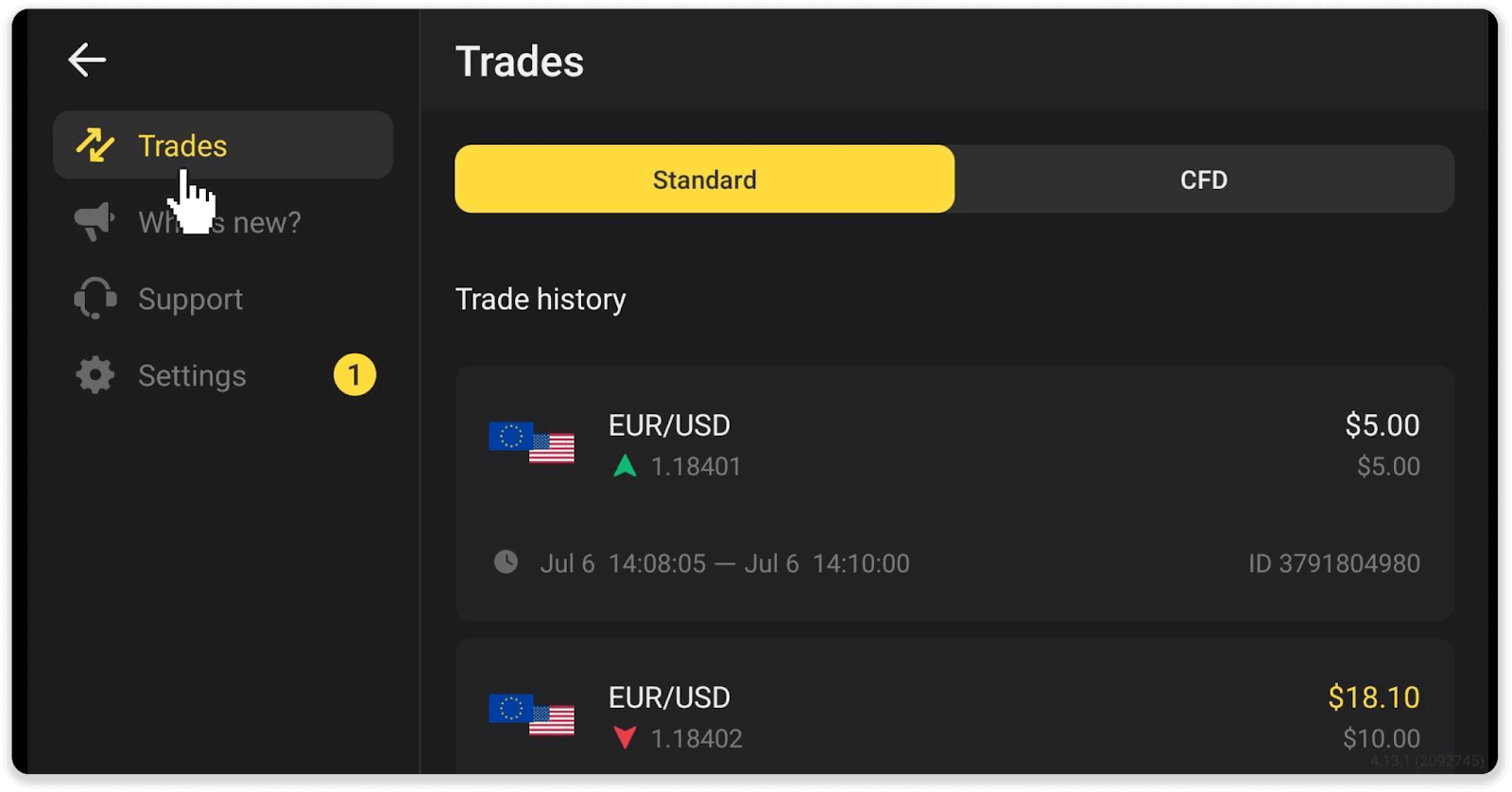
หมายเหตุ _ ส่วนประวัติการเทรดสามารถช่วยคุณพัฒนาทักษะการเทรดของคุณโดยการวิเคราะห์ความคืบหน้าของคุณอย่างสม่ำเสมอ
ฉันจะอ่านแผนภูมิได้อย่างไร
แผนภูมิเป็นเครื่องมือหลักของเทรดเดอร์บนแพลตฟอร์ม แผนภูมิแสดงไดนามิกราคาของสินทรัพย์ที่เลือกแบบเรียลไทม์คุณสามารถปรับแผนภูมิตามความต้องการของคุณ
1. หากต้องการเลือกประเภทแผนภูมิ ให้คลิกที่ไอคอนแผนภูมิที่มุมซ้ายล่างของแพลตฟอร์ม แผนภูมิมี 4 ประเภท: ภูเขา เส้น เทียน และแท่ง
หมายเหตุ _ ผู้ค้าชอบแผนภูมิแท่งเทียนเพราะมันให้ข้อมูลและมีประโยชน์มากที่สุด
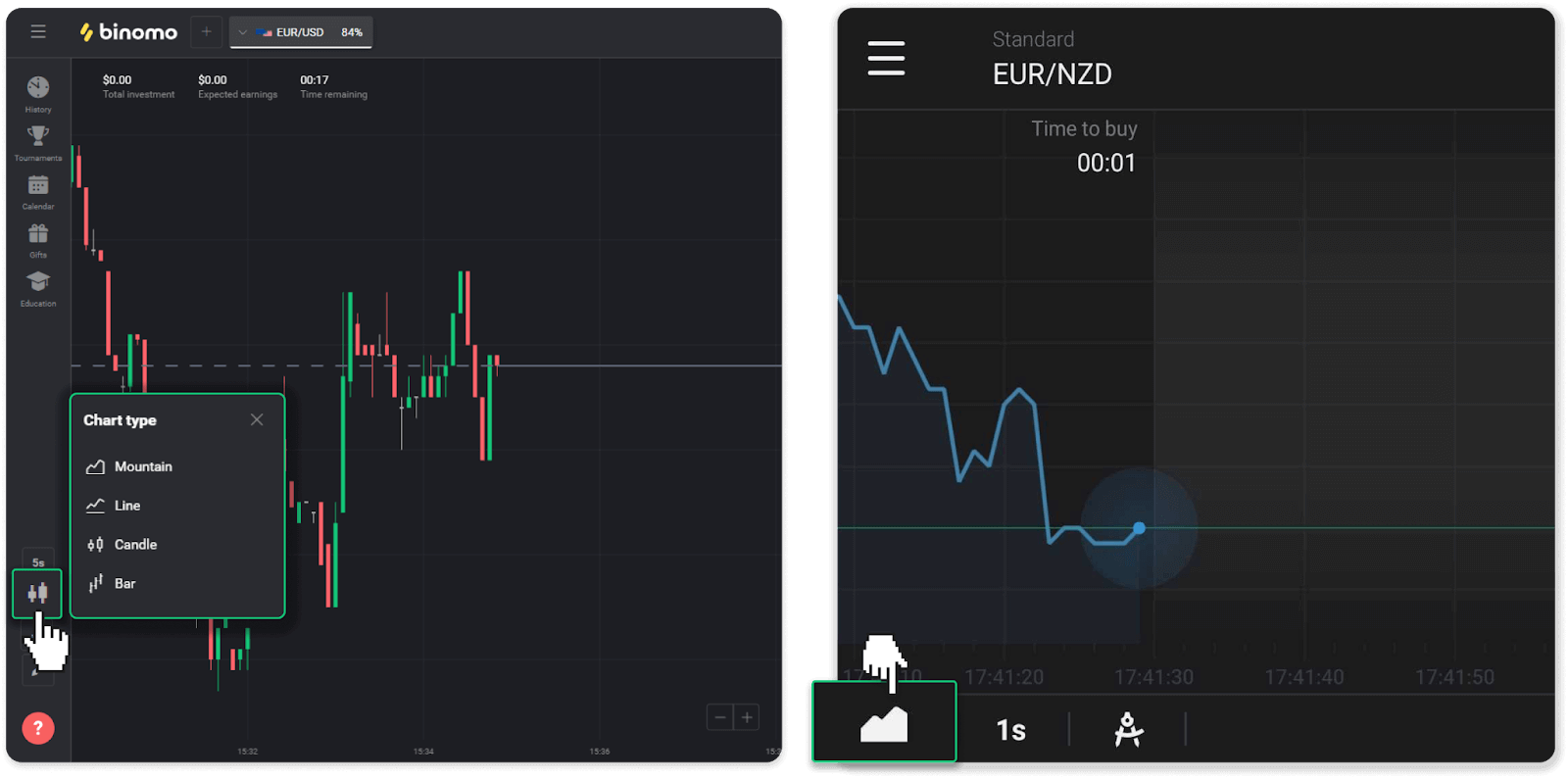
2. หากต้องการเลือกช่วงเวลา ให้คลิกที่ไอคอนเวลา กำหนดความถี่ในการแสดงการเปลี่ยนแปลงราคาใหม่ในสินทรัพย์
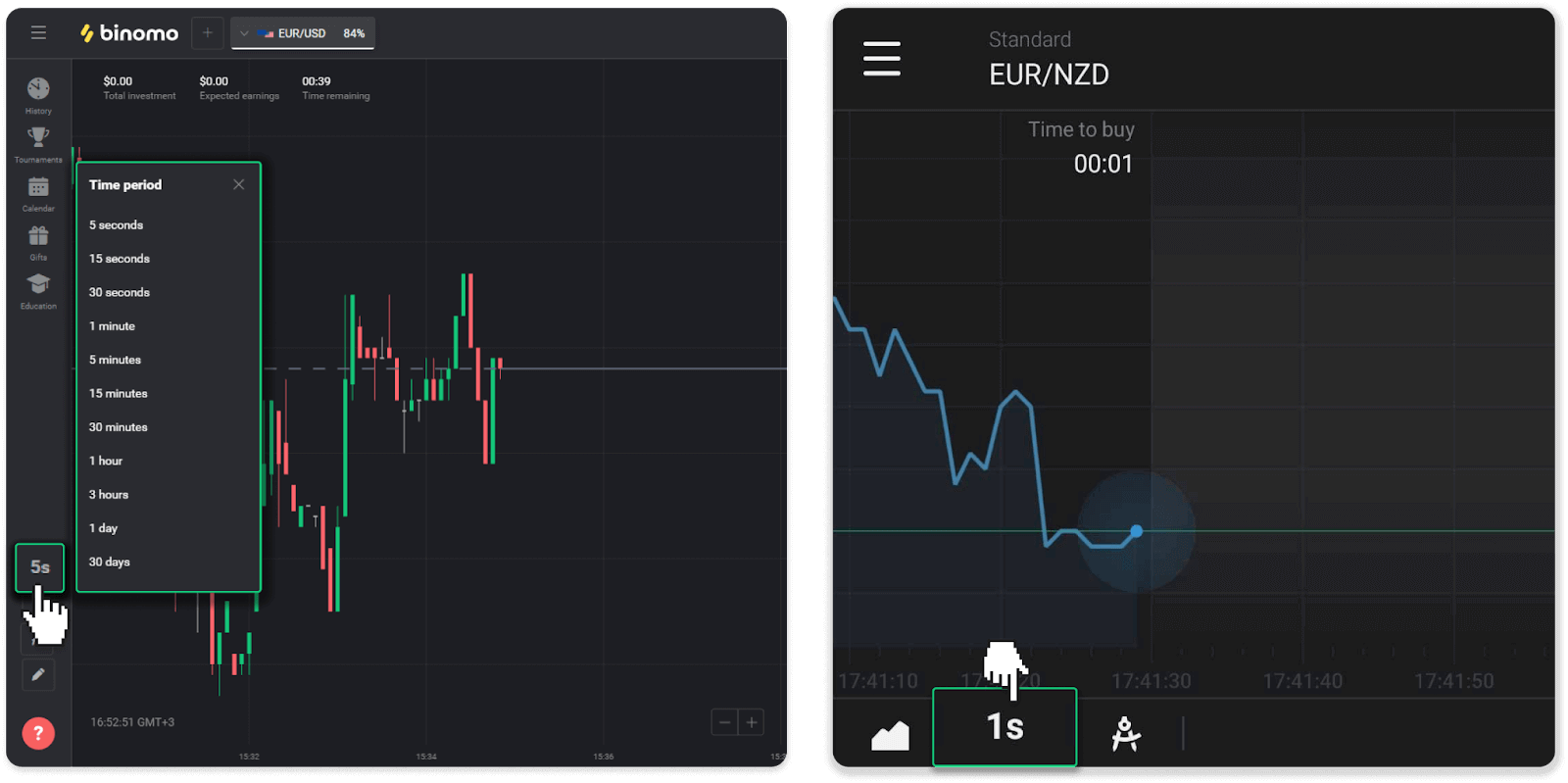
3. หากต้องการย่อและขยายแผนภูมิ ให้กดปุ่ม "+" และ "-" หรือเลื่อนเมาส์ ผู้ใช้แอพมือถือสามารถซูมเข้าและออกแผนภูมิด้วยนิ้วของพวกเขา
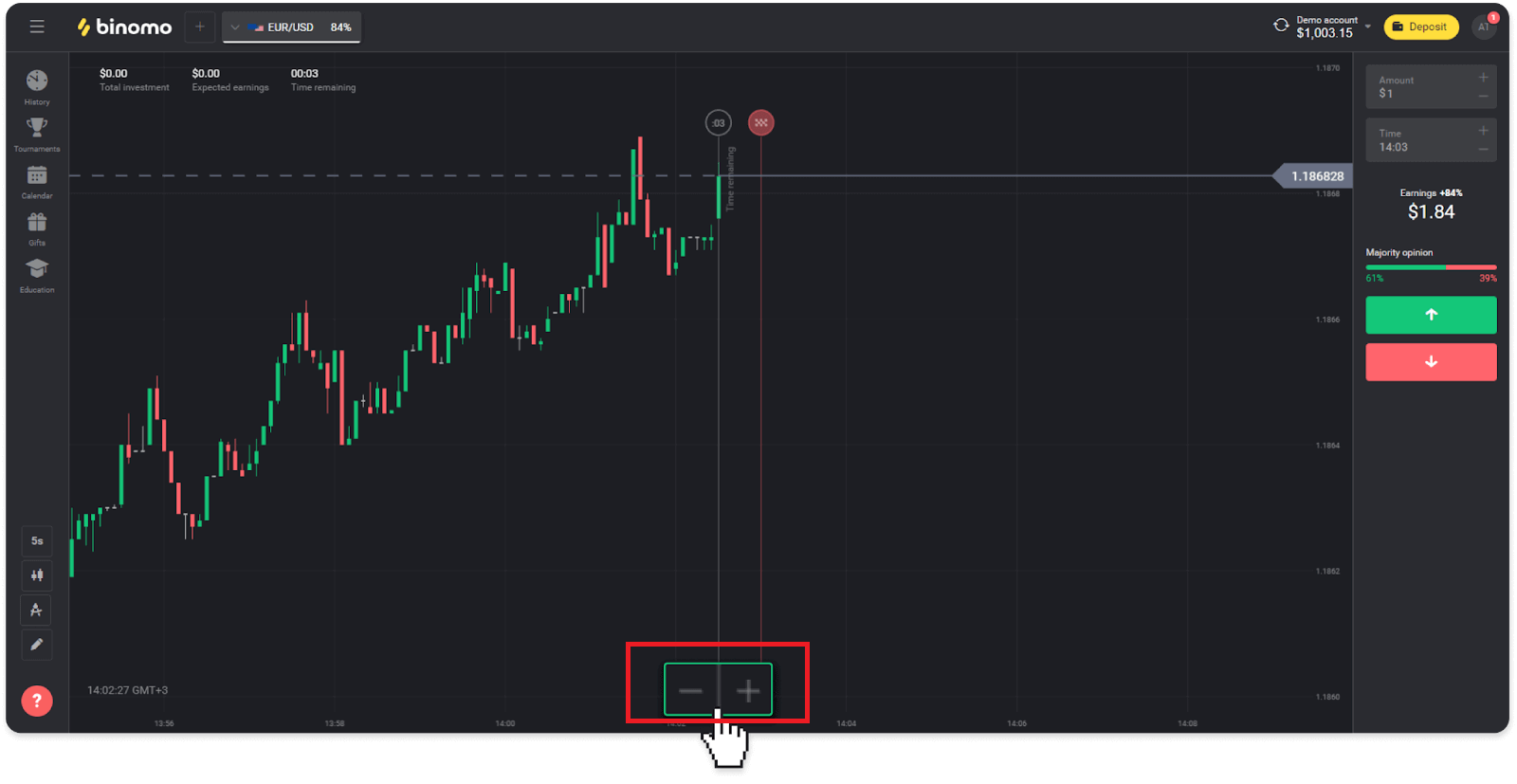
4. หากต้องการดูการเปลี่ยนแปลงราคาที่เก่ากว่าให้ลากแผนภูมิด้วยเมาส์หรือนิ้วของคุณ (สำหรับผู้ใช้แอพมือถือ)
ฉันจะใช้ตัวบ่งชี้ได้อย่างไร
ตัวบ่งชี้คือเครื่องมือภาพที่ช่วยติดตามการเปลี่ยนแปลงของการเคลื่อนไหวของราคา ผู้ค้าใช้พวกเขาเพื่อวิเคราะห์แผนภูมิและสรุปการซื้อขายที่ประสบความสำเร็จมากขึ้น ตัวบ่งชี้ควบคู่ไปกับกลยุทธ์การซื้อขายที่แตกต่างกันคุณสามารถปรับตัวบ่งชี้ได้ที่มุมล่างซ้ายของแพลตฟอร์ม
1. คลิกที่ไอคอน “เครื่องมือการซื้อขาย”
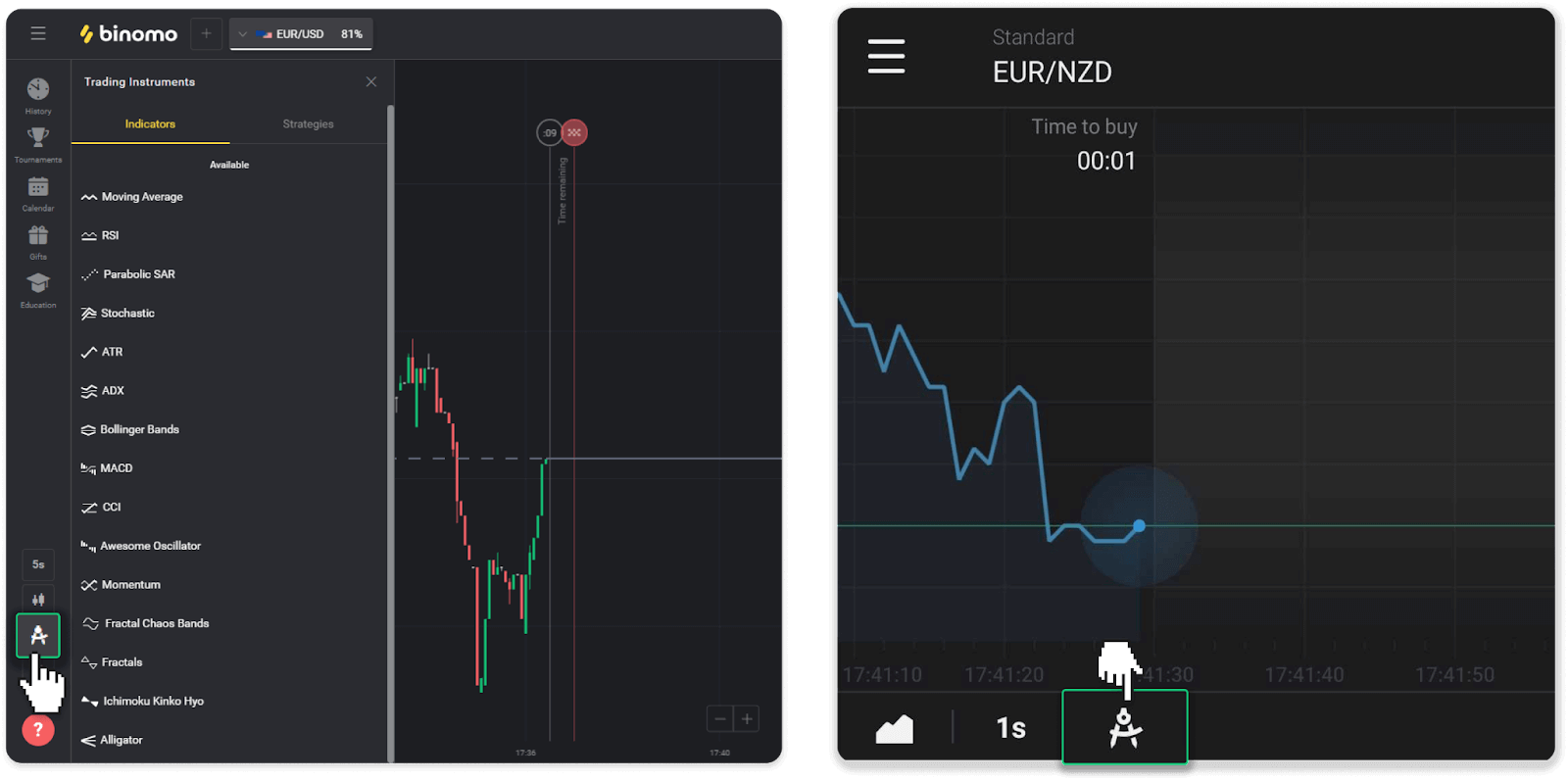
2. เปิดใช้งานตัวบ่งชี้ที่คุณต้องการโดยคลิกที่มัน
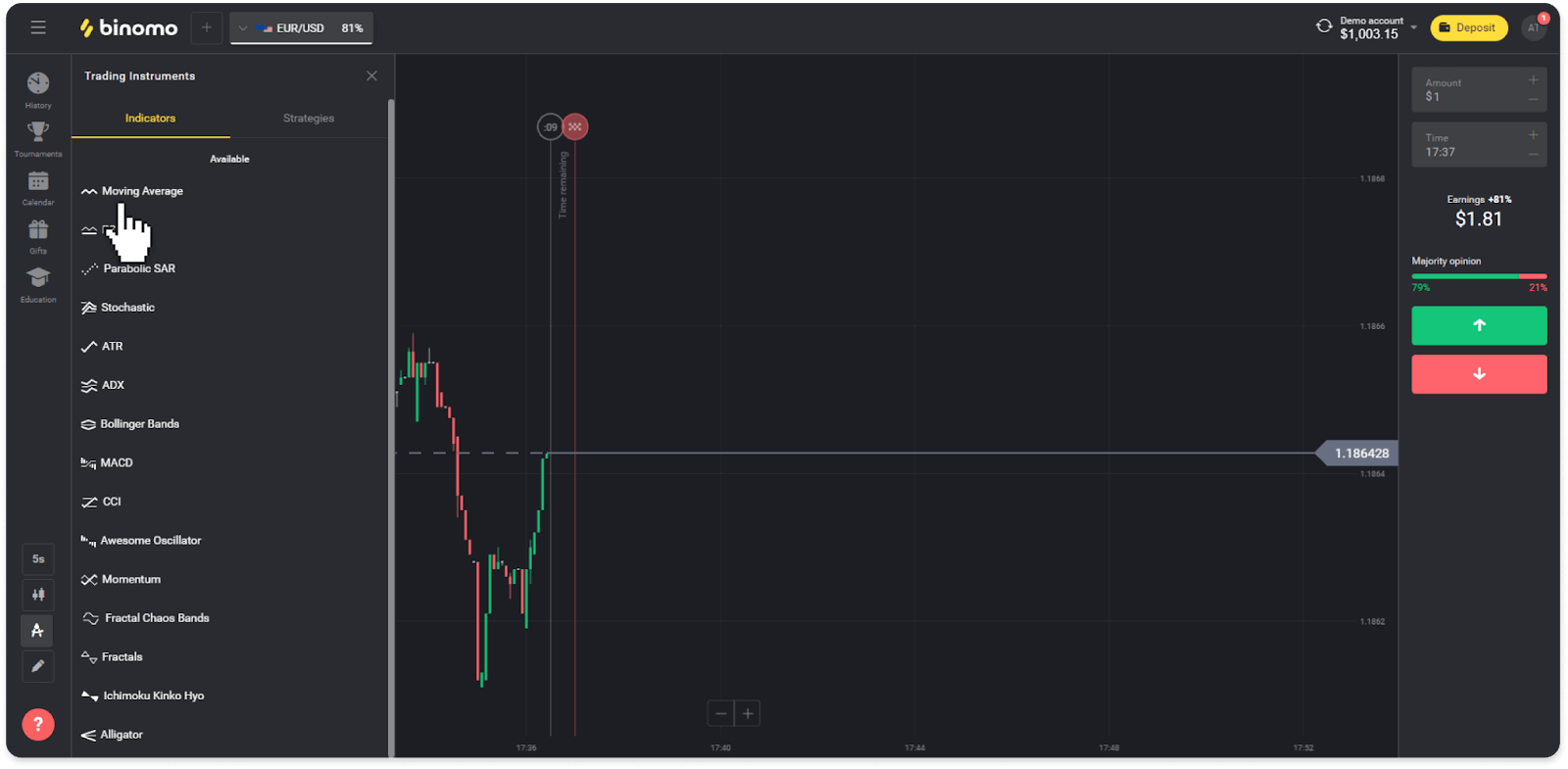
3. ปรับตามที่คุณต้องการแล้วกด “สมัคร”
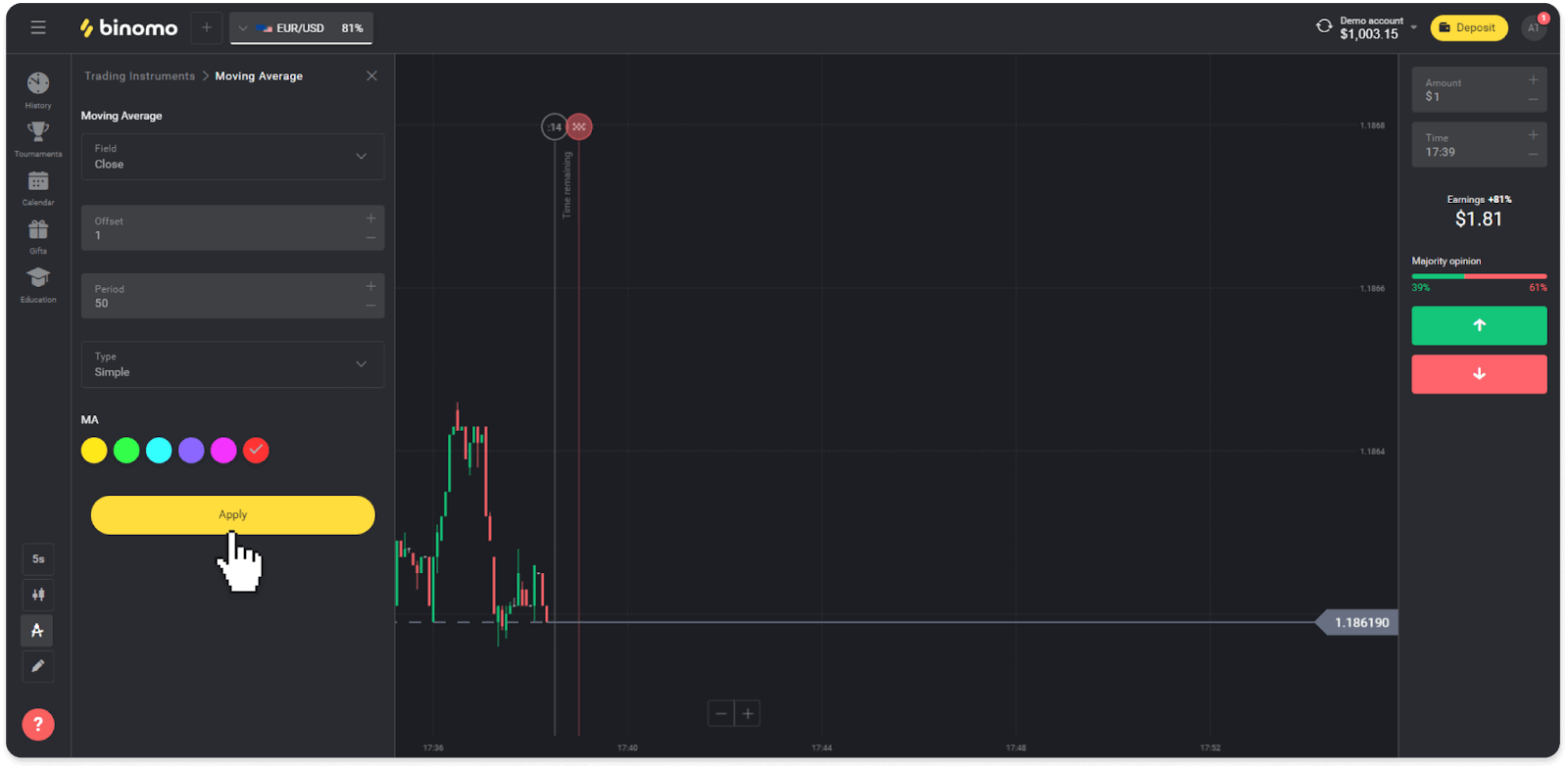
4. ตัวบ่งชี้ที่ทำงานอยู่ทั้งหมดจะปรากฏเหนือรายการ หากต้องการลบตัวบ่งชี้ที่ทำงานอยู่ ให้กดไอคอนถังขยะ ผู้ใช้แอปบนอุปกรณ์เคลื่อนที่สามารถค้นหาตัวบ่งชี้ที่ใช้งานอยู่ทั้งหมดได้ในแท็บ "ตัวบ่งชี้"
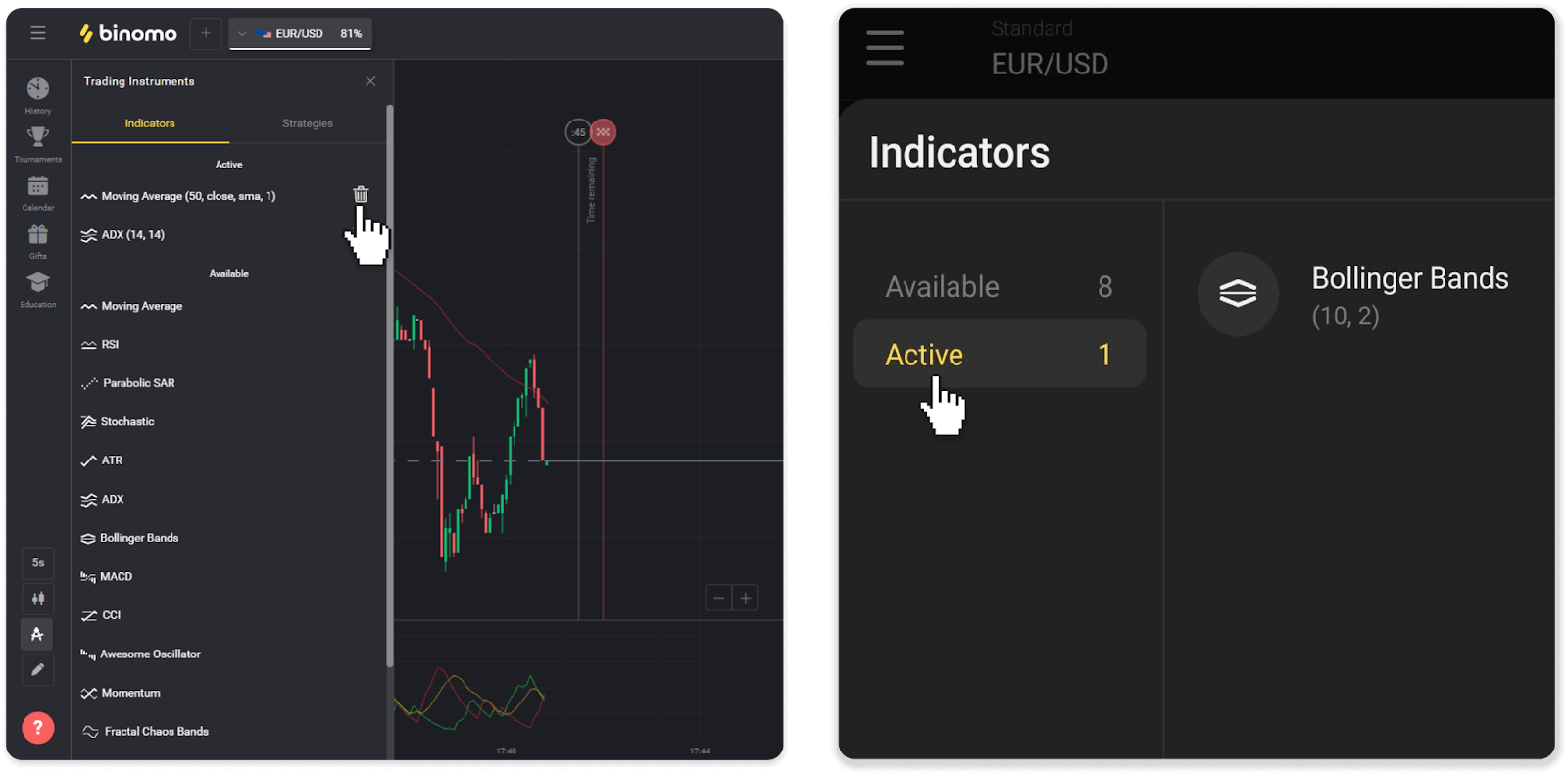
คำถามที่พบบ่อย (FAQ)
ฉันสามารถปิดการซื้อขายก่อนเวลาหมดอายุได้หรือไม่?
เมื่อคุณซื้อขายด้วยกลไกการซื้อขายแบบเวลาคงที่ คุณจะเลือกเวลาที่แน่นอนในการปิดการซื้อขาย และไม่สามารถปิดก่อนเวลาได้อย่างไรก็ตาม หากคุณใช้กลไก CFD คุณสามารถปิดการซื้อขายได้ก่อนเวลาหมดอายุ โปรดทราบว่ากลไกนี้มีให้ใช้งานในบัญชีทดลองเท่านั้น
จะเปลี่ยนจากบัญชีทดลองเป็นบัญชีจริงได้อย่างไร?
หากต้องการสลับระหว่างบัญชีของคุณ ให้ทำตามขั้นตอนเหล่านี้:1. คลิกที่ประเภทบัญชีของคุณที่มุมบนสุดของแพลตฟอร์ม
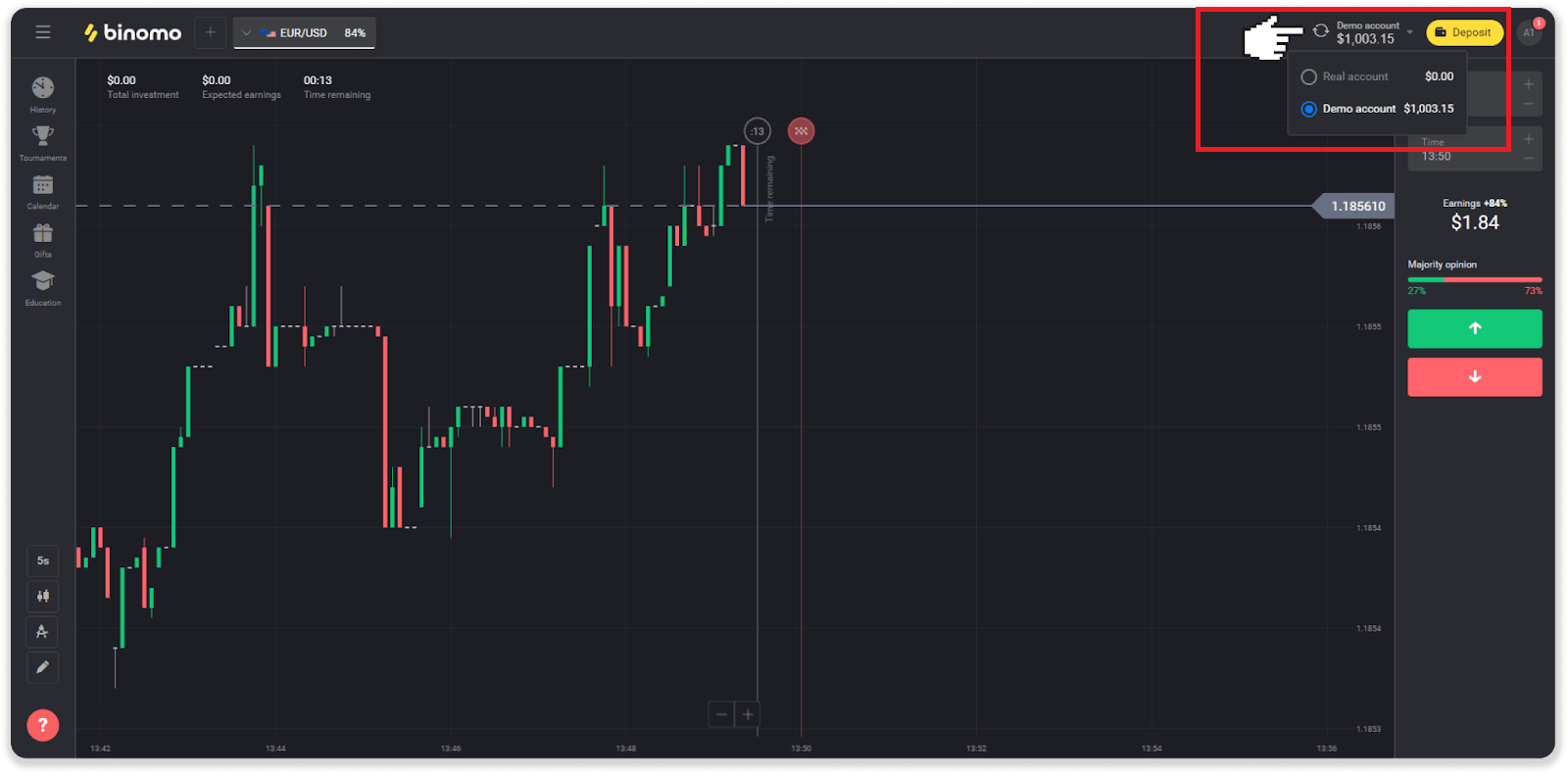
2. เลือก “บัญชีจริง”
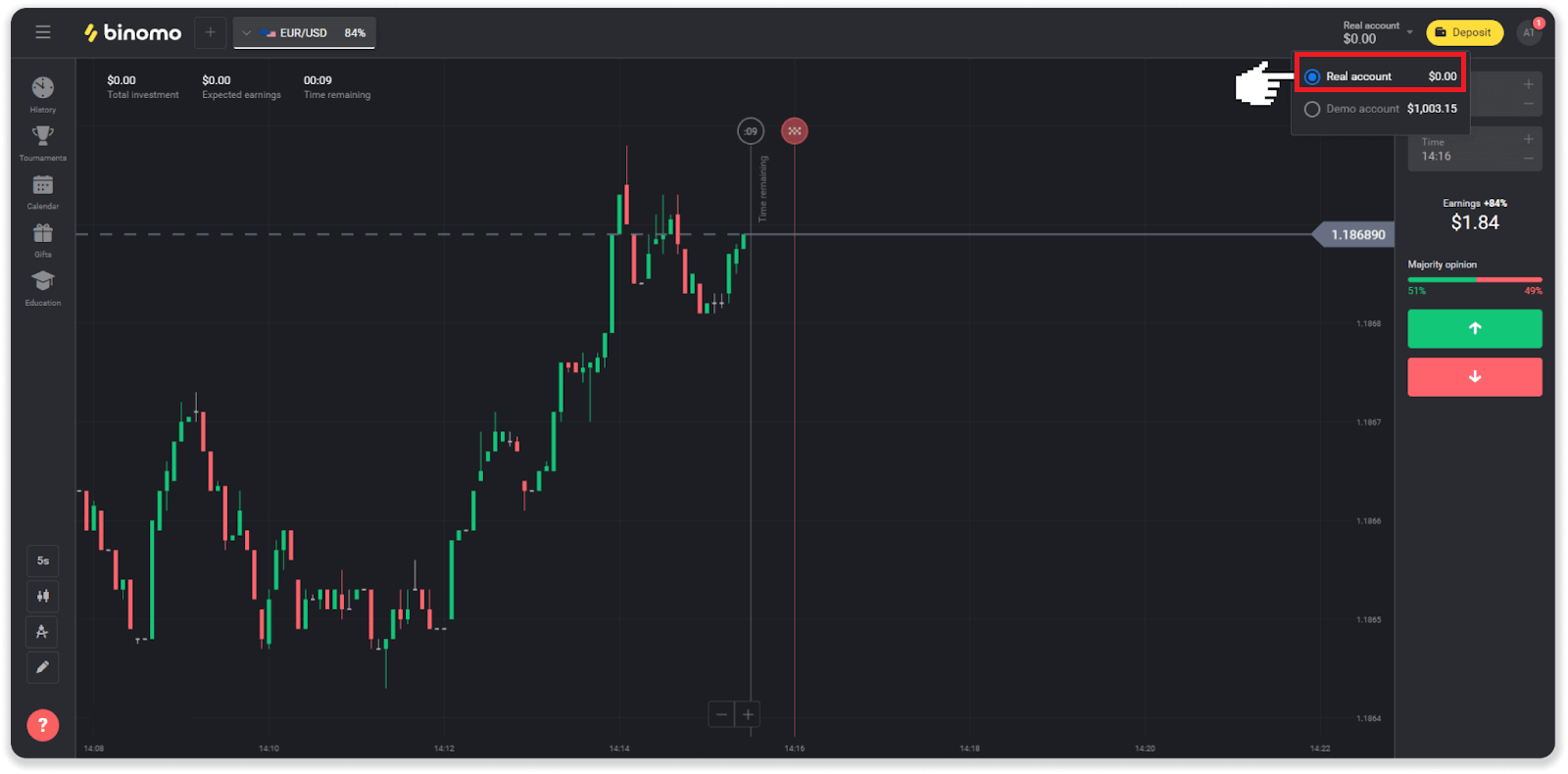
3. แพลตฟอร์มจะแจ้งให้คุณทราบว่าตอนนี้คุณกำลังใช้เงินจริง คลิก “ ซื้อขาย ”
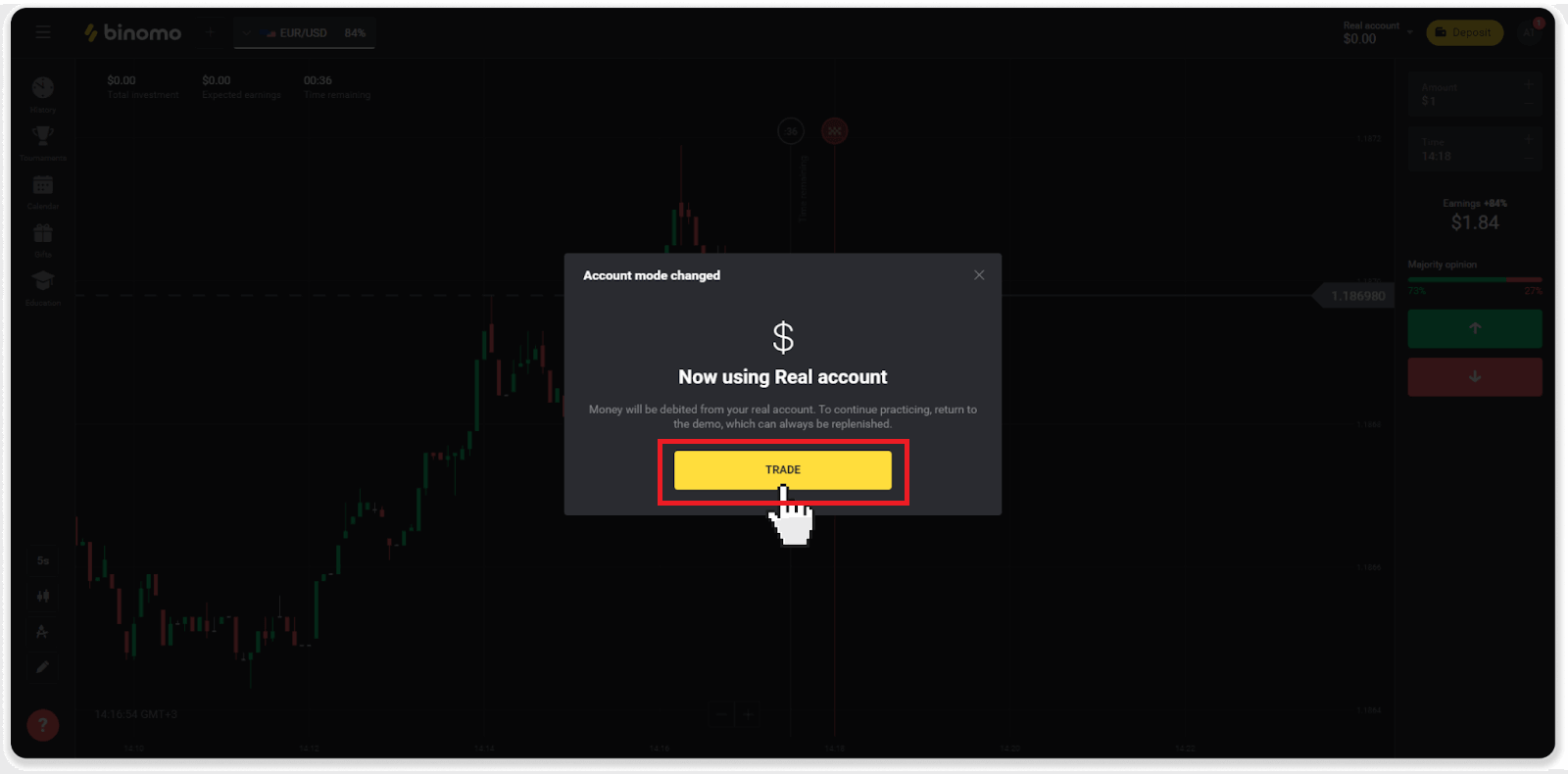
เทรดอย่างไรให้มีประสิทธิภาพ?
เป้าหมายหลักของการซื้อขายคือการคาดการณ์การเคลื่อนไหวของสินทรัพย์อย่างถูกต้องเพื่อรับผลกำไรเพิ่มเติม
เทรดเดอร์ทุกคนมีกลยุทธ์และชุดเครื่องมือของตนเองเพื่อให้การคาดการณ์แม่นยำยิ่งขึ้น
ต่อไปนี้เป็นประเด็นสำคัญสองสามข้อในการเริ่มต้นการซื้อขายที่น่าพึงพอใจ:
- ใช้บัญชีทดลองเพื่อสำรวจแพลตฟอร์ม บัญชีทดลองช่วยให้คุณทดลองใช้สินทรัพย์ กลยุทธ์ และตัวชี้วัดใหม่ ๆ โดยไม่มีความเสี่ยงทางการเงิน เป็นความคิดที่ดีเสมอที่จะเตรียมพร้อมในการซื้อขาย
- เปิดการเทรดครั้งแรกด้วยจำนวนเงินเล็กน้อย เช่น $1 หรือ $2 จะช่วยให้คุณทดสอบตลาดและเพิ่มความมั่นใจ
- ใช้เนื้อหาที่คุ้นเคย ด้วยวิธีนี้ คุณจะคาดการณ์การเปลี่ยนแปลงได้ง่ายขึ้น ตัวอย่างเช่น คุณสามารถเริ่มต้นด้วยสินทรัพย์ที่ได้รับความนิยมสูงสุดบนแพลตฟอร์ม – คู่ EUR/USD
- อย่าลืมสำรวจกลยุทธ์ กลไก และเทคนิคใหม่ๆ! การเรียนรู้คือเครื่องมือที่ดีที่สุดของเทรดเดอร์
เวลาที่เหลือหมายถึงอะไร?
เวลาที่เหลือ (เวลาที่จะซื้อสำหรับผู้ใช้แอปมือถือ) แสดงเวลาที่เหลือในการเปิดการซื้อขายด้วยเวลาหมดอายุที่เลือก คุณสามารถดูเวลาที่เหลือเหนือแผนภูมิ (บนแพลตฟอร์มเวอร์ชันเว็บ) และจะแสดงด้วยเส้นแนวตั้งสีแดงบนแผนภูมิด้วย
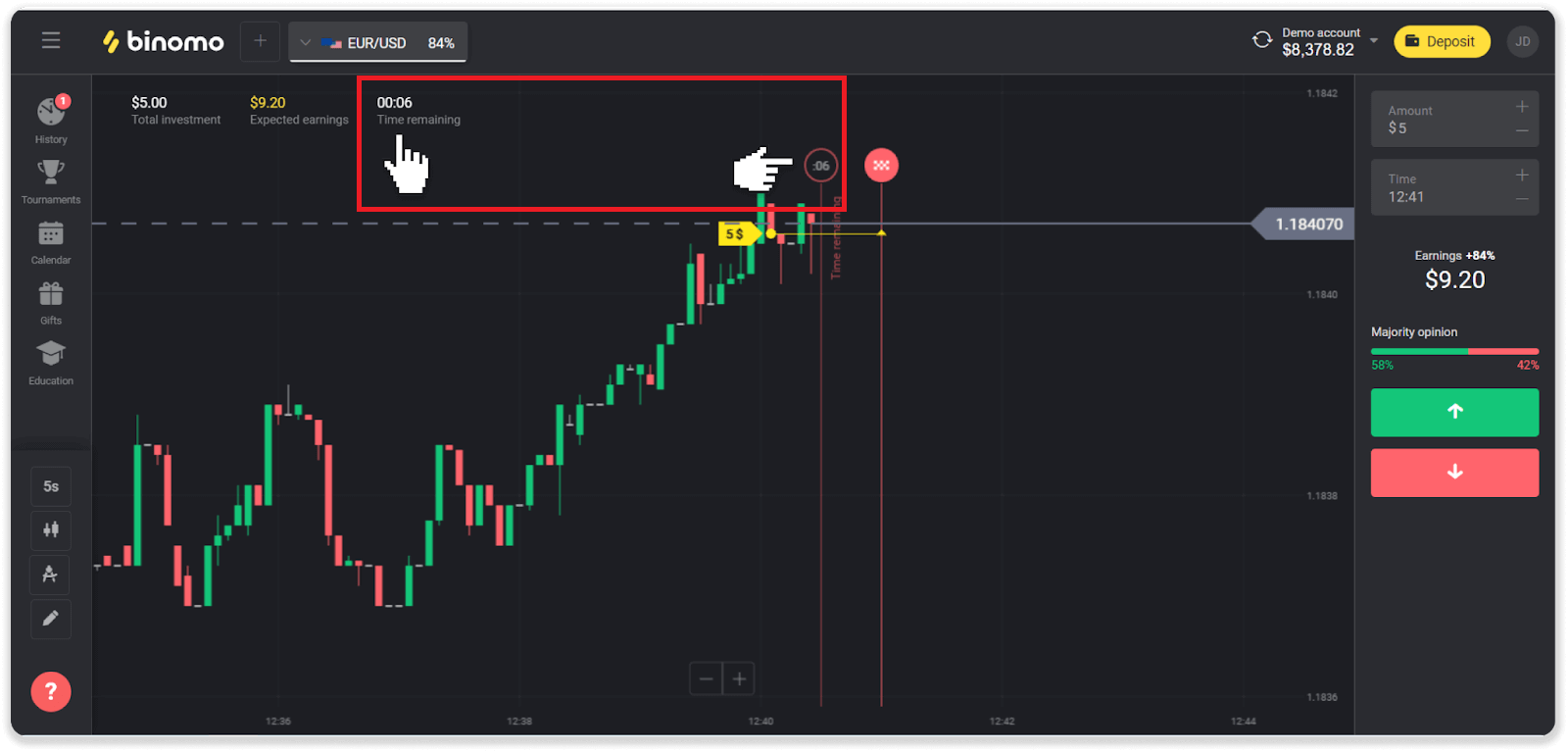
หากคุณเปลี่ยนเวลาหมดอายุ (เวลาที่การซื้อขายสิ้นสุดลง) เวลาที่เหลืออยู่ก็จะเปลี่ยนไปด้วย
เหตุใดเนื้อหาบางอย่างจึงไม่พร้อมใช้งานสำหรับฉัน
มีเหตุผลสองประการที่ทำให้เนื้อหาบางอย่างไม่พร้อมใช้งานสำหรับคุณ:- สินทรัพย์นี้มีให้สำหรับเทรดเดอร์ที่มีสถานะบัญชี Standard, Gold หรือ VIP เท่านั้น
- เนื้อหามีให้บริการในบางวันของสัปดาห์เท่านั้น
หมายเหตุ _ ความพร้อมใช้งานขึ้นอยู่กับวันในสัปดาห์และอาจเปลี่ยนแปลงตลอดทั้งวัน
ช่วงเวลาคืออะไร?
ช่วงเวลาหรือกรอบเวลาคือช่วงเวลาที่แผนภูมิถูกสร้างขึ้น
คุณสามารถเปลี่ยนช่วงเวลาได้โดยคลิกที่ไอคอนที่มุมล่างซ้ายของแผนภูมิ
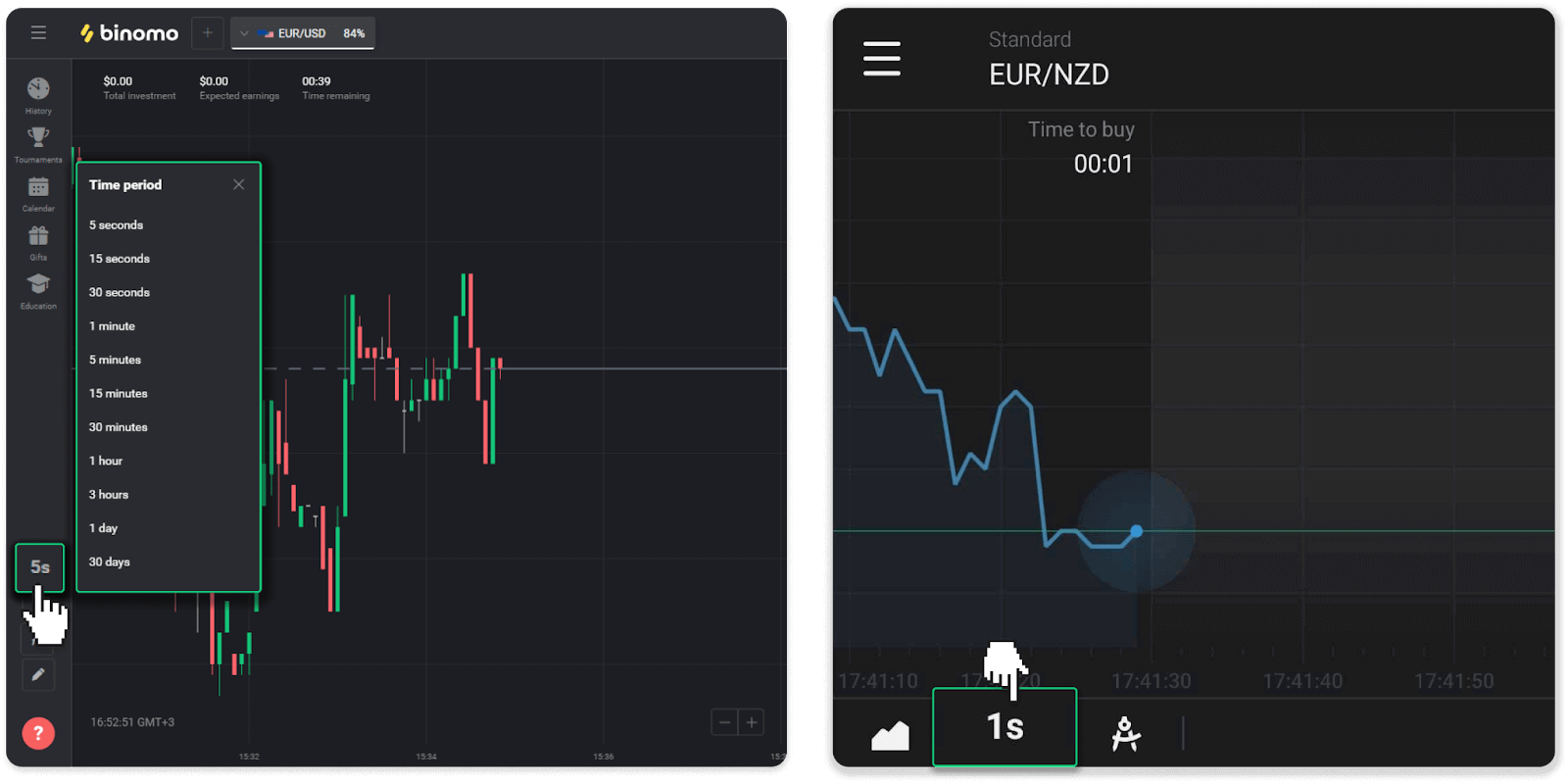
ช่วงเวลาจะแตกต่างกันไปตามประเภทแผนภูมิ:
- สำหรับแผนภูมิ "แท่งเทียน" และ "แท่ง" ระยะเวลาต่ำสุดคือ 5 วินาที สูงสุดคือ 30 วัน จะแสดงช่วงเวลาที่แท่งเทียน 1 แท่งหรือ 1 แท่งก่อตัวขึ้น
- สำหรับแผนภูมิ “ภูเขา” และ “เส้น” – ระยะเวลาต่ำสุดคือ 1 วินาที สูงสุดคือ 30 วัน ช่วงเวลาสำหรับแผนภูมิเหล่านี้จะกำหนดความถี่ในการแสดงการเปลี่ยนแปลงราคาใหม่


